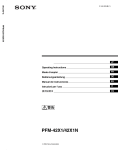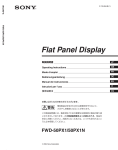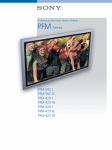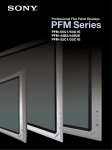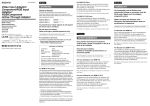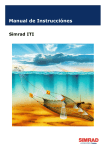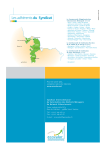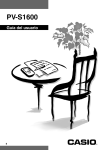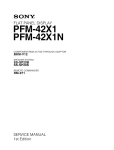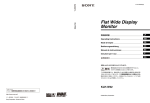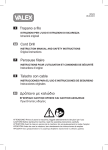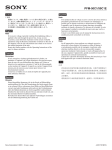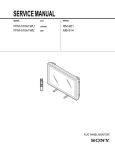Download Sony PFM-50C1 Operating Instructions
Transcript
4-089-578-04 (2) PFM-50C1/50C1E Flat Panel Display JP Operating Instructions GB Mode d’emploi FR Bedienungsanleitung DE Manual de instrucciones ES Istruzioni per l’uso IT CS PFM-50C1/50C1E 2002 Sony Corporation , 1 2 3 2 (JP) 1 JP 3 (JP) 4 (JP) 5 (JP) 6 (JP) , , 1 2 , , 3 # 7 (JP) 8 (JP) 11 1 1 2 4 STA N D B Y O N 3- 1 5 6 2 5 43 6 9 (JP) 1 4 1 2 3 4 ENTER VOLUME O N 3 ST A N D B Y 2 1 MENU 1 11 2m 2 3 4 3 4 10 (JP) M 2 AUDIO CONTROL S OUT REMOTE 4 IN OUT COMPOSITE 5 VIDEO 5 3 IN 4 INPUT 2 RGB / YUV 3 INPUT 1 AUDIO 2 RGB / YUV 1 Y/C IN AUDIO IN 1 11 (JP) 1 2 1 2 12 (JP) 8 1 2 3 4 5 6 MUTING DISPLAY STBY ON 9M INPUT 1 INPUT 2 VIDEO OPTION 1 2 3 4 5 6 7 8 9 m < , M m < , POWER qf qg qh q; 0 M m RGB/YUV S/VIDEO 9 qj 7 8 9 0 qa < , ASPECT MENU qk qa M ENTER BRIGHT H SHIFT qs CHROMA V SHFT VOL H SIZE VSIZE CONTRAST ql w; m wa qs ws qd ON SET OFF ID MODE PFM wd 9 M m < , 9 qd qf RM-971 qg 1 2 qh 3 qj 4 qk 5 ql 6 7 M m < , 9 w; M m 9 13 (JP) wa M m 9 ws wd qh eE e E # 14 (JP) 25 10 10 25 2.5 20 10 STA ND BY ON 10 ;; ;; ;; 20 9 25 20 1 10 2.5 MENU ENTER VOLUME 15 (JP) 1 5 A D 1 2 3 1 4 5 A B 2 C D 16 (JP) INPUT 1 RGB / YUV AUDIO INPUT 2 RGB / YUV AUDIO OUT CONTROL S IN 17 (JP) INPUT 1 RGB / YUV AUDIO INPUT 2 RGB / YUV AUDIO OUT CONTROL S IN 18 (JP) 1 1 2 2 3 3 19 (JP) 1 2 1 2 3 3 1 1 2 2 3 20 (JP) 4 M m < , MENU ENTER MENU ENTER VOLUME M m M m < , 1 ENTER ENTER 2 M m 3 M m 21 (JP) ENTER ENTER M , M , M , M , M , m < m < m < m < m < ENTER 22 (JP) M , m < M , m < M , m < ENTER , < ENTER M m ENTER 23 (JP) , < M m ENTER ENTER ENTER M , m < M , < 24 (JP) m ENTER 25 (JP) MENU ENTER 26 (JP) ENTER ENTER ENTER 27 (JP) — 1 1 28 (JP) 1 ENTER 2 M m ENTER 3 M m 29 (JP) 1 M m ENTER 2 M m 2 30 (JP) × × × × × × × × × × × × × × × × × × × × × × × × × × × × 31 (JP) 1 1 ENTER ENTER 2 2 M m M m ENTER ENTER 3 3 M m M m ENTER ENTER 4 4 M m 5 32 (JP) M m 1 ENTER 2 M m M m M m < , M , m < ENTER 3 M m M m M m < , M , m < ENTER M m 4 M m < , M m M , m < 33 (JP) M m M m < , 1 M , M m m < M m M m < , M , m < 1 ENTER 2 M m 1 M m M m ENTER 2 M m ENTER 2 34 (JP) M m M m < , 1 M m 2 M m M m ENTER M m < , < M m M m ENTER M m 35 (JP) 1 M m ENTER 2 1 M m M m ENTER 1 M m 2 M m M m ENTER 2 M m 36 (JP) 1 ENTER 2 M m ENTER 37 (JP) 3 M m 1 M m ENTER 4 M m ENTER 2 ENTER 5 M m 6 3 3 7 M m ENTER 8 M m 9 38 (JP) M m 1 1 M m 2 M m M m < , < , M m 3 2 M m < , < , M m 3 39 (JP) M m 1 M m M m ENTER 2 M m M m M m 1 M m ENTER M m ENTER 2 M m M m 40 (JP) M m M m < , 1 M m 2 M m 1 M m M , m < M m M m < , ENTER M , 2 m < M m < , M m M m M m M , m < 41 (JP) 4 M m ENTER 5 1 M m ENTER ENTER 2 M m 6 M m 7 M m ENTER 3 M m ENTER 8 M m < , < M m M m 42 (JP) 9 8 4 1 1 M m ENTER 2 2 M m M m MENU ENTER 3 3 M m MENU ENTER 4 M m ENGLISH: DEUTSCH: FRANÇAIS: ESPAÑOL: ITALIANO: 43 (JP) 4 M m ENTER 5 M m 1 ENTER ENTER 2 M m M m ENTER 3 M m M m M m < 5 ENTER < 44 (JP) 5 1 M m M m ENTER 6 M m ENTER 2 M m ENTER 3 1 M m 4 1 ENTER 45 (JP) 2 M m ENTER 3 M m 1 ENTER ENTER 4 M m 2 M m ENTER ENTER 5 M m 3 M m ENTER 46 (JP) 4 M m 1 1 M m M m ENTER 2 2 M m M m 3 1 M m 4 5 1 ENTER 2 M m ENTER 47 (JP) 3 9 M m M m ENTER 4 10 M m M m 11 M m 5 < 2 2 6 < M m 12 M m 1 M m ENTER 7 M m ENTER 2 8 2 48 (JP) M m •1 1 1 2 1 49 (JP) 2 2 M m ENTER 3 M m 4 M m 3 4 1 ENTER 50 (JP) REMOTE MODE RM-854 RM-921 RM-PJ1001 TV TV PJ — < , M M M m m m — VM0233 COX-07 636 —1) VM1296 VM0089 COX-02 VM0310B VM0303B VM1313 SVT H05VV-F CEE (13) 53rd (O.C) HVCTF 10A/125V 10A/125V 10A/250V 10A/250V UL/CSA VDE VDE 51 (JP) 52 (JP) 53 (JP) 54 (JP) 55 (JP) WARNING Owner’s Record The model and serial numbers are located on the rear. Record the model and serial numbers in the spaces provided below. Refer to these numbers whenever you call upon your Sony dealer regarding this product. Model No. Serial No. To prevent fire or shock hazard, do not expose the unit to rain or moisture. To avoid electrical shock, do not open the cabinet. Refer servicing to qualified personnel only. For customers in the U.S.A. If you have any questions about this product, you may call: Sony’s Business Information Center (BIC) at 1800-686-SONY (7669) or Write to: Sony Customer Information Services Center 6900-29 Daniels Parkway, PMB 330 Fort Myers, Florida 33912 Declaration of Conformity Trade Name: Model: Responsible Party: Address: Telephone Number: SONY PFM-50C1/PFM-50C1E Sony Electronics Inc. 680 Kinderkamack Road, Oradell NJ 07649 U.S.A. 201-930-6972 This device complies with Part 15 of the FCC Rules. Operation is subject to the following two conditions: (1) This device may not cause harmful interference, and (2) this device must accept any interference received, including interference that may cause undesired operation. This equipment has been tested and found to comply with the limits for a Class B digital device, pursuant to Part 15 of the FCC Rules. These limits are designed to provide reasonable protection against harmful interference in a residential installation. This equipment generates, uses, and can radiate radio frequency energy and, if not installed and used in accordance with the instructions, may cause harmful interference to radio communications. However, there is no guarantee that interference will not occur in a particular installation. If this equipment does cause harmful 2 (GB) interference to radio or television reception, which can be determined by turning the equipment off and on, the user is encouraged to try to correct the interference by one or more of the following measures: • Reorient or relocate the receiving antenna. • Increase the separation between the equipment and receiver. • Connect the equipment into an outlet on a circuit different from that to which the receiver is connected. • Consult the dealer or an experienced radio/TV technician for help. You are cautioned that any changes or modifications not expressly approved in this manual could void your authority to operate this equipment. For customers in Canada This class B digital apparatus complies with Canadian ICES-003. Voor de klanten in Nederland • Dit apparaat bevat een vast ingebouwde batterij die niet vervangen hoeft te worden tijdens de levensduur van het apparaat. • Raadpleeg uw leverancier indien de batterij toch vervangen moet worden. De batterij mag alleen vervangen worden door vakbekwaam servicepersoneel. • Gooi de batterij niet weg maar lever deze in als klein chemisch afval (KCA). • Lever het apparaat aan het einde van de levensduur in voor recycling, de batterij zal dan op correcte wijze verwerkt worden. NL The socket-outlet should be installed near the equipment and be easily accessible. Table of Contents Precautions ............................................................... 5 (GB) Features ..................................................................... 6 (GB) Location and Function of Parts and Controls ....... 7 (GB) Front / Rear / Right Side .......................................... 7 (GB) 1 (standby) Switch / Indicator Section ................... 8 (GB) Control Button Section (Top) .................................. 8 (GB) Connector Panel ....................................................... 9 (GB) Remote Commander RM-971 ................................ 11 (GB) Caution .................................................................... 13 (GB) Connections ............................................................ 14 (GB) Connecting the Speakers ........................................ 14 (GB) Connecting the AC Power Cord ............................ 14 (GB) Connection Example .............................................. 14 (GB) Attaching the Ferrite Core ..................................... 16 (GB) Using On-screen Menus ........................................ 18 (GB) Menu Guide ........................................................... 18 (GB) Watching the Picture .............................................. 26 (GB) Switching the Input Signal ..................................... 26 (GB) Input Signal, Picture Mode and Display Status Information ....................................................... 27 (GB) Switching the Display Mode .................................. 29 (GB) Energy Saving Function ......................................... 29 (GB) Selecting Image Quality ......................................... 30 (GB) Adjusting the Picture ............................................. 30 (GB) Adjusting the Contrast, Brightness, Chroma, and Phase, etc.................................................... 30 (GB) Restoring the Adjust Picture Menu Items to Their Original Settings ..................................... 33 (GB) Picture Enlargement ............................................... 34 (GB) Setting Auto Wide ................................................. 34 (GB) Setting the Wide Mode .......................................... 35 (GB) Resizing and Positioning the Picture ................... 36 (GB) Resizing the Picture ............................................... 36 (GB) Adjusting the Picture Position ............................... 36 (GB) Adjusting the Pixels ............................................... 37 (GB) 3 (GB) GB English Operating Through Menus ..................................... 18 (GB) Restoring the Screen Control Menu Adjustment Values............................................ 37 (GB) Adjusting the Sound Quality ................................. 38 (GB) Adjusting the Treble, Bass, and Balance, etc. ....... 38 (GB) Restoring the Adjust Sound Menu Items to Their Original Settings ..................................... 38 (GB) Using the Memory Function .................................. 39 (GB) Storing the Current Setting .................................... 39 (GB) Calling Up a Stored Setting ................................... 40 (GB) Selecting the On-screen Language ...................... 41 (GB) Screen Saver Function ........................................... 41 (GB) Reversing the Color Tones of the Image ............... 41 (GB) Changing the Image Position Automatically ......... 43 (GB) Adjusting Color Matrix ........................................... 43 (GB) Controlling Power On/Off Automatically (Timer Function) ................................................. 44 (GB) Sleep Function ....................................................... 44 (GB) Adjusting the time .................................................. 45 (GB) Displaying the time ................................................ 45 (GB) On/Off Timer Function .......................................... 46 (GB) Power Saving Function .......................................... 47 (GB) Self-diagnosis Function ......................................... 47 (GB) Operating a Specific Display With the Remote Commander ........................................................ 48 (GB) Using Other Remote Commander Models ........... 49 (GB) Specifications ......................................................... 50 (GB) 4 (GB) Precautions Precautions On safety • A nameplate indicating operating voltage, power consumption, etc. is located on the back of the unit. • Should any solid object or liquid fall into the cabinet, unplug the unit and have it checked by qualified personnel before operating it any further. • Unplug the unit from the wall outlet if it is not to be used for several days or more. • To disconnect the AC power cord, pull it out by grasping the plug. Never pull the cord itself. • When the unit is installed on the floor, be sure to use the optional stand. On installation • Allow adequate air circulation to prevent internal heat build-up. Do not place the unit on surfaces (rugs, blankets, etc.) or near materials (curtains, draperies) that may block the ventilation holes. • Do not install the unit in a location near heat sources such as radiators or air ducts, or in a place subject to direct sunlight, excessive dust, mechanical vibration or shock. • When you install multiple equipment with the unit, the following problems, such as malfunction of the Remote Commander, noisy picture, noisy sound, may occur depending on the position of the unit and other equipment. On the PDP (Plasma Display Panel) • You may see some bright spots of red, blue or green remain, or dark spots appear on the screen. These do not indicate malfunction. Although the plasma display panel is manufactured with extremely high precision technology, it can generate a few dark or bright pixels. Dark spots on the edge of the screen, or striped color and brightness irregularities do not indicate malfunction. • Do not display the same still image on the screen for a long time. Otherwise, an afterimage or ghost may appear on a part of the panel. Use the screen saver function to equalize use of the screen display. • Because of the way it is made, when this plasma display panel is used in places with low air pressure, such as at high altitudes, a buzzing or humming noise may emanate from the unit. • If you continue to display the same image on the screen for a long period of time, part of that image may burn into the screen and leave a ghosting image behind. To avoid this, please use the screen saver function provided to equalize use over the entire screen. If ghosting occurs, use the screen saver function, or use some kind of video or imaging software to provide constant movement on the screen. If light ghosting (image burn-in) occurs,it may become less conspicuous, but once burn-in occurs, it will never completely disappear. • To protect the plasma display, this unit will not accept commands from the Remote Commander or from the function buttons on the unit for a certain period of time after the unit has been switched ON/ STANDBY. After one of these operations, wait about 8 seconds before entering a command. On cleaning To keep the unit looking brand-new, periodically clean it with a mild detergent solution. Never use strong solvents such as thinner or benzine, or abrasive cleansers since these will damage the cabinet. As a safety precaution, unplug the unit before cleaning it. Notes on handling and cleaning the display panel The display panel’s special surface finish should be treated with care when cleaning or handling the TV. When cleaning, use a soft cleaning cloth to avoid touching the panel directly. On repacking Do not throw away the carton and packing materials. They make an ideal container in which to transport the unit. When shipping the unit to another location, repack it as illustrated on the carton. If you have any questions about this unit, contact your authorized Sony dealer. 5 (GB) Features Features The PFM-50C1/50C1E is 16:9 32-inch flat panel displays utilizing a PDP (Plasma Display Panel), which can accept various types of signals with the built-in scan converter. Improved image quality The PFM-50C1/50C1E utilizes an 1365 dot × 768 line, high-precision plasma display panel. This allows high quality image reproduction from a variety of image sources. Sony’s proprietary digital high picture quality circuit Consistent digital processing of all image signals results in faithful reproduction of high-quality images. Audio amp and speaker out sokets This display is equipped with high sound quality digital amps, which when combined with optional speakers, provides you with effective presentation. Other features • Cinema drive mode (Cine motion)1) function • Speaker out (L/R) sockets • Control S (IN/OUT) • Two RGB/component inputs and one video input. • Displays the HDTV signal with a tri-level sync signal. • Three dimensional comb filter for NTSC Y/C separation. • Line correlation comb filter for PAL Y/C separation. • Automatic input signal detection with on-screen indication. • Windows2)95/98 PnP (Plug and Play) compatible. • Dynamic picture function • On-screen menu for various adjustments and settings • On-screen display in six languages for user-friendly access. (Languages: English, German, French, Italian, Spanish and Japanese) • Fine adjustment of image size and position • Memory function for storage of up to twenty picture settings. • ID control • Self-diagnosis function • Remote (RS-232C) connector (D-sub 9-pin) • Accepts infrared Sony Remote Commanders using SIRCS code. • Vertical setup • Closed caption decoder • Screen saver to reduce afterimage or ghosting. • An option slot is in place for future expansion. The slot-in optional adaptor allows for quick and easy system upgrades. Warning on power connection Use the proper power cord for your local power supply. PFM-50C1/50C1E United States, Canada Continental Europe United Kingdom, Ireland, Australia, New Zealand Plug type VM0233 COX-07 636 —a) Female end VM0089 COX-02 VM0310B VM0303B Japan VM1296 VM1313 Cord type SVT H05VV-F CEE (13) 53rd (O.C) HVCTF Minimum cord set rating 10A/125V 10A/250V 10A/250V 10A/125V Safety approval UL/CSA VDE VDE DENAN-HO a) Note: Use an appropriate rating plug which is applied to local regulations. ......................................................................................................................................................................................................... 1) Cine motion is a trademark of Sony Corporation. 2) Windows is a registered trademark of the Microsoft Corporation (U.S.A. and other countries). 6 (GB) Location and Function of Parts and Controls 1 1 (standby) switch / indicator section Location and Function of Parts and Controls For details on the 1 (standby) switch / indicator section, see “1 (standby) Switch / Indicator Section” on page 8 (GB). 2 Control button section For details on the control button section, see “Control Button Section (Top)” on page 8 (GB). Front / Rear / Right Side 3 - AC IN socket Connect the supplied AC power cord to this socket and to a wall outlet. Once you connect the AC power cord, the STANDBY indicator lights up in red and the display turns to the standby mode. Front STA N D B Y O N For more details on the power cord, see “Connecting the AC Power Cord” on page 14 (GB). 1 4 SPEAKER Socket The audio component of the signal displayed on the screen is output when speakers (not supplied) are connected to this socket. 5 Stand installation hooks Use these hooks to install the stand (not supplied). 6 Connector panel Rear For details on the connector panel, see “Connector Panel” on page 9 (GB). 2 5 43 The shaded areas shown in the illustration above are all ventilation holes. Right side 6 7 (GB) Location and Function of Parts and Controls 1 (standby) Switch / Indicator Section Control Button Section (Top) 4 1 2 3 4 ENTER VOLUME O N 3 ST A N D B Y 2 1 MENU 1 1 (standby) switch Press to turn on the display unit. Press again to go back to the standby mode. 1 MENU button Press to make the menu appear. The menu is no longer displayed when this button is pressed again. When using the MENU button to return to the previous menu level, see “Initial Setup menu” on page 23 (GB). Note To protect the panel, a certain amount of time is required to turn the unit ON/STANDBY. Wait about 8 seconds after one of these operations before pressing this switch again. 2 STANDBY indicator Lights up in red in the standby mode. When the STANDBY indicator flashes, see “Self-diagnosis Function” on page 47 (GB). 3 ON indicator Lights up in green when the display unit is turned on. 4 Remote control detector Receives the signal from the Remote Commander. 8 (GB) 2 m/M buttons Press to move the cursor (yellow) to an item or to adjust a value in a menu. 3 ENTER button Press to select the desired item from the menu displayed. 4 VOLUME +/– button Press to adjust the volume of the sound emitted from the speakers. Location and Function of Parts and Controls Connector Panel INPUT 1 RGB / YUV 1 AUDIO INPUT 2 RGB / YUV 2 AUDIO OUT CONTROL S IN 3 REMOTE 4 3 CONTROL S IN/OUT (Control S Signal Input/ Output) Connector (Minijack) You can control multiple devices with a single remote commander when connected to the CONTROL S connector of a video device or other display. Connect the CONTROL S OUT connector on this display to the CONTROL S IN connector of the other device, and connect the CONTROL S IN connector on this display to the CONTROL S OUT connector of the other device. 4 REMOTE (RS-232C) connector (D-sub 9-pin) This connector allows remote control of the display using the RS-232C protocol. For details, contact your authorized Sony dealer. IN OUT COMPOSITE VIDEO 5 2 INPUT2 connectors RGB/YUV (D-sub 15-pin): Connects to the RGB signal or component (YUV) signal output of a computer or a piece of video equipment. This display also accepts an HD analog component (Y/PB/PR) signal. See “Pin assignment” on page 51 (GB) when inputting a component signal. AUDIO (Stereo minijack): Inputs an audio signal. Connects to the audio output of a computer or a piece of video equipment. Y/C IN AUDIO IN 1 INPUT1 connectors RGB/YUV (D-sub 15-pin): Connects to the RGB signal or component (YUV) signal output of a computer or a piece of video equipment. This display also accepts an HD analog component (Y/PB/PR) signal. See “Pin assignment” on page 51 (GB) when inputting a component signal. AUDIO (Stereo minijack): Inputs an audio signal. Connects to the audio output of a computer or a piece of video equipment. 5 VIDEO connectors The PFM-50C1E is not equipped with VIDEO connectors. For the PFM-50C1E, composite video and Y/C input can be input to the display when the BKMB10 video input adaptor (not supplied) is installed in the display. COMPOSITE IN (BNC-type): Connects to the composite video signal output of a piece of video equipment. COMPOSITE OUT (BNC-type): Connects to the composite video signal input of a piece of video equipment. Y/C IN (Mini DIN 4-pin): Connects to the Y/C signal output of a piece of video equipment. AUDIO IN (Stereo minijack): Inputs an audio signal. Connects to the audio output of a piece of video equipment. Use the ferrite cores listed below, or compatible models, to attach to the cables you connect to the INPUT1 or INPUT2 RGB/YUV signal connectors. SMF-400 (DSub-DSub 15P) MTSB-15HKBB-18 (DSub 15P-BNC) 9 (GB) Location and Function of Parts and Controls If you are using the PFM-50C1E with the BKM-B10 (not supplied), and you notice lateral stripes on the screen, remove the part indicated in the illustration. Remove this part. 10 (GB) Location and Function of Parts and Controls Remote Commander RM-971 1 2 3 4 5 6 MUTING DISPLAY STBY INPUT 1 INPUT 2 VIDEO ON POWER OPTION 1 2 3 4 5 6 7 8 9 qf qg qh 0 RGB/YUV S/VIDEO ASPECT qj 7 8 9 0 qa 7 RGB/YUV button Press to select the format matching that of the input signal connected to the INPUT1 or INPUT2 connector. Each press toggles between RGB and YUV. MENU qk 8 S/VIDEO button Selects the signal input from the COMPOSITE IN connector or Y/C IN connector from among the VIDEO connectors. Each press toggles between COMPOSITE IN and Y/C IN. 9 M/m/</,/ENTER buttons The M/m/</, buttons move the menu cursor (yellow) and set values, etc. Pressing the ENTER button enters the selected menu or set contents. ENTER BRIGHT H SHIFT qs CHROMA V SHFT VOL H SIZE VSIZE CONTRAST ql w; wa ws qd ON SET OFF ID MODE wd PFM RM-971 1 POWER ON switch Press to turn on the display. 2 STANDBY button Press to turn the display to the standby mode. 3 MUTING button Mutes the sound. 4 DISPLAY button Displays the input signal information and the picture mode at the display panel. Press again to clear it. If this displayed information is left undisturbed for a short time, it will disappear automatically. q; BRIGHT +/– button Adjusts the brightness when the picture mode is set to “User 1-3”. Press this button and then adjust the brightness with the M/m or </, button 9. qa V SHIFT button Adjusts the vertical centering. Press this button and then adjust the vertical centering with the M/m button 9. qs H SHIFT button Adjusts the horizontal centering. Press this button and then adjust the horizontal centering with the M/m or </, button 9. qd VOLUME +/– button Adjusts the volume. qf OPTION button Selects the signal input from the optional adaptor (except BKM-B10) when you install it in the unit. qg VIDEO button Selects the signal input from the COMPOSITE IN connector or Y/C IN connector from among the VIDEO connectors. qh Number buttons Press to enter the index number. 5 INPUT1 button Selects the signal input from the INPUT1 connectors. qj ASPECT button Changes the aspect ratio of the picture (Wide Mode). 6 INPUT2 button Selects the signal input from the INPUT2 connectors. qk MENU button Press to make the menu appear. The menu is no longer displayed when this button is pressed again. When using the MENU button to return to the previous menu level, see “Initial Setup menu” on page 23 (GB). 11 (GB) Location and Function of Parts and Controls ql CHROMA button Adjusts the chroma when the picture mode is set to “User 1-3”. Press this button and then adjust the chroma with the M/m or </, button 9. w; H SIZE button Adjusts the horizontal picture size. Press this button and then adjust the horizontal picture size with the M/ m button 9. wa V SIZE button Adjusts the vertical picture size. Press this button and then adjust the vertical picture size with the M/m button 9. ws CONTRAST +/– button Adjusts the contrast when the picture mode is set to “User 1-3”. wd ID MODE (ON/SET/OFF) buttons Press the ON button to make an index number appear on the screen. Then enter the index number of the display you want to operate using the number buttons qh and press the SET button. After you finish the operation, press the OFF button to return from the ID mode to the normal mode. For details about the index number, see “Operating a Specific Display With the Remote Commander” on page 48 (GB). Installing batteries Insert two size AA (R6) batteries in correct polarity. Be sure to install the negative < – end first. eE e E • In normal operation, batteries will last up to half a year. If the Remote Commander does not operate properly, the batteries might be exhausted sooner. Replace them with new ones. • To avoid damage from possible battery leakage, remove the batteries if you do not plan to use the Remote Commander for a fairly long time. When the Remote Commander does not work Check that the STANDBY indicator lights up and the Remote Mode in the Remote menu is not set to Off. The Remote Commander operates the display only when both of the two conditions below are met. • The display is turned on, or it is in the standby mode. • The Remote Mode in the Remote menu is set to TV or to PJ. For details about the Remote Mode, see “Remote menu” on page 24 (GB). 12 (GB) Caution When mounting the display horizontally Caution Front Provide an ample amount of space around the display 25 (9 7/8) • When you use the display, make sure there is more space around the display than that shown in the figure below. This will allow for proper ventilation. • The ambient temperature must be 0 °C to +35 °C (32 °F to 95 °F). • Use the SU-P50C display stand (not supplied) as a stand. • Regarding installation of hardware such as brackets, screws, and bolts, we cannot specify what to use because actual installation is up to the authorized local dealers. For installation, consult with qualified Sony personnel. • While the unit is turned on, there are parts that may be come hot, and this can cause burns. When the display is turned on, or just after it has entered the standby state, do not touch the top or back of the unit. Side When using the stand (not supplied) When mounting the display vertically 10 (4) 10 (4) ;; ; 25 (9 7/8) 2.5 (31/32) Units: cm (inches) Front Front 20 (7 7/8) 20 (7 7/8) 10 (4) 25 (9 7/8) 20 (7 7/8) STA ND BY ON 10 (4) Side 10 (4) 2.5 (31/32) Side 9 (3 17/32) MENU ENTER Units: cm (inches) VOLUME ;; ;; ;; Make sure that the 1 (standby) switch is at the bottom. Units: cm (inches) 13 (GB) Caution/Connections Notes on Image Retention If the 1 – 5 images (below) are displayed for an extended period of time, image retention (afterimage) in areas of the screen may result due to the characteristics of the Plasma Display Panel. It is possible to reduce image retention by following steps A – D. Situations which can result in burn-in and picture retention 1 Black bars at the top and bottom that appear with wide video source (Letter box picture) 2 Black bars to the left and right that appear with 4:3 video source (conventional TV broadcast) 3 Video game sources 4 DVD on-screen menu displays 5 On-screen menus, channel numbers, etc., of connected equipment such as DSS, Cable box, video decks, etc. Precautions to avoid/reduce burn-in and picture retention A Use the automatic orbiting Screen Saver function. B Avoid displaying channel numbers, on-screen menus etc., of connected equipment such as DSS, Cable box, video decks, etc. To erase channel numbers, on-screen menus, refer to the user manual of connected equipment. C Reduce brightness of the picture and/or display video source in Wide Zoom or Full Mode. D It is possible to reduce minor image retention with “Pic. Inversion” (Picture Inversion) function of “Screen Saver,” it cannot remove it entirely once it has occurred. Notes on “Pic. Inversion (Picture Inversion)” of “Screen Saver” If the displayed image appears as an image like a film negative, “Pic.Inversion (Picture Inversion)” of “Screen Saver” may be set to “Auto,” or “On.” To return to a normal image, select “Off” or reset the specified time in “Auto.” Pic. Inversion (Picture Inversion) inverts the tint of the picture (Example: white to black, black to white) and corrects the image retention (afterimage) with displayed image on. The image looks like a film negative during picture inversion. This is not a malfunction. 14 (GB) Connections Connecting the Speakers You can enjoy viewing with a greater sense of presence by connecting the speakers (SS-SP10A, not supplied). Please be sure to connect the speakers correctly. For more details on connecting the speakers, see the operating manual that came with the speakers. Connecting the AC Power Cord 1 Plug the AC power cord into the AC IN socket. Then, attach the AC plug holder (supplied) to the AC power cord. AC IN socket AC power cord AC plug holder 2 Slide the AC plug holder over the cord until it connects to the AC IN socket cover. AC IN socket cover To remove the AC power cord After squeezing the AC plug holder and freeing it, grasp the plug and pull out the AC power cord. Connection Example Before you start • First make sure that the power to each piece of equipment is turned off. • Use connecting cables suitable for the equipment to be connected. • The cable connectors should be fully inserted into the jacks. A loose connection may cause hum and other noise. • To disconnect the cable, pull it out by grasping the plug. Never pull the cable itself. • Refer to the instruction manual of the equipment to be connected. • Insert the plug securely into the AC IN socket. • Use one of the two AC plug holders (supplied) that will securely hold the AC plug. Connections Betacam SP video cassette recorder Computer to audio output to audio output to component signal output to video output to RGB/YUV INPUT 1 RGB / YUV AUDIO to RGB/YUV INPUT 2 RGB / YUV to AUDIO AUDIO to CONTROL S IN OUT CONTROL S IN to AUDIO to CONTROL S OUT to CONTROL S IN to CONTROL S OUT * to Y/C IN or COMPOSITE IN * to AUDIO IN to video output to audio output VCR, game machine, DVD player, etc. * For the PFM-50C1E, this can be used when the BKM-B10 video input adaptor (not supplied) is installed in the display. 15 (GB) Connections Attaching the Ferrite Core When attaching to the AC power cord 1 When attaching to the cables 1 Attach the ferrite core to the end of the cable closer to this unit, closing it until it clicks. Attach the ferrite cores to both ends of the AC power cord and close the ferrite cores until they click. Within 10 mm (13/32 inch) Within 10 mm (13/32 inch) Within 10 mm (13/32 inch) 2 2 Wind the stopper round the cord so that the ferrite core does not slide. Within 10 mm (13/32 inch) Wind the stopper round the cord so that the ferrite cores do not slide. 13 Within 10 mm ( /32 inch) Within 10 mm (13/32 inch) 3 3 Tighten the stopper and cut the surplus. Tighten the stopper and cut the surplus. Notes • When you connect this unit to various pieces of equipment using the RGB/YUV connectors, use the specified cable. SMF-400 (D-Sub 15P - 5 BNC) SMF-410 (D-Sub 15P - D-Sub 15P) When you connect a cable to any of the terminals listed below, attach the ferrite core provided before using the cable. AUDIO (INPUT1) AUDIO (INPUT2) • You are cautioned that this unit will not be in compliance with the EMC limits unless the ferrite core is installed on the interconnecting wire. 16 (GB) Connections Using the cable holders You can efficiently bundle the speaker cables with the cable holders B (×6) provided. Attach the cable holders as shown in the illustration below. Rear 1 2 1 2 3 3 If you don’t use speakers, you can use cable holders A (×2) and B (×2) that are provided to bundle up the unused cables. The cable holders are attached as shown in the illustration. 1 1 Rear 2 2 3 17 (GB) Using On-screen Menus Using On-screen Menus 3 Press M/m to move the cursor (yellow) and press ENTER to select an item. The menu for the selected item appears on the display panel. Settings are similarly selected when the next menu is displayed. 4 Press M/m to adjust or select the setting and press ENTER to set. The setting is registered and the menu returns to the previous menu. Operating Through Menus Menu operating buttons Use the buttons on the display unit or the Remote Commander for menu operations. Remote Commander Control button section MENU ENTER MENU ENTER VOLUME To return to the normal screen, press the MENU button. To move between menu levels, use the </, buttons. If you want to use the MENU button to move between menu levels, see “MENU Function” on page 23 (GB). Menu Guide Operation is explained in these operating instructions for the case of operation using the Remote Commander. The M/m and ENTER buttons on the Remote Commander have the same functions as the M/m and ENTER buttons on the display. Note Items that cannot be set or adjusted by an input signal have a dark gray colored background. In addition, the message “Adjustment not possible” is displayed on the bottom of the screen. Note Operation may differ in some cases since there is no </, button on the display. Adjusts the image quality and sound quality of images displayed on the display. Configuration of the menu To select the language used in the menu, see page 41 (GB). 1 P i c t u r e / Sound Con t r o l P i c t u r e Mo d e : S t anda r d Ad j us t P i c t u r e Ad j us t Sound Press MENU. The main menu appears on the display panel. P i c t u r e / Sound , se t Con t r o l P i c t u r e Mo d e : S t anda r d Ad j us t P i c t u r e Ad j us t Sound ENTER , , t o se l ec t , e n t e r a d j . me n u 2 Picture/Sound Control menu t o Press M/m to move the cursor (yellow), and press ENTER to select a menu. The cursor moves to the next menu. 18 (GB) t o se l ec t , ENTER , t o Picture Mode Sets the image quality mode to match the surrounding brightness or the pattern. For details, see “Selecting Image Quality” on page 30 (GB). Using On-screen Menus Adjust Picture menu This menu is used for adjusting the picture. The picture quality can be adjusted to suit your tastes using the User 1 to 3 menus. Note Picture quality cannot be adjusted in either Standard or Dynamic Picture mode. Cinema Drive (Cine motion) When this is set to automatic, images are reproduced with the smooth movement characteristic of film images. For details, see “Cinema Drive (Cine motion)” on page 31 (GB). Dynamic Picture Enhances contrast by making white appear brighter and black appear darker. For details, see “Dynamic Picture” on page 31 (GB). P i c Ad j Co Br Ch Ph Sh No C i Dy t u n i r a a i n n , se t u r e / So s t P i c t r as t gh t nes oma se r pness se Red ema D r am i c P t o und Con t r o l t u r e ( Use r 1 ) For details, see “Color Temp.” on page 32 (GB). uc t . : i ve : i c t u r e : se l ec t , ENTER Of f , t o Color Correct. When set to ON, reproduces a beautiful, healthy color. For details, see “Color Correct.” on page 33 (GB). P i c t u r e / Sou Ad j us t P i c t Sha r pness No i s e Redu C i n ema D r i D y n am i c P i C o l o r T emp Co l o r Co r r G a mm a C o r r Rese t , se t Color Temp. Changes the color temperature. s t o nd Con t r o l u r e ( Use r 1 ) c v c . e e t . : e : t u r : : c t . : c t . : se l ec t , L ow Gamma Correct. Sets the balance of the light and dark portions of images to one of three levels consisting of “High”, “Mid” and “Low”. For details, see “Gamma Correct.” on page 33 (GB). Coo l L ow ENTER , t o Contrast Press M/, to increase the contrast and press m/< to decrease it. Brightness Press M/, to make the picture brighter and press m/ < to make it darker. Chroma Press M/, to increase color saturation and press m/ < to decrease it. Phase Press M/, to make the overall picture greenish and press m/< to make it purplish. Sharpness Press M/, to increase the outline correction level of the image and press m/< to decrease it. Noise Reduct. Sets the level by which image graininess and color noise are reduced to one of four levels consisting of “Off”, “Low”, “Mid” and “High”. Reset Restores the factory settings in the Adjust Picture menu items. For details on using the reset function, see “Restoring the Adjust Picture Menu Items to Their Original Settings” on page 33 (GB). Adjust Sound menu Adjusts the sound quality by signal processing. When the Picture quality mode is set to User 1 to 3, the sound quality can be adjusted to suit your taste. Note Sound quality cannot be adjusted when the Picture Mode is set to “Standard” or “Vivid”. P i c Ad j T r Ba Ba Su Re t u e s l r s , se t u s b s a r e r e / Sound Con t r o l t Sound ( Use r 1 ) l e nce ound t t o se l ec t , : Of f ENTER , t o For details, see “Noise Reduct.” on page 31 (GB). 19 (GB) Using On-screen Menus Treble Press M/, to increase the treble and press m/< to decrease it. Case of MENU Function being set to “Return” Sc r een Wi Wi Sc H V H V Ad Bass Press M/, to increase the bass and press m/< to decrease it. Balance Pressing M/, increases the volume on the right side, while pressing m/< increases the volume on the left side. Wi Sc H V H V Ad Re Reset Restore the factory setting in the Adjust Sound menu items. This menu is used for resizing and positioning the picture. The screen and operating method of the Screen Control menu vary according to the setting of the MENU Function. Case of MENU Function being set to “On/Off” (setting when shipped from the factory) Se Mo en z e z e i f t i f t s t Sc r een For details, see “Surround” on page 38 (GB). Screen Control menu e e e i i h h u t up de Z o om : : d r S S S S j s , se t e e i i h h u e e z z i i s t 4 / 3 P i xe l , t o se l ec t , e n t e r s e t me n u Surround The surround function can be set to one of four levels consisting of “Off”, “Hall” and “Sim”. For details on using the reset function, see “Restoring the Adjust Sound Menu Items to Their Original Settings” on page 38 (GB). d d r S S S S j Con t r o l ENTER , t o Con t r o l Mo d e n Z o om e e f t f t t P i xe l t o se l ec t , : : 4 / 3 ENTER , t o Wide Setup Sets the Auto Wide function. The Auto Wide function is a function which chooses from among ordinary television broadcasts, Wide Clear Vision, or wide screen images, all having different proportions for horizontal and vertical display, and automatically expands the picture to a wide screen image with a 16:9 aspect ratio, enabling the most appropriate display of different types of images. For details, see “Setting Auto Wide” on page 34 (GB). Wide Mode Switches the wide screen display to match the size and type of the picture. For details, see “Setting the Wide Mode” on page 35 (GB). Sc r een Wi Wi Sc Sc Sc Ad Re d d r r r j s e e e e e u e Con t r o l Se Mo en en en s t t t d Z S S P u e o i h i p om z e i f t xe l : : 4 / 3 Screen Zoom Enlarges the image (in order) to double (×2), triple (×3) and quadruple (×4). Note , t o se l ec t , e n t e r s e t me n u 20 (GB) ENTER , t o The enlargement settings can only be used when the Wide Mode is set to “Restore”. Using On-screen Menus Screen Size menu Adjust Pixel menu This menu is used for adjusting the picture size. This screen is only displayed when the MENU Function is set to “On/Off”. This menu is used for adjusting the picture pixels. Adjustment can only be made when the computer signal is being received. Sc r Ad j Au Do To Re H V S i z e S i z e e u t t t s en Co s t P i o Ad j Phas a l H e t n x u e P t r o l e l s t i xe l : 1344 00 00 , se t H Size Adjust the horizontal picture size. Press , to enlarge the horizontal size and press < to diminish it. t o se l ec t , ENTER , t o Auto Adjust Automatically adjusts the dot phase and total number of horizontal pixels. For details, see “Adjusting the Pixels” on page 37 (GB). V Size Adjust the vertical picture size. Press M to enlarge the vertical size and press m to diminish it. Screen Shift menu This menu is used for adjusting the picture centering. This screen is only displayed when the MENU Function is set to “On/Off”. Dot Phase Adjusts the dot phase. Press M/, to increase the dot phase and press m/< to decrease the it. Total H Pixel Adjusts the total number of horizontal pixels. Press M/ , to increase the number of pixels and press m/< to decrease it. Reset Restore the factory setting in the Adjust Pixel menu items. For details on using the reset function, see “To restore Adjust Pixel menu items to their original settings” on page 37 (GB). H V Sh i f t Sh i f t 00 00 Reset H Shift Adjust the horizontal centering. Press , to move the picture to the right and press < to move it to the left. Restore the factory setting in the Screen Control menu items. For details on using the reset function, see “Restoring the Screen Control Menu Adjustment Values” on page 37 (GB). V Shift Adjust the vertical centering. Press M to move the picture up and press m to move it down. 21 (GB) Using On-screen Menus Custom Setup menu Cu Sc P P Reduces power consumption or sets a screen saver and so forth. C u s t om t o ng : S t anda r d t : On t i on : : On e r i x : : PC se l ec t , ENTER , t o Se t up Sp e a k e r Ou C l osed Cap D i sp l ay Sc r een Sav Co l o r Ma t r HD Mo d e RGB Mo d e S y n c Mo d e t o t : t i on : : e r i x : : : se l ec t , On On PC H / C omp ENTER , t o Power Saving Used to view the screen while conserving power. For details, see “Energy Saving Function” on page 29 (GB). Speaker Out Causes sound to be emitted from the speakers (SSSP10A, not supplied) when this is set to On. Closed Caption Displays closed captions. For details, see “Displaying closed captions” on page 29 (GB). Display Select On to display the input signal information and Picture Mode for about five seconds at the bottom of the display panel when the power is turned on or when switching the input signal. Screen Saver menu Corrects or lessens damage caused by ghosting or burn-in that may result from the same image being displayed on the screen for long periods of time. 22 (GB) om S en S . I n . Or e a v b t v e i up e r r s i on t : Of f , se t t o se l ec t , ENTER , t o Pic. Inversion Sets the Screen Saver that inverts the image hue. For details, see “Screen Saver Function” on page 41 (GB). C u s t om , se t t e c c Se t up Powe r S a v i Sp e a k e r Ou C l osed Cap D i sp l ay Sc r een Sav Co l o r Ma t r HD Mo d e RGB Mo d e , se t s r i i Pic. Orbit Sets the Screen Saver that automatically moves the display position of images after a predetermined amount of time has elapsed. For details, see “Screen Saver Function” on page 41 (GB). Color Matrix Sets the Color Matrix so that images are displayed in natural color tones during input of a component signal from an externally connected device. For details, see “Adjusting Color Matrix” on page 43 (GB). HD Mode Sets the mode according to HD analog component signals input to INPUT1, INPUT2 of the D connector of the optional adapter. 1080i: When connected to a BS digital tuner 1035i: When connected to a Hi-Vision video deck (base band) or other conventional Hi-Vision device. Notes • Option board setup cannot be carried out in this mode. • The BKM-B11 D-4 connector is set to [1080i]. RGB Mode Sets the mode when a device that outputs RGB signals is connected to the RGB/YUV terminals of INPUT1 and INPUT2. DTV: When connected to an RGB signal digital tuner, etc. PC: When connected to a PC. Note Option board setup cannot be carried out in this mode. Using On-screen Menus Sync Mode Sets the mode according to the signal input at pin 13 of the RGB/YUV terminals of INPUT1 and INPUT2. Signals can be set only to 575/50i or 480/60i. H/Comp: When a horizontal signal or a composite synchronous signal* is input Video: When a video signal or a composite synchronous signal* is input *Depending on the level of the composite synchronous signal, the image may not be displayed correctly. In that case, change the Sync Mode setting. Initial Setup menu Selects the language or signal source of the menu display, functions of the menu key and so forth. I n i t i a l Se t up Language Co l o r S y s t em MENU F u n c t i o n , se t t o se l ec t , : : : Eng l i sh On / O f f ENTER , t o Input signal and Synchronous mode settings PIN 13 13/14 2 Signal input overthe D-sub 480/60i, 575/50i Composite Video Composite Sync Composite Sync H Sync/V Sync Sync On Green Synchronous mode setting Video signal Synchronizing signal Refer to “Pin assignment” on page 51 (GB) for information on the pin assignments of the RGB/Y connectors of INPUT1 and INPUT2. Notes • When the unit is set to Synchronizing signals, an image may be not displayed, even if a COMPOSITE SYNC signal is input. In that case, change the Synchronous mode setting. • For the Sync Mode settings, INPUT1 and INPUT2 can be set independently, but if the unit is switched to an input different from those called for in the settings, the signal may not be output. In such a case, change the Sync Mode settings to match the input signal for each input connector, and then switch the input signal. • There are some inputs for which only synchronizing signals can be selected. In this case, an image will not be displayed even if a Video Signal is input through the 13 pin connector. Input horizontal/ vertical synchronization signals through the 13 or 14 pin connectors, or input Sync On Green signals through the RGB connector. • With Sync On Green, if the unit is not set to accept synchronizing signals, the image will not be displayed. • Sync Mode settings cannot be carried out using option boards. • This unit does not support three value sync of composite sync and 576/60P. Language Selects the on-screen language (Japanese, English, German, French, Spanish or Italian). For details, see “Selecting the On-screen Language” on page 41 (GB). Color System Selects the input signal. Auto: to display NTSC, PAL, SECAM/NTSC4.43 or NTSC/PAL-M/PAL-N signals NTSC: to display NTSC signals NTSC4.43: to display NTSC4.43 signals PAL: to display PAL signals SECAM: to display SECAM signals PAL-M: to display PAL-M signals PAL-N: to display PAL-N signals PAL60: to display PAL60 signals When the Color System is set to “Auto”, an additional Color System capable of automatic detection is set in the level below. • Automatic detection of NTSC/PAL/SECAM/ NTSC4.43 • Automatic detection of NTSC/PAL-M/PAL-N Note This can only be set when a video signal is being received. MENU Function Selects the operation when the menu key is pressed. On/Off: The menu display toggles between on and off each time the menu key is pressed. Return: The cursor returns to the previous level each time the menu key is pressed. 23 (GB) Using On-screen Menus Timer/Clock menu User Memory menu Sets the time or timer and displays the time or sets when the power is automatically switched on or off. This menu is used for saving or recalling the settings in the Picture/Sound Control and Screen Control menus. T i me r / C l o c k S l C l C l On Au eep ock Se ock D i / Of f T t o Shu , se t t o t sp l ay i me r t o f f se l ec t , : Of f : : : Of f Of f Of f ENTER , Use r Memo r y Load Save t o , t o se l ec t , e n t e r s e t me n u Sleep Automatically turns off the power when a preset amount of time elapses. The sleep time can be set to 30, 60, 90 or 120 minutes. For details, see “Sleep Function” on page 44 (GB). Clock Set Sets the time. For details, see “Adjusting the time” on page 45 (GB). , t o For details, see “Using the Memory Function” on page 39 (GB). Load Recalls the preset settings. Save Saves the settings. Clock Display Displays the set time on the screen when set to On. For details, see “Displaying the time” on page 45 (GB). ENTER Remote menu This menu is used for remote control settings. On/Off Timer Sets the time at which the power is automatically turned on or off. R emo t e For details, see “On/Off Timer Function” on page 46 (GB). Auto Shutoff Automatically turns off the power when a signal is not input to the display for a predetermined amount of time. I n d e x N umb e r R emo t e Mo d e R emo t e On l y : : : 1 TV Sync : H / C omp , Mo d e t o se l ec t , ENTER t o se t For details, see “Power Saving Function” on page 47 (GB). Index Number Sets the index number of the display. Note When you set the number, use the buttons on the display unit. The Index Number cannot be set with the Remote Commander. For details about the Index Number, see “Operating a Specific Display With the Remote Commander” on page 48 (GB). 24 (GB) Using On-screen Menus Remote Mode Selects the Remote Commander mode. TV: The Sony display’s or the TV’s commander PJ: The Sony projector’s commander Off: Disables the remote control. Operation Time Indicates the total number of hours of operation. Note The standby mode is not counted as part of the Operation Time. Note When you change the Remote Commander mode, use the buttons on the display unit. You cannot change the Remote Commander mode with the Remote Commander. Software Version Indicates the system software version. For details, see “Using Other Remote Commander Models” on page 49 (GB). Temperature Indicates whether the internal temperature of the display unit is normal. OK: Normal NG: Unusual When the internal temperature is unusual, NG is displayed and the item flashes in red. The STANDBY indicator on the 1 (standby) switch / indicator section also flashes. Remote Only Select On to disable the control buttons on the display unit. The display can only be controlled with the Remote Commander. To cancel the Remote Only mode, set Remote Only to Off with the Remote Commander. Note Note The setting in this item is still retained when the AC power cord is disconnected or when you turn the display on/off with the Remote Commander. Input Select menu This menu is used to switch the input signal. For details on switching the input signal, see “Switching the Input Signal” on page 26 (GB). Unit Status menu This menu is used for displaying the internal status of the display unit. Un i t S t a t us Mo d e l Se r i a l Op e r a t So f t wa T emp e r Fan : Sync , N ame : N umb i on T r e Ve a t u r e P FM - 5 e r : 2000 i me : 000 r s i on : 1 : Mo d e t o se l ec t Model Name Indicates the model name. Serial Number Indicates the serial number. : 0 0 0 . C1 01 1H 00 OK OK H / C omp i t em When the ventilation holes are blocked or the display is used in a place with poor ventilation, “NG” may be displayed, flashing in red. In this case, check that the ventilation holes are not blocked and install the display unit in a well ventilated location. If the message is still shown, contact your authorized Sony dealer. When the STANDBY indicator flashes or NG is indicated, see “Self-diagnosis Function” on page 47 (GB). Fan Cooling fans are built into this display unit. This item indicates whether the cooling fans work properly. OK: Normal NG: Unusual When the cooling fans are not working normally, NG is displayed and the item flashes in red. The STANDBY indicator on the 1 (standby) switch / indicator section also flashes. Notes • If “NG” is displayed, flashing in red, contact the dealer from whom you purchased the unit, or your nearest Sony Service Center. When the STANDBY indicator flashes or NG is indicated, see “Self-diagnosis Function” on page 47 (GB). • The cooling fans detect the display unit’s internal temperature and control the fan rotation. If the ambient temperature is high, the fan speed increases and the fan noise will be louder. 25 (GB) Watching the Picture Watching the Picture Before you start • Turn on the display. • Turn on the connected equipment and play a video source. • To display the input signal information and Picture Mode on the screen when turning on the power or switching the input signal, set “Display” in the Custom Setup menu to On. • To select the on-screen language used in the menu, see page 41 (GB). Switching the Input Signal 1 The selected input signal appears on the display panel. Press MENU. The main menu appears on the display panel. P i c t u r e / Sound INPUT2 (RGB): Selects the audio and video signal input from the INPUT2 connectors when the input signal is an RGB signal. INPUT2 (COMPONENT): Selects the audio and video signal input from the INPUT2 connectors when the input signal is a component signal. VIDEO (COMPOSITE): Selects the audio and video signal input from the COMPOSITE IN connector and AUDIO IN jack among the VIDEO connectors. VIDEO (Y/C): Selects the audio and video signal input from the Y/C IN connector and AUDIO IN jack among the VIDEO connectors. Color system or horizontal/vertical frequency Signal type I NPU T 1 ( RGB ) 1024 768 / 60 Con t r o l P i c t u r e Mo d e : S t anda r d Ad j us t P i c t u r e Ad j us t Sound ENTER , , t o se l ec t , e n t e r a d j . me n u 2 Press M/m to move the cursor (yellow) to “Input Select” and press ENTER. Input Select menu appear on the display panel. I npu t Se l ec t I NPUT 1 I NPUT 1 I NPUT 2 I NPUT 2 V I DEO ( V I DEO ( , t o 3 p r ess ENTER Press M/m to move the cursor (yellow) to the input source to be displayed and press ENTER. INPUT1 (RGB): Selects the audio and video signal input from the INPUT1 connectors when the input signal is an RGB signal. INPUT1 (COMPONENT): Selects the audio and video signal input from the INPUT1 connectors when the input signal is a component signal. 26 (GB) Picture mode You can switch the input signal using the Remote Commander supplied with your display panel. Notes ( RGB ) ( C OM P O N E N T ) ( RGB ) ( C OM P O N E N T ) C OM P O S I T E ) Y / C ) t o se l ec t , execu t e S t anda r d t o •We recommend input source video equipment equipped with a TBC (time base corrector). If the display receives a signal without TBC, the picture may disappear due to disturbance of the sync signal. •If signals of the same format are input from multiple systems, the Picture Quality setting will default to the most recently set value (Only when the signal formats are identical). Watching the Picture Input Signal, Picture Mode and Display Status Information Input signal and Picture Mode information is appears on the display panel for about five seconds when the power is turned on or when switching the input signal. To disable this function, follow the steps below. 1 In the Custom Setup menu, press M/m to move the cursor (yellow) to “Display” and press ENTER. The following menu appears on the display panel. C u s t om Se t up Powe r S a v i Sp e a k e r Ou C l osed Cap D i sp l ay Sc r een Sav Co l o r Ma t r HD Mo d e RGB Mo d e , t o 2 ng : S t anda r d t : On t i on : :On e r Of f i x : : PC t o se l ec t , r e t u r n p r ess ENTER Press M/m to set Display to Off and press ENTER. To display the information Set Display to On in step 2 above. The factory default is On. Note You can display the input signal information and the time anytime by pressing the DISPLAY button on the Remote Commander, regardless of the above setting. 27 (GB) Watching the Picture Preset input signals Color system or horizontal/ vertical frequency Signal name Computer signals VGAa)-1 (VGA 350) 1 31.5kHz b) 70.1Hz 2 640×350@85Hz (VESA STD) 37.9kHz 85.1Hz 3 640×400@85Hz (VESA STD) 37.9kHz 85.1Hz 4 640×480@60Hz (VESA STD) 31.5kHz 59.9Hz 35.0kHz 66.7Hz 6 640×480@72Hz (VESA STD) 37.9kHz 72.8Hz 7 640×480@75Hz (VESA STD) 37.5kHz 75.0Hz 8 640×480@85Hz (VESA STD) 43.3kHz 85.0Hz Macc) 13" 5 9 852×480@60Hz (I/O DATA)d) 31.7kHz 60.0Hz 31.5kHz 70.1Hz 11 720×400@85Hz (VESA STD) 37.9kHz 85.0Hz 12 800×600@56Hz (VESA STD) 35.2kHz 56.3Hz 13 800×600@60Hz (VESA STD) 37.9kHz 60.3Hz 14 800×600@72Hz (VESA STD) 48.1kHz 72.2Hz 15 800×600@75Hz (VESA STD) 46.9kHz 75.0Hz 16 800×600@85Hz (VESA STD) 53.7kHz 85.1Hz 17 49.7kHz 74.6Hz 18 1024×768@60Hz (VESA STD) 48.4kHz 60.0Hz 19 1024×768@70Hz (VESA STD) 56.5kHz 70.1Hz 20 1024×768@75Hz (VESA STD) 60.0kHz 75.0Hz 21 1024×768@85Hz (VESA STD) 68.7kHz 85.0Hz 22 1152×864@75Hz (VESA STD) 67.5kHz 75.0Hz 10 VGA (VGA TEXT) Mac 16" 23 Mac 21" a) VGA is a registered trademark of International Business Machines Corporation, U.S.A. b) VESA is a registered trademark of the Video Electronics Standards Association. c) Mac (Macintosh) is a registered trademark of Apple Computer, Inc. d) This item is only available when you use a graphic accelerator board manufactured by I-O DATA DEVICE, INC. e) This item is only available when you use a graphics card manufactured by Matrox Graphics Inc. Notes • When inputting an HDTV signal, input the tri-level sync signal to the 2nd pin of the INPUT1 or INPUT2 (D-sub 15-pin) connector. • When inputting a computer signal at the resolution shown in item No. 29, set H Size, H Shift, V Size and V Shift to the standard (00) and set Screen Zoom to Reset in the Screen Control menu, or the picture might oscillate. • If the image color is too light after inputting the DVD signal in the PFM-50C1/50C1E, adjust the color in the “Chroma” setting in the Adjust Picture menu. • When the phase is readjusted, the resolution will be reduced. Actual on-screen display of the unit’s status 68.7kHz 75.1Hz 24 1280×960@60Hz (VESA STD) 60.0kHz 60.0Hz 25 1280×960@85Hz (VESA STD) 85.9kHz 85.0Hz On-screen display Significance 640×480 / 60 (e.g.) The selected input signal is computer RGB. 525 / 60 (e.g.) The selected input signal is component video. 26 1280×1024@60Hz (VESA STD) 64.0kHz 60.0Hz 27 1280×1024@75Hz (VESA STD) 80.0kHz 75.0Hz 28 1280×1024@85Hz (VESA STD) 91.1kHz 85.0Hz 29 1600×1200@60Hz (VESA STD) 75.0kHz 60.0Hz NTSC (e.g.) The selected input signal is NTSC. 30 856×480@60Hz (Matrox) 30.2kHz 60.0Hz OTHERS 31 856×[email protected] (Matrox)e) 30.1kHz 59.6Hz The input signal is out of the capture range. 32 856×[email protected] (Matrox)e) 30.1kHz 60.1Hz NO SYNC There is no input signal. INPUT1 (RGB) The signal mode of INPUT1 is set to RGB. INPUT1 (YUV) The signal mode of INPUT1 is set to component video. e) SDTV/HDTV 1 2 3 4 5 6 7 8 9 10 11 12 13 14 15 28 (GB) PAL NTSC SECAM NTSC4.43 PAL60 PAL-M PAL-N 575/50i 480/60i 1080/24psf 1080/50i 576/50p 480/60p 1080/60i 720/60p PAL NTSC SECAM NTSC4.43 PAL60 PAL-M PAL-N 575/50I 480/60I 1080/48I 1080/50I 576/50P 480/60P 1080/60I 720/60P VIDEO (COMPOSITE) Composite video input is selected for VIDEO. VIDEO (Y/C) Y/C video input is selected for VIDEO. Watching the Picture Switching the Display Mode This lets you view the display while saving on energy. Displaying closed captions 1 Energy Saving Function 1 Press MENU. The main menu appears on the display panel. Press MENU. The main menu appears on the display panel. P i c t u r e / Sound P i c t u r e / Sound Con t r o l P i c t u r e Mo d e : S t anda r d Ad j us t P i c t u r e Ad j us t Sound Con t r o l P i c t u r e Mo d e : S t anda r d Ad j us t P i c t u r e Ad j us t Sound ENTER , , t o se l ec t , e n t e r a d j . me n u ENTER , , t o se l ec t , e n t e r a d j . me n u 2 , se t t o C u s t om ENTER , t o , se t 3 , t o C u s t om t t t t t o se l ec t , p r ees r e t u r n u r e1 u r e2 1 2 PC ENTER Select the caption type with M/m. Off: The caption is not displayed. Capture1: Displays caption1 over the picture. Capture2: Displays caption2 over the picture. Text1: Displays caption1 against a black background. Text2: Displays caption2 against a black background. Press MENU. The menu returns to the Custom Setup menu. se l ec t , , t o 4 ENTER , t o Se t up Powe r S a v i Sp e a k e r Ou C l osed Cap D i sp l ay Sc r een Sav Co l o r Ma t r HD Mo d e RGB Mo d e anda r d On f p p x x t o ng : S t anda r d t : On t i on : : On e r i x : : PC Press M/m to move the cursor (yellow) to “Power Saving” and press ENTER. The following menu appears on the display panel. Se t up ng : S t t : t i on :Of :Ca e r Ca i x T e: :Te : Se t up Powe r S a v i Sp e a k e r Ou C l osed Cap D i sp l ay Sc r een Sav Co l o r Ma t r HD Mo d e RGB Mo d e ng : S t anda r d t : On t i on : : On e r i x : : PC se l ec t , Powe r S a v i Sp e a k e r Ou C l osed Cap D i sp l ay Se r een Sav Co l o r Ma t r HD Mo d e RGB Mo d e 5 Press M/m to move the cursor (yellow) to “Custom Setup” and press ENTER. The Custom Setup menu appears on the display panel. Press M/m to move the cursor (yellow) to “Closed Caption” and press ENTER. The following menu appears on the display panel. C u s t om 4 2 Se t up Powe r S a v i Sp e a k e r Ou C l osed Cap D i sp l ay Sc r een Sav Co l o r Ma t r HD Mo d e RGB Mo d e 3 t o Press M/m to move the cursor (yellow) to “Custom Setup” and press ENTER. The Custom Setup menu appears on the display panel. C u s t om t o ng :S t anda r d t :Reduce t i on : : On e r i x : : PC t o se l ec t , r e t u r n p r ess ENTER Press M/m to select the Power Saving mode. Standard: No energy saving Reduce: energy saving By enabling the Power Saving (Reduce), the screen brightness is reduced and you can view the display unit while saving energy. Notes • When “Power Saving: Reduce” is selected and you turn off the power, the same setting will be in effect when you next turn the power back on. • When you choose User 1 to 3 in Picture quality mode, even though you have set “Power Saving: Reduce,” you can still adjust the image quality. However, if you raise the contrast or the brightness, you may lose the power saving effects. 29 (GB) Selecting Image Quality / Adjusting the Picture Selecting Image Quality Image quality can be selected according to the type of image and surrounding brightness. 1 Press MENU. The main menu appears on the display panel. P i c t u r e / Sound 4 Select the Picture Mode with M/m and press ENTER. Standard: Based on moderate contrast and contour adjustment, image quality that appears real can be obtained. Vivid: This setting results in images with intense sharpness in which image contour and contrast are set to their maximum settings. User1-3: You can set the image quality to suit your taste using the Adjust Picture menu. Con t r o l P i c t u r e Mo d e : S t anda r d Ad j us t P i c t u r e Ad j us t Sound Adjusting the Picture ENTER , , t o se l ec t , e n t e r a d j . me n u 2 t o Press M/m to move the cursor (yellow) to “Picture/Sound Control” and press ENTER. The Picture/Sound Control menu appears on the display panel. P i c t u r e / Sound Adjusting the Contrast, Brightness, Chroma, and Phase, etc. Con t r o l P i c t u r e Mo d e : S t anda r d Ad j us t P i c t u r e Ad j us t Sound , se t 3 t o se l ec t , ENTER , t o Press M/m to move the cursor (yellow) to “Picture Mode” and press ENTER. The following menu appears on the display panel. P i c t u r e / Sound Con t r o l t ai P i c t u r e Mo d e :SV Ad j us t P i c t u r e V i v Use Ad j us t Sound Use Use While watching the picture, you can adjust contrast, brightness, chroma, phase, and so on, to suit your taste. The adjustments can be carried out for each input signal separately. You can also store the adjusted levels in memory. Set the Picture Mode to any of the “User1-3” settings. n v di a dr d i d r 1 r 2 r 3 Press MENU so that the main menu appears on the display panel and adjust “Contrast”, “Brightness”, “Chroma”, “Phase”, “Sharpness”, “Noise Reduct.”, “Cinema Drive (Cine motion)”, “Dynamic Picture”, “Color Temp.”, “Color Correct.” or “Gamma Correct.” from the Adjust Picture menu. Contrast Select “Contrast” with M/m and press ENTER. Adjust the contrast with M/m/</, in the range from MIN (0) to MAX (255). M/,: to increase picture contrast m/<: to decrease picture contrast Brightness , t o 30 (GB) t o se l ec t , r e t u r n p r ess ENTER Select “Brightness” with M/m and press ENTER. Adjust the brightness with M/m/</, in the range from MIN (–128) to MAX (+127). M/,: to make the picture brighter m/<: to make the picture darker Adjusting the Picture Chroma Cinema Drive (Cine motion) Select “Chroma” with M/m and press ENTER. Adjust the chroma with M/m/</, in the range from MIN (–128) to MAX (+127). M/,: to increase color intensity m/<: to decrease color intensity Automatically detects images captured on film (24frame) and reproduces those images with the characteristic smooth movement of film images. 1 Phase Select “Cinema Drive” with M/m and press ENTER. The following menu appears on the display panel. P i c Ad j Co Br Ch Ph Sh No C i Dy Select “Phase” with M/m and press ENTER. Adjust the phase with M/m/</, in the range from RED (–128) to GREEN (+127). M/,: to make the overall picture greenish m/<: to make the overall picture reddish t u n i r a a i n n , t o Sharpness Select “Sharpness” with M/m and press ENTER. Adjust the sharpness with M/m/</, in the range from MIN (–5) to MAX (+5). M/,: to increase image sharpness m/<: to decrease image sharpness 2 u r e / So s t P i c t r as t gh t nes oma se r pness se Red ema D r am i c P und Con t r o l t u r e ( Use r 1 ) s uc t . : Of f i ve : Au t o i c t u r e : Of f t o se l ec t , r e t u r n p r ess ENTER Select the cinema drive mode with M/m and press ENTER. Auto: Signal processing is performed that is optimal for film images. Off: Video signals are displayed directly. Noise Reduct. Dynamic Picture Reduces image graininess and color noise. Enhances contrast by making white appear brighter and black appear darker. 1 Select “Noise Reduct.” with M/m and press ENTER. The following menu appears on the display panel. P i c Ad j Co Br Ch Ph Sh No C i Dy , t o 2 t u n i r a a i n n u r e / So s t P i c t r as t gh t nes oma se r pness se Red ema D r am i c P 1 und Con t r o l t u r e ( Use r 1 ) P i c Ad j Co Br Ch Ph Sh No C i Dy s Of f uc t . : L ow M i d i ve : i c t u r e :H i gh t o se l ec t , r e t u r n p r ess ENTER Select the Noise Reduct. mode with M/m and press ENTER. Off: The image signal is displayed directly. Low: to set the Noise Reduct. processing to low. Mid: to set the Noise Reduct. processing to medium High: to set the Noise Reduct. processing to high Select “Dynamic Picture” with M/m and press ENTER. The following menu appears on the display panel. , t o 2 t u n i r a a i n n u r e / So s t P i c t r as t gh t nes oma se r pness se Red ema D r am i c P und Con t r o l t u r e ( Use r 1 ) s uc t . : i ve : On i c t u r e :Of f t o se l ec t , p r ess r e t u r n Of f ENTER Select the Dynamic Picture mode with M/m and press ENTER. On: Dynamic Picture function used Off: Dynamic Picture function not used 31 (GB) Adjusting the Picture Color Temp. You can also set the color temperature. You can select Cool, Neutral or Warm, or adjust each gain more precisely. Up to three adjusted color temperatures can be registered. You can rename them (up to six characters in length). 1 Select “Color Temp.” with M/m and press ENTER. 2 Select the color temperature with M/m and press ENTER. Cool: to set the color temperature to high Neutral: to set the color temperature to neutral Warm: to set the color temperature to low User1 – 3: to set the gain more precisely When you select Warm, Neutral or Cool, the menu returns to the Adjust Picture menu. When you select “User1” to “User3” When you select “User1” to “User3”, the following menu appears on the display panel. P i c t u r e / Sound Con t r o l Ad j us t P i c t u r e ( Us e r 1 ) C o l o r T emp . : Use r 1 Re d Ga i n Gr e en Ga i n B l u e Ga i n N ame S e t , se t t o se l ec t , ENTER , t o (1) Press M/m to move the cursor (yellow) to the gain item that you want to set and press ENTER. The following menu appears on the display panel. Red 32 (GB) Ga i n 00 (2) Adjust the gain (0 to 255) with M/m/</, and press ENTER. The menu returns to the Color Temp. menu. When you rename the adjusted color temperature, follow the steps below. (3) Press M/m to move the cursor (yellow) to “Name Set” and press ENTER. The following menu appears on the display panel. P i c t u r e / Sound Con t r o l Ad j us t P i c t u r e ( Us e r 1 ) C o l o r T emp . : Use r 1 N ame S e t 0 1 2 3 4 5 6 7 8 9 ABCDE FGH I J K L MN O P Q R S T U VWX Y Z a b c d e f g h i j k l mn o p q r s t u vwx y z ( ) [ ] <>+ – / =% & ; : . ' , End , , se t , t o s e l e c t , ENTER t o Character list (4) Select a character or symbol in the character list with M/m/</, and press ENTER. The selected character is input. If you make a mistake, select [<] on the screen to backspace the cursor one character, then correct the error. When [MENU Function] (page 23 (GB)) on the Initial Setup menu has been set to [Return], the M/ m buttons on the Remote Commander move the cursor left and right. To make the M/m buttons move the cursor up and down, set [MENU Function] to [On/Off]. (5) Repeat steps (4) and after you have finished entering the name, select “end” and press ENTER. The menu returns to the Color Temp menu. Adjusting the Picture Color Correct. Notes You can reproduce a beautiful, healthy color. 1 Select “Color Correct.” with M/m and press ENTER. The following menu appears on the display panel. P i c t u r e / Sou Ad j us t P i c t Sha r pness No i s e Redu C i n ema D r i D y n am i c P i C o l o r T emp Co l o r Co r r G a mm a C o r r Rese t , t o 2 nd Con t r o l u r e ( Use r 1 ) c v c . e e t . : Of f e : t u r e : : Coo l c t . : On c t . :Of f t o se l ec t , p r ess r e t u r n ENTER • Chroma and Phase controls do not function with an RGB signal. • Phase control does not function with a component signal. • Phase control does not function with a PAL, PAL-M, PAL-N, PAL60 or SECAM color source. • When you input a black-and-white (B&W) signal, the depth of the color and the color tone cannot be adjusted. Restoring the Adjust Picture Menu Items to Their Original Settings 1 Select the color correct. mode with M/m and press ENTER. On: to set the color correct. to On Off: to set the color correct. to Off P i c t u r e / Sou Ad j us t P i c t Sha r pness No i s e Redu C i n ema D r i D y n am i c P i C o l o r T emp Co l o r Co r r G a mm a C o r r Rese t Gamma Correct. Automatically adjusts the balance between the light and dark portions of images. 1 Select “Gamma Correct.” with M/m and press ENTER. The following menu appears on the display panel. P i c t u r e / Sou Ad j us t P i c t Sha r pness No i s e Redu C i n ema D r i D y n am i c P i C o l o r T emp Co l o r Co r r G a mm a C o r r Rese t , t o 2 nd Con t r o l u r e ( Use r 1 ) c v c . e e t . : Of f e : t u r e : : Coo l c t . :H i gh c t . :M i d L ow t o se l ec t , r e t u r n p r ess In the Adjust Picture menu, press M/m to move the cursor (yellow) to “Reset” and press ENTER. The following menu appears on the display panel. , t o 2 nd Con t r o l u r e ( Use r 1 ) c v c . e e t . : Of f e : t u r e : : Coo l c t . : c t . :Cance l OK t o se l ec t , r e t u r n p r ess ENTER Press M/m to move the cursor (yellow) to “OK” and press ENTER. The Adjust Picture menu items are restored. To cancel the reset function Press MENU before pressing ENTER. Alternatively, select “Cancel” with M/m and then press ENTER. ENTER Select the Gamma Correct. mode with M/m and press ENTER. High: to set the Gamma Correct. to high Mid: to set the Gamma Correct. to medium Low: to set the Gamma Correct. to low 33 (GB) Picture Enlargement Picture Enlargement Enlarges the picture to cover the entire screen according to the type of picture, such as ordinary television broadcasts or Wide Clear Vision, etc. For Wide Mode, the following choices are available. Original Pictures (Picture Type) Enlarged Pictures Expd. 4/3 Images are enlarged naturally to full screen size • Allows ordinary pictures having a 4:3 aspect ratio to set to Wide Zoom (screen aspect ratio: 4:3). Hey! How ya doing? Letter bx Hey! How ya doing? Images are enlarged to full screen size while aligning with the right and left sides of the screen. (Black bars may remain on the top and bottom of the screen depending on the type of picture.) • Wide Clear Vision Broadcasts (aspect ratio: 16:9) • Movies filmed in VistaVision and so forth that appear long in the horizontal direction of the screen and contain captions within the picture (aspect ratio: 1.85:1) • Images from a video camera or DVD software containing aspect ratio information (ID1 type) Setting Auto Wide An identification control signal is transmitted with the video signal in some ordinary television and Wide Clear Vision broadcasts, etc. The auto wide function faithfully reproduces images based on this identification control signal or enlarges various types of pictures to the optimum size regardless of this identification control signal. In addition, ordinary television broadcasts and BS broadcasts having an aspect ratio of 4:3 can also be enlarged and displayed at an aspect ratio of 16:9. Identification Control Signal This is a control signal for faithfully reproducing the aspect ratio of the original image on a television screen. Images that contain this signal consist of the following: • Wide Clear Vision broadcasts • Images recorded with a television camera containing aspect ratio information (ID-1 format). • Television broadcasts containing a signal for setting the aspect ratio to 4:3. • Images containing aspect ratio information received from the D4 input connector. 1 Press MENU. The main menu appears on the display panel. P i c t u r e / Sound Restore The left and right edges of the picture are enlarged to full screen size without changing the top and bottom. • Images from a video camera or DVD software containing aspect ratio information (ID1 type) Hey! How ya doing? The picture is displayed on the screen by compressing only the area where captions are displayed while enlarging to full screen size and aligning with the left and right sides of the screen. • Movies filmed in CinemaVision and so forth that appear long in the horizontal direction of the screen and contain captions outside the picture (aspect ratio: 2.35:1) ENTER , , t o se l ec t , e n t e r a d j . me n u 2 Sub title Hey! How ya doing? Con t r o l P i c t u r e Mo d e : S t anda r d Ad j us t P i c t u r e Ad j us t Sound t o Press M/m to move the cursor (yellow) to “Screen Control” and press ENTER. The Screen Control menu appears on the display panel. Sc r een Wi Wi Sc Sc Sc Ad Re d d r r r j s e e e e e u e Con t r o l Se Mo en en en s t t t d Z S S P u e o i h i p om z e i f t xe l : : 4 / 3 4/3 , t o se l ec t , e n t e r s e t me n u • When pictures having an aspect ratio of 4:3 are set to “Normal” (“Normal” is the factory setting) and Auto Wide is set to On. 34 (GB) Pictures are displayed in the original 4:3 aspect ratio without being enlarged ENTER , t o Picture Enlargement 3 Press M/m to move the cursor (yellow) to “Wide Setup” and press ENTER. The following menu appears on the display panel. 9 Press ENTER. The menu returns to the Wide Setup. Setting the Wide Mode Sc r Wi Au 4 : e en Con t r o l de Se t up t o Wi de 3 Mo d e : : Of f Pictures can also be enlarged in the desired wide mode regardless of the type of picture. 1 Sync , se t 4 Mo d e t o se l ec t , : H / C omp ENTER , t o In the Screen Control menu, press M/m to move the cursor (yellow) to “Wide Mode” and press ENTER. The following menu appears on the display panel. Press M/m to move the cursor (yellow) to “Auto Wide” and press ENTER. The following menu appears on the display panel. Sc r Wi Au 4 : e en Con t r o l de Se t up t o Wi de 3 Mo d e Sc r een Wi Wi Sc Sc Sc Ad Re t o se l ec t , r e t u r n p r ess Select an Auto Wide setting using the M/m button. Off: Images are reproduced as-is. On: The image is enlarged and displayed in the most appropriate aspect ratio. 6 Press ENTER. The menu returns to the Wide Setup menu. 7 Select “4:3 Mode” with M/m and press ENTER. The following menu appears on the display panel. e en Con t r o l de Se t up t o Wi de 3 Mo d e e e e s t Se Mo n n n t t d Z S S P u e o i h i p om z e i f t xe l :Ex : Le Re Su 4 / p t s b 3 d t t t . e o i 4 r r t / 3 bx e l e : On 4 / 3 Expd . 4 / 3 t o se l ec t , r e t u r n p r ess ENTER 2 Select the Wide Mode with M/m. Expd.4/3: Enlarges 4:3 pictures full-screen to 16:9 pictures. Letterbx: Enlarges the picture all the way to the left and right edges of the screen. (Black bars may remain on the top and bottom of the screen depending on the type of picture.) Restore: Extends the left and right sides of the picture over the entire screen without changing the top and bottom. Subtitle: Enlarges the picture all the way to the left and right edges of the screen and compresses only the area where captions are displayed. 4/3: Displays the picture without enlarging. 3 Press ENTER. The menu returns to the Screen Control menu. ENTER 5 Sc r Wi Au 4 : e e e e e u e Of f On , t o , t o d d r r r j s Con t r o l Notes , t o 8 t o se l ec t , r e t u r n p r ess ENTER Select the 4:3 Mode with M/m. 4/3: Pictures with a 4:3 aspect ratio are displayed as-is. Expd.4/3: Pictures with a 4:3 aspect ratio are displayed after being enlarged to an aspect ratio of 16:9. (When there is no discriminating control signal.) • If you set Wide Mode, the Auto Wide function is disabled. If you want to use the Auto Wide function, reset it to “On.” • The top or bottom of the picture may be cut off or the captions may not be completely contained on the screen depending on the type and size of picture. • Please be aware that if this unit is used for commercial purposes, or is used for public viewing in coffee shops or hotels, and that if the wide screen switching function is used, screen compression or elongation can result, and there may be some infringement on copyrights as defined under the copyright laws. 35 (GB) Resizing and Positioning the Picture Resizing and Positioning the Picture Adjusting the Picture Position 1 You can shift the position of the picture so that it fits the screen, or adjust the vertical and horizontal size of the picture separately. In the Screen Control menu, press M/m to move the cursor (yellow) to “Screen Shift” and press ENTER. The following menu appears on the display panel. Operation is explained in these operating instructions for the state in which the MENU Function is set to “On/Off”. Refer to “Screen Control menu” on page 20 (GB) for further details regarding the Screen Control menu. H V Resizing the Picture 1 In the Screen Control menu, press M/m to move the cursor (yellow) to “Screen Size” and press ENTER. The following menu appears on the display panel. H V S i z e S i z e Adjust the picture size vertically and horizontally using the M/m/</, buttons. </,: Adjust the picture size horizontally M/m: Adjust the picture size vertically Horizontal picture size is displayed on the screen with adjustment values ranging from MIN (–128) to MAX (+127). Vertical picture size is displayed on the screen with adjustment values ranging from MIN (–128) to MAX (+127). The factory preset value is 00. 3 Press ENTER. The menu returns to the Screen Control menu. 36 (GB) 00 00 2 The M/m/</, buttons move the picture vertically and horizontally. </,: Move the picture left and right M/m: Move the picture up and down Horizontal picture position is displayed on the screen with adjustment values ranging from LEFT (128) to RIGHT (127). Vertical picture position is displayed on the screen with adjustment values ranging from BOTTOM (128) to TOP (127). The factory preset value is 00. 3 Press ENTER. The menu returns to the Screen Control menu. 00 00 2 Sh i f t Sh i f t Resizing and Positioning the Picture Adjusting the Pixels Adjusting manually (1) Select “Dot Phase” or “Total H Pixel” with M/ m and press ENTER. The following menu appears on the display panel. (The illustration below is for selecting Dot Phase.) If there is too much noise on the edges of the characters or the vertical lines, you can adjust the dot phase and the total number of horizontal pixels. Note This item depends on the computer signal being used. 1 In the Screen Control menu, press M/m to move the cursor (yellow) to “Adjust Pixel” and press ENTER. The following menu appears on the display panel. Do t Sc r Ad j Au Do To Re e u t t t s en Co s t P i o Ad j Phas a l H e t n x u e P Phase 31 t r o l e l s t i xe l : (2) Adjust the dot phase or the total number of horizontal pixels with M/m and press ENTER. 1344 Note , se t 2 t o se l ec t , ENTER , t o You can adjust the dot phase and the total number of horizontal pixels automatically or manually. Adjusting automatically (1) Select “Auto Adjust” with M/m and press ENTER. The following menu appears on the display panel. Sc r Ad j Au Do To Re , t o e u t t t s en Co s t P i o Ad j Phas a l H e t n x u e P t o se l ec t , r e t u r n To restore Adjust Pixel menu items to their original settings In the Adjust Pixel menu, press M/m to move the cursor (yellow) to “Reset” and press ENTER. Then select “OK” with M/m and press ENTER. Restoring the Screen Control Menu Adjustment Values t r o l e l s t i xe l Due to patterns in the image, there may be times when noise continues to occur even after you have used Auto Adjust. In such cases, adjust the dot phase manually. : Cance l OK 1344 p r ess 1 ENTER In the Screen Control menu, press M/m to move the cursor (yellow) to “Reset” and press ENTER. The following menu appears on the display panel. Sc r een Wi Wi Sc Sc Sc Ad Re (2) Select “OK” with M/m and press ENTER. The dot phase and the total number of horizontal pixels are adjusted automatically. , t o 2 d d r r r j s e e e e e u e e e e s t Con t r o l Se Mo n n n t t d Z S S u e o i h P p om z e i f t i xe l t o se l ec t , r e t u r n : : 4 / 3 Cance l OK p r ess ENTER Press M/m to move the cursor (yellow) to “OK” and press ENTER. The Screen Control menu items are restored. To cancel the reset function Press MENU before pressing ENTER. Alternatively, select “Cancel” with M/m and then press ENTER. 37 (GB) Adjusting the Sound Quality Adjusting the Sound Quality Surround Sound treble level, bass level and balance can be adjusted. The surround mode can also be set. 1 2 Select the Surround mode according to the type of picture. Adjusting the Treble, Bass, and Balance, etc. Press MENU so that the main menu appears on the display panel and adjust “Treble”, “Bass”, “Balance” or “Surround” from the Adjust Sound menu. Select “Surround” with M/m and press ENTER. Select the Surround mode with M/m and press ENTER. Off: No surround output Hall: When desiring to give the stereo sound of movies or music programs a greater sense of presence. Sim: When desiring to give ordinary monaural programs or news telecasts an enhanced sense of presence using simulated stereo sound. Treble Select “Treble” with M/m and press ENTER. Adjust the treble with M/m/</, in the range from MIN (–50) to MAX (+50). M/,: to increase sound treble m/<: to decrease sound treble Restoring the Adjust Sound Menu Items to Their Original Settings 1 Bass In the Adjust Sound menu, press M/m to move the cursor (yellow) to “Reset” and press ENTER. The following menu appears on the display panel. P i c Ad j T r Ba Ba Su Re Select “Bass” with M/m and press ENTER. Adjust the bass with M/m/</, in the range from MIN (–50) to MAX (+50). M/,: to increase sound bass m/<: to decrease sound bass , t o t u e s l r s u s b s a r e r e / Sound Con t r o l t Sound ( Use r 1 ) l e nce ound t t o se l ec t , r e t u r n : Of f Cance l OK p r ess ENTER Balance 2 Select “Balance” with M/m and press ENTER. Adjust the balance with M/m/</, in the range of LEFT (50) to RIGHT (50). M/,: to increases the volume on the right side m/<: to increases the volume on the left side To cancel the reset function Press MENU before pressing ENTER. Alternatively, select “Cancel” with M/m and then press ENTER. 38 (GB) Press M/m to move the cursor (yellow) to “OK” and press ENTER. The Adjust Sound menu items are restored. Using the Memory Function Using the Memory Function 3 Use r Save MEM MEM MEM MEM MEM MEM MEM MEM You can save the current picture setting for each input signal using the Memory function. The saved settings can be restored whenever necessary. The items in the Picture/Sound Control and Screen Control menus can be memorized. You can save the picture settings of up to twenty input signals. You can name the settings of the items (up to 6 characters in length). Storing the Current Setting 1 , 4 Press MENU. The main menu appears on the display panel. P i c t u r e / Sound Press M/m to move the cursor (yellow) to “Save” and press ENTER. The following menu appears on the display panel. P i c t u r e Mo d e : S t anda r d Ad j us t P i c t u r e Ad j us t Sound t o se l ec t i t em t o se l ec t , ENTER , t o t o 5 Press M/m to move the cursor (yellow) to “User Memory” and press ENTER. The User Memory menu appears on the display panel. Use r 1 2 3 4 5 6 7 8 Select a memory number (01 to 20) with M/m and press ENTER. The following menu appears on the display panel. , se t 2 0 0 0 0 0 0 0 0 U s e r Memo r y Save MEM 0 1 Save N ame S e t Con t r o l ENTER , , t o se l ec t , e n t e r a d j . me n u Memo r y Press M/m to move the cursor (yellow) to “Save” and press ENTER. The following menu appears on the display panel. U s e r Memo r y Save MEM 0 1 Save N ame S e t Memo r y Cance l OK Load Save , t o , t o se l ec t , e n t e r s e t me n u ENTER , t o 6 t o se l ec t , r e t u r n p r ess ENTER Press M/m to move the cursor (yellow) to “OK” and press ENTER. The current data is stored under the selected memory number. 39 (GB) Using the Memory Function When you name the setting, follow the steps below. 7 Press M/m to move the cursor (yellow) to “Name Set” and press ENTER again. The following menu appears on the display panel. U s e r Memo r y Save N ame S e t : MEM 01 0 1 2 3 4 5 6 7 8 9 ABCDE FGH I J K L MN O P Q R S T U VWX Y Z a b c d e f g h i j k l mn o p q r s t u vwx y z ( ) [ ] <>+ – / =% & ; : . ' , End , , se t , t o s e l e c t , ENTER t o Character list 8 Select a character or symbol in the character list with M/m/</, and press ENTER. The selected character is input. If you make a mistake, select [<] on the screen to backspace the cursor one character, then correct the error. When [MENU Function] (page 23 (GB)) on the Initial Setup menu has been set to [Return], the M/m buttons on the Remote Commander move the cursor left and right. To make the M/m buttons move the cursor up and down, set [MENU Function] to [On/Off]. 9 Repeat step 8 and after you have finished entering the name, select “End” and press ENTER. The menu returns to the Save menu. Calling Up a Stored Setting 1 In the User Memory menu, press M/m to move the cursor (yellow) to “Load” and press ENTER. The following menu appears on the display panel. U s e r Memo r y Load Res t o r e MEM 0 1 MEM 0 2 MEM 0 3 MEM 0 4 MEM 0 5 MEM 0 6 MEM 0 7 , 2 t o se l ec t i t em Move the cursor to the Memory Number (01~ 20) of the setting that you want to recall using the M/ m buttons. The stored adjustment value is recalled. To restore the value in effect before the recall, move the cursor to “Restore.” 40 (GB) 3 Press the ENTER button. The display returns to the User Memory screen used to store and recall adjustment values. Selecting the On-screen Language / Screen Saver Function Selecting the On-screen Language 4 You can select the on-screen language from among Japanese, English, German, French, Spanish or Italian. 1 Press MENU. The main menu appears on the display panel. P i c t u r e / Sound Screen Saver Function Con t r o l P i c t u r e Mo d e : S t anda r d Ad j us t P i c t u r e Ad j us t Sound ENTER , , t o se l ec t , e n t e r a d j . me n u 2 , se t t o se l ec t , If an image that does not change in brightness or a still image, such as the kind of image displayed on a computer, is displayed for a long time, an after-image (ghosting) may be burned into the display panel. To correct or lessen the severity of this problem, this unit is equipped with a screen saver function. There are two types of screen saver: one reverses the color tones of the image (Pic. Inversion), and the other automatically moves the image around on the screen at a preset interval (Pic. Orbit). Reversing the Color Tones of the Image Se t up Language Co l o r S y s t em MENU F u n c t i o n 3 t o Press M/m to move the cursor (yellow) to “Initial Setup” and press ENTER. The Initial Setup menu appears on the display panel. I n i t i a l Press M/m to move the cursor (yellow) to the desired language and press ENTER. The on-screen language is switched to the one you selected. : Japanese ENGLISH: English DEUTSCH: German FRANÇAIS: French ESPAÑOL: Spanish ITALIANO: Italian : : : Eng l i sh On / O f f ENTER , 1 Press MENU. The main menu appears on the display panel. P i c t u r e / Sound t o Con t r o l P i c t u r e Mo d e : S t anda r d Ad j us t P i c t u r e Ad j us t Sound Press M/m to move the cursor (yellow) to “Language” menu and press ENTER. The following menu appears on the display panel. ENTER , , t o se l ec t , e n t e r a d j . me n u I n i t i a l Se t up Language Co l o r S y s t em MENU F u n c t i o n , t o t o : : ENGL I SH :DEUT SCH FRANÇA I S E S PAÑOL I T A L I ANO t o s e l e c t , p r e s s ENTER r e t u r n 2 Press M/m to move the cursor (yellow) to “Custom Setup” and press ENTER. The Custom Setup menu appears on the display panel. C u s t om Se t up Powe r S a v i Sp e a k e r Ou C l osed Cap D i sp l ay Sc r een Sav Co l o r Ma t r HD Mo d e RGB Mo d e , se t t o ng : S t anda r d t : On t i on : : On e r i x : : PC se l ec t , ENTER , t o 41 (GB) Screen Saver Function 3 Press M/m to move the cursor (yellow) to “Screen Saver” and press ENTER. The following menu appears on the display panel. Cu Sc P P s r i i t e c c , se t 4 t o e a v b t v e i up e r r s i on t : se l ec t , ENTER s r i i t e c c , t o om en . I n . Or S S v b e a e i t up ve r r s i on t , p r ess t e c a d , se t 42 (GB) se l ec t , Au t o 00 : 00 00 : 00 When using the buttons on the unit, press the MENU button to close the menu, and set [MENU Function] (page 23 (GB)) on the Initial Setup menu to [Return]. The MENU button on the unit then has the same function as the < button. (4) Similarly, set the time when the Pic. Inversion function is to be cancelled. The display image will be reversed at the Start Time and will return to the original display image at the End Time. This cycle is carried out automatically once a day. Note om S e t u p en Save r . I nve r s i on : r t T i me : T i me : t o om S e t u p en Save r . I nve r s i on : r t T i me : T i me : (2) Set the hour when the image is to be reversed with M/m and press ENTER. The setting for the hour is entered and the background of the minute is displayed in relief. ENTER When you select Auto, and then press ENTER, the following menu appears. s r i t n t e c a d (3) Set the minute with M/m and press ENTER. The setting for the minute is entered. Press < to return to the screen shown in step 5. Select the Pic. Inversion mode with M/m. Off: to set the Pic. Inversion to Off Auto: Carry out the Pic. Inversion process once a day. On: Reverses the color tones of the image Cu Sc P S E s r i t n t o :O f f Au t o On t o se l ec t , r e t u r n Cu Sc P S E Of f Press M/m to move the cursor (yellow) to “Pic. Inversion” and press ENTER. The following menu appears on the display panel. Cu Sc P P 5 om S en S . I n . Or (1) Press M/m to move the cursor (yellow) to “Start Time” and press ENTER. The following menu appears and the background of the hour is displayed in relief. Au t o 00 : 00 00 : 00 ENTER , t o If you set Start Time and End Time to the same time, the setting of Start Time takes priority over that of End Time. The display image does not return to the original image at the End Time. Screen Saver Function / Adjusting Color Matrix Changing the Image Position Automatically 6 1 When both Pic Inversion and Pic. Orbit are set to ON If the Pic. Orbit function is actuated while the picture is reversed, the reversed picture is displayed changing position. In the Screen Saver menu, press M/m to move the cursor (yellow) to “Pic. Orbit” and press ENTER. The following menu appears on the display panel. Cus Sc r P i Or Or Or t e c b b b , se t 2 om S e en Sa . Or b i i t i t Ra i t Cy t o t up ve r t nge c l e se l ec t , : : : Of f Sm a l l 5m i n ENTER , t o Press M/m to move the cursor (yellow) to “Orbit” and press ENTER. The following menu appears on the display panel. Cus Sc r P i Or Or Or t e c b b b om S e en Sa . Or b i i t i t Ra i t Cy nge c l e Adjusting Color Matrix The Color Matrix can be set so that pictures are displayed in natural colors when the input from a BS digital tuner, digital CS tuner or DVD player and so forth connected to the component input adapter has a signal format of 480p (525p), 1080i (1125i) or 720p (750p). 1 t up ve r t Adjust the Orbit Range or Orbit Cycle with M/m and press ENTER. :Of f : O n Sm a l l : 5m i n Press Menu. The main menu appears on the display panel. P i c t u r e / Sound Con t r o l P i c t u r e Mo d e : S t anda r d Ad j us t P i c t u r e Ad j us t Sound , t o 3 t o se l ec t , r e t u r n p r ess ENTER ENTER , , t o se l ec t , e n t e r a d j . me n u Select the Orbit mode with M/m. Off: Cancel the Pic. Orbit function. On: Set the Pic. Orbit function. 2 4 Press ENTER. The menu returns to the Pic. Orbit menu. 5 Select Orbit Range (moving distance) or Orbit Cycle (time) with M/m and press ENTER. The following values can be selected: Orbit Range: Small, Mid, Large Orbit Cycle: 10sec, 30sec, 1min, 5min The following menu appears on the display panel. (The illustration below is for selecting Orbit Range.) Cus Sc r P i Or Or Or , t o t e c b b b om S e en Sa . Or b i i t i t Ra i t Cy t o Press M/m to move the cursor (yellow) to “Custom Setup” and press ENTER. The Custom Setup menu appears on the display panel. C u s t om Se t up Powe r S a v i Sp e a k e r Ou C l osed Cap D i sp l ay Sc r een Sav Co l o r Ma t r HD Mo d e RGB Mo d e , se t t o ng : S t anda r d t : On t i on : : On e r i x : : PC se l ec t , ENTER , t o t up ve r t nge c l e t o se l ec t , r e t u r n : Of f : Sm a l l Mi d La r ge p r ess ENTER 43 (GB) Adjusting Color Matrix / Controlling Power On/Off Automatically (Timer Function) 3 Press M/m to move the cursor (yellow) to “Color Matrix” and press ENTER. The following menu appears on the display panel. Cu Co 4 1 7 s l 8 0 2 t o 0 8 0 , se t 4 t o se l ec t , : : : Y / CB / CR Y / PB / PR Y / PB / PR ENTER , t o Select the signal format with M/m. The following menu appears on the display panel. Cu Co 4 1 7 s l 8 0 2 , t o 5 om S e t u p r Ma t r i x p 0 i p t o 0 8 0 om S e t u p r Ma t r i x p 0 i p / C/ B / C/ R :YY CB CR / P/ B / P/ R :YY CB CR : Y / PB / PR t o se l ec t , p r ess r e t u r n Controlling Power On/Off Automatically (Timer Function) This display has three power controlling functions. You can set one to turn off the power automatically after a certain period if there is no input signal (Power Saving function). You can set the time when the power automatically turns on/off (On/Off Timer function). In addition, a sleep function is provided that automatically turns off the power after a preset amount of time has elapsed even while the screen is displayed. Sleep Function 1 Press MENU. The main menu appears on the display panel. P i c t u r e / Sound ENTER Con t r o l P i c t u r e Mo d e : S t anda r d Ad j us t P i c t u r e Ad j us t Sound Select the color matrix with M/m. Y/CB/CR: When signal format is 480p. Y/PB/PR: When signal format is 1080i or 720p. Refer to the operating instructions provided with each device for details regarding the correct setting. ENTER , , t o se l ec t , e n t e r a d j . me n u 2 t o Press M/m to move the cursor (yellow) to “Timer/ Clock” and press ENTER. The Timer/Clock menu appears on the display panel. T i me r / C l o c k S l C l C l On Au eep ock Se ock D i / Of f T t o Shu , se t 44 (GB) t o t sp l ay i me r t o f f se l ec t , : Of f : : : Of f Of f Of f ENTER , t o Controlling Power On/Off Automatically (Timer Function) 3 Press M/m to move the cursor (yellow) to “Sleep” and press ENTER. The following menu appears on the display panel. T i me r / C l o c k S l C l C l On Au eep ock Se ock D i / Of f T t o Shu t sp l ay i me r t o f f :Of f 3 0m i n : 6 0m i n : 9 0m i n : 1 2 0m i n Note If the time displayed is significantly slow, the internal battery may be losing its charge. Please contact the your authorized Sony dealer to have the battery replaced. Displaying the time 1 , t o 4 t o se l ec t , r e t u r n p r ess ENTER Select the amount of time until the power is turned off with M/m. Off: Power is not turned off. 30 min.: Power is turned off after 30 minutes. 60 min.: Power is turned off after 60 minutes. 90 min.: Power is turned off after 90 minutes. 120 min.: Power is turned off after 120 minutes. T i me r / C l o c k S C C O A In the Timer/Clock menu, press M/m to move the cursor (yellow) to “Clock Set” and press ENTER. The following menu is displayed, and background color of the time changes to yellow. T i me r / C l o c k C l ock Se t l l l n u , t o Adjusting the time 1 In the Timer/Clock menu, press M/m to move the cursor (yellow) to “Clock Display” and press ENTER. The following menu appears on the display panel. 01 : 24 : 11 2 Adjust the hour with M/m and press ENTER. The setting for the hour is entered and the background of the minute is displayed in yellow. 3 Similarly, adjust the minute and press ENTER. The setting for the minute is entered and the seconds background changes to yellow. 4 Press ENTER. The second is reset to 00. 5 Press MENU. The display returns to the normal screen. If you must make further adjustments, or the setting must be made again, repeat the process from step 1. 2 e o o / t e c c O o p k Se t k D i s p l a y f f T i me r Shu t o f f t o se l ec t , r e t u r n : O f f :Of f :On : O f f p r ess ENTER Select On with M/m and press ENTER. When the menu is no longer displayed, a clock in the upper left corner of the display is displayed. When you press the DISPLAY button on the Remote Commander, the clock displayed in the corner of the panel screen disappears, and in its place, the signal currently input and the Picture mode are displayed. If you press the DISPLAY button again, the clock returns to the corner of the display panel. If this information is displayed undisturbed for about 5 minutes, it will disappear automatically. In addition, a Clock Display setting of ON will not be saved when the power to the unit is turned off. 45 (GB) Controlling Power On/Off Automatically (Timer Function) 6 On/Off Timer Function 1 In the Timer/Clock menu, Press M/m to move the cursor (yellow) to “On/Off Timer” and press ENTER. The following menu appears on the display panel. Select “Timer” with M/m and press ENTER. The following menu appears on the display panel. T i me r On / O f Repe T i me On T Of f / C l ock f T i me r a t r Mo d e i me T i me : On : Of f :O f f :On :On / O f f T i me r / C l o c k S C C O A l l l n u e o o / t , t o 2 e c c O o / C l ock f T i me r a t r Mo d e i me T i me t o : :O f f :On O f f p r ess , t o se l ec t , : : : : : On Of f Of f 00 : 00 00 : 00 ENTER , t o , t o / C l ock f T i me r a t r Mo d e i me T i me t o se l ec t , r e t u r n : On :Of f :On : 00 : 00 : 00 : 00 p r ess ENTER Select the repeat mode with M/m. Off: Power turned on/off only once On: Power turned on/off at the same preset time every day. Press ENTER. The menu returns to the On/Off Timer menu. t o se l ec t , r e t u r n p r ess ENTER 7 Press M/m to select the timer mode. Off: Power turned off at the time set with Off Time. On: Power turned on at the time set with On Time. On/Off: Power turned on at the time set with On Time, and turned off at the time set with Off Time. 8 Press ENTER. The menu returns to the On/Off Timer menu. 9 Press M/m to move the cursor (yellow) to “On Time” and press ENTER. The following menu appears on the display panel. The area behind the hour is displayed in light blue. ENTER Select “Repeat” with M/m and press ENTER. The following menu appears on the display panel. T i me r On / O f Repe T i me On T Of f 5 O f f Select On with M/m and press ENTER. The following menu appears on the display panel. , se t 4 : t o se l ec t , r e t u r n T i me r On / O f Repe T i me On T Of f 3 p k Se t k D i s p l a y f f T i me r Shu t o f f T i me r On / O f Repe T i me On T Of f / C l ock f T i me r a t r Mo d e i me T i me : : : : : On Of f On / O f f 00 : 00 00 : 00 10 Press M/m to set the hour and press ENTER. The time is entered and the area behind the minutes is displayed in relief. 11 Press M/m to set the minute and press ENTER. Press < to return to the screen shown in step 2. When using the buttons on the unit, press the MENU button to close the menu, and set [MENU Function] (page 23 (GB)) on the Initial Setup menu to [Return]. The MENU button on the unit then has the same function as the < button. 12 Press M/m to move the cursor (yellow) to “Off Time” and press Enter. Do the same thing for the power on hour and minute. 46 (GB) Controlling Power On/Off Automatically (Timer Function) /Self-diagnosis Function Power Saving Function 1 Self-diagnosis Function In the Timer/Clock menu, press M/m to move the cursor (yellow) to “Auto Shutoff” and press ENTER. The following menu appears on the display panel. T i me r / C l o c k S l C l C l On Au , t o 2 eep ock Se ock D i / Of f T t o Shu : t sp l ay i me r t o f f t o se l ec t , r e t u r n Of f : Of f : Of f :Of f 5m i n 1 0m i n p r ess The unit has a self-diagnosis function. This function shows the display’s condition based on the pattern shown by the flashing of the STANDBY indicator. The flashing pattern informs you of the display’s current condition. If the STANDBY indicator flashes, check the number of flashes and contact your authorized Sony dealer. 1 Check the flashing pattern of the STANDBY indicator. The indicator flashes (with an image showing on the display) or flashes at intervals of three seconds (with no image showing on the display). Count the number of flashes if the indicator flashes at intervals of three seconds. For example, the indicator flashes twice, followed by a three second pause, two more flashes and this pattern repeats. In this case, the count for the number of flashes is two. 2 Unplug the unit. Inform your authorized Sony dealer of the number of flashes. ENTER Press M/m to select the length of time until the change to power saving mode. Off: The power saving function does not work. 5min: Changes to the power saving mode after five minutes if there is no input signal. 10min: Changes to the power saving mode after 10 minutes if there is no input signal. When the power saving mode is on, the unit changes to standby mode. To cancel the power saving function Press the 1 switch on the 1 (standby) switch / indicator section or the POWER ON switch on the Remote Commander. 47 (GB) Operating a Specific Display With the Remote Commander Operating a Specific Display With the Remote Commander 4 When all of the setting changes have been completed, press the ID MODE OFF button. The display returns to the normal mode. Using the supplied Remote Commander, you can operate a specific display without affecting other displays that are installed at the same time. 1 Press ID MODE ON on the Remote Commander. Monitor index numbers appear in white characters on all the displays. (Every display is allocated an individual preset index number from 1 to 255.) See “To change the index number” in the right-hand column on the this page to change the index number. To change the index number You can change the index number if necessary. When you change the number, use the buttons on the control button section of the display unit. 1 Press MENU. The main menu appears on the display panel. P i c t u r e / Sound Input number I n d e x N u m b e r . 1 1 7 P i c t u r e Mo d e : S t anda r d Ad j us t P i c t u r e Ad j us t Sound ENTER , , t o se l ec t , e n t e r a d j . me n u . . . 2 2 Con t r o l Input the index number of the display you want to operate using the 0 – 9 buttons on the Remote Commander. The input number appears right next to the index number of each display. t o Press M/m to move the cursor (yellow) to “Remote” and press ENTER. The Remote menu appears on the display panel. R emo t e I n d e x N umb e r R emo t e Mo d e R emo t e On l y : : : 1 TV Sync : H / C omp Index Number , I n d e x 3 N u m b e r . 1 1 7 1 1 7 3 Mo d e t o se l ec t , ENTER t o se t Press M/m to move the cursor (yellow) to “Index Number” and press ENTER. The following menu appears on the display panel. Press ID MODE SET. The characters on the selected display change to green while the others change to red. Power ON/ STANDBY apply to the other displays, as well. I ndex You can operate only the display specified. 48 (GB) 4 N umb e r : 1 Select the index number with M/m and press ENTER. The menu returns to the Remote menu. Using Other Remote Commander Models Using Other Remote Commander Models The following operations can be carried out using other Remote Commander models. • Power on/off • Input selection • Menu operations • Picture adjustments: Contrast, Phase and Chroma • On-screen display on/off The operations available and the buttons to be used for each operation are limited depending on each Remote Commander. See the table below. Remote Commander model RM-854 RM-921 RM-PJ1001 REMOTE MODE setting TV TV PJ Input selection INPUT1 RGB RGB1 A INPUT2 — RGB2 B VIDEO LINE1 LINE VIDEO MENU MENU MENU MENU or < ENTER ENTER ENTER ENTER or , M + M M m – m m Contrast CONTRAST+/– CONTRAST+/– CONTR+/– Chroma CHROMA+/– CHROMA COLOR+/– Phase PHASE+/– — HUE+/– DISPLAY DISPLAY STATUS ON Menu operation Picture adjustment On-screen information 49 (GB) Specifications Specifications Video processing Preset signal Sampling rate Panel system Display resolution Pixel pitch Picture size Panel size See page 28 (GB). 13.5 MHz to 140 MHz AC-type Plasma Display Panel 1 365 dots (horizontal) × 768 lines (vertical) 0.81 (horizontal) × 0.81 (vertical) mm (1⁄32 × 1⁄32 inches) 1 106 (horizontal) × 622 (vertical) mm (43 17⁄32 × 24 1⁄2 inches) 50-inch (diagonal 1 270 mm) COMPOSITE OUT BNC-type (×1) Loop-through Safety regulations UL1950, CSA No. 950 (c-UL), FCC Class B, IC Class B, EN60 950 (NEMKO), CE, C-Tick General Power requirements 100 V to 240 V AC, 50/60 Hz, 5.4 A to 2.2 A Power consumption 490 W Inputs and Outputs INPUT1/INPUT2 RGB/YUV D-sub 15-pin (female) (×2) (See “Pin assignment” on page 51 (GB).) AUDIO Stereo minijack 500 mVrms, high impedance SPEAKER 7W + 7W (6 ohms), direct unbalanced impedance: 6-16 ohms CONTROL S IN/OUT REMOTE (RS-232C) D-sub 9-pin type (×1) VIDEO (NTSC, PAL, SECAM, NTSC4.43, PAL60, PAL-M, PAL-N)1) COMPOSITE IN BNC-type (×1) Composite video, 1 Vp-p ±2 dB sync negative, 75 ohms (automatic termination) Y/C IN Mini DIN 4-pin type (×1) Y (luminance): 1 Vp-p ±2 dB sync negative, 75 ohms terminated C (chrominance): Burst 0.286 Vp-p ±2 dB (NTSC), 75 ohms terminated Burst 0.3 Vp-p ±2 dB (PAL), 75 ohms terminated AUDIO IN Stereo minijack 500 m Vrms,high impedance Operating conditions Temperature: 0 °C to 35 °C (32 °F to 95 °F) Humidity: 20% to 90% (no condensation) Atmospheric pressure: 700 to 1 060 hPa Storing/transporting conditions Temperature: –10 °C to +40 °C (14 °F to 104 °F) Humidity: 20% to 90% (no condensation) Atmospheric pressure: 720 to 1 114 hPa Dimensions 1 246 × 755 × 100 mm (49 1⁄8 × 29 3⁄4 × 4 inches) (w/h/d, excluding projections) Mass 46.7 kg (102 lb 15 oz) Supplied accessories AC power cord (1) AC plug holder (2) Cable holder A (2) Cable holder B (6) Remote Commander RM-971 (1) Size AA (R6) batteries (2) Operating instructions (1) Optional accessories Display stand SU-P50C Speaker SS-SP10A Video input Adaptor BKM-B10 (for the PFM-50C1E only) Design and specifications are subject to change without notice. ......................................................................................................................................................................................................... 1) The PFM-50C1E is not equipped with VIDEO connectors. For the PFM-50C1E, composite video and Y/C input can be input to the display when the BKM-B10 video input adaptor (not supplied) is installed in the display. 50 (GB) Specifications Pin assignment RGB/YUV connector (D-sub 15-pin) Pin No. Signal 1 Red video or R-Y or PR 2 Green video or Y or Sync On Green 3 Blue video or B-Y or PB 4 Ground 5 Ground 6 Red ground 7 Green ground 8 Blue ground 9 Not used 10 Ground 11 Ground 12 SDA 13 H sync or composite sync 14 V sync 15 SCL 51 (GB) AVERTISSEMENT Pour prévenir tout risque d’incendie ou d’électrcution, garder cet appareil à l’abri de la pluie et de l’humidité. De dangereuses hautes tensions circulent à l’intérieur de cet appareil. N’ouvrez pas le châssis. Confiez-en l’entretien exclusivement à un personnel qualifié. Pour les utilisateurs au Canada Cet appareil est numérique de la classe B est conforme à la norme NMB-003 du Canada. La prise doit être près de l’appareil et facile d’accès. 2 (FR) Table des matières Précautions ................................................................ 5 (FR) Caractéristiques ........................................................ 6 (FR) Emplacement et fonction des pièces et commandes ........................................................... 7 (FR) Avant / Arrière / Côté droit ....................................... 7 (FR) Section du Commutateur / Indicateur 1 (veille) ...... 8 (FR) Section de la touche de contrôle (Haut) .................... 8 (FR) Panneau des connecteurs .......................................... 9 (FR) Télécommande RM-971 ......................................... 11 (FR) Attention ................................................................... 13 (FR) Raccordements ........................................................ 14 (FR) Raccordement des haut-parleurs ............................. 14 (FR) Raccordement de la prise d’alimentation secteur ... 14 (FR) Exemple de raccordement ....................................... 14 (FR) Fixation du noyau de ferrite .................................... 16 (FR) Utilisation des menus d’affichage ......................... 18 (FR) Exploitation des menus ........................................... 18 (FR) FR Guide de menu ........................................................ 18 (FR) Français Visualisation de l’image .......................................... 26 (FR) Commutation du signal d’entrée ............................. 26 (FR) Données du signal d’entrée, du mode Picture et du statut d’affichage .......................................... 27 (FR) Commutation du mode d’affichage ........................ 29 (FR) Fonction d’économie d’énergie .............................. 29 (FR) Sélection du mode de qualité de l’image .............. 30 (FR) Réglage de l’image .................................................. 31 (FR) Réglage du contraste, de la luminosité, de l’intensité des couleurs, de la phase, etc. ............................ 31 (FR) Restauration des réglages par défaut des options du menu Réglage de l’image .................................. 34 (FR) Agrandissement de l’image .................................... 34 (FR) Réglage du grand format automatique .................... 35 (FR) Réglage du Mode gr. format ................................... 36 (FR) Redimensionnement et positionnement de l’image .... 37 (FR) Réglage de la taille de l’image ................................ 37 (FR) Réglage de la position de l’image ........................... 37 (FR) Réglage des pixels .................................................. 38 (FR) 3 (FR) Restauration des paramètres du menu Commande écran à leurs valeurs initiales ............................. 38 (FR) Réglage de la qualité du son .................................. 39 (FR) Réglage des aiguës, des graves et de la balance ..... 39 (FR) Restauration des paramètres du menu Réglage du son à leurs valeurs initiales ................................ 39 (FR) Utilisation des fonctions de la mémoire ................ 40 (FR) Mémorisation des réglages actuels ......................... 40 (FR) Appel d’un paramètre sélectionné .......................... 41 (FR) Sélection de la langue d’affichage à l’écran ......... 41 (FR) Fonction d’économiseur d’écran ........................... 42 (FR) Inverse les tons de couleur de l’image .................... 42 (FR) Changement automatique de la position de l’image ............................................................... 43 (FR) Réglage de la matrice de couleurs ........................ 44 (FR) Contrôle automatique de la fonction de mise sous/hors tension ............................................... 45 (FR) Fonction de sommeil ............................................... 45 (FR) Réglage de l’heure .................................................. 45 (FR) Affichage de l’heure ............................................... 46 (FR) Activation/désactivation de la fonction de timer .... 46 (FR) Fonction d’économie d’énergie (MODE ECO) ...... 47 (FR) Fonction d’auto-diagnostic .................................... 48 (FR) Utilisation d’un écran spécifique avec la télécommande ................................................. 48 (FR) Utilisation d’autres modèles de télécommande ... 50 (FR) Spécifications .......................................................... 51 (FR) 4 (FR) Précautions Précautions Sécurité • Une plaque signalétique indiquant la tension de service, la consommation électrique, etc. est située à l’arrière de l’appareil. • Si des solides ou des liquides pénètrent à l’intérieur du châssis, débranchez le moniteur et faites-le vérifier par un technicien qualifié avant de le remettre en service. • Débranchez le cordon de la prise si vous prévoyez de ne plus utiliser le moniteur pendant quelques jours. • Pour débrancher le cordon, tirez-le par la fiche. Ne tirez jamais sur le cordon lui-même. • Lorsque l’appareil est installé sur le sol, utilisez le support en option. Installation • Veillez à assurer une circulation d’air adéquate pour éviter une surchauffe interne de l’appareil. Ne placez pas l’appareil sur des surfaces textiles (tapis, couvertures, etc.) ni à proximité de rideaux ou de draperies susceptibles d’obstruer les orifices de ventilation. • N’installez pas l’appareil à proximité de sources de chaleur comme un radiateur ou une bouche d’air chaud, ni dans un endroit exposé au rayonnement solaire direct, à des poussières excessives, à des vibrations ou à des chocs mécaniques. • Lorsque vous installez plusieurs équipements avec cet appareil, des problèmes tels qu’un dysfonctionnement de la télécommande, une image parasitée ou un son parasité peuvent se produire en fonction de la position de l’appareil et des autres équipements. Ecran d’affichage à Plasma (PDP) • Des points lumineux ou sombres (rouges, bleus ou verts) peuvent apparaître à l’écran. Ce phénomène n’est pas le signe d’un problème de fonctionnement. Bien que cet écran à plasma soit issu d’une technologie de haute précision, il est possible qu’il génère des pixels sombres ou lumineux. Des points sombres à la périphérie de l’écran ou des bandes ou des couleurs irrégulières n’indiquent pas un dysfonctionnement. • N’affichez pas une même image fixe à l’écran pendant une période prolongée. Sinon, une image rémanente ou une image fantôme peut apparaître sur une partie du panneau. Utilisez la fonction d’économiseur d’écran pour égaliser l’affichage sur écran. • En raison de sa conception, lorsqu’il est utilisé dans des endroits avec une faible pression d’air, comme à haute altitude, cet écran à plasma peut émettre un bourdonnement. • Si vous affichez la même image sur l’écran pendant une durée prolongée, une partie de cette image peut s’imprimer sur l’écran et laisser une image fantôme. Afin d’éviter ce phénomène, utilisez la fonction d’économiseur d’écran pour rétablir l’équilibre sur l’ensemble de l’écran. Si une image fantôme est occasionnée, utilisez la fonction d’économiseur d’écran ou un logiciel de vidéo ou de traitement des images pour obtenir un mouvement permanent sur l’écran. Si une image fantôme légère (image imprimée) est occasionnée, elle peut s’atténuer mais ce phénomène ne disparaît jamais complètement après s’être produit. • Pour protéger l’écran à plasma, cet appareil n’accepte pas les commandes émises par la télécommande ou les touches de fonction sur l’appareil pendant un certain laps de temps après la mise en position ON/STANDBY de l’appareil. A la suite de l’une de ces opérations, attendez environ 8 secondes avant de transmettre une commande. Nettoyage Pour garder l’aspect neuf de l’appareil, nettoyez-le régulièrement à l’aide d’une solution détergente douce. N’utilisez jamais de solvants tels que de l’alcool ou de l’essence ni de nettoyants abrasifs sous peine de ternir le revêtement de l’appareil. Par mesure de sécurité, débranchez l’appareil avant de le nettoyer. Remarques sur la manipulation et l’entretien de l’écran La surface spéciale de cet écran exige des précautions spéciales lors de la manipulation et de l’entretien du téléviseur. Pour le nettoyer, utilisez un chiffon de nettoyage doux et évitez de toucher directement la surface de l’écran. Remballage Conservez les cartons ainsi que les matériaux d’emballage. Vous pourrez en avoir de nouveau besoin en cas de déplacement et de transport de l’appareil. Lors du transport de l’appareil, remballezle comme illustré sur le carton. Pour toute question au sujet de cet appareil, consultez un distributeur Sony agréé. 5 (FR) Caractéristiques Caractéristiques Le PFM-50C1/50C1E est des écrans 16:9 à panneau plat de 50 pouces utilisant un écran PDP (écran d’affichage à plasma) et acceptant différents types de signaux grâce au convertisseur à balayage intégré. Qualité d’image améliorée La série PFM-50C1/50C1E utilise une définition de 1 365 points × 768 lignes, un écran d'affichage plasma de haute précision. Ceci permet d'obtenir une reproduction d’images de qualité supérieure à partir de nombreuses sources d’images. Circuit numérique à haute qualité d’image, propriété de Sony Le traitement numérique cohérent de tous les signaux d’images offre une reproduction fidèle des images de grande qualité. Enceintes avec amplification audio Cet écran est équipé d’amplificateurs numériques dotés d’un son de qualité supérieure, qui vous offrent une bonne présentation lorsqu’ils sont associés avec des enceintes en option. Autres caractéristiques • Un connecteur optionnel est prévu pour une extension future. • Fonction de mode lecteur cinéma • Prises de sortie de haut-parleurs gauche et droit (L/R) • Connecteurs Control S (IN/OUT) • Deux entrées RVB/composante et une entrée vidéo. • Affiche le signal HDTV avec le signal de synchro à trois niveaux. • Filtre en peigne tridimensionnel pour la séparation NTSC Y/C. • Filtre en peigne à corrélation de ligne pour la séparation Y/C PAL. • Détection automatique du signal d’entrée avec indication sur écran. • Compatible avec Windows1)95/98 PnP (Plug and Play). • Fonction d’image dynamique • Menus d’affichage sur écran pour différents réglages et sélections • Affichage sur écran en six langues pour un accès plus convivial. (Langues: anglais, allemand, français, italien, espagnol et japonais) • Réglage fin de la taille et de la position de l’image • Fonction de mémoire pour l’enregistrement d’un maximum de vingt réglages d’image. • Commande ID • Fonction d’auto-diagnostic • Connecteur REMOTE (RS-232C) (D-sub à 9 broches) • Accepte les signaux des télécommandes infrarouges Sony utilisant le code SIRCS. • Réglage vertical • Décodeur de sous-titres • Economiseur d’écran pour réduire les phénomènes d’image rémanente ou d’image fantôme. Avertissement sur le raccordement électrique Utilisez un cordon d’alimentation approprié à votre tension secteur locale. PFM-50C1/50C1E Etats-Unis, Canada Europe continentale Royaume-Uni, Irlande, Australie, Nouvelle-Zélande Japon Type de fiche VM0233 COX-07 636 —a) Extrémité femelle VM0089 COX-02 VM0310B VM0303B VM1313 Type de cordon SVT H05VV-F CEE (13) 53rd (O.C) HVCTF Tension et courant minimum 10A/125V 10A/250V 10A/250V 10A/125V Homologation de sécurité UL/CSA VDE VDE DENAN-HO VM1296 a) Remarque: Utilisez une fiche appropriée conforme à la réglementation locale. ......................................................................................................................................................................................................... 1) Windows est une marque commerciale déposée de Microsoft Corporation (aux Etats-Unis et dans d’autres pays). 6 (FR) Emplacement et fonction des pièces et commandes Emplacement et fonction des pièces et commandes 1 Section du commutateur / indicateur 1 (veille) Pour obtenir des détails sur la section du commutateur / indicateur 1 (veille), reportez-vous à la section “Section du Commutateur / Indicateur 1 (veille)”, page 8 (FR). 2 Section de la touche de contrôle Avant / Arrière / Côté droit Pour plus de détails sur la section de la touche de contrôle, reportez-vous à la section “Section de la touche de contrôle (Haut)”, page 8 (FR). Avant STA N D B Y O N 3 Prise - AC IN Raccordez le cordon d’alimentation secteur fourni à cette prise et à une prise murale. Dès que vous branchez le cordon d’alimentation secteur, l’indicateur STANDBY s’allume et le moniteur passe en mode de veille. 1 Pour plus d’informations sur le cordon d'alimentation, reportez-vous à la section "Raccordement de la prise d’alimentation secteur" page 14 (FR). 4 Prise SPEAKER (sortie audio) Permet la sortie du signal audio correspondant au signal vidéo à l'écran lorsque des enceintes vendues séparément sont raccordées à cette prise. Arrière 5 Crochets d’installation du support Utilisez ces crochets pour installer le support (non fourni). 6 Panneau des connecteurs Pour plus de détails sur le panneau des connecteurs, reportez-vous à la section “Panneau des connecteurs”, page 9 (FR). 2 5 43 Les zones grisées du schéma ci-dessus représentent les orifices de ventilation. Côté droit 6 7 (FR) Emplacement et fonction des pièces et commandes Section du Commutateur / Indicateur 1 (veille) Section de la touche de contrôle (Haut) 4 1 2 3 4 ENTER VOLUME O N 3 ST A N D B Y 2 1 MENU 1 Commutateur 1 (veille) Appuyez sur ce commutateur pour mettre l’écran sous tension. Appuyez de nouveau pour revenir en mode de veille. Remarque Pour protéger le panneau, un certain temps est nécessaire pour mettre l’appareil en position ON/ STANDBY. Attendez environ 8 secondes avant d’appuyer une nouvelle fois sur ce commutateur. 2 Indicateur STANDBY S’allume en rouge en mode de veille. Lorsque l’indicateur STANDBY clignote, reportez-vous à la section “Fonction d’auto-diagnostic”, page 48 (FR). 3 Indicateur ON S’allume en vert lorsque l’écran est sous tension. 4 Capteur de télécommande Capte le signal de la télécommande. 8 (FR) 1 Touche MENU Appuyez pour faire apparaître le menu. Appuyez de nouveau sur cette touche pour faire disparaître le menu. Lorsque vous utilisez la touche MENU pour revenir au niveau de menu précédent, reportez-vous à la section "Menu Réglage initial" page 23 (FR). 2 Touches M/m Appuyez sur ces touches pour déplacer le curseur (jaune) sur une option ou pour régler une valeur d’un menu. 3 Touche ENTER Appuyez sur cette touche pour sélectionner l’option souhaitée dans un menu. 4 Touche VOLUME +/– Appuyez sur cette touche pour régler le volume du son émis par les haut-parleurs. Emplacement et fonction des pièces et commandes Panneau des connecteurs INPUT 1 RGB / YUV 1 AUDIO INPUT 2 RGB / YUV 2 AUDIO OUT CONTROL S IN 3 REMOTE 4 IN OUT COMPOSITE VIDEO 5 Y/C IN AUDIO IN 1 Connecteurs INPUT1 RGB/YUV (D-sub à 15 broches): Se raccorde à la sortie du signal RVB ou du signal composant (YUV) d’un ordinateur ou d’un équipement vidéo. Cet écran accepte également un signal analogique composante HD (Y/PB/PR). Voir “Attribution des broches”, page 52 (FR) lorsque vous entrez un signal de composante. AUDIO (miniprise stéréo): Entre un signal audio. Se raccorde à la sortie audio d’un ordinateur ou d’un équipement vidéo. 2 Connecteurs INPUT2 RGB/YUV (D-sub à 15 broches): Se raccorde à la sortie du signal RVB ou composante (YUV) d’un ordinateur ou d’un équipement vidéo. Cet écran accepte également un signal analogique composante HD (Y/PB/PR). Voir “Attribution des broches”, page 52 (FR) lorsque vous entrez un signal de composante. AUDIO (miniprise stéréo): Entre un signal audio. Se raccorde à la sortie audio d’un ordinateur ou d’un équipement vidéo. 3 CONTROL S IN/OUT (entrée/sortie de signal de commande S) (mini-prise) En raccordant ce connecteur au connecteur CONTROL S d'un appareil vidéo ou d'un autre écran, vous pouvez commander plusieurs appareils à partir d'une seule télécommande. Raccordez le connecteur CONTROL S OUT de cet écran au connecteur CONTROL S IN de l’autre appareil, puis raccordez le connecteur CONTROL S IN de cet écran au connecteur CONTROL S OUT de l’autre appareil. 4 Connecteurs REMOTE (RS-232C) (D-sub à 9 broches) Ce connecteur vous permet de commander l’écran à distance à l’aide du protocole RS-232C.Pour plus de détails, contactez votre revendeur Sony agréé. 5 Connecteur VIDEO Le PFM-50C1E n’est pas doté de connecteurs VIDEO. Pour le modèle PFM-50C1E, la vidéo composite et l’entrée Y/C peuvent être transmises sur l’écran lorsque l’adaptateur d’entrée vidéo BKM-B10 (non fourni) est installé sur l’écran. COMPOSITE IN (type BNC): se raccorde à la sortie du signal vidéo composite d’un équipement vidéo. COMPOSITE OUT (type BNC): se raccorde à l’entrée du signal vidéo composite d’un équipement vidéo. Y/C IN (mini DIN à 4 broches): se raccorde à la sortie du signal Y/C d’un équipement vidéo. AUDIO IN (miniprise stéréo): Entre un signal audio. Se raccorde à la sortie audio d’un équipement vidéo. Fixez les noyaux de ferrite des modèles indiqués cidessous, ou d’autres modèles compatibles, sur les câbles raccordés aux connecteurs de signaux INPUT1 et INPUT2 RGB/YUV. SMF-400 (D-Sub à D-Sub 15 broches) MTSB-15HKBB-18 (D-Sub 15 broches à BNC) 9 (FR) Emplacement et fonction des pièces et commandes Si vous utilisez le PFM-50C1E avec le BKM-B10 (non fourni) et quez vous remarquez des bandes latérales sur l’écran, retirez la pièce indiquée dans l’illustration. Retirez cette pièce. 10 (FR) Emplacement et fonction des pièces et commandes Télécommande RM-971 1 2 3 4 5 6 MUTING DISPLAY STBY INPUT 1 INPUT 2 VIDEO 5Touche INPUT1 Sélectionne l’entrée du signal depuis les connecteurs INPUT1. ON POWER OPTION 1 2 3 4 5 6 7 8 9 qf qg qh 0 RGB/YUV S/VIDEO ASPECT qj 7 8 9 0 qa 6 Touche INPUT2 Sélectionne l’entrée du signal depuis les connecteurs INPUT2. 7 Touche RGB/YUV Appuyez sur cette touche pour sélectionner le format correspondant à celui du signal d’entrée raccordé au connecteur INPUT1 ou INPUT2. Chaque activation de cette touche permet de basculer entre RVB et YUV. MENU qk ENTER BRIGHT H SHIFT qs CHROMA V SHFT VOL H SIZE VSIZE CONTRAST ql w; wa 8 Touche S/VIDEO Sélectionne l’entrée du signal à partir du connecteur COMPOSITE IN ou du connecteur Y/C IN parmi les connecteurs VIDEO. Chaque activation de cette touche permet de basculer entre COMPOSITE IN et Y/C IN. ws qd ON SET OFF ID MODE wd PFM 9 Touches M/m/</,/ENTER Les touches M/m/</, permettent, entre autres, de déplacer le curseur (jaune) du menu et de régler des paramètres. Appuyez sur la touche ENTER pour valider le menu ou le réglage sélectionné. RM-971 1 Commutateur POWER ON Appuyez sur ce commutateur pour mettre l’écran sous tension. 2 Touche STANDBY Appuyez sur cette touche pour mettre l’écran en mode de veille. 3 Touche MUTING Permet de couper le son. 4 Touche DISPLAY Affiche les informations du signal d’entrée et le Mode Picture dans la partie supérieure du panneau d’affichage. Appuyez une deuxième fois sur la touche pour faire disparaître ces informations. Appuyez de nouveau pour les faire disparaître. Si ces informations affichées ne sont pas modifiées pendant quelques instants, elles disparaissent automatiquement. q; Touche BRIGHT +/– Permet de régler la luminosité lorsque le mode image est réglé sur “Util. 1 à 3”. Appuyez sur cette touche, puis réglez la luminosité avec la touche 9 M/m ou </,. qa Touche V SHIFT Ajuste le centrage vertical. Appuyez sur cette touche puis ajustez le centrage vertical à l’aide de la touche M/m 9. qs Touche H SHIFT Ajuste le centrage horizontal. Appuyez sur cette touche puis ajustez le centrage horizontal à l’aide de la touche M/m ou </, 9. qd Touche VOLUME +/– Permet de régler le volume. qf Touche OPTION Sélectionne l’entrée du signal à partir de l’adaptateur en option (sauf pour le BKM-B10) lorsque vous l’installez sur l’appareil. 11 (FR) Emplacement et fonction des pièces et commandes qg Touche VIDEO Sélectionne l’entrée du signal à partir du connecteur COMPOSITE IN ou du connecteur Y/C IN parmi les connecteurs VIDEO. Installation des piles Introduisez deux piles AA (R6) en respectant la polarité. qh Touches numériques Appuyez sur ces touches pour entrer le numéro d’index. qj Touche ASPECT Permet de définir le format de l’image (Mode gr. format). D’abord l’extrémité négative #. eE e qk Touche MENU Appuyez pour faire apparaître le menu. Appuyez de nouveau sur cette touche pour faire disparaître le menu. Lorsque vous utilisez la touche MENU pour revenir au niveau de menu précédent, reportez-vous à la section "Menu Réglage initial" page 23 (FR). ql Touche CHROMA Ajuste le chroma lorsque le Mode Picture est réglé sur “Util.1–3”. Appuyez sur cette touche et ajustez le centrage horizontal à l’aide des touches M/m ou </ ,, touche 9. w; Touche H SIZE Règle la taille horizontale de l’image. Appuyez sur cette touche puis ajustez la taille horizontale de l’image à l’aide de la touche M/m 9. wa Touche V SIZE Ajuste la taille verticale de l’image. Appuyez sur cette touche puis ajustez la taille verticale de l’image à l’aide de la touche M/m 9. ws Touche CONTRAST +/– Régle le contraste. Ajuste le contraste lorsque le Mode Picture est réglé sur “Util.1–3”. wd Touches ID MODE (ON/SET/OFF) Appuyez sur la touche ON pour faire apparaître un numéro d’index à l’écran. Saisissez ensuite le numéro d’index de l’écran que vous souhaitez utiliser à l’aide du pavé numérique qh, puis appuyez sur la touche SET. Une fois l’opération terminée, appuyez sur la touche OFF pour passer du mode ID au mode normal. Pour plus d’informations sur le numéro d’index, reportezvous au paragraphe “Utilisation d’un écran spécifique avec la télécommande” page 48 (FR). 12 (FR) E • En mode d’utilisation normale, les piles devraient durer environ six mois. Si la télécommande ne fonctionne pas correctement, il est possible que les piles soient vides. Remplacez-les par des piles neuves. • Pour éviter des dommages découlant de la fuite des piles, retirez-les de la télécommande si vous prévoyez de ne pas l’utiliser pendant une période prolongée. Lorsque la télécommande ne fonctionne pas Vérifiez que le voyant STANDBY s’allume et que Mode télécomm. du menu Télécommande est activé. La télécommande actionne l’écran uniquement lorsque les deux conditions énoncées ci-après sont remplies. • L’écran est sous tension ou est en mode de veille. • Le mode Mode télécomm. du menu Télécommande est réglé sur TV ou PJ. Pour plus d’informations sur le Mode télécomm., reportezvous au paragraphe “Menu Télécommande” page 24 (FR). Attention Utilisation de l’écran à l’horizontale Attention Avant Laissez amplement d’espace autour de l’écran d’affichage • Lorsque vous utilisez l’écran, assurez-vous que l’espace présent autour de l’affichage est plus important que celui indiqué dans l’illustration cidessous. Ceci permettra d’assurer une ventilation correcte. • La température ambiante doit être comprise entre 0 °C et +35 °C (32 °F à 95 °F). • Utilisez le support d’écran SU-P50C (non fourni) comme support. • Lorsque l'appareil est sous tension, certaines pièces peuvent chauffer et provoquer des brûlures. Lorsque l’écran est sous tension ou juste au moment où il passe en mode de veille, ne touches pas la partie supérieure ou l’arrière de l’appareil. 25 (9 7/8) 10 (4) 10 (4) 25 (9 7/8) Côté 2.5 (31/32) Lorsque vous utilisez le support (non fourni) Unités: cm (pouces) Utilisation de l’écran à la verticale Avant Avant 20 (7 7/8) 20 (7 7/8) 10 (4) STA ND BY ON 10 (4) 25 (9 7/8) 20 (7 7/8) Côté ;; ;; ;; Assurez-vous que le commutateur 1 (veille) est en position basse. 10 (4) 9 (3 17/32) Côté 2.5 (31/32) Unités: cm (pouces) MENU ENTER VOLUME Unités: cm (pouces) 13 (FR) Attention/Raccordements Remarques sur le phénomène d’image rémanente Raccordements Si des images des types 1 à 5 (ci-dessous) restent affichées pendant une longue période, une image rémanente peut apparaître dans certaines zones de l’écran à cause des caractéristiques propres à l’écran à plasma. Pour réduire l’effet d’image rémanente, suivez les étapes A à D. Raccordement des haut-parleurs Situations susceptibles d’entraîner la formation de traînées de lumière ou d’une image rémanente 1 Bandes noires apparaissant dans le haut et le bas de l’écran lors du visionnage d’une source vidéo au format grand écran (image au format Letter box) 2 Bandes noires apparaissant sur la gauche et la droite de l’écran lors du visionnage d’une source vidéo au format d’écran 4:3 (diffusions d’émissions de télévision normales) 3 Sources de jeux vidéo 4 Affichages des menus à l’écran des DVD 5 Menus à l’écran, numéros des canaux, etc., des appareils raccordés tels qu’un récepteur satellite DSS, un décodeur de câblodistribution, des platines vidéo, etc. Précautions permettant d’éviter ou de réduire les phénomènes de traînées de lumière et d’image rémanente A Utiliser la fonction automatique d’économiseur d’écran actif. B Éviter d’afficher les numéros de canaux, les menus à l’écran, etc., des appareils raccordés tels qu’un récepteur satellite DSS, un décodeur de câblodistribution, des platines vidéo, etc. Pour désactiver l’affichage des numéros de canaux ou des menus à l’écran, reportez-vous au manuel de l’utilisateur de l’appareil raccordé. C Réduire la luminosité de l’image et afficher la source vidéo en mode “Z. large” (zoom large) ou “Plein”. D Il est possible de réduire une image rémanente peu marquée avec l’option “Invers. image”(Inversion de l’image) du menu “Economiseur d’écran”, mais il n’est pas possible de l’éliminer entièrement une fois qu’elle s’est formée. Remarques sur l’option “Invers. image” (Inversion de l’image) du menu “Economiseur d’écran” Si l’image s’affiche comme un négatif de film, “Invers. image” (Inversion de l’image) dans “Economiseur d’écran” est peut-être réglé sur “Auto” ou “Marche”. Pour revenir à une image normale, sélectionnez “Arrêt” ou modifiez le délai spécifié dans “Auto”. L’option “Invers. image” (Inversion de l’image) permet d’intervertir les teintes de l’image (p. ex. le blanc devient noir et le noir devient blanc) et de corriger le phénomène d’image rémanente de l’image affichée. En mode d’inversion de l’image, celle-ci ressemble à un négatif de film. Ceci n’a rien d’anormal. 14 (FR) Vous pouvez bénéficier d’une ambiance plus réelle en raccordant les enceintes (SS-SP10A, non fournies). Assurez-vous de raccorder les enceintes correctement. Pour plus d’informations sur le raccordement des enceintes, reportez-vous à leur mode d'emploi. Raccordement de la prise d’alimentation secteur 1 Branchez le cordon d’alimentation secteur dans la prise AC IN. Fixez ensuite le support de prise AC (fourni) au cordon d’alimentation secteur. Prise AC IN Cordon d’alimentation secteur Support de prise d’alimentation 2 Faites glisser le support de prise d’alimentation secteur par-dessus le cordon jusqu’à ce qu’il s’enclenche dans le logement de la prise d’alimentation secteur. Logement de la prise AC IN Pour ôter le cordon d’alimentation secteur Après avoir pincé le support de la prise de courant alternatif pour la libérer, saisissez la prise et retirez le cordon d’alimentation en C.A. Exemple de raccordement Avant de commencer • Assurez-vous dans un premier temps que tous les appareils sont hors tension. • Utilisez des câbles de connexion adaptés aux appareils à raccorder. • Les connecteurs de câbles doivent être complètement insérés dans les prises. Une connexion lâche risque de provoquer du souffle ou d’autres parasites. • Pour débrancher le câble, saisissez-le par la fiche. Ne tirez jamais sur le câble lui-même. • Référez-vous au mode d’emploi de l’appareil à raccorder. • Insérez bien le connecteur dans la prise AC IN. • Utiliser l’un des deux supports de la prise secteur (fournis) qui maintiennent en place la prise secteur. Raccordements Magnétoscope Betacam SP Ordinateur vers la sortie audio vers la sortie du signal composante vers la sortie vidéo vers la sortie audio vers RGB/YUV INPUT 1 RGB / YUV AUDIO vers RGB/YUV INPUT 2 RGB / YUV vers AUDIO AUDIO vers Control S IN OUT CONTROL S IN vers AUDIO vers Control S OUT vers Control S IN vers Control S OUT *vers Y/C IN ou COMPOSITE IN *vers AUDIO IN vers la sortie vidéo vers la sortie audio Magnétoscope, console de jeux, lecteur de disques laser, etc. * Pour le modèle PFM-50C1E, ceci peut être utilisé lorsque l’adaptateur d’entrée vidéo BKM-B10 (non fourni) est installé sur l’écran. 15 (FR) Raccordements Fixation du noyau de ferrite Fixation du cordon d'alimentation secteur 1 Fixation des câbles 1 Fixez les noyaux de ferrite aux deux extrémités du cordon d’alimentation secteur et fermez-les jusqu’à ce qu’ils s’encliquettent. Fixez le noyau de ferrite à l’extrémité du câble la plus proche du présent appareil. Fermez le noyau en appuyant jusqu’au déclic indiquant sa fermeture. Jusqu’à 10 mm (13/32 pouce) Jusqu’à 10 mm (13/32 pouce) Jusqu’à 10 mm (13/32 pouce) 2 2 Enroulez le système de fermeture autour du câble de manière à ce que le noyau de ferrite ne glisse pas. 13 Jusqu’à 10 mm ( /32 pouce) Enroulez le système de fermeture autour du cordon de sorte que les noyaux de ferrite ne glissent pas. Jusqu’à 10 mm (13/32 pouce) Jusqu’à 10 mm (13/32 pouce) 3 3 Serrez le système de fermeture et coupez le câble superflu. Serrez le système de fermeture et coupez le câble superflu. Remarques • Lors du raccordement de cet appareil à d’autres appareils via les connecteurs RGB/YUV, utilisez le câble spécifié. SMF-400 (D-Sub 15P - 5 BNC) SMF-410 (D-Sub 15P - D-Sub 15P) Si vous raccordez un câble à l’une des bornes indiquées ci-dessous, fixez le tore de ferrite fourni avant toute utilisation du câble. AUDIO (INPUT1) AUDIO (INPUT2) • Faites attention que cet appareil n’est pas conforme aux limites EMC sauf si le tore de ferrite est installé sur le câble d’interconnexion. 16 (FR) Raccordements Utilisation des attaches de câbles Les porte-câbles B (×6) fournis sont très efficaces pour attacher les câbles des haut-parleurs. Fixez les porte-câbles comme indiqué dans l’illustration cidessous. Arrière 1 2 1 2 3 3 Si vous n’utilisez pas de haut-parleurs, vous pouvez enrouler les câbles non utilisés sur les porte-câbles A (×2) et B (×2) fournis. Les porte-câbles se fixent comme indiqué dans l’illustration. 1 Arrière 1 2 2 3 17 (FR) Utilisation des menus d’affichage Utilisation des menus d’affichage 3 Appuyez sur M/m pour déplacer le curseur (jaune) et appuyez sur ENTER pour sélectionner une option. Le menu de l’option sélectionnée apparaît à l’écran. Sélectionnez les réglages de la même manière lorsque le menu suivant est sélectionné. 4 Appuyez sur M/m pour régler ou sélectionner le réglage et appuyez sur ENTER pour confirmer. Ce réglage est alors enregistré et l’affichage revient au menu précédent. Exploitation des menus Touches d’exploitation des menus Utilisez les touches de l’écran ou de la télécommande pour les opérations de menu. Télécommande Section de la touche de contrôle MENU ENTER MENU ENTER VOLUME Pour revenir à l’écran normal, appuyez sur la touche MENU. Pour basculer entre les niveaux de menu, utilisez les touches </,. Si vous souhaitez utiliser la touche MENU pour basculer entre les niveaux de menu, reportez-vous à la section "Fonction MENU" page 24 (FR). Guide de menu L’utilisation à l’aide de la télécommande est expliquée dans ce mode d’emploi. Les touches M/m et ENTER de la télécommande possèdent les mêmes fonctions que les touches M/m et ENTER de l’écran. Remarque Le fonctionnement peut être différent dans certains cas, puisqu’il n’y a pas de touche </, sur l’écran. Configuration des menus Pour sélectionner la langue d’affichage des menus, reportez-vous à la section page 41 (FR). 1 Appuyez sur MENU. Le menu principal apparaît à l’écran. C o mm a n d e 2 : S t anda r d l ' i ma g e son p o u r s é l e c t i o n n e r , ENTER pou r en t r e r r é g l . me n u Appuyez sur M/m pour déplacer le curseur (jaune), puis appuyez sur ENTER pour sélectionner un menu. Le curseur passe au menu suivant. 18 (FR) Les paramètres ne pouvant être réglés ni modifiés par un signal d’entrée s’affichent sur un arrière-plan gris foncé. De plus, le message “Réglage impossible” s’affiche au bas de l’écran. Menu Commande image/son Permet de régler la qualité visuelle et sonore des signaux dont les images sont affichées à l’écran. C o mm a n d e i ma g e / s o n Mo d e i ma g e Rég l age de Rég l age du : S t anda r d l ' i ma g e son i ma g e / s o n Mo d e i ma g e Rég l age de Rég l age du , Remarque , p o u r s é l e c t i o n n e r , ENTER pou r r ég l e r Mode image Définit le mode de qualité d'image correspondant à la luminosité environnante ou au modèle. Pour obtenir plus de détails, reportez-vous à la section “Sélection du mode de qualité de l’image” à la page 30 (FR). Utilisation des menus d’affichage Menu Réglage de l’image Ce menu sert au réglage de l’image. La qualité de l’image peut être réglée en fonction de vos préférences à l’aide des menus Util. 1 à 3. Réd. du bruit Permet de régler le niveau de réduction de la granularité et des interférences de couleur de l’image. Quatre niveaux de réduction sont possibles : “Arrêt”, “Faible”, “Moyen” et “Elevé”. Pour obtenir plus de détails, reportez-vous à la section “Réd. du bruit” à la page 31 (FR). Remarque La qualité de l’image ne peut pas être réglée en mode Standard ou Éclatant. C o mm a n d Rég l age Con t r a L um i n o C h r oma Phase Ne t t e t Réd . d Lec t eu I ma g e , e i ma g e / s o n d e l ' i ma g e ( U t i l . 1 ) s t e s i t é é u b r u i t : r c i n éma : d y n am i q u e : Lecteur cinéma Lorsque ce réglage est réglé sur le fonctionnement automatique, les images affichées présentent des mouvements fluides, comme les images de films. Pour obtenir plus de détails, reportez-vous à la section “Lecteur cinéma” à la page 32 (FR). Ar r ê t p o u r s é l e c t i o n n e r , ENTER pou r r ég l e r Image dynamique Permet d’améliorer le contraste en rendant les blancs plus vifs et les noirs plus foncés. Pour obtenir plus de détails, reportez-vous à la section “Image dynamique” à la page 32 (FR). Rég l a Rég l a Ne t t Réd . Lec t I ma g T emp Co r r Co r r Ré i n , ENTER , ges ge e t é du eu r e d . c ec t ec t i t i I ma g e / s o n d e l ' i ma g e ( U t i l . 1 ) b c yn ou . . a l r u i t i n éma am i q u l eu r cou l e g a mm a . : Mo y e n n e : e : : F r a i s u r : : Fa i b l e pou r sé l ec t i onne r , pou r r ég l e r Contraste Appuyez sur M/, pour augmenter le contraste et appuyez sur m/< pour le diminuer. Luminosité Appuyez sur M/, pour rendre l’image plus lumineuse et appuyez sur m/< pour la rendre plus sombre. Chroma Appuyez sur M/, pour augmenter la saturation des couleurs et appuyez sur m/< pour la diminuer. Phase Appuyez sur M/, pour rendre l’image plus verdâtre et appuyez sur m/< pour la rendre plus rougeâtre. Netteté Appuyez sur M/m pour augmenter le niveau de correction du contour de l'image et appuyez sur M/m pour le réduire. Temp. couleur Modifie la température des couleurs. Pour plus de détails, reportez-vous à la section “Temp. couleur (température couleur)”, page 32 (FR). Corr. couleur Lorsqu’il est réglé sur Marche, il reproduit une image fidèle et de bonne qualité. Pour obtenir plus de détails, reportez-vous à la section “Corr. couleur” à la page 33 (FR). Correct. gamma Permet de régler l’équilibre entre les portions lumineuses et sombres de l’image. Trois niveaux de correction sont possibles : “Elevé”, “Moyen” et “Faible”. Pour obtenir plus de détails, reportez-vous à la section “Correct. gamma” à la page 33 (FR). Réinit. Restaure les réglages usine par défaut des options à du menu Réglage de l’image. Pour plus de détails sur l’utilisation de la fonction de réinitialisation, reportez-vous à la section “Restauration des réglages par défaut des options du menu Réglage de l’image”, page 34 (FR). Menu Réglage du son Réglage de la qualité du son par traitement du signal. Lorsque le mode de qualité d’image est réglé sur Util. 1 à 3, la qualité du son peut être réglée à votre convenance. 19 (FR) Utilisation des menus d’affichage Remarque La qualité sonore ne peut pas être réglée lorsque le Mode image est réglé sur “Standard” ou “Eclatant”. Lorsque la touche Menu est réglée sur “Mar/ Arr.” (réglage par défaut) C o mm a n d e C o mm a Rég l a A i gu Gr av Equ i S t é r Ré i n n g s e l é i d e i ma g e / s o n e du son ( U t i l . 1 ) s i b r age ophon i que : t . Ar r ê t Ré Mo Zo Ta Ce Ré Ré , , g l a de om i l l n t r g l a i n i g g é e a g t éc r an e g r . f c r a de ge e d . r and o r ma n l ' é de l es p f t : : c r ' é i x o r ma t 4 / 3 an c r an e l s p o u r s é l e c t i o n n e r , ENTER pou r en t r e r f i x e r me n u p o u r s é l e c t i o n n e r , ENTER pou r r ég l e r Aigus Appuyez sur M/, pour augmenter le niveau des sons aigus ou sur m/< pour le réduire. Graves Appuyez sur M/, pour augmenter le niveau des sons graves ou sur m/< pour le réduire. Equilibrage Appuyez sur M/, pour augmenter le volume du côté droit ou sur m/< pour augmenter le volume du côté gauche. Stéréophonique La fonction ambiophonique (surround) offre quatre réglages différents : “Arrêt”, “Hall”, “Simul.” Pour obtenir plus de détails, reportez-vous à la section “Stéréophonique” à la page 39 (FR). Réinit. Permet de rétablir les paramètres du menu Réglage du son à leurs valeurs par défaut. Pour obtenir plus de détails sur la fonction de réinitialisation, reportez-vous à la section “Restauration des paramètres du menu Réglage du son à leurs valeurs initiales” à la page 39 (FR). Menu Commande écran Ce menu permet d’ajuster la taille de l’image et de la repositionner à l’écran. L’écran et la méthode de fonctionnement du menu Taille image peuvent varier, selon le réglage de la touche Menu. Lorsque la touche Menu est réglée sur “Retour” C o mm a n d e Ré Mo Zo Ta Ta Ce Ce Ré , g l a de om i l l i l l n t r n t r g l a g g é e e a a g , r o n r r h v e a n d f o r ma t r ma t : 4 / 3 : . t . o r . e r t . s p i xe l s p o u r s é l e c t i o n n e r , ENTER pou r en t r e r f i x e r me n u C o mm a n d e Mo Zo Ta Ta Ce Ce Ré Ré éc r an e g r . f c r a ho ve ge ge e d de om i l l i l l n t r n t r g l a i n i g é e e a a g t éc r an r . f c r a ho ve ge ge e d . o n r r h v e r ma t : : . t . o r . e r t . s p i xe l s 4 / 3 p o u r s é l e c t i o n n e r , ENTER pou r r ég l e r Réglage grand format Permet de régler la fonction de grand format automatique, La fonction Auto Wide permet de sélectionner des émissions de télévision classiques, Wide Clear Vision ou des images plein écran, ayant toutes un affichage horizontal et vertical différent et agrandit automatiquement l'image avec un rapport d'aspect de 16:9, permettant d'afficher de manière appropriée différents types d'images. Pour obtenir plus de détails, reportez-vous à la section “Réglage du grand format automatique” à la page 35 (FR). Mode gr. format Permet de changer le mode d’affichage de l’écran large pour le faire correspondre au type de l’image et à ses proportions. Pour obtenir plus de détails, reportez-vous à la section “Réglage du Mode gr. format” à la page 36 (FR). 20 (FR) Utilisation des menus d’affichage Taille de l’écran Agrandit l’image au double (×2), au triple (×3) ou au quadruple (×4), dans cet ordre. Remarque Centrage vert. Réglage vertical du centrage de l’image. Appuyez sur M pour déplacer l’image vers le haut ou sur m pour la déplacer vers le bas. Les réglages d’agrandissement de l’image peuvent uniquement être utilisés lorsque le Mode gr. format est réglée sur “Rétablir”. Menu Réglage des pixels Menu Taille de l’écran Ce menu permet de régler les pixels de l’image. Le réglage de ce paramètre est possible uniquement lorsque le signal de l’ordinateur est en cours de réception. Ce menu permet d’ajuster la taille de l’image. Ce menu s’affiche uniquement lorsque la touche Menu est réglée sur “Mar/Arr.”. C o mm a Rég l a Au t o Phas To t a Ré i n , Ta i l l e Ta i l l e ho r . ve r t . nd ge r e l i t e éc r an des p i xe l s ég l a g e de po i n t s p i xe l s h. : . 1344 p o u r s é l e c t i o n n e r , ENTER pou r r ég l e r 00 00 Auto réglage Réglage automatique de la phase des points et du nombre total de pixels horizontaux. Taille hor. Réglage horizontal de la taille de l’image. Appuyez sur , pour augmenter la largeur de l’image ou sur < pour la réduire. Taille vert. Réglage vertical de la taille de l’image. Appuyez sur M pour augmenter la hauteur de l’image ou sur m pour la réduire. Pour obtenir plus de détails, reportez-vous à la section “Réglage des pixels” à la page 38 (FR). Phase de points Permet de régler la phase des points. Appuyez sur M/ , pour augmenter le niveau de phase des points ou sur m/< pour le réduire. Menu Centrage de l’écran Total pixels h. Réglage du nombre total de pixels horizontaux. Appuyez sur M/, pour augmenter le nombre de pixels ou sur m/< pour le réduire. Ce menu permet de régler le centrage de l’image. Ce menu s’affiche uniquement lorsque la touche Menu est réglée sur “Mar/Arr.”. Réinit. Restaure les paramètres du menu Réglage pixels à leurs valeurs par défaut. Pour obtenir plus de détails sur la fonction de réinitialisation, reportez-vous à la section “Pour restaurer les options de menu Réglage des pixels à leurs paramètres d’origine” à la page 38 (FR). Réinit. Cen t r age Cen t r age ho r . ve r t . 00 00 Restaurez la configuration par défaut dans les options du menu Commande écran. Centrage hor. Réglage horizontal du centrage de l’image. Appuyez sur , pour déplacer l’image vers la droite ou sur < pour la déplacer vers la gauche. Pour plus d’informations sur l’utilisation de la fonction de réinitialisation, reportez-vous à la section “Restauration des paramètres du menu Commande écran à leurs valeurs initiales” page 38 (FR). 21 (FR) Utilisation des menus d’affichage Menu Personnalisation Menu Economiseur d’écran Permet, entre autres, de régler le niveau d’économie d’énergie ou de régler un économiseur d’écran. Permet de corriger ou réduire les dommages dus à une image rémanente ou imprimée résultant de l'affichage prolongé de la même image sur l'écran. Pe r sonna l i sa t i on Ec So So A f Ec Ma Mo Mo , o r u f o t d d n t s i n r e e . d ' én i e ha - t i t r chage om i s e i ce c HD RVB Pe r Eco I n Mo e r g i e : S t anda r d u t - p . : Ma r c h e e codé : : Ma r c h e u r d ' éc r an ou l eu r : : PC Pe r sonna l i sa t i on , onna l i sa t i on om i s e u r d ' é c r a n e r s . i ma g e : Ar r ê t v eme n t i ma g e p o u r s é l e c t i o n n e r , ENTER pou r r ég l e r , So So A f Ec Ma Mo Mo Mo s n v u r u f o t d d d t s i n r e e e i e h - t i t chag om i s i ce HD RVB syn a r e e c u t - p . : Ma r c es : : Ma r c u r d ' éc r an ou l eu r : : c . : C omp he he PC . H p o u r s é l e c t i o n n e r , ENTER pou r r ég l e r Econ. d’énergie Permet d’économiser l’électricité tout en continuant d’utiliser l’écran. Pour obtenir plus de détails, reportez-vous à la section “Fonction d’économie d’énergie” à la page 29 (FR). Sortie haut-p. Permet la sortie du son par les haut-parleurs (SSSP10A, non fournis) lorsqu’il est réglé sur ON. Sous-titre codé Permet l’affichage des sous-titres. Pour obtenir plus de détails, reportez-vous à la section “Affichage de sous-titres” à la page 29 (FR). Affichage Sélectionnez Oui pour afficher les informations du signal d’entrée pendant environ cinq secondes dans le bas de l’écran lorsque l’appareil est mis sous tension ou lors de la commutation du signal d’entrée. p o u r s é l e c t i o n n e r , ENTER pou r r ég l e r Invers. image Permet de régler l’économiseur d’écran qui inverse les couleurs de l’image. Pour obtenir plus de détails, reportez-vous à la section “Fonction d’économiseur d’écran” à la page 42 (FR). Mouvement image Permet de régler un économiseur d’écran qui déplace automatiquement les images après un délai prédéterminé. Pour obtenir plus de détails, reportez-vous à la section “Fonction d’économiseur d’écran” à la page 42 (FR). Matrice couleur Permet de régler la matrice de couleur de façon à obtenir des couleurs naturelles pour les images pendant la réception d’un signal composant provenant d’un appareil externe raccordé. Pour plus de détails, voir “Réglage de la matrice de couleurs”, en page 44 (FR). Mode HD Permet de régler le mode selon la réception des signaux composants analogiques de haute définition (HD) par les entrées ENTRÉE1, ENTRÉE2 du connecteur D de l’adaptateur en option. 1080i: lors du raccordement à un récepteur de diffusion numérique par satellite. 1035i: Lors du raccordement à une console vidéo HiVision (bande de base) ou à tout autre appareil Hi-Vision ordinaire. Remarques • La configuration de la carte en option ne peut pas être effectuée dans ce mode. • Le connecteur BKM-B11 D-4 est réglé sur [1080i]. Mode RVB Définit le mode lorsqu’un appareil émettant des signaux RVB est raccordé aux bornes RVB/YUV de ENTRÉE1 et ENTRÉE2. DTV: lors du raccordement à un récepteur numérique RVB ou à un autre apareil de ce type. PC: lors du raccordement à un ordinateur ou autre. 22 (FR) Utilisation des menus d’affichage Remarque La configuration de la carte en option ne peut pas être effectuée dans ce mode. Mode sync. Définit le mode en fonction du signal d’entrée sur la broche 13 des bornes RVB/YUV de ENTRÉE1 et ENTRÉE2. Les signaux peuvent uniquement être réglés sur 575/50i ou 480/60i. Comp.H: lors de l’entrée d’un signal horizontal ou d’un signal de synchronisation composite* Vidéo: lors de l’entrée d’un signal vidéo ou d’un signal de synchronisation composite* *Selon le niveau du signal de synchronisation composite, il est possible que l’image ne soit pas affichée correctement. Dans ce cas, modifiez le réglage du Mode sync. • Avec Sync On Green, si l’appareil n’est pas réglé pour accepter les signaux de synchronisation, l’image ne s’affiche pas. • Les réglages du Mode sync. ne peuvent pas être utilisés avec des cartes en option. • Cet appareil ne prend pas en charge de synchronisation à trois valeurs du signal de synchronisation composite et du rglage 576/60P. Menu Réglage initial Permet de régler la langue des menus, la source du signal, les fonctions de la touche MENU et autres paramètres. Rég l age i n i t i a l Langue Sys t . cou l eu r F o n c t i o n MENU : Eng l i sh : : Ma r / a r r . Réglages du mode de synchronisation et du signal d’entrée PIN 13 13/14 2 Entrée du signal sur le connecteur D Vidéo composite 480/60i, 575/50i Synchronisation composite Synchronisation composite H Sync/V Sync Sync on Green Réglage du mode de synchronisation , p o u r s é l e c t i o n n e r , ENTER pou r r ég l e r Signal vidéo Signal de synchronisation Reportez-vous à la section “Attribution des broches” (page 52 (FR)) pour de plus amples informations concernant l’attribution des broches des connecteurs RGB/Y aux entrées ENTRÉE1 et ENTRÉE2. Remarques • Lorsque l’appareil est réglé sur Signaux de synchronisation, l’image ne s’affiche pas même si un signal COMPOSITE SYNC est entré. Dans ce cas, modifiez le réglage du Mode sync. • ENTRÉE1 et ENTRÉE2 peuvent être réglés indépendamment pour les réglages du mode de synchronisation mais si l’appareil est commuté sur une autre entrée que celles définies dans les réglages, le signal risque de ne pas être transmis. Dans ce cas, modifiez les réglages du mode de synchronisation pour qu’ils correspondent au signal d’entrée de chaque connecteur d’entrée, puis commutez le signal d’entrée. • Certaines entrées acceptent des signaux de synchronisation uniquement. Dans ce cas, l'image ne s'affiche pas même si un signal vidéo est transmis via le connecteur 13 broches. Entrez des signaux de synchronisation horizontaux/verticaux via les connecteurs 13 ou 14 ou entrez des signaux Sync On Green via le connecteur RVB. Langue Sélection de la langue d’affichage des menus (japonais, anglais, allemand, français, espagnol ou italien). Pour obtenir plus de détails, reportez-vous à la section “Sélection de la langue d’affichage à l’écran” à la page 41 (FR). Syst. couleur Permet de sélectionner le type de signal d’entrée. Auto: pour afficher les signaux NTSC, PAL, SECAM, NTSC4.43 ou NTSC/PAL-M/PAL-N NTSC: affichage des signaux NTSC. NTSC4.43: affichage des signaux NTSC4.43. PAL: affichage des signaux PAL. SECAM: affichage des signaux SECAM. PAL-M: affichage des signaux PAL-M. PAL-N: affichage des signaux PAL-N. PAL60: affichage des signaux PAL60. Lorsque le système couleur est réglé sur “Auto”, un système de couleur supplémentaire capable d’une détection automatique est réglé au niveau inférieur. • Détection automatique des systèmes NTSC, PAL, SECAM ou NTSC4.43 • Détection automatique des systèmes NTSC, PAL-M ou PAL-N Remarque Le réglage de ce paramètre n’est possible que lorsqu’un signal vidéo est en cours de réception. 23 (FR) Utilisation des menus d’affichage Fonction MENU La touche MENU permet d’effectuer les opérations suivantes : Mar/arr.: le menu s’affiche ou s’éteint chaque fois que la touche MENU est enfoncée. Retour: le curseur revient au niveau de menu précédent chaque fois que la touche MENU est enfoncée. Menu Mémoire utilisateur Ce menu permet de sauvegarder et de rappeler les réglages des menus Commande image/son et Commande écran. Mémo i r e u t i l i sa t eu r Cha r ge r Sauvega r de r Menu Minuterie/horloge Permet de régler l’heure ou la minuterie et d’afficher l’heure ou de régler le délai de mise sous tension ou hors tension automatiqueme de l’appareil. Mi nu t e r i e / ho r l oge S o mm e i l Rég l . ho r l oge A f f . ho r l oge Mi nu t e r i e M/ A Ar r ê t au t o , : Ar r ê t : : : Ar r ê t Ar r ê t Ar r ê t p o u r s é l e c t i o n n e r , ENTER pou r r ég l e r Sommeil L’alimentation est automatiquement coupée après un délai prédéterminé. Le délai de veille peut être réglé à 30, 60, 90 ou 120 minutes. , p o u r s é l e c t i o n n e r , ENTER pou r en t r e r f i x e r me n u Pour obtenir plus de détails, reportez-vous à la section “Utilisation des fonctions de la mémoire” à la page 40 (FR). Charger Permet de rappeler les réglages prédéfinis. Sauvegarder Permet de sauvegarder les réglages. Menu Télécommande Ce menu sert au réglage de la télécommande. T é l é c o mm a n d e Pour obtenir plus de détails, reportez-vous à la section “Fonction de sommeil” à la page 45 (FR). N umé r o d ' i n d e x : M o d e t é l é c o mm . : Té l éc . seu lem. : 1 TV Régl. horloge Permet de régler l’heure. Pour obtenir plus de détails, reportez-vous à la section “Réglage de l’heure” à la page 45 (FR). Aff. horloge Lorsque cette fonction est active, l’heure réglée s’affiche à l’écran. Pour obtenir plus de détails, reportez-vous à la section “Affichage de l’heure” à la page 46 (FR). , p o u r s é l e c t i o n n e r , ENTER pou r r ég l e r Numéro d’index Définit le numéro d’index de l’écran. Remarque Minuterie M/A Permet de régler l’heure à laquelle l’appareil est automatiquement mis sous tension ou hors tension. Lorsque vous définissez le numéro, utilisez les touches de l’écran. Le numéro d’index ne peut pas être réglé avec la télécommande. Pour obtenir plus de détails, reportez-vous à la section “Activation/désactivation de la fonction de timer” à la page 46 (FR). Pour plus d’informations sur le numéro d’index, reportezvous au paragraphe “Utilisation d’un écran spécifique avec la télécommande” page 48 (FR). Arrêt auto Met automatiquement l’appareil hors tension lorsqu’aucun signal n’est reçu pendant une période prédéterminée. Pour obtenir plus de détails, reportez-vous à la section “Fonction d’économie d’énergie (MODE ECO)” à la page 47 (FR). 24 (FR) Utilisation des menus d’affichange Mode télécomm. Permet de sélectionner le mode de télécommande. TV: Télécommande de l’écran ou du téléviseur Sony PJ: Télécommande du projecteur Sony Arrêt: Désactive la télécommande. Temps de fonct. Indique le nombre total d’heures d’utilisation. Remarque Le mode de veille n’est pas comptabilisé dans les heures d’utilisation. Remarque Pour changer de mode de télécommande, utilisez les touches de l’écran. Vous ne pouvez pas changer de mode de télécommande avec la télécommande. Vers. logiciel Indique la version du logiciel du système. Pour obtenir plus de détails, reportez-vous à la section “Utilisation d’autres modèles de télécommande”, page 50 (FR). Température Indique si la température interne de l’écran est normale. OK: Normal NG: Anormal Lorsque la température interne est anormale, NG s’affiche et l’option clignote en rouge. L’indicateur STANDBY de la section du commutateur / indicateur 1 (veille) clignote également. Téléc. seulem Sélectionnez Marche pour désactiver les touches de commande de l’écran. L’écran ne peut être commandé qu’au moyen de la télécommande. Pour désactiver le mode “Tèlèc. seulem”, réglez “Tèlèc. seulem” sur Arr à l’aide de la télécommande. Remarque Remarque Le réglage de cette option reste en mémoire lorsque vous débranchez le cordon d’alimentation secteur ou lorsque vous mettez l’écran M/A tension avec la télécommande. Menu Sélection entrée Ce menu sert à passer d’un signal d’entrée à l’autre. Pour plus d’informations sur la commutation du signal d’entrée, reportez-vous à la section “Commutation du signal d’entrée” à la page 26 (FR). Menu Statut de l’appareil Ce menu sert à afficher l’état interne de l’écran. S t a t u t N om mo N umé r o T emp s Ve r s . T emp é r Ven t i l de dè d de l o a t a t l ' appa r e i l l e : e s f o g i c u r e eu r P FM - 5 é r i e : 2000 nc t . : 000 i e l : 1 : : 0 0 0 . C1 01 2H 00 OK OK S y n c Mo d e : H / C omp , pou r sé l ec t i onne r l e p a r amè t r e Nom modèle Indique le nom du modèle. Numéro de série Indique le numéro de série. Lorsque les orifices de ventilation sont obstrués ou que l’écran est utilisé dans un lieu peu aéré, "NG" peut clignoter en rouge. Dans ce cas, vérifiez que les orifices de ventilation ne sont pas obstrués et installez l’écran dans une zone bien aérée. Si le message reste affiché, contactez votre distributeur Sony agréé. Lorsque l’indicateur STANDBY clignote ou que NG s’affiche, reportez-vous à la section “Fonction d’autodiagnostic”, page 48 (FR). Ventilateur Des ventilateurs de refroidissement sont intégrés dans cet écran. Cette option indique que les ventilateurs de refroidissement fonctionnent correctement. OK: Normal NG: Anormal Lorsque les ventilateurs de refroidissement ne fonctionnent pas correctement, NG s’affiche et l’option clignote en rouge. L’indicateur STANDBY de la section du commutateur / indicateur 1 (veille) clignote également. Remarques • Si "NG" est affiché et clignote en rouge, contactez votre distributeur ou votre service après-vente Sony. Lorsque l’indicateur STANDBY clignote ou que NG s’affiche, reportez-vous à la section “Fonction d’autodiagnostic”, page 48 (FR). • Les ventilateurs de refroidissement détectent la température interne de l’écran et commandent la vitesse des ventilateurs. Si la température ambiante est élevée, la vitesse des ventilateurs augmente et les bruits émis sont plus importants. 25 (FR) Visualisation de l’image Visualisation de l’image Avant de commencer • Mettez l’écran sous tension. • Mettez l’appareil raccordé sous tension et activez la lecture d’une source vidéo. • Pour afficher sur l’écran les informations du signal d’entrée au moment de la mise sous tension ou de la commutation du signal d’entrée, définissez “Affichage” sur Oui dans le menu Personnalisation. • Pour sélectionner la langue d’affichage des menus, reportez-vous à la section page 41 (FR). Commutation du signal d’entrée 1 Appuyez sur MENU. Le menu principal apparaît à l’écran. ENTRÉE2 (RVB): Sélectionne le signal d’entrée audio et vidéo des connecteurs INPUT2 lorsque le signal d’entrée est un signal RVB. ENTRÉE2 (COMP): Sélectionne le signal d’entrée audio et vidéo des connecteurs INPUT2 lorsque le signal d’entrée est un signal composante. VIDÉO (COMP): Sélectionne le signal d’entrée audio et vidéo du connecteur COMPOSITE IN et de la prise AUDIO IN parmi les connecteurs VIDEO. VIDÉO (Y-C): Sélectionne le signal d’entrée audio et vidéo du connecteur Y/C IN et de la prise AUDIO IN au niveau des connecteurs VIDEO. Le signal d’entrée sélectionné apparaît à l’écran. Système couleur ou fréquence horizontale/verticale Type de signal ENTRÉE 1 ( RVB ) 1024 768 / 60 C o mm a n d e i ma g e / s o n Mo d e i ma g e Rég l age de Rég l age du : S t anda r d l ' i ma g e son S t anda r d , p o u r s é l e c t i o n n e r , ENTER pou r en t r e r r é g l . me n u Mode image 2 Appuyez sur M/m pour déplacer le curseur (jaune) sur “Selection entrée” puis appuyez sur ENTER. Le menu Selection entrée apparaît à l’écran. Sé l ec t i on en t r ée ENTRÉE 1 ( RVB ) E N T R É E 1 ( C OM P ) ENTRÉE 2 ( RVB ) E N T R É E 2 ( C OM P ) V I D É O ( C OM P ) V I DÉO ( Y - C ) , p o u r s é l e c t i o n n e r , ENTER pou r va l i de r 3 Appuyez sur M/m pour déplacer le curseur (jaune) sur la source d’entrée à afficher puis appuyez sur ENTER. ENTRÉE1 (RVB): Sélectionne le signal d’entrée audio et vidéo des connecteurs INPUT1 lorsque le signal d’entrée est un signal RVB. ENTRÉE1 (COMP): Sélectionne le signal d’entrée audio et vidéo des connecteurs INPUT1 lorsque le signal d’entrée est un signal de composante. 26 (FR) Vous pouvez commuter le signal d’entrée à l'aide de la télécommande fournie avec l’écran. Remarques • Nous vous recommandons d’utiliser comme source d’entrée un appareil vidéo doté d’un correcteur de base de temps (TBC). Si le moniteur reçoit un signal sans TBC, il se peut que l’image disparaisse en raison de perturbations du signal de synchronisation. • Si des signaux du même format sont transmis par de multiples systèmes, le réglage de la qualité d’image prendra par défaut la valeur définie la plus récente (Uniquement lorsque les formats des signaux sont identiques). Visualisation de l’image Données du signal d’entrée, du mode Picture et du statut d’affichage Les données du signal d’entrée et du statut d’affichage sont visible pendant cinq secondes sur le panneau d’affichage lorsque l’appareil est mis sous tension ou lorsque le signal d’entrée est commuté. Pour désactiver cette fonction, reportez-vous aux instructions. Pour désactiver cette fonction, suivez cette procédure: 1 Dans le menu Personnalisation, appuyez sur les touches M/m pour déplacer le curseur (jaune) sur “Affichage” et appuyez sur ENTER. Le menu suivant apparaît à l’écran. Pe r sonna l i sa t i on Ec So So A f Ec Ma Mo Mo o r u f o t d d n t s i n r e e . d ' én i e ha - t i t r chage om i s e i ce c HD RVB e r g i e : S t anda u t - p . : Ma r c e codé : :Ma r c h O e u u r d ' éA c r ea ên t ou l eu r : : r d he i PC , p o u r s é l e c t i o n n e r , ENTER pou r r e t ou r ne r 2 Appuyez sur les touches M/m pour définir Affichage sur Arrêt et appuyez sur ENTER. Pour afficher les informations Réglez Affichage sur Marche à l’étape 2 ci-dessus. La valeur par défaut est Marche. Remarque Vous pouvez à tout moment afficher les données du signal d’entrée et le mode Picture en appuyant sur la touche DISPLAY de la télécommande, indpendamment des réglages cités plus haut. 27 (FR) Visualisation de l’image Signaux d’entrée présélectionnés Système couleur ou fréquence horizontale/verticale Nom du signal Signaux de l’ordinateur VGAa)-1 (VGA 350) 1 31,5kHz b) 70,1Hz 2 640×350@85Hz (VESA STD) 37,9kHz 85,1Hz 3 640×400@85Hz (VESA STD) 37,9kHz 85,1Hz 4 640×480@60Hz (VESA STD) 31,5kHz 59,9Hz 35,0kHz 66,7Hz 6 640×480@72Hz (VESA STD) 37,9kHz 72,8Hz 7 640×480@75Hz (VESA STD) 37,5kHz 75,0Hz 8 640×480@85Hz (VESA STD) 43,3kHz 85,0Hz Macc) 13" 5 9 852×480@60Hz (I/O DATA)d) 31,7kHz 60,0Hz 31,5kHz 70,1Hz 11 720×400@85Hz (VESA STD) 37,9kHz 85,0Hz 12 800×600@56Hz (VESA STD) 35,2kHz 56,3Hz 13 800×600@60Hz (VESA STD) 37,9kHz 60,3Hz 14 800×600@72Hz (VESA STD) 48,1kHz 72,2Hz 15 800×600@75Hz (VESA STD) 46,9kHz 75,0Hz 16 800×600@85Hz (VESA STD) 53,7kHz 85,1Hz 17 49,7kHz 74,6Hz 18 1024×768@60Hz (VESA STD) 48,4kHz 60,0Hz 19 1024×768@70Hz (VESA STD) 56,5kHz 70,1Hz 20 1024×768@75Hz (VESA STD) 60,0kHz 75,0Hz 21 1024×768@85Hz (VESA STD) 68,7kHz 85,0Hz 22 1152×864@75Hz (VESA STD) 67,5kHz 75,0Hz 10 VGA (VGA TEXT) Mac 16" 23 Mac 21" a) VGA est une marque déposée de International Business Machines Corporation, USA. b) VESA est une marque déposée de Video Electronics Standard Association. c) Mac (Macintosh) est une marque déposée de Apple Computer, Inc. d) Ce réglage n’est disponible que lorsque vous utilisez une carte d’accélération graphique fabriquée par I-O DATA Corporation. e) Ce réglage n’est disponible que lorsque vous utilisez une carte graphique fabriquée par Matrox Graphics Inc. Remarques • Lors de l’entrée d’un signal HDTV, entrez le signal de synchronisation à trois niveaux vers la seconde broche du connecteur ENTRÉE1 ou ENTRÉE2 (Dsub 15-broches). • Lors de l’entrée d’un signal d’un ordinateur à la résolution affichée en No. 29, réglez Taille hor., Centrage hor., Taille vert. et Centrage vert. sur la valeur standard (00) et réglez ZOOM sur Réinit. dans le menu Commande écran. Sinon, il est possible que l’image oscille. • Si la couleur de l’image est trop claire après avoir entré le signal DVD dans le PFM-50C1/50C1E, réglez la couleur dans le réglage “Chroma” du menu Réglage de l’image. • Lorsque la phase est réajustée, la résolution diminue. 68,7kHz 75,1Hz 24 1280×960@60Hz (VESA STD) 60,0kHz 60,0Hz 25 1280×960@85Hz (VESA STD) 85,9kHz 85,0Hz 26 1280×1024@60Hz (VESA STD) 64,0kHz 60,0Hz Affichage à l’écran Signification 640×480 / 60 (exemple) Le signal d’entrée sélectionné est le signal RVB d’un ordinateur. 525 / 60 (exemple) Le signal d’entrée sélectionné est le signal vidéo composante. NTSC (exemple) Le signal d’entrée sélectionné est un signal NTSC. AUTRES Le signal d’entrée sort de la plage de saisie. Pas de sync. Il n’y a pas de signal d’entrée. ENTRÉE1 (RVB) Le mode de signal de ENTRÉE1 est réglé sur RVB. ENTRÉE1 (YUV) Le mode de signal de ENTRÉE1 est réglé sur le signal vidéo composante. VIDÉO (COMP) L’entrée vidéo composite est sélectionnée sur VIDEO. VIDÉO (Y-C) L’entrée vidéo Y/C est sélectionnée sur VIDEO. 27 1280×1024@75Hz (VESA STD) 80,0kHz 75,0Hz 28 1280×1024@85Hz (VESA STD) 91,1kHz 85,0Hz 29 1600×1200@60Hz (VESA STD) 75,0kHz 60,0Hz 30 856×480@60Hz (Matrox)e) 30,2kHz 60,0Hz e) 30,1kHz 59,6Hz 32 856×480@60,1Hz (Matrox)e) 30,1kHz 60,1Hz 31 856×480@59,6Hz (Matrox) Affichage à l’écran de l’état de l’appareil SDTV/HDTV 1 2 3 4 5 6 7 8 9 10 11 12 13 14 15 28 (FR) PAL NTSC SECAM NTSC4.43 PAL60 PAL-M PAL-N 575/50i 480/60i 1080/24psf 1080/50i 576/50p 480/60p 1080/60i 720/60p PAL NTSC SECAM NTSC4.43 PAL60 PAL-M PAL-N 575/50I 480/60I 1080/48I 1080/50I 576/50P 480/60P 1080/60I 720/60P Visualisation de l’image Commutation du mode d’affichage 5 Affichage de sous-titres Fonction d’économie d’énergie 1 Appuyez sur MENU. Le menu principal apparaît à l’écran. C o mm a n d e Ceci vous permet de regarder l’écran tout en économisant l’électricité. i ma g e / s o n Mo d e i ma g e Rég l age de Rég l age du Appuyez sur MENU. Le menu Personnalisation réapparaît. : S t anda r d l ' i ma g e son 1 Appuyez sur MENU. Le menu principal apparaît dans la fenêtre d’affichage. C o mm a n d e , 2 p o u r s é l e c t i o n n e r , ENTER pou r en t r e r r é g l . me n u Appuyez sur les touches M/m pour déplacer le curseur (jaune) sur “Personnalisation” puis appuyez sur ENTER. Le menu Personnalisation apparaît à l’écran. Ec So So A f Ec Ma Mo Mo , 3 o r u f o t d d n t s i n r e e . d ' én i e ha - t i t r chage om i s e i ce c HD RVB e r g i e : S t anda r d u t - p . : Ma r c h e e codé : : Ma r c h e u r d ' éc r an ou l eu r : : PC o r u f o t d d n t s i n r e e . d ' én i e ha - t i t r chage om i s e i ce c HD RVB , 3 e r g i e : S t anda r d u t - p . : Ma r c h e e c o d éA r r ê t u 1i Cap t uO r e u r d ' éC c ar p an t u r e2 ou l eu rTex t 1 Tex t 2 : PC , p o u r s é l e c t i o n n e r , ENTER pou r r e t ou r ne r Sélectionnez le type de sous-titres à l’aide des touches M/m. Arrêt: Le sous-titre n’est pas affiché. Capture1: Affiche caption1 sur l’image. Capture2: Affiche caption2 sur l’image. Text1: Affiche caption1 sur un fond noir. Text2: Affiche caption2 sur un fond noir. p o u r s é l e c t i o n n e r , ENTER pou r en t r e r r é g l . me n u Appuyez sur M/m pour déplacer le curseur (juane) sur “Personnalisation”, puis appuyez sur ENTER. Le menu Personnalisation apparaît dans la fenêtre d’affichage. Ec So So A f Ec Ma Mo Mo Appuyez sur les touches M/m pour déplacer le curseur (jaune) sur “Sous-titre codé” puis appuyez sur ENTER. Le menu suivant apparaît à l’écran. Ec So So A f Ec Ma Mo Mo : S t anda r d l ' i ma g e son Pe r sonna l i sa t i on p o u r s é l e c t i o n n e r , ENTER pou r r ég l e r Pe r sonna l i sa t i on 4 , 2 Pe r sonna l i sa t i on i ma g e / s o n Mo d e i ma g e Rég l age de Rég l age du o r u f o t d d n t s i n r e e . d ' én i e ha - t i t r chage om i s e i ce c HD RVB e r g i e : S t anda r d u t - p . : Ma r c h e e codé : : Ma r c h e u r d ' éc r an ou l eu r : : PC p o u r s é l e c t i o n n e r , ENTER pou r r ég l e r Appuyez sur M/m pour déplacer le curseur (juane) sur “Econ. d’énergie”, puis appuyez sur ENTER. Le menu suivant apparaît dans la fenêtre d’affichage. Pe r sonna l i sa t i on Ec So So A f Ec Ma Mo Mo o r u f o t d d n t s i n r e e . d ' én i e ha - t i t r chage om i s e i ce c HD RVB e r g i e :S t anda u t - p . RédO u u i ri e codé : : Ma r c u r d ' éc r an ou l eu r : : r d e he PC , p o u r s é l e c t i o n n e r , ENTER pou r r e t ou r ne r 29 (FR) Visualisation de l’image / Sélection du mode de qualité de l’image 4 Appuyez sur M/m pour sélectionner le mode Econ. d’énergie. Standard: Pas d’économie d’énergie Réduire: Economie d’énergie Si vous activez Econ. d’énergie (Réduire), la luminosité de l’écran est réduite et vous pouvez visualiser l’affichage en économisant de l’énergie. 2 C o mm a n d e , 3 Appuyez sur M/m pour déplacer le curseur (jaune) sur “Mode image”, puis appuyez sur ENTER. Le menu suivant s’affiche à l’écran. 1 Appuyez sur MENU. Le menu principal s’affiche à l’écran. C o mm a n d e i ma g e / s o n Mo d e i ma g e Rég l age de Rég l age du , 30 (FR) : S t anda r d l ' i ma g e son p o u r s é l e c t i o n n e r , ENTER pou r en t r e r r é g l . me n u i ma g e / s o n Mo d e i ma g e Rég l age de Rég l age du Sélection du mode de qualité de l’image : S t anda r d l ' i ma g e son p o u r s é l e c t i o n n e r , ENTER pou r r ég l e r C o mm a n d e Permet de régler la qualité de l’image selon le type d’image et les conditions de luminosité ambiantes. i ma g e / s o n Mo d e i ma g e Rég l age de Rég l age du Remarques • Lorsque “Econ. d’énergie : Réduire” est sélectionné et que vous mettez l’appareil hors tension, la même configuration sera conservée lorsque vous remettez l’appareil sous tension. • Lorsque vous sélectionnez Util. 1 à 3 en mode de qualité image (Picture), même si vous avez défini “Econ. d’énergie : Réduire,” vous pouvez tout de même régler la qualité de l’image. Cependant, si vous augmentez le contraste ou la luminosité, il est possible que l’économie d’énergie soit inefficace. Appuyez sur M/m pour déplacer le curseur (jaune) sur “Commande image/son”, puis appuyez sur ENTER. Le menu Commande image/son s’affiche à l’écran. :S l ' i mÉ a son U U U t an c g el a t i l t i l t i l d t . . . a r d an t 1 2 3 , p o u r s é l e c t i o n n e r , ENTER pou r r e t ou r ne r 4 Sélectionnez le mode image souhaité avec la touche M/m, puis appuyez sur ENTER. Standard: En effectuant un réglage moyen des contrastes et du contour, une qualité d’image réaliste peut être obtenue sur l’écran. Eclatant: Images d’une grande netteté. La précision des contours et le contraste des images sont réglés au maximum. Util. 1 à 3 : Vous pouvez régler la qualité de l’image à votre convenance à l’aide du menu Réglage de l’image. Réglage de l’image Réglage de l’image Pendant que vous visionnez l’image, vous pouvez régler à votre gré le contraste, la luminosité, l’intensité des couleurs, la phase, etc. Ces réglages peuvent être exécutés séparément pour chacun des signaux d’entrée. Vous pouvez également enregistrer en mémoire les réglages effectués. Réglez le Mode image sur l’un des réglages “Util. 1”, “Util. 2” ou “Util. 3”. Réglage du contraste, de la luminosité, de l’intensité des couleurs, de la phase, etc. Appuyez sur la touche MENU pour faire apparaître le menu principal sur le panneau d’affichage et sélectionnez “Contraste”, “Luminosité”, “Chroma”, “Phase”, “Netteté”, “Réd. du bruit”, “Lecteur cinéma”, “Image dynamique”, “Temp. couleur”, “Corr. couleur” ou “Correct. gamma” dans le menu Picture Adjust à l’aide des flèches. Contraste Sélectionnez “Contraste” à l’aide des touches M/m et appuyez sur ENTER. Ajustez le contraste à l’aide des touches M/m/</, dans la plage allant de MIN (0) à MAX (255). M/,: pour augmenter le contraste de l’image m/<: pour diminuer le contraste de l’image Luminosité Sélectionnez “Luminosité” à l’aide des touches M/m et appuyez sur ENTER. Ajustez la luminosité à l’aide des touches M/m/</, dans la plage allant de MIN (–128) à MAX (+127). M/,: pour rendre l’image plus brillante m/<: pour rendre l’image plus sombre Chroma Sélectionnez “Chroma” à l’aide des touches M/m et appuyez sur ENTER. Ajustez l’intensité des couleurs à l’aide des touches M/m/</, dans la plage allant de MIN (–128) à MAX (+127). M/,: pour augmenter l’intensité des couleurs m/<: pour diminuer l’intensité des couleurs Phase Sélectionnez “Phase” à l’aide des touches M/m et appuyez sur ENTER. Ajustez la phase à l’aide des touches M/m/</, dans la plage allant de MIN (–128) à MAX (+127). M/,: pour donner à l’image une teinte verdâtre m/<: pour donner à l’image une teinte rougeâtre Netteté Sélectionnez “Netteté” avec la touche M/m, puis appuyez sur ENTER. Réglez la netteté avec la touche M/m/</,. La plage de réglage va de MIN (–5) à MAX (+5). M/,: pour augmenter la netteté de l’image. m/<: pour diminuer la netteté de l’image. Réd. du bruit Réduction du bruit électrostatique causant de la granularité et des interférences de couleur dans l’image. 1 Sélectionnez “Réd. du bruit” avec la touche M/m, puis appuyez sur ENTER. Le menu suivant s’affiche à l’écran. C o mm a n d Rég l age Con t r a L um i n o C h r oma Phase Ne t t e t Réd . d Lec t eu I ma g e e i ma g e / s o n d e l ' i ma g e ( U t i l . 1 ) s t e s i t é Ar é u b r u i t : Fa r c i n éma : Mo d y n a m i q u e É: l r i y e ê b e v t l e n é , p o u r s é l e c t i o n n e r , ENTER pou r r e t ou r ne r 31 (FR) Réglage de l’image 2 Sélectionnez le mode de Réd. du bruit souhaité avec la touche M/m, puis appuyez sur ENTER. Arrêt: Le signal vidéo est affiché directement, sans modification. Faible: faible réduction des bruits parasites. Moyen: réduction moyenne des bruits parasites. Élevé: réduction importante des bruits parasites. Image dynamique Permet d’améliorer le contraste en rendant les blancs plus vifs et les noirs plus foncés. 1 Lecteur cinéma Les images de film (24 images/minute) sont automatiquement détectées et reproduites avec des mouvements fluides, comme les images projetées en salle de cinéma. 1 C o mm a n d Rég l age Con t r a L um i n o C h r oma Phase Ne t t e t Réd . d Lec t eu I ma g e Sélectionnez “Lecteur cinéma” avec la touche M/ m, puis appuyez sur ENTER. Le menu suivant s’affiche à l’écran. , 2 C o mm a n d Rég l age Con t r a L um i n o C h r oma Phase Ne t t e t Réd . d Lec t eu I ma g e e i ma g e / s o n d e l ' i ma g e ( U t i l . 1 ) s t e s i t é é u b r u i t : Ar r ê t r c i n éma : Au t o d y n a m i q u e :A r r ê t , p o u r s é l e c t i o n n e r , ENTER pou r r e t ou r ne r 2 Sélectionnez le mode de lecteur cinéma souhaité avec la touche M/m, puis appuyez sur ENTER. Auto: le traitement du signal est optimisé pour les images de film. Arrêt: le signal vidéo est affiché directement, sans traitement. Sélectionnez “Image dynamique” avec la touche M/m, puis appuyez sur ENTER. Le menu suivant s’affiche à l’écran. e i ma g e / s o n d e l ' i ma g e ( U t i l . 1 ) s t e s i t é é u b r u i t : Ar r ê t r c i n éma : Ma r c h e d y n a m i q u e A: r r ê t p o u r s é l e c t i o n n e r , ENTER pou r r ég l e r Sélectionnez le mode d’image dynamique souhaité avec la touche M/m, puis appuyez sur ENTER. Marche: Fonction “Image dynamiq” (image dynamique) activée Arrêt: Fonction “Image dynamiq” (image dynamique) désactivée Temp. couleur (température couleur) Vous pouvez également régler la température des couleurs. Vous pouvez sélectionner Frais, Neutre ou Chaud ou effectuer des réglages plus précis. Vous pouvez utiliser jusqu’à six températures de couleurs. Ces couleurs peuvent être renommées (jusqu’à six caractères au maximum). 1 Sélectionnez “Temp. couleur” à l’aide des touches M/m et appuyez sur ENTER. 2 Sélectionnez la température de couleur à l’aide des touches M/m et appuyez sur ENTER. Faible: pour définir la température de couleur sur HAUT Moyen: pour régler la température de couleur au neutre. Élevé: pour définir la température de couleur sur BAS Util.1 – 3: pour effectuer des réglages plus précis Lorsque vous sélectionnez Frais, Neutre ou Chaud, le menu Réglage de l’image réapparaît. 32 (FR) Réglage de l’image Lorsque vous sélectionnez une valeur comprise entre “Util.1” et “Util.3” Lorsque vous sélectionnez une valeur comprise entre “Util.1” à “Util.3”, le menu suivant apparaît à l’écran. C o mm a Rég l a T emp Ga i n Ga i n Ga i n Rég l , (5) Répétez les étapes (4) et après avoir terminé la saisie du nom, sélectionnez “Fin” puis appuyez sur ENTER. Le menu revient au menu Temp. couleur. n d e i ma g e / s o n g e d e l ' i ma g e ( U t i l . 1 ) . cou l eu r : U t i l . 1 de r ouge de ve r t de b l eu a g e d u n om p o u r s é l e c t i o n n e r , ENTER po u r r ég l a r (1) Appuyez sur M/m pour déplacer le curseur (jaune) vers l’option de gain souhaitée puis appuyez sur ENTER. Le menu suivant apparaît à l’écran. Ga i n Lorsque la [Fonction MENU] (page 24 (FR)) est réglée sur [Retour] dans le menu Réglage initial, les touches M/m sur la télécommande déplacent le curseur vers la droite et la gauche. Pour que les touches M/m déplacent le curseur vers le haut et le bas, réglez la [Fonction MENU] sur [Mar/arr.]. de r ouge Corr. couleur Vous pouvez reproduire des couleurs fidèles et de bonne qualité. 1 Sélectionnez “Corr. couleur” avec la touche M/m, puis appuyez sur ENTER. Le menu suivant s’affiche à l’écran. C o mm a Rég l a Ne t t Réd . Lec t I ma g T emp Co r r Co r r Ré i n 00 , (2) Réglez le gain (0 à 255) à l'aide de M/m/</ , puis appuyez sur ENTER. Le menu revient au menu Temp. couleur. 2 Lorsque vous renommez la température de la couleur réglée, suivez les étapes ci-dessous. (3) Appuyez sur M/m pour déplacer le curseur (jaune) sur "Réglage du nom", puis appuyez sur ENTER. Le menu suivant apparaît à l'écran. C o mm a n d e i m a g e / s o n R é g l a g e d e l ' i ma g e ( U t i l . 1 ) T emp . c o u l e u r : U t i l 1 R é g l a g e d u n om 0 1 2 3 4 5 6 7 8 9 ABCDE FGH I J K L MN O P Q R S T U VWX Y Z a b c d e f g h i j k l mn o p q r s t u vwx y z ( ) [ ] <>+ – / =% & ; : . ' , F i n , ENTER , , pou r sé l ec t i onne r , pou r r ég l e r Liste de caractères (4) Sélectionnez un caractère ou un symbole dans la liste des caractères à l’aide de M/m/</,, puis appuyez sur ENTER. Le caractère sélectionné est validé. Si vous avez fait une erreur, sélectionnez [<] sur l’écran pour faire revenir le curseur d’un caractère, puis corrigez l’erreur. nde ge e t é du eu r e d . c . c ec t i t . i ma g e / s o n d e l ' i ma g e ( U t i l . 1 ) b c yn ou ou . r u i t i n éma am i q u l eu r l eu r g a mm a : Ar r ê t : e : : F r a i s M ac o r c u hl e u r : :Ar r ê t p o u r s é l e c t i o n n e r , ENTER pou r r ég l e r Sélectionnez le mode de correction des couleurs souhaité avec la touche M/m, puis appuyez sur ENTER. Marche: pour activer la correction des couleurs. Arrêt: pour désactiver la correction des couleurs. Correct. gamma Réglage automatique de l’équilibre entre les portions lumineuses et sombres de l’image. 1 Sélectionnez “Correct. gamma” avec la touche M/ m, puis appuyez sur ENTER. Le menu suivant s’affiche à l’écran. C o mm a Rég l a Ne t t Réd . Lec t I ma g T emp Co r r Co r r Ré i n nde ge e t é du eu r e d . c . co ec t i t . i ma g e / s o n d e l ' i ma g e ( U t i l . 1 ) b c yn ou u l . r u i t i n éma am i q u l eu r eu r g a mm a : Ar r ê t : e : : F r a i s :É l evé : Mo y e n Fa i b l e , p o u r s é l e c t i o n n e r , ENTER pou r r e t ou r ne r 33 (FR) Réglage de l’image / Agrandissement de l’image 2 Sélectionnez le mode de correction gamma souhaité avec la touche M/m, puis appuyez sur ENTER. Élevé: pour un niveau élevé de correction gamma. Moyen: pour un niveau moyen de correction gamma. Faible: pour un faible niveau de correction gamma. Remarques • Les commandes Chroma et Phase sont inopérantes avec un signal RVB. • La commande Phase est inopérante avec un signal composante. • La commande Phase est inopérante avec une source de couleur PAL, PAL-M, PAL-N, PAL60 ou SECAM. • Si vous entrez un signal noir et blanc (B&W), la profondeur et le ton des couleurs ne peuvent pas être réglés. Restauration des réglages par défaut des options du menu Réglage de l’image 1 Dans le menu Réglage de l’image, appuyez sur les touches M/m pour déplacer le curseur (jaune) sur “Réinit.” et appuyez sur ENTER. Le menu suivant apparaît à l’écran. C o mm a Rég l a Ne t t Réd . Lec t I ma g T emp Co r r Co r r Ré i n nde ge e t é du eu r e d . c . c ec t i t . i ma g e / s o n d e l ' i ma g e ( U t i l . 1 ) b c yn ou ou . r u i t i n éma am i q u l eu r l eu r g a mm a : Ar : e : : F r : A n n u l : Va l i d Images d’origine (type d’image) Images agrandies Agr. 4/3 • Permet d’afficher les images ordinaires (format 4:3) avec leur apparence naturelle lorsqu’elles sont agrandies au plein écran en format zoom large (format d’écran : 4:3). Agrandit les images en plein écran de la taille 4:3 à 16:9. B.lettre Hey! How ya doing? Hey! How ya doing? • Transmissions Wide Clear Vision (format d’écran : 16:9) • Films tournés au format VistaVision ou autres formats similaires, dont l’image semble longe horizontalement et contient des sous-titres à l’intérieur de l’image (format d’écran : 1.85:1) • Images provenant d’un caméscope ou d’un logiciel de DVD contenant des informations sur le format d’écran (type ID-1) Les images sont agrandies au format plein écran pendant l’alignement avec les côtés droit et gauche de l’écran. (Il se peut que des bandes noires subsistent en haut et en bas de l’écran, selon le type d’image). R tablir a i s e r e r Appuyez sur les touches M/m pour déplacer le curseur (jaune) sur “Valider” puis appuyez sur ENTER. Les options du menu Réglage de l’image sont restaurées à leurs valeurs par défaut. Pour annuler la fonction de réinitialisation Appuyez sur MENU puis ENTER. Tour à tour, sélectionnez “Annuler” avec M/m, puis appuyez sur ENTER. 34 (FR) Permet l’agrandissement automatique de l’image pour qu’elle couvre la totalité de l’écran, selon le type d’image, par exemple le format de télévision ordinaire, le format Wide Clear Vision ou autre. En mode Wide, les choix suivants sont disponibles. r ê t , p o u r s é l e c t i o n n e r , ENTER pour r e t ou r ne r 2 Agrandissement de l’image • Images provenant d’un caméscope ou d’un logiciel de DVD contenant des informations sur le format d’écran (type ID-1) Les bords gauche et droit de l’image sont agrandis au format plein écran sans modification des bords inférieur et supérieur. S.-titre Hey! How ya doing? • Films tournés au format CinemaVision ou autres, dont l’image semble longe horizontalement et dont les sous-titres apparaissent à l’extérieur de l’image (format d’écran : 2.35:1) Hey! How ya doing? Dans l’image à l’écran, seule la zone d’affichage des sous-titres est comprimée. Le reste de l’image est agrandi au format plein écran et s’aligne aux bords gauche et droit de l’écran. Agrandissement de l’image 2 4/3 • Les images sont affichées au format d’écran d’origine de 4:3 sans être agrandies lorsque les images ayant un format d’écran de 4:3 sont réglées sur “4/3” (réglage par défaut) et que Grd format auto (gr. format automatique) est réglé sur Mar. Le signal vidéo est affiché sans agrandissement. C o mm a n d e Ré Mo Zo Ta Ce Ré Ré , Réglage du grand format automatique Certaines transmissions télévisiuelles et vidéo, de type Wide Clear Vision, entre autres, sont accompagnées d’un signal d’identification et de contrôle. Selon le réglage, la fonction de grand format automatique reproduit fidèlement les images selon les informations du signal d’identification, ou agrandit divers types d’images au format idéal, peu importe le signal d’identification. De plus, les émissions de télévision ordinaires et de diffusion numérique par satellite au format 4:3 peuvent également être agrandies au format 16:9. 3 Signal d’identification et de contrôle 4 Ce signal de contrôle permet la reproduction fidèle du format d’écran original de l’image sur l’écran de télévision. Les types d’images comportant ce signal sont les suivantes : Appuyez sur MENU. Le menu principal s’affiche à l’écran. C o mm a n d e , g g é e a g t e g r . f c r a de ge e d . r and o r ma n l ' é de l es p f t : : c r ' é i x o r ma t 4 / 3 an c r an e l s p o u r s é l e c t i o n n e r , ENTER pou r en t r e r f i x e r me n u Appuyez sur M/m pour déplacer le curseur (jaune) sur “Réglage grand format”, puis appuyez sur ENTER. Le menu suivant s’affiche à l’écran. Sync , Mo d e : H / C omp p o u r s é l e c t i o n n e r , ENTER pou r r ég l e r Appuyez sur M/m pour déplacer le curseur (jaune) sur “ Gr. format auto”, puis appuyez sur ENTER. Le menu suivant s’affiche à l’écran. C o mm a n d e é c r a n R é g l a g e g r a n d f o r ma t Gr . f o r ma t a u t o A r r ê t Mo d e 4 : 3 Ma r c h e , p o u r s é l e c t i o n n e r , ENTER pou r r e t ou r ne r 5 Sélectionnez le réglage Gr. format auto à l’aide de la touche M/m. Arrêt: Les images sont reproduites telles quelles. Marche: L’image est agrandie et affichée selon le rapport d’aspect approprié. 6 Appuyez sur ENTER. Le menu Réglage grand format s’affiche de nouveau. i ma g e / s o n Mo d e i ma g e Rég l age de Rég l age du g l a de om i l l n t r g l a i n i éc r an C o mm a n d e é c r a n R é g l a g e g r a n d f o r ma t Gr . f o r ma t a u t o : Ar r ê t Mo d e 4 : 3 : 4 / 3 • Transmissions Wide Clear Vision • Images enregistrées par une caméra de télévision et comportant des informations sur le format d’écran (format ID-1) • Emissions de télévision comportant un signal indiquant le réglage au format 4:3. • Images comportant des informations sur le format d’écran reçues via le connecteur D4. 1 Appuyez sur M/m pour déplacer le curseur (jaune) sur “Commande écran”, puis appuyez sur ENTER. Le menu Commande écran s’affiche à l’écran. : S t anda r d l ' i ma g e son p o u r s é l e c t i o n n e r , ENTER pou r en t r e r r é g l . me n u 35 (FR) Agrandissement de l’image 7 Sélectionnez “Mode 4:3” avec la touche M/m, puis appuyez sur ENTER. Le menu suivant s’affiche à l’écran. 2 Sélectionnez le mode zoom avec la touche M/m. Agr. 4/3: Agrandit les images en plein écran de la taille 4:3 à 16:9. B.lettre: Elargit l’image vers la droite et la gauche, jusqu’aux bords de l’écran. (Il se peut que des bandes noires subsistent en haut et en bas de l’écran, selon le type d’image). Rétablir: Elargit l’image vers la droite et la gauche jusqu’aux bords de l’écran, mais sans modifier le haut ni le bas de l’image. S.-titre: Elargit l’image vers la droite et la gauche, jusqu’aux bords de l’écran, et comprime la zone d’affichage des sous-titres. 4/3: Le signal vidéo est affiché sans agrandissement. 3 Appuyez sur ENTER. Le menu Réglage écran s’affiche de nouveau. C o mm a n d e é c r a n R é g l a g e g r a n d f o r ma t Gr . f o r ma t a u t o Mo d e 4 : 3 4 / 3 Ag r . 4 / 3 , p o u r s é l e c t i o n n e r , ENTER pou r r e t ou r ne r 8 9 Sélectionnez le mode d’image 4:3 avec la touche M/m. 4/3: Les images ayant un rapport d’aspect de 4:3 sont affichées telles quelles. Agr. 4/3: Les images ayant un rapport d’aspect de 4:3 sont affichées après avoir été agrandies à un rapport d’aspect de 16:9. (En l'absence de signal de commande sélectif.) Appuyez sur ENTER. Le menu Réglage grand format s’affiche de nouveau. Réglage du Mode gr. format Avec cette fonction, toutes les images peuvent être agrandies au format souhaité, quel que soit leur type. 1 Dans le menu Commande écran, appuyez sur M/m pour déplacer le curseur (jaune) sur “Mode gr. format”, puis appuyez sur ENTER. Le menu suivant s’affiche à l’écran. C o mm a n d e Ré Mo Zo Ta Ce Ré Ré g l a de om i l l n t r g l a i n i g g é e a g t éc r an e g r . f c r a de ge e d . r and o r ma n l ' é de l es p f o r ma t A: g r . 4 :B . l e t c rR aé n t ab ' éS c r. a- n t i i x 4e /l 3s t / t l t 3 r e i r r e , p o u r s é l e c t i o n n e r , ENTER pou r r e t ou r ne r 36 (FR) Remarque • Si vous définissez le mode Wide, la fonction Gr. format auto est désactivée. Pour utiliser la fonction Gr. format auto, réglez-la à nouveau sur “Marche.” • Selon le type et le format de l’image, le haut ou le bas de l’image peuvent être coupés, ou les sous-titres peuvent ne pas être affichés au complet. • Gardez à l’esprit que si cet appareil est utilisé à des fins commerciales ou de diffusion dans les cafés ou hôtels et que vous utilisez la fonction de commutation en grand écran, l’écran risque d’être comprimé ou allongé et vous risquez de violer les droits d’auteur définis dans les lois sur la protection des droits d’auteur. Redimensionnement et positionnement de l’image Redimensionnement et positionnement de l’image Réglage de la position de l’image 1 Dans le menu Commande écran, appuyez sur les touches M/m pour déplacer le curseur (jaune) sur “Centrage de l’écran” et appuyez sur ENTER. Le menu suivant apparaît à l’écran. Vous pouvez décaler la position de l’image de manière à ce qu’elle s’adapte à l’écran ou régler séparément la taille verticale et horizontale de l’image. Le fonctionnement décrit dans ce mode d’emploi est valable lorsque la touche Menu est réglée sur “Mar/Arr.”. Reportez-vous à la section “Menu Commande écran” (page 20 (FR)) pour de plus de détails sur le réglage de la Commande écran. Réglage de la taille de l’image 1 Cen t r age Cen t r age ho r . ve r t . 00 00 2 Réglez la taille de l’image verticalement et horizontalement à l’aide des touches M/m/</,. </, : règle la taille de l’image horizontalement M/m : règle la taille de l’image verticalement La taille horizontale de l’image à l’écran est réglable selon une échelle allant de MIN (–128) à MAX (+127). La taille verticale de l’image à l’écran est réglable selon une échelle allant de MIN (–128) to MAX (+127). 3 Appuyez sur ENTER. Le menu Commande écran s’affiche de nouveau. 00 00 2 Les touches M/m/</, permettent de déplacer l’image verticalement ou horizontalement. </, : déplace l’image vers la gauche et vers la droite M/m : déplace l’image vers le haut et vers le bas La position horizontale de l’image à l’écran est réglable selon une échelle allant de LEFT (gauche) (128) à RIGHT (droite) (127). La position verticale de l’image à l’écran est réglable selon une échelle allant de BOTTOM (bas) (128) à TOP (haut) (127). 3 Appuyez sur ENTER. Le menu Commande écran s’affiche de nouveau. Dans le menu Commande écran, appuyez sur les touches M/m pour déplacer le curseur (jaune) sur “Taille de l’écran” puis appuyez sur ENTER. Le menu suivant apparaît à l’écran. Ta i l l e Ta i l l e ho r . ve r t . 37 (FR) Redimensionnement et positionnement de l’image Réglage des pixels Ajustement manuel (1) Sélectionnez Phase de points ou Total pixels h à l’aide des touches M/m et appuyez sur ENTER. Le menu suivant apparaît à l’écran. (L’illustration ci-dessous correspond à la sélection du paramètre Phase points.) S’il y a trop de parasites sur les contours des caractères ou des lignes verticales, vous pouvez ajuster la phase de point et le nombre total de pixels horizontaux. Remarque Cette option dépend du signal de l’ordinateur utilisé. 1 Dans le menu Commande écran, appuyez sur les touches M/m pour déplacer le curseur (jaune) sur “Réglage des pixels” puis appuyez sur ENTER. Le menu suivant apparaît à l’écran. Phase C o mm a Rég l a Au t o Phas To t a Ré i n , 2 nd ge r e l i t éc r an des p i xe l s ég l a g e de po i n t s p i xe l s h. : . de 31 po i n t s e p o u r s é l e c t i o n n e r , ENTER pou r r ég l e r Vous pouvez ajuster la phase de point et le nombre total de pixels horizontaux automatiquement ou manuellement. Ajustement automatique (1) Sélectionnez Auto réglage à l’aide des touches M/m et appuyez sur ENTER. Le menu suivant apparaît à l’écran. C o mm a Rég l a Au t o Phas To t a Ré i n nd ge r e l i t (2) Ajustez la phase de point ou le nombre total de pixels horizontaux à l’aide des touches M/m et appuyez sur ENTER. 1344 éc r an des p i xe l s ég l age Annu l e r d e p o i n t sV a l i d e r p i xe l s h . : 1344 . Remarque En raison des motifs de l'image, il est possible que celle-ci soit toujours parasitée même après avoir utilisé la fonction Auto réglage. Dans ce cas, réglez la phase de points manuellement. Pour restaurer les options de menu Réglage des pixels à leurs paramètres d’origine Dans le menu Réglage des pixels, appuyez sur les touches M/m pour déplacer le curseur (jaune) sur “Réinit” et appuyez sur ENTER. Sélectionnez Valider à l’aide des touches M/m et appuyez sur ENTER. e Restauration des paramètres du menu Commande écran à leurs valeurs initiales 1 , p o u r s é l e c t i o n n e r , ENTER pou r r e t ou r ne r (2) Sélectionnez Valider à l’aide des touches M/m et appuyez sur ENTER. La phase de point et le nombre total de pixels horizontaux sont ajustés automatiquement. Dans le menu Commande écran, appuyez sur les touches M/m pour déplacer le curseur (jaune) sur “Réinit” et appuyez sur ENTER. Le menu suivant apparaît à l’écran. C o mm a n d e Ré Mo Zo Ta Ce Ré Ré g l a de om i l l n t r g l a i n i g g é e a g t éc r an e g r . f c r a de ge e d . r and o r ma n l ' é de l es p f o r ma t : 4 / 3 : c r an ' éc r an i xe l s Annu l e r Va l i de r t , p o u r s é l e c t i o n n e r , ENTER pou r r e t ou r ne r 38 (FR) Redimensionnement et positionnement de l’image / Réglage de la qualité du son 2 Appuyez sur les touches M/m pour déplacer le curseur (jaune) sur “Valider” puis appuyez sur ENTER. Les paramètres du menu Commande écran sont rétablis aux valeurs par défaut. Pour annuler la fonction de réinitialisation Appuyez sur MENU puis ENTER. Tour à tour, sélectionnez “Annuler” avec M/m , puis appuyez sur ENTER. Equilibrage Sélectionnez “Equilibrage” avec la touche M/m, puis appuyez sur ENTER. Réglez la balance avec la touche M/m/</,. La plage de réglage va de GAUCHE (–50) à DROITE (+50). M/,: pour augmenter le volume du côté droit. m/<: pour augmenter le volume du côté gauche. Réglage de la qualité du son Stéréophonique Ce menu permet de régler la balance et les niveaux des aiguës et des graves. Il permet également de régler le mode ambiophonique. 1 Sélectionnez “Stéréophonique” avec la touche M/ m, puis appuyez sur ENTER. 2 Sélectionnez le mode ambiophonique souhaité avec la touche M/m, puis appuyez sur ENTER. Arrêt: aucun effet ambiophonique ajouté au signal de sortie. Hall: Lorsque vous souhaitez augmenter la sensation d’enveloppement du son stéréo de vos films et programmes musicaux. Simul. : Lorsque vous souhaitez augmenter la présence audio de vos programmes mono ordinaires ou d’actualités télévisées à l’aide d’un son stéréo simulé. Réglage des aiguës, des graves et de la balance Permet de régler le mode de sortie ambiophonique selon le type des signaux. Appuyez sur MENU pour afficher le menu principal à l’écran, puis, avec la touche M/m, sélectionnez “Aigus”, “Graves”, “Equilibrage” ou “Stéréophonique” dans le menu Réglage du son. Aigus Sélectionnez “Aigus” avec la touche M/m, puis appuyez sur ENTER. Réglez le niveau des aiguës avec la touche M/m/</ ,. La plage de réglage va de MIN (–50) à MAX (+50). M/,: pour augmenter le niveau des aiguës. m/<: pour réduire le niveau des aiguës. Restauration des paramètres du menu Réglage du son à leurs valeurs initiales 1 Graves Dans le menu Réglage du son, appuyez sur M/m pour déplacer le curseur (jaune) sur “Réinit.”, puis appuyez sur ENTER. Le menu suivant s’affiche à l’écran. C o mm a Rég l a A i gu Gr av Equ i S t é r Ré i n Sélectionnez “Graves” avec la touche M/m, puis appuyez sur ENTER. Réglez le niveau des graves avec la touche M/m/</ ,. La plage de réglage va de MIN (–50) à MAX (+50). M/,: pour augmenter le niveau des graves. m/<: pour réduire le niveau des graves. n g s e l é i d e i ma g e / s o n e du son ( U t i l . 1 ) s i b r age ophon i que : Ar r ê t Annu l e r t . Va l i de r , p o u r s é l e c t i o n n e r , ENTER pou r r e t ou r ne r 2 Appuyez sur M/m pour déplacer le curseur (jaune) sur “Valider”, puis appuyez sur ENTER. Les paramètres du menu Réglage du son sont rétablis aux valeurs par défaut. 39 (FR) Réglage de la qualité du son / Utilisation des fonctions de la mémoire Pour annuler la fonction de réinitialisation 3 Appuyez sur MENU puis ENTER. Tour à tour, sélectionnez “Annuler” avec M/m , puis appuyez sur ENTER. Mémo i r e u t i l i s a t e u r Sauvega r de r MEM 0 1 MEM 0 2 MEM 0 3 MEM 0 4 MEM 0 5 MEM 0 6 MEM 0 7 MEM 0 8 , pou r sé l ec t i onne r p a r amè t r e Utilisation des fonctions de la mémoire Vous pouvez sauvegarder les réglages actuels de l’image pour chaque signal d’entrée à l’aide de la fonction Mémoire. Les réglages enregistrés peuvent être rappelés à tout moment. Les éléments des menus Commande image/son et Commande écran peuvent être mémorisés. Vous pouvez enregistrer les paramètres d’image de vingt signaux d’entrée au maximum. Ces paramètres peuvent être nommés (jusqu’à dix caractères au maximum). 4 r g 0 e a e u t a r de 1 ga r d ge d i l i sa t eu r r e r u n om Appuyez sur MENU. Le menu principal apparaît à l’écran. , C o mm a n d e , p o u r s é l e c t i o n n e r , ENTER pou r r ég l e r i ma g e / s o n Mo d e i ma g e Rég l age de Rég l age du 2 l e Sélectionnez un numéro de mémoire (de 01 à 20) à l’aide des touches M/m et appuyez sur ENTER. Le menu suivant apparaît à l’écran. Mémo i Sauve MEM Sauv Rég l Mémorisation des réglages actuels 1 Appuyez sur les touches M/m pour déplacer le curseur (jaune) sur “Sauvegarder” puis appuyez sur ENTER. Le menu suivant apparaît à l’écran. : S t anda r d l ' i ma g e son 5 p o u r s é l e c t i o n n e r , ENTER pou r en t r e r r é g l . me n u Appuyez sur les touches M/m pour déplacer le curseur (jaune) sur “Sauvegarder” puis appuyez sur ENTER. Le menu suivant apparaît à l’écran. Mémo i Sauve MEM Sauv Rég l Appuyez sur les touches M/m pour déplacer le curseur (jaune) sur “Memoire utilisateur” puis appuyez sur ENTER. Le menu Memoire utilisateur apparaît à l’écran. r g 0 e a e u t a r de 1 ga r d ge d i l i sa t eu r r e r u n om Annu l e r Va l i de r , p o u r s é l e c t i o n n e r , ENTER pou r r e t ou r ne r Mémo i r e u t i l i sa t eu r Cha r ge r Sauvega r de r , 40 (FR) p o u r s é l e c t i o n n e r , ENTER pou r en t r e r f i x e r me n u 6 Appuyez sur les touches M/m pour déplacer le curseur (jaune) sur “Valider” puis appuyez sur ENTER. Les réglages en cours sont enregistrés sous le numéro de mémoire sélectionné. Pour donner un nom au réglage, suivez les étapes ci-dessous. Utilisation des fonctions de la mémoire / Sélection de la langue d’affichage à l’écran 7 Appuyez sur les touches M/m pour déplacer le curseur (jaune) vers “Réglage du nom” et appuyez de nouveau sur ENTER. Le menu suivant apparaît sur l’écran du moniteur. Mémo i r e u t i l i s a t e u r Sauvega r de r R é g l a g e d u n om : MEM 01 0 1 2 3 4 5 6 7 8 9 ABCDE FGH I J K L MN O P Q R S T U VWX Y Z a b c d e f g h i j k l mn o p q r s t u vwx y z ( ) [ ] <>+ – / =% & ; : . ' , F i n , ENTER Sélectionnez un caractère ou un symbole dans la liste des caractères à l’aide de M/m/</,, puis appuyez sur ENTER. Le caractère sélectionné est validé. Si vous avez fait une erreur, sélectionnez [<] sur l’écran pour faire revenir le curseur d’un caractère, puis corrigez l’erreur. Lorsque la [Fonction MENU] (page 24 (FR)) est réglée sur [Retour] dans le menu Réglage initial, les touches M/m sur la télécommande déplacent le curseur vers la droite et la gauche. Pour que les touches M/m déplacent le curseur vers le haut et le bas, réglez la [Fonction MENU] sur [Mar/arr.]. 9 Déplacez le curseur vers le numéro de mémoire (01 à 20) du réglage que vous souhaitez rappeler à l’aide des touches M/m. La valeur du réglage mémorisée est rappelée. Pour restaurer la valeur utilisée avant le rappel, déplacez le curseur sur “Réglage par défaut” . 3 Appuyez sur la touche ENTER. L’affichage revient à l’écran Mémoire utilisateur utilisé pour mémoriser et rappeler les valeurs de réglage. , , pou r sé l ec t i onne r , pou r r ég l e r Liste de caractères 8 2 Sélection de la langue d’affichage à l’écran Les langues d’affichage possibles sont le japonais, l’anglais, l’allemand, le français, l’espagnol ou l’italien. 1 Appuyez sur MENU. Le menu principal apparaît à l’écran. C o mm a n d e Répétez l’étape 8 jusqu’à la fin de la saisie du nom, puis sélectionnez “Fin” et appuyez sur ENTER. Le menu Sauvegarder s’affiche à nouveau. , Appel d’un paramètre sélectionné 1 Dans le menu Mémoire utilisateur, appuyez sur les touches M/m pour déplacer le curseur (jaune) sur “Charger” et appuyez sur ENTER. Le menu suivant apparaît à l’écran. Mémo i Cha r g Rég l MEM MEM MEM MEM MEM MEM MEM r e a 0 0 0 0 0 0 0 2 : S t anda r d l ' i ma g e son p o u r s é l e c t i o n n e r , ENTER pou r en t r e r r é g l . me n u Appuyez sur les touches M/m pour déplacer le curseur (jaune) sur “Réglage initial” puis appuyez sur ENTER. Le menu Réglage initial apparaît à l’écran. Rég l age i n i t i a l Langue Sys t . cou l eu r F o n c t i o n MENU e u t i l i sa t eu r r g e pa r d é f a u t 1 2 3 4 5 6 7 , pou r sé l ec t i onne r p a r amè t r e i ma g e / s o n Mo d e i ma g e Rég l age de Rég l age du , : Eng l i sh : : Ma r / a r r . p o u r s é l e c t i o n n e r , ENTER pou r r ég l e r l e 41 (FR) Sélection de la langue d’affichage à l’écran / Fonction d’économiseur d’écran 3 Déplacez le curseur (jaune) à l’aide des touches M/m vers “Langue” puis appuyez sur ENTER. Le menu suivant apparaît à l’écran. Rég l age Inverse les tons de couleur de l'image 1 i n i t i a l Langue Sys t . cou l eu r F o n c t i o n MENU : :En :De F r Es I t Eng l g l i s Ou u t si c/ anca paño a l i a C o mm a n d e i sh h Non h i s l no Appuyez sur les touches M/m pour déplacer le curseur (jaune) sur la langue de votre choix et appuyez sur ENTER. La langue d’affichage que vous avez sélectionnée est activée. : japonais ENGLISH: anglais DEUTSCH: allemand FRANÇAIS: français ESPAÑOL: espagnol ITALIANO: italien , 2 Si une image dont la luminosité ne change pas ou une image fixe, telle qu’une image affichée sur un ordinateur, est affichée pendant longtemps, une image rémanente (image fantôme) peut être imprimée sur l'écran. Cet appareil possède une fonction d’économiseur d’écran permettant de corriger ou de réduire ce phénomène. Il existe deux types d’économiseur d’écran : l'un inverse les tons de couleur de l’image (Invers. image) et l’autre déplace automatiquement l’image sur l’écran à une intervalle prédéfinie (Mouvement image). : S t anda r d l ' i ma g e son p o u r s é l e c t i o n n e r , ENTER pou r en t r e r r é g l . me n u Appuyez sur les touches M/m pour déplacer le curseur (jaune) sur “Personnalisation” puis appuyez sur ENTER. Le menu Personnalisation apparaît à l’écran. Pe r sonna l i sa t i on Ec So So A f Ec Ma Mo Mo , Fonction d’économiseur d’écran i ma g e / s o n Mo d e i ma g e Rég l age de Rég l age du , p o u r s é l e c t i o n n e r , ENTER pou r r e t ou r ne r 4 Appuyez sur MENU. Le menu principal apparaît à l’écran. 3 n t s i n r e e . d ' én i e ha - t i t r chage om i s e i ce c HD RVB e r g i e : S t anda r d u t - p . : Ma r c h e e codé : : Ma r c h e u r d ' éc r an ou l eu r : : PC p o u r s é l e c t i o n n e r , ENTER pou r r ég l e r Appuyez sur les touches M/m pour déplacer le curseur (jaune) sur “Economiseur d’écran” puis appuyez sur ENTER. Le menu suivant apparaît à l’écran. Pe r Eco I n Mo , 4 o r u f o t d d s n v u onna l i sa t i on om i s e u r d ' é c r a n e r s . i ma g e : Ar r ê t v eme n t i ma g e p o u r s é l e c t i o n n e r , ENTER pou r r ég l e r Appuyez sur les touches M/m pour déplacer le curseur (jaune) sur “Invers. image” puis appuyez sur ENTER. Le menu suivant apparaît à l’écran. Pe r Eco I n Mo s n v u onna l i sa t i on om i s e u r d ' é c r a n e r s . i ma g e :A r r ê t No n v eme n t i m a g e Ag ue t o Ma r c h e , p o u r s é l e c t i o n n e r , ENTER pou r r e t ou r ne r 42 (FR) Fonction d’économiseur d’écran 5 Sélectionnez le mode Invers. image à l’aide des touches M/m. Arrêt: pour désactiver le mode Invers. image Auto: pour effectuer le mode Invers. image une fois par jour Marche: Inversement des tons de couleur de l’image Lorsque vous sélectionnez Auto et que vous appuyez sur ENTER, le menu suivant s’affiche. Pe r Eco I n He He s n v u u onn om i e r s r e r e a s . d d l i sa eu r i ma e dé e f i t d g b n i on ' éc r an e : Au t o u t : 00 : 00 : 00 : 00 (4) De la même façon, définissez l’heure à laquelle le mode Invers. image doit être annulé. L’image affichée sera inversée à l’Heure de debut et retrouvera son aspect d’origine à l’Heure de fin. Ce cycle a lieu automatiquement une fois par jour. Remarque Si vous définissez Heure de debut et Heure de fin sur la même heure, la valeur Heure de debut l’emporte sur celle de Heure de fin. L’affichage ne revient pas à la l’image initiale à l’Heure de fin. Changement automatique de la position de l’image , p o u r s é l e c t i o n n e r , ENTER pou r r ég l e r 1 (1) Appuyez sur les touches M/m pour déplacer le curseur (jaune) sur “Heure de début” puis appuyez sur ENTER. Le menu ci-dessous apparaît et l’heure est affichée en relief. Pe r Eco I n He He s n v u u onn om i e r s r e r e a s . d d l i sa eu r i ma e dé e f i t d g b n Pe r Eco Mo Mo P l Cy i on ' éc r an e : Au t o u t : 00 : 00 : 00 : 00 , 2 (2) Définissez l’heure à laquelle l’image doit être inversée à l’aide des touches M/m et appuyez sur ENTER. Le réglage des heures est validé et l’arrièreplan des minutes s’affiche en relief. s n u u a c onna l om i s e v eme n v eme n g e mo l e mo i u t t u u sa t i on r d ' éc r an i ma g e : Ar r ê t v em . : Pe t i t v em . : 5m i n p o u r s é l e c t i o n n e r , ENTER pou r r ég l e r Appuyez sur les touches M/m pour déplacer le curseur (jaune) sur “Mouvement” puis appuyez sur ENTER. Le menu suivant apparaît sur l’écran du moniteur. Pe r Eco Mo Mo P l Cy (3) Réglez les minutes à l’aide des touches M/m puis appuyez sur ENTER. Le réglage des minutes est validé. Appuyez sur < pour revenir à l’écran affiché à l’étape 5. Lorsque vous utilisez les touches de l'appareil, appuyez sur la touche MENU pour fermer le menu et réglez [Function MENU] (page 24 (FR)) dans le menu de configuration initiale sur [Retour]. A partir de ce moment, la touche MENU de l’appareil possède la même fonction que la touche <. Dans le menu Economiseur d’écran, appuyez sur les touches M/m pour déplacer le curseur (jaune) sur “Mouvement image” et appuyez sur ENTER. Le menu suivant apparaît à l’écran. s n u u a c onna l om i s e v eme n v eme n g e mo l e mo i u t t u u sa t i on r d ' éc r an i ma g e :Ar r ê t v em . : Ma r P e et i t ch v em . : 5m i n , p o u r s é l e c t i o n n e r , ENTER pou r r e t ou r ne r 3 Sélectionnez le mode Mouvement à l’aide des touches M/m. Arrêt: pour annuler la fonction Mouvement d’image Marche: pour activer la fonction Mouvement d’image 43 (FR) Fonction d’économiseur d’écran / Réglage de la matrice de couleurs 4 Appuyez sur ENTER. Le menu Mouvement d’image réapparaît. 5 Sélectionnez Plage mouvem. (distance de déplacement) ou Cycle mouvem. (heure) à l’aide des touches M/m et appuyez sur ENTER. Les valeurs suivantes peuvent être sélectionnées: Plage mouvem.: Petit, Moyenne, Grand Cycle mouvem.: 10sec, 30sec, 1min., 5 min. 1 Appuyez sur MENU. Le menu principal apparaît à l’écran. C o mm a n d e Mo d e i ma g e Rég l age de Rég l age du , Le menu suivant apparaît sur l’écran du moniteur. (L’illustration ci-dessous correspond à la sélection du paramètre Plage mouvem.) 2 Pe r Eco Mo Mo P l Cy s n u u a c onna l om i s e v eme n v eme n g e mo l e mo i u t t u u sa t i on r d ' éc r an i ma g e : Ar r ê t i te t i t v em . :Pe t P M o y e n5 m i n v em . : Gr and , 3 Réglage de la matrice de couleurs 4 o r u f o t d d n t s i n r e e . d ' én i e ha - t i t r chage om i s e i ce c HD RVB e r g i e : S t anda r d u t - p . : Ma r c h e e codé : : Ma r c h e u r d ' éc r an ou l eu r : : PC p o u r s é l e c t i o n n e r , ENTER pou r r ég l e r Appuyez sur M/m pour déplacer le curseur (jaune) sur “Matrice couleur”, puis appuyez sur ENTER. Le menu suivant apparaît à l’écran. Pe Ma 4 1 7 La matrice de couleurs peut être réglée de manière à ce que les images s’affichent avec des teintes naturelles lorsque les signaux d’entrée, provenant d’un récepteur satellite ou CS numérique, d’un lecteur de DVD ou autre appareil raccordé à l’adaptateur d’entrée composant, sont au format 480p (525p), 1080i (1125i) ou 720p (750p). p o u r s é l e c t i o n n e r , ENTER pou r en t r e r r é g l . me n u Appuyez sur M/m pour déplacer le curseur (jaune) sur “Personnalisation”, puis appuyez sur ENTER. Le menu Personnalisation apparaît à l’écran. Ec So So A f Ec Ma Mo Mo Ajustez la fonction Plage mouvem. ou Cycle mouvem. à l’aide des touches M/m et appuyez sur ENTER. Lorsque les fonctions Invers. image et Mouvement image sont définies sur Oui Si la fonction Mouvem. image est activée pendant que l’image est inversée, l’image inversée s’affiche dans une autre position. : S t anda r d l ' i ma g e son Pe r sonna l i sa t i on , p o u r s é l e c t i o n n e r , ENTER pou r r e t ou r ne r 6 i ma g e / s o n r t 8 0 2 s r 0 8 0 onna l i sa t i on i ce cou l eu r p : 0 i : p : , pou r sé l ec t i onne r , pou r r ég l e r Y / CB / CR Y / PB / PR Y / PB / PR ENTER Sélectionnez le format du signal à l’aide de M/m. Le menu suivant apparaît à l’écran. Pe Ma 4 1 7 r t 8 0 2 s r 0 8 0 onna l i sa t i on i ce cou l eu r / C/ B / C/ R p :YY CB CR / P/ B / P/ R 0 i :YY CB CR p : Y / PB / PR , p o u r s é l e c t i o n n e r , ENTER pou r r e t ou r ne r 44 (FR) Réglage de la matrice de couleurs / Contrôle automatique de la fonction de mise sous/hors tension 5 Sélectionnez la matrice des couleurs à l’aide de M/ m. Y/CB/CR: lorsque le format du signal est 480p. Y/PB/PR: lorsque le format du signal est 1080i ou 720p. 3 Mi nu t e r i e / ho r l oge Pour plus d'informations sur le réglage, reportez-vous au mode d’emploi fourni avec chaque appareil. Contrôle automatique de la fonction de mise sous/ hors tension Cet écran possède deux fonctions de contrôle de l’énergie. Vous pouvez choisir le réglage un pour mettre automatiquement l’appareil hors tension après une certaine période si aucun signal d’entrée n’est reçu (fonction Arrêt auto). Vous pouvez définir l’heure à laquelle l’alimentation est automatiquement M/A (fonction Arrêt auto). De plus, la fonction de veille permet à l’alimentation d’être automatiquement coupée après un délai prédéterminé, même si l’écran est en train d’afficher une image. S o mm e i l Rég l . ho r l oge A f f . ho r l oge Mi nu t e r i e M/ A Ar r ê t au t o 4 Appuyez sur MENU. Le menu principal s’affiche à l’écran. , 2 : S t anda r d l ' i ma g e son Rég l . ho r l oge 01 : 24 : 11 p o u r s é l e c t i o n n e r , ENTER pou r en t r e r r é g l . me n u Appuyez sur M/m pour déplacer le curseur (jaune) sur “Minuterie/horloge”, puis appuyez sur ENTER. Le menu Minuterie/horloge s’affiche à l’écran. Mi nu t e r i e / ho r l oge S o mm e i l Rég l . ho r l oge A f f . ho r l oge Mi nu t e r i e M/ A Ar r ê t au t o , Dans le menu Minuterie/horloge, appuyez sur M/ m pour déplacer le curseur (jaune) sur “Régl.horloge” puis appuyez sur ENTER. Le menu suivant est affiché et l'arrière-plan devient jaune. Mi nu t e r i e / ho r l oge i ma g e / s o n Mo d e i ma g e Rég l age de Rég l age du Avec la touche M/m, réglez le délai au bout duquel l’appareil sera automatiquement mis hors tension. Arrêt: l’appareil ne s’éteint pas. 30 min: l’appareil s’éteint au bout de 30 minutes. 60 min: l’appareil s’éteint au bout de 60 minutes. 90 min: l’appareil s’éteint au bout de 90 minutes. 120 min: l’appareil s’éteint au bout de 120 minutes. Réglage de l'heure 1 C o mm a n d e : A r r ê t Non 3 0m i n : 6 0m i n No n N om n i n 90 : 1 2 0m i N non , p o u r s é l e c t i o n n e r , ENTER pou r r e t ou r ne r Fonction de sommeil 1 Appuyez sur M/m pour déplacer le curseur (jaune) sur “Sommeil”, puis appuyez sur ENTER. Le menu suivant s’affiche à l’écran. : Ar r ê t : : : Ar r ê t Ar r ê t Ar r ê t 2 Réglez l’heure avec M/m puis appuyez sur ENTER. Le réglage de l'heure est entré et la minute est affichée en arrière-plan en jaune. 3 Réglez les minutes de la même manière puis appuyez sur ENTER. Le réglage des minutes est entré et les secondes d’arrière-plan s’affichent en jaune. p o u r s é l e c t i o n n e r , ENTER pou r r ég l e r 45 (FR) Contrôle automatique de la fonction de mise sous/hors tension 4 5 Appuyez sur ENTER. Les secondes sont réinitialisées sur 00. Activation/désactivation de la fonction de timer Appuyez sur MENU. L’affichage revient à l’écran normal. Si vous devez procéder à d’autres réglages ou si vous devez recommencer le paramétrage, répétez la procédure à partir de l’étape 1. 1 Dans le menu Minuterie/horloge, appuyez sur les touches M/m pour déplacer le curseur (jaune) sur “Minuterie M/A” et appuyez sur ENTER. Le menu suivant apparaît sur l’écran du moniteur. Mi nu t e r i e / ho r l oge Remarque S o mm e i l Rég l . ho r l oge A f f . ho r l oge Mi nu t e r i e M/ A Ar r ê t au t o Si l'affichage de l'heure est très lent, il est possible que la pile interne soit en train de se décharger. Contactez votre revendeur agréé Sony pour faire remplacer la pile. : Ar r ê t : Ar r ê t A: r r êN to n : M a r c h eN o n , p o u r s é l e c t i o n n e r , ENTER pou r r e t ou r ne r Affichage de l’heure 1 2 Dans le menu Minuterie/horloge, appuyez sur M/ m pour déplacer le curseur (jaune) sur “Aff. horloge”, puis appuyez sur ENTER. Le menu suivant s’affiche à l’écran. Mi n Mi n Ré Mo He He Mi nu t e r i e / ho r l oge S o mm e i l Rég l . ho r l oge A f f . ho r l oge Mi nu t e r i e M/ A Ar r ê t au t o : Sélectionnez Marche à l’aide des touches M/m et appuyez sur ENTER. Le menu suivant apparaît à l’écran. u u p d u u t t é e r r e r i e e r i e t e r mi n e ma e a r / ho r l oge M/ A : : u t e r i e : r che : r ê t : Ma A A 0 0 r r r 0 0 c r r : : h ê ê 0 0 e t t 0 0 Ar r ê t :A r r ê t Non Ma r c h e : Ar r ê t , p o u r s é l e c t i o n n e r , ENTER pou r r ég l e r , p o u r s é l e c t i o n n e r , ENTER pou r r e t ou r ne r 3 2 Sélectionnez Arrêt avec la touche M/m, puis appuyez sur ENTER. Lorsque le menu n’est plus affiché, une horloge apparaît dans le coin supérieur gauche de l’écran. Mi n Mi n Ré Mo He He Lorsque vous appuyez sur la touche DISPLAY de la télécommande, l’horloge affichée dans le coin de l’écran disparaît et, à sa place, le signal en entrée et le Mode image sont affichés. Si vous appuyez de nouveau sur la touche DISPLAY, l’horloge réapparaît dans le coin de l’écran. 46 (FR) Sélectionnez “Répéter” avec la touche M/m, puis appuyez sur ENTER. Le menu suivant s’affiche à l’écran. u u p d u u t t é e r r e r i e e r i e t e r mi n e ma e a r / ho r l oge M/ A : Ma r c h :A r r ê t No u t e r i e :Ma r c h N e o r che : 00 : 0 r ê t : 00 : 0 e n n 0 0 , p o u r s é l e c t i o n n e r , ENTER pou r r e t ou r ne r 4 Sélectionnez le mode de répétition avec la touche M/m. Arrêt: l’appareil est allumé ou éteint une seule fois. Marche: l’appareil est allumé ou éteint une fois par jour, à la même heure préréglée. 5 Appuyez sur ENTER. Le menu Minuterie M/A s’affiche de nouveau. Contrôle automatique de la fonction de mise sous/hors tension 6 Sélectionnez Mode minuterie à l’aide des touches M/m et appuyez sur ENTER. Le menu suivant apparaît dans la fenêtre d’affichage. Mi n Mi n Ré Mo He He u u p d u u t t é e r r e r i e e r i e t e r mi n e ma e a r / ho r l oge M/ A : : u t e r i e :A r r che :Ma r ê t :Ma Ma r c h Ar r ê r ê t No r c0 h0 e: 0 r /0 a0 r: r0 11 Appuyez sur M/m pour régler les minutes, puis appuyez sur ENTER. Appuyez sur < pour revenir à l’écran affiché à l’étape 2. Lorsque vous utilisez les touches de l'appareil, appuyez sur la touche MENU pour fermer le menu et réglez [Function MENU] (page 24 (FR)) dans le menu de configuration initiale sur [Retour]. A partir de ce moment, la touche MENU de l’appareil possède la même fonction que la touche <. e t n 0 .0 12 Appuyez sur M/m pour déplacer le curseur (jaune) sur “Heure arret”, puis appuyez sur ENTER. Procédez de la même façon que pour le réglage de l’heure et des minutes d’activation de l’alimentation. , p o u r s é l e c t i o n n e r , ENTER pou r r e t ou r ne r 7 8 9 Appuyez sur M/m pour sélectionner le mode de la minuterie. Arrêt: l’appareil s’éteint à l’heure réglée sous Heure arret. Marche: l’appareil s’allume à l’heure réglée sous Heure marche. Mar/arr.: l’appareil s’allume à l’heure réglée sous Heure marche, et s’éteint à l’heure réglée sous Heure arret. Fonction d’économie d’énergie (MODE ECO) 1 Appuyez sur ENTER. Le menu Minuterie M/A s’affiche de nouveau. Mi nu t e r i e / ho r l oge S o mm e i l Rég l . ho r l oge A f f . ho r l oge Mi nu t e r i e M/ A Ar r ê t au t o Appuyez sur M/m pour déplacer le curseur (jaune) sur “Heure marche”, puis appuyez sur ENTER. Le menu suivant apparaît dans la fenêtre d’affichage. La zone située derrière l’heure est affichée en bleu clair. Mi n Mi n Ré Mo He He u u p d u u t t é e r r e r i e e r i e t e r mi n e ma e a r / ho r l oge M/ A : Ma : A u t e r i e : Ma r / r che : 0 r ê t : 0 r r a 0 0 c r r : : h ê r 0 0 e t . 0 0 10 Appuyez sur M/m pour régler l’heure, puis appuyez sur ENTER. L’heure est valide et les minutes s’affichent en relief. Dans le menu Minuterie/horloge, appuyez sur M/ m pour déplacer le curseur (jaune) sur “Arrêt auto”, puis appuyez sur ENTER. Le menu suivant apparaît à l’écran. : Ar r ê t : Ar r ê t : Ar r ê t :A r r ê t Non 5m i n 1 0m i n , p o u r s é l e c t i o n n e r , ENTER pou r r e t ou r ne r 2 Appuyez sur les touches M/m pour définir le laps de temps après lequel le moniteur doit passer en mode d’économie d’énergie. Arrêt: La fonction d’économie d’énergie ne fonctionne pas 5min.: pour passer en mode d’économie d’énergie si aucun signal d’entrée n’est reçu au bout de cinq minutes 10min.: pour passer en mode d’économie d’énergie si aucun signal d’entrée n’est reçu au bout de dix minutes Lorsque la fonction d'économiseur d'écran est activée, l'appareil passe en mode de veille. Pour annuler la fonction d’économie d’énergie • Appuyez sur le commutateur 1 de la section du commutateur / indicateur 1 (veille) ou sur le commutateur POWER ON de la télécommande. 47 (FR) Fonction d’auto-diagnostic / Utilisation d’un écran spécifique avec la télécommande Fonction d’autodiagnostic L’appareil est équipé d’une fonction d’auto-diagnostic. Cette fonction permet d’afficher l’état de l’écran sur la base de la séquence de clignotement de l’indicateur STANDBY. Cette séquence de clignotements vous informe de l’état actuel de l’écran. Si l’indicateur STANDBY clignote, vérifiez le nombre de clignotements et contactez votre distributeur Sony agréé. 1 2 Utilisation d’un écran spécifique avec la télécommande A l’aide de la télécommande fournie, vous pouvez utiliser un écran spécifique sans agir sur d’autres écrans également installés. 1 Vérifiez la séquence de clignotement de l’indicateur STANDBY. L’indicateur clignote (avec une image affichée sur l’écran) ou clignote toutes les trois secondes (sans qu’aucune image n’apparaisse sur l’écran). Comptez le nombre de clignotements si l’indicateur clignote à des intervalles de trois secondes. Par exemple, l’indicateur clignote deux fois, suivi par une pause de trois secondes, puis clignote deux autres fois et cette séquence est répétée. Dans ce cas, le nombre de clignotements est égal à deux. Appuyez sur ID MODE ON de la télécommande. Les numéros d’index de l’écran apparaissent en caractères blancs sur tous les écrans. (Chaque écran reçoit un numéro d’index prédéfini individuel compris entre 1 et 255). Voir “Pour modifier le numéro d’index” dans la colonne de droite de la page suivante pour modifier le numéro d’index. Numéro d’index Débranchez l’appareil. Communiquez ce nombre de clignotements à votre distributeur Sony agréé. Numé r o 2 d ' i nde x 117 . . . Entrez le numéro d’index de l’écran que vous souhaitez utiliser à l’aide des touches 0 -– 9 de la télécommande. Le numéro entré apparaît à droite du numéro d’index de chaque écran. Numéro d’index Numé r o 48 (FR) d ' i nde x 117 117 Utilisation d’un écran spécifique avec la télécommande 3 Appuyez sur ID MODE SET. Les caractères de l’affichage sélectionné deviennent bleu cyan tandis que les autres deviennent vert. L’alimentation ON/STANDBY s’applique également aux autres affichages. Pour modifier le numéro d’index Vous pouvez modifier le numéro d’index si nécessaire. Lorsque vous modifiez le numéro, utilisez les touches de la partie de l’écran contenant les touches de commande. 1 Appuyez sur MENU. Le menu principal apparaît à l’écran. C o mm a n d e Vous pouvez utiliser uniquement l’écran spécifié. (Toutes les opérations sont disponibles en mode ID, sauf la mise sous/hors tension de l’alimentation.) 4 Lorsque toutes les modifications de paramétrage sont terminées, appuyez sur la touche ID MODE OFF. L’écran revient au mode normal. i ma g e / s o n Mo d e i ma g e Rég l age de Rég l age du , 2 : S t anda r d l ' i ma g e son p o u r s é l e c t i o n n e r , ENTER pou r en t r e r r é g l . me n u Appuyez sur les touches M/m pour déplacer le curseur (jaune) sur “Télécommande” puis appuyez sur ENTER. Le menu Télécommande apparaît à l’écran. T é l é c o mm a n d e N umé r o d ' i n d e x : M o d e t é l é c o mm . : Té l éc . seu lem. : , 3 p o u r s é l e c t i o n n e r , ENTER pou r r ég l e r Appuyez sur les touches M/m pour déplacer le curseur (jaune) sur “Numéro d’index” puis appuyez sur ENTER. Le menu suivant apparaît à l’écran. N umé r o 4 1 TV d ' i ndex : 1 Sélectionnez le numéro d’index à l’aide des touches M/m et appuyez sur ENTER. Le menu Télécommande réapparaît. 49 (FR) Utilisation d’autres modèles de télécommande Utilisation d’autres modèles de télécommande Les opérations suivantes peuvent être effectuées à l’aide de la télécommande. • Mise sous/hors tension • Sélection de l’entrée • Exploitation des menus • Réglages d’image: contraste, phase et intensité des couleurs • Activation/désactivation de l’affichage à l’écran Les opérations et les touches disponibles pour chaque opération sont limitées en fonction de chaque télécommande. Voir le tableau ci-dessous. Modèle de télécommande RM-854 RM-921 RM-PJ1001 paramètre MODE TELECOM TV TV PJ Sélection de l’entrée INPUT1 RGB RGB1 A INPUT2 — RGB2 B VIDEO LINE1 LINE VIDEO MENU MENU MENU MENU ou < ENTER ENTER ENTER ENTER ou , M + SELECT+M M m – SELECT–m m Contraste CONTRAST+/– — CONTR+/– Chroma CHROMA+/– — COLOR+/– Phase PHASE+/– — HUE+/– DISPLAY DISPLAY STATUS ON Exploitation des menus Réglage d’image Informations à l’écran 50 (FR) Spécifications Spécifications Traitement du signal vidéo Signal présélectionné voir page 28 (FR) Phase de décalage 13,5 MHz à 140 MHz Panneau d’affichage Panneau d’affichage à plasma de type CA Résolution d’affichage 1 365 points (horizontal)× 768 lignes (vertical) Profondeur de pixel 0,81 (horizontal) × 0,81 (vertical) mm (1⁄32 × 1⁄32 pouces) Taille d’image 1 106 (horizontal) × 622 (vertical) mm (43 17⁄32 × 24 1⁄2 pouces) Taille de panneau 50 pouces (diagonale 1270 mm) Entrées et sorties INPUT1/INPUT2 RGB/YUV D-sub à 15 broches (femelle) (× 2) (voir “Attribution des broches”, page 52 (FR)) AUDIO Miniprise stéréo 500 mVrms, haute impédance H.P. 7 W + 7 W (6 ohms), impédance directe asymétrique : 6 à 16 ohms CONTROL S IN/OUT REMOTE (RS-232C) D-sub à 9 broches (×1) VIDEO (NTSC, PAL, SECAM, NTSC4.43, PAL60, PAL-M, PAL-N)1) COMPOSITE IN Type BNC (×1) Vidéo composite, 1 Vcc ±2 dB sync négatif, 75 ohms (termination automatique) Y/C IN Miniconnecteur DIN à 4broches (×1) Y (luminosité): 1 Vcc ±2 dB négatif, 75 ohms (termination) C (chrominance): Salve 0.286 Vcc ±2 dB (NTSC), 75 ohms (termination) Slave 0,3 Vcc ± 2 dB (PAL), 75 ohms (termination) AUDIO IN Miniprise stéréo 500 m Vrms,haute impédance COMPOSITE OUT Type BNC (×1) boucle directe Réglementations de sécurité UL1950, CSA No. 950 (c-UL), FCC Class B, IC Class B, EN60 950 (NEMKO), CE, C-Tick Généralités Alimentation nécessaire de 100 à 240 V AC, 50/60 Hz, 5,4 à 2,2 A Consommation électrique 490 W Conditions d’utilisation Température: 0 à 35 °C (32 °F à 95 °F) Humidité: de 20 à 90% (sans condensation) Pression atmosphérique : de 700 à 1 060 hPa Conditions de stockage/transport Température: de –10 °C à +40 °C (14 °F à 104 °F) Humidité: de 20 à 90% (sans condensation) Pression atmosphérique: de 720 à 1 114 hPa Dimensions 1 246 × 755 × 100 mm (49 1⁄8 × 29 3⁄4 × 4 pouces) (l/h/p, hors éléments saillants) Masse 46,7 kg (102 lb 15 oz) Accessoires fournis Cordon d’alimentation secteur (1) Support de prise secteur (2) Porte-câble A (2) Porte-câble B (6) Télécommande RM-971 (1) Piles R6 (AA) (2) Mode d’emploi (1) Accessoires en option Support d’écran SU-P50C Haut-parleur SS-SP10A Adaptateur d’entrée vidéo BKM-B10 (uniquement pour le modèle PFM-50C1E) La conception et les spécifications sont sujettes à modifications sans préavis. ......................................................................................................................................................................................................... 1) Le PFM-50C1E n’est pas équipé de connecteurs VIDEO. Pour le midèle PFM-50C1E, la vidéo composite et l’entrée Y/C peuvent être entrés sur le moniteur lorsque l’adaptateur d’entrée vidéo BKM-B10 (non fourni) est installé sur lemoniteur. 51 (FR) Spécifications Attribution des broches Connecteur RGB/YUV (D-sub à 15 broches) N° de broche Signal 1 Vidéo rouge ou R-Y ou PR 2 Vidéo vert ou Y ou Sync On Green 3 Vidéo bleu ou B-Y ou PB 4 Masse 5 Masse 6 Masse du rouge 7 Masse du vert 8 Masse du bleu 9 Non utilisé 10 Masse 11 Masse 12 SDA 13 Sync H ou sync composite 14 Sync V 15 SCL 52 (FR) 53 (FR) ACHTUNG Um Feuergefahr und die Gefahr eines elektrischen Schlags zu vermeiden, setzen Sie das Gerät weder Regen noch sonstiger Feuchtigkeit aus. Im Inneren des Geräts liegen gefährlich hohe Spannungen an. Öffnen Sie daher das Gehäuse nicht. Überlassen Sie Wartungsarbeiten stets nur qualifiziertem Fachpersonal. 2 (DE) Inhalt Sicherheitsmaßnahmen ............................................ 5 (DE) Merkmale und Funktionen ........................................ 6 (DE) Lage und Funktion der Teile und Bedienelemente ............................................. 7 (DE) Vorderseite / Rückseite / Rechte Seite ......................7 (DE) Bereich für Netzschalter 1 (Bereitschaft) / Netzanzeige..........................................................8 (DE) Steuertastenbereich (Oberseite) ................................8 (DE) Anschlußfeld ............................................................. 9 (DE) Fernbedienung RM-971 ..........................................11 (DE) Vorsicht .................................................................... 13 (DE) Anschließen des Monitors ...................................... 14 (DE) Anschließen der Lautsprecher ................................14 (DE) Anschließen des Netzkabels ...................................14 (DE) Anschlußbeispiel .....................................................14 (DE) Anbringen des Ferritkerns ...................................... 16 (DE) Die Bildschirmmenüs .............................................. 18 (DE) Arbeiten mit den Menüs .........................................18 (DE) Die Anzeigefunktionen ............................................ 26 (DE) Wechseln des Eingangssignals ...............................26 (DE) Anzeige von Eingangssignal, Bildmodus und Monitorstatus .....................................................27 (DE) Wechseln des Anzeigemodus .................................29 (DE) Energiesparfunktion ................................................29 (DE) Auswählen der Bildqualität .................................... 30 (DE) Einstellen der Bildqualität ...................................... 31 (DE) Einstellen von Kontrast, Helligkeit, Farbe, Phase usw...........................................................31 (DE) Zurücksetzen der Optionen im Menü Bild einstellen auf ihre ursprünglichen Werte ........................... 34 (DE) Bildvergrößerung .................................................... 34 (DE) Einstellen der automatischen Breitbildfunktion .....35 (DE) Einstellen des Zoom-Modus ...................................36 (DE) Einstellen von Bildgröße und Bildposition ........... 37 (DE) Einstellen der Bildgröße .........................................37 (DE) Einstellen der Bildposition...................................... 37 (DE) Einstellen der Pixel ................................................. 38 (DE) 3 (DE) DE Deutsch Übersicht über die Menüs ....................................... 18 (DE) Zurücksetzen der Optionen im Menü Bildschirm einstellen auf die ursprünglichen Werte ............38 (DE) Einstellen der Tonqualität ....................................... 39 (DE) Einstellen der Höhen, Bässe, Balance usw. ............39 (DE) Zurücksetzen der Optionen im Menü Ton einstellen auf die ursprünglichen Werte............................. 39 (DE) Die Speicherfunktion ............................................... 40 (DE) Speichern der aktuellen Einstellungen ....................40 (DE) Aufrufen der gespeicherten Einstellungen .............. 41 (DE) Auswählen der Menüsprache ................................. 42 (DE) Bildschirmschoner-funktion ................................... 42 (DE) Umkehren der Bildfarben ....................................... 42 (DE) Automatisches Verschieben der Bildposition .........44 (DE) Einstellen der Farbmatrix ....................................... 44 (DE) Automatisches Steuern des Ein-/Ausschaltens (Ein-/Ausschaltautomatik) .................................. 45 (DE) Sleep-Funktion ........................................................45 (DE) Einstellen der Uhrzeit .............................................46 (DE) Anzeigen der Uhrzeit ..............................................46 (DE) Timer-Funktion zum Ein-/Ausschalten .................. 47 (DE) Energiesparfunktion ................................................48 (DE) Selbstdiagnosefunktion .......................................... 49 (DE) Steuern eines bestimmten Monitors über die Fernbedienung .................................................... 49 (DE) Verwenden anderer Fernbedienungsmodelle ....... 51 (DE) Technische Daten .................................................... 52 (DE) 4 (DE) Sicherheitsmaßnahmen Sicherheitsmaßnahmen Sicherheit • Ein Typenschild mit Betriebsspannung, Leistungsaufnahme usw. befindet sich an der Geräterückseite. • Sollten Fremdkörper oder Flüssigkeiten in das Gehäuse gelangen, trennen Sie das Gerät von der Netzsteckdose. Lassen Sie das Gerät von qualifiziertem Fachpersonal überprüfen, bevor Sie es wieder benutzen. • Wollen Sie das Gerät einige Tage oder länger nicht benutzen, ziehen Sie den Netzstecker aus der Steckdose. • Um das Gerät vom Netzstrom zu trennen, ziehen Sie den Netzstecker aus der Netzsteckdose. Ziehen Sie nicht am Kabel. • Wenn der Monitor aufgestellt wird, verwenden Sie bitte unbedingt den gesondert erhältlichen Ständer. Aufstellung • Achten Sie auf ausreichende Luftzufuhr, damit sich im Gerät kein Wärmestau bildet. Stellen Sie das Gerät nicht auf Oberflächen wie Teppichen oder Decken oder in der Nähe von Materialien wie Gardinen und Wandbehängen auf, die die Lüftungsöffnungen blockieren könnten. • Stellen Sie das Gerät nicht in der Nähe von Wärmequellen wie Heizkörpern oder Warmluftauslässen oder an Orten auf, an denen es direktem Sonnenlicht, außergewöhnlich viel Staub, mechanischen Vibrationen oder Stößen ausgesetzt ist. • Wenn Sie mehrere andere Geräte an dieses Gerät anschließen, kann es je nach Standort dieses Geräts und der anderen Geräte zu folgenden Problemen kommen: Fehlfunktionen der Fernbedienung, Bildstörungen und Tonstörungen. Plasmabildschirm • Möglicherweise sind ständig einige helle Lichtpunkte (rot, blau oder grün) oder vorübergehend schwarze Punkte auf dem Bildschirm zu sehen. Dabei handelt es sich nicht um eine Fehlfunktion. Der Plasmabildschirm wird mit einer Hochpräzisionstechnologie hergestellt. Dennoch können einige wenige dunkle oder helle Pixel auftreten. Dunkle Punkte am Bildschirmrand oder Farbstreifen und Helligkeitsunregelmäßigkeiten deuten nicht auf eine Fehlfunktion hin. • Lassen Sie nicht für lange Zeit dasselbe Standbild ununterbrochen anzeigen. Andernfalls können auf einem Teil des Bildschirms ein Nachbild oder Doppelbilder zu sehen sein. Aktivieren Sie in einem solchen Fall die Bildschirmschonerfunktion, damit die Anzeige wechselt. • Wenn dieser Plasmabildschirm an Orten mit niedrigem Luftdruck, wie z. B. in großer Höhe, verwendet wird, kann aufgrund des Herstellungsverfahrens ein Brummen oder Summen vom Gerät zu hören sein. • Wenn Sie für lange Zeit dasselbe Standbild ununterbrochen auf dem Bildschirm anzeigen lassen, kann das Bild auf dem Bildschirm einbrennen, so daß ständig ein Nachbild zu sehen ist. Um dies zu vermeiden, verwenden Sie bitte die Bildschirmschonerfunktion, die dafür sorgt, daß die Anzeige gleichmäßig wechselt. Wenn Nachbilder auftreten, verwenden Sie die Bildschirmschonerfunktion oder eine andere Videooder Bildsoftware, die eine ständig bewegte Anzeige erzeugt. Wenn die durch das Einbrennen des Bildes entstandenen Nachbilder schwach sind, lassen sie möglicherweise auch wieder nach, doch vollständig verschwinden werden sie nicht. • Nachdem das Gerät eingeschaltet oder in den Bereitschaftsmodus geschaltet wurde, akzeptiert es zum Schutz des Plasmabildschirms einige Sekunden lang keine Befehle von der Fernbedienung oder den Funktionstasten am Gerät. Warten Sie etwa 8 Sekunden lang, bevor Sie einen Befehl eingeben. Reinigung Damit das Gerät immer wie neu aussieht, reinigen Sie es regelmäßig mit einer milden Reinigungslösung. Verwenden Sie keine Lösungsmittel wie Verdünner oder Benzin und keine Scheuermittel, da sie die Gehäuseoberfläche angreifen. Trennen Sie zur Sicherheit das Gerät vor dem Reinigen von der Stromversorgung. Hinweise zur Handhabung und Reinigung des Bildschirms Die spezielle Bildschirmoberfläche sollte mit entsprechender Sorgfalt beim tragen und reinigen behandelt werden. Verwenden Sie zum Reinigen ein weiches Reinigungstuch, um ein direktes Berühren des Bildschirms zu vermeiden. Verpacken Werfen Sie den Karton und die Verpackungsmaterialien nicht weg. Sie sind ideal für den Transport des Geräts geeignet. Wenn Sie das Gerät transportieren müssen, verpacken Sie es wie auf dem Karton abgebildet. Wenn Sie Fragen zu dem Gerät haben, wenden Sie sich bitte an einen autorisierten Sony-Händler. 5 (DE) Merkmale und Funktionen Merkmale und Funktionen Die Geräte der Serie PFM-50C1E sind 16:9Flachmonitore (50 Zoll) mit einem Plasmabildschirm. Dank des integrierten Bildrasterwandlers sind sie für verschiedene Signaltypen geeignet. Verbesserte Bildqualität Der Hochpräzisions-Plasmabildschirm des PFM50C1E arbeitet mit 1365 Punkten × 768 Zeilen. Dies ermöglicht eine Bildreproduktion hoher Qualität bei einer Vielzahl von Bildquellen. Digitaler Schaltkreis (Eigenentwicklung von Sony) für hohe Bildqualität Die konsistente digitale Verarbeitung aller Bildsignale ermöglicht die originalgetreue Reproduktion von qualitativ hochwertigen Bildern. Audioverstärker für Lautsprecher Dieser Bildschirm ist mit digitalen Verstärkern ausgestattet, die in Kombination mit gesondert erhältlichen Lautsprechern eine hohe Tonqualität ermöglichen und Ihre Präsentationen noch wirkungsvoller machen. Weitere Merkmale und Funktionen • Ein Steckplatz dient als Reserve für zukünftige Erweiterungen. • Cinema Drive-Modus • Lautsprecherausgangsbuchsen (L/R) • Control S (IN/OUT) • Zwei RGB-/Farbdifferenzsignaleingänge und ein Videoeingang. • Zeigt das HDTV-Signal mit dreistufigem Synchronisationssignal an. • Dreidimensionaler Kammfilter für die Trennung der Y/C-Signale bei NTSC. • Zeilenkorrelationskammfilter für die Trennung der Y/C-Signale bei PAL. • Automatische Eingangssignalerkennung mit Anzeige auf dem Bildschirm. • Kompatibel mit PnP (Plug and Play) von Windows1)95/98. • Funktion für dynamisches Bild • Bildschirmmenü für verschiedene Einstellungen und Anpassungen • Benutzerfreundliche Bildschirmmenüs in sechs Sprachen (Englisch, Deutsch, Französisch, Italienisch, Spanisch und Japanisch). • Feineinstellung von Bildgröße und -position • Speicher für bis zu zwanzig Bildeinstellungen. • ID-Steuerung • Selbstdiagnosefunktion • Fernsteuerungsanschluß RS-232C (D-Sub, 9polig) • Kann mit Infrarot-Fernbedienungen von Sony eingesetzt werden, sofern diese mit dem SIRCSCode arbeiten. • In vertikaler Position verwendbar • Untertitel-Decoder • Bildschirmschoner zum Verringern von Nach- oder Doppelbildern. Warnhinweis zum Netzanschluß Verwenden Sie das für die Stromversorgung in Ihrem Land geeignete Netzkabel. PFM-50C1E USA, Kanada Kontinentaleuropa Großbritannien, Irland, Australien, Neuseeland Japan Steckertyp VM0233 COX-07 636 —a) VM1296 Weibliches Ende VM0089 COX-02 VM0310B VM0303B VM1313 Kabeltyp SVT H05VV-F CEE (13) 53rd (O.C) HVCTF Mindestwerte (Kabel) 10A/125V 10A/250V 10A/250V 10A/125V Sicherheitszertifizierung UL/CSA VDE VDE DENAN-HO a) Hinweis: Verwenden Sie einen geeigneten Netzstecker, der die örtlichen Bestimmungen erfüllt. ......................................................................................................................................................................................................... 1) Windows ist ein eingetragenes Warenzeichen der Microsoft Corporation in den USA und anderen Ländern. 6 (DE) Lage und Funktion der Teile und Bedienelemente 1 Bereich für Netzschalter 1 (Bereitschaft) / Netzanzeige Lage und Funktion der Teile und Bedienelemente Näheres zum Bereich für Netzschalter 1 (Bereitschaft) / Netzanzeige finden Sie unter “Bereich für Netzschalter 1 (Bereitschaft) / Netzanzeige” auf Seite 8 (DE). 2 Steuertastenbereich Näheres zum Steuertastenbereich finden Sie unter “Steuertastenbereich (Oberseite)” auf Seite 8 (DE). Vorderseite / Rückseite / Rechte Seite 3 Netzbuchse - AC IN socket Schließen Sie das mitgelieferte Netzkabel an diese Buchse und an eine Netzsteckdose an. Sobald Sie das Netzkabel angeschlossen haben, leuchtet die Anzeige STANDBY rot, und der Monitor wechselt in den Bereitschaftsmodus. Vorderseite STA N D B Y O N Nähere Informationen zum Netzkabel finden Sie unter “Anschließen des Netzkabels” auf Seite 14 (DE). 1 Rückseite 4 Buchse SPEAKER (Audioausgang) Die Audiosignale der auf dem Bildschirm angezeigten Bilder werden ausgegeben, wenn an dieser Buchse gesondert erhältliche Lautsprecher angeschlossen sind. 5 Haken für Ständerbefestigung Befestigen Sie mit diesen Haken den Ständer (nicht mitgeliefert). 6 Anschlußfeld Einzelheiten zum Anschlußfeld finden Sie unter “Anschlußfeld” auf Seite 9 (DE). 2 5 43 Alle schattierten Bereiche in der Abbildung oben zeigen Lüftungsöffnungen. Rechte Seite 6 7 (DE) Lage und Funktion der Teile und Bedienelemente Bereich für Netzschalter 1 (Bereitschaft) / Netzanzeige Steuertastenbereich (Oberseite) 1 2 3 4 ENTER VOLUME 4 O N 3 ST A N D B Y 2 1 1 Netzschalter 1 (Bereitschaft) Zum Einschalten des Monitors. Durch erneutes Drücken schalten Sie wieder in den Bereitschaftsmodus. Hinweis Zum Schutz des Bildschirms dauert es einige Sekunden, bis das Gerät eingeschaltet wird bzw. in den Bereitschaftsmodus wechselt. Nachdem Sie den Schalter einmal betätigt haben, warten Sie etwa 8 Sekunden, bevor Sie den Schalter erneut drücken. 2 Anzeige STANDBY Leuchtet im Bereitschaftsmodus rot auf. Wenn die Anzeige STANDBY blinkt, schlagen Sie unter “Selbstdiagnosefunktion” auf Seite 49 (DE) nach. 3 Anzeige ON Leuchtet grün, wenn der Monitor eingeschaltet ist. 4 Fernbedienungsdetektor Hier geht das Signal von der Fernbedienung ein. 8 (DE) MENU 1 Taste MENU Wenn das Menü auf dem Monitorbildschirm angezeigt wird, wechseln Sie mit dieser Taste zur vorherigen Menüebene zurück. Das Menü wird ausgeblendet, wenn Sie diese Taste erneut drücken. Wenn Sie mit der Taste MENU zur vorherigen Menüebene zurückwechseln, schlagen Sie unter “Menü Anfangseinstellungen” auf Seite 23 (DE) nach. 2 Tasten M / m Zum Bewegen des Cursors (gelb) zu einer Option bzw. zum Einstellen eines Werts in einem Menü. 3 Taste ENTER Zum Auswählen der gewünschten Option aus dem angezeigten Menü. 4 Taste VOLUME +/– Zum Einstellen der Lautstärke des über die Lautsprecher ausgegebenen Tons. Lage und Funktion der Teile und Bedienelemente Anschlußfeld INPUT 1 RGB / YUV 1 AUDIO INPUT 2 RGB / YUV 2 AUDIO OUT CONTROL S IN 3 REMOTE 4 2 INPUT2-Anschlüsse RGB/YUV (D-Sub, 15polig): Zum Anschließen an den RGB- oder Farbdifferenzsignalausgang (YUV) eines Computers oder Videogeräts. Bei diesem Monitor können Sie auch ein analoges HD-Farbdifferenzsignal (Y/PB/PR) einspeisen. Schlagen Sie unter “Stiftbelegung” auf Seite 53 (DE) nach, wenn Sie Farbdifferenzsignale einspeisen wollen. AUDIO (Stereominibuchse): Eingang für das Audiosignal. Zum Anschließen an den Audioausgang eines Computers oder Videogeräts. 3 Anschluss CONTROL S IN/OUT (Ein-/ Ausgang für Control-S-Signal) (Minibuchse) Sie können mehrere Geräte mit nur einer Fernbedienung steuern, wenn das Gerät an den Anschluss CONTROL S eines Videogeräts oder eines anderen Bildschirms angeschlossen wird. Verbinden Sie den Anschluss CONTROL S OUT an diesem Bildschirm mit dem Anschluss CONTROL S IN am anderen Gerät und verbinden Sie den Anschluss CONTROL S IN an diesem Bildschirm mit dem Anschluss CONTROL S OUT am anderen Gerät. IN OUT COMPOSITE VIDEO 5 Y/C IN AUDIO IN 1 INPUT1-Anschlüsse RGB/YUV (D-Sub, 15polig): Zum Anschließen an den RGB- oder Farbdifferenzsignalausgang (YUV) eines Computers oder Videogeräts. Mit diesem Monitor können Sie auch ein analoges HD-Farbdifferenzsignal (Y/PB/PR) einspeisen. Schlagen Sie unter “Stiftbelegung” auf Seite 53 (DE) nach, wenn Sie Farbdifferenzsignale einspeisen wollen. AUDIO (Stereominibuchse): Eingang für das Audiosignal. Zum Anschließen an den Audioausgang eines Computers oder Videogeräts. 4 RS-232C-Anschluß REMOTE (D-Sub, 9polig) Mit diesem Anschluß können Sie den Monitor über das RS-232C-Protokoll fernsteuern. Näheres dazu erfahren Sie bei Ihrem autorisierten Sony-Händler. 5 VIDEO-Anschlüsse Der PFM-50C1E ist nicht mit VIDEO-Anschlüssen ausgestattet. Beim PFM-50C1E können FBAS-Videound Y/C-Signale nur eingespeist werden, wenn der Videoeingangsadapter BKM-B10 (nicht mitgeliefert) im Monitor installiert ist. COMPOSITE IN (BNC-Anschluß): Zum Anschließen an den FBAS-Videosignalausgang eines Videogeräts. COMPOSITE OUT (BNC-Anschluß): Zum Anschließen an den FBAS-Videosignaleingang eines Videogeräts. Y/C IN (Mini-DIN, 4polig): Zum Anschließen an den Y/C-Signalausgang eines Videogeräts. AUDIO IN (Stereominibuchse): Eingang für das Audiosignal. Zum Anschließen an den Audioausgang eines Videogeräts. Bringen Sie die unten aufgeführten Ferritkerne oder kompatible Modelle an den Kabeln an, die Sie an die INPUT1- oder INPUT2-Signalanschlüsse RGB/YUV anschließen. SMF-400 (DSub-DSub 15P) MTSB-15HKBB-18 (DSub 15P-BNC) 9 (DE) Lage und Funktion der Teile und Bedienelemente Wenn Sie den PFM-50C1E mit der BKM-B10 (nicht mitgeliefert) verwenden und seitliche Streifen auf dem Bildschirm auftreten, entfernen Sie das in der Abbildung gezeigte Teil. Dieses Teil entfernen. 10 (DE) Lage und Funktion der Teile und Bedienelemente Fernbedienung RM-971 1 2 3 4 5 6 MUTING DISPLAY STBY INPUT 1 INPUT 2 VIDEO 6 Taste INPUT2 Zum Auswählen des Signals, das über die INPUT2Anschlüsse eingespeist wird. ON POWER OPTION 1 2 3 4 5 6 7 8 9 qf qg qh 0 RGB/YUV S/VIDEO ASPECT qj 7 8 9 0 qa 7 Taste RGB/YUV Zum Auswählen des Formats, das dem Eingangssignal an Anschluß INPUT1 oder INPUT2 entspricht. Mit jedem Tastendruck wird zwischen RGB und YUV gewechselt. MENU qk 8 Taste S/VIDEO Zum Auswählen des Signals, das über den Anschluss COMPOSITE IN oder Y/C IN der VIDEOAnschlüsse eingespeist wird. Mit jedem Tastendruck wird zwischen COMPOSITE IN und Y/C IN gewechselt. ENTER BRIGHT H SHIFT qs CHROMA V SHFT VOL H SIZE VSIZE CONTRAST ql w; wa ws qd ON SET 9 Tasten M/m/</,/ENTER Mit den Tasten M/m/</, können Sie den Cursor (gelb) im Menü bewegen und Werte einstellen usw. Wenn Sie die Taste ENTER drücken, wird das ausgewählte Menü geöffnet oder die Einstellung bestätigt. OFF ID MODE wd PFM RM-971 1 Schalter POWER ON Zum Einschalten des Monitors. 2 Taste STANDBY Mit diesem Schalter wird der Monitor in den Bereitschaftsmodus geschaltet. 3 Taste MUTING Zum Stummschalten des Tons. 4 Taste DISPLAY Zum Anzeigen von Informationen zum Eingangssignal und zum Bildmodus am Bildschirm. Drücken Sie die Taste nochmals, wenn Sie die Informationen wieder ausblenden wollen. Drücken Sie die Taste nochmals, wenn Sie die Informationen wieder ausblenden wollen. Wenn die angezeigte Information eine kurze Zeit lang unberührt belassen wird, verschwindet sie automatisch. 5 Taste INPUT1 Zum Auswählen des Signals, das über die INPUT1Anschlüsse eingespeist wird. q; Taste BRIGHT Zum Einstellen der Helligkeit, wenn der Bildmodus auf “Benutz. 1-3” eingestellt ist. Drücken Sie diese Taste und stellen Sie dann die Helligkeit mit der Taste M/m oder </, 9 ein. qa Taste V SHIFT Zum Einstellen der vertikalen Zentrierung. Drücken Sie diese Taste, und stellen Sie dann die vertikale Zentrierung mit der Taste M/m 9 ein. qs Taste H SHIFT Zum Einstellen der horizontalen Zentrierung. Drücken Sie diese Taste, und stellen Sie dann die horizontale Zentrierung mit der Taste M/m oder </, 9 ein. qd Taste VOLUME +/– Zum Einstellen der Lautstärke. qf Taste OPTION Zum Auswählen des Signals, das über den gesondert erhältlichen Adapter (außer BKM-B10) eingespeist wird, falls ein solcher im Gerät installiert wird. qg Taste VIDEO Zum Auswählen des Signals, das über den Anschluss COMPOSITE IN oder Y/C IN der VIDEOAnschlüsse eingespeist wird. 11 (DE) Lage und Funktion der Teile und Bedienelemente qh Zahlentasten Dienen zum Eingeben der Indexnummer. qj Taste ASPECT Zum Auswählen des Bildformats (Breitbildmodus). qk Taste MENU Wenn das Menü auf dem Monitorbildschirm angezeigt wird, wechseln Sie mit dieser Taste zur vorherigen Menüebene zurück. Das Menü wird ausgeblendet, wenn Sie diese Taste erneut drücken. Wenn Sie mit der Taste MENU zur vorherigen Menüebene zurückwechseln, schlagen Sie unter “Menü Anfangseinstellungen” auf Seite 23 (DE) nach. ql Taste CHROMA Zum Einstellen der Farbe, wenn der Bildmodus auf “Benutz.1-3” eingestellt ist. Drücken Sie diese Taste und stellen Sie dann die horizontale Zentrierung mit der Taste M/m oder </, 9 ein. w; Taste H SIZE Zum Einstellen der Bildbreite. Drücken Sie diese Taste, und stellen Sie dann die Bildbreite mit der Taste M/m 9 ein. wa Taste V SIZE Zum Einstellen der Bildhöhe. Drücken Sie diese Taste, und stellen Sie dann die Bildhöhe mit der Taste M/m 9 ein. ws Taste CONTRAST +/– Zum Einstellen des Kontrasts, wenn der Bildmodus auf “Benutz.1–3” eingestellt ist. wd ID MODE-Tasten (ON/SET/OFF) Wenn Sie die Taste ON drücken, erscheint eine Indexnummer auf dem Bildschirm. Geben Sie dann mit den Zahlentasten qh die Indexnummer des Monitors ein, den Sie bedienen wollen, und drücken Sie die Taste SET. Danach schalten Sie mit der Taste OFF aus dem ID-Modus wieder in den normalen Modus. Näheres zum Einstellen der Indexnummer finden Sie unter “Steuern eines bestimmten Monitors über die Fernbedienung” auf Seite 49 (DE). 12 (DE) Einlegen der Batterien Legen Sie zwei R6-Batterien der Größe AA polaritätsrichtig ein. Setzen Sie unbedingt zuerst den negativen Pol # ein. eE e E • Unter normalen Bedingungen halten die Batterien bis zu einem halben Jahr lang. Wenn die Fernbedienung nicht ordnungsgemäß funktioniert, sind die Batterien möglicherweise früher erschöpft. Tauschen Sie sie gegen neue aus. • Wenn Sie die Fernbedienung längere Zeit nicht benutzen wollen, nehmen Sie die Batterien heraus, um Schäden durch auslaufende Batterien zu vermeiden. Wenn die Fernbedienung nicht funktioniert Vergewissern Sie sich, daß die Anzeige STANDBY leuchtet und Fernbed.-Modus im Menü Fernbedienung nicht auf AUS gesetzt ist. Mit der Fernbedienung kann der Monitor nur gesteuert werden, wenn beide Bedingungen unten erfüllt sind. • Der Monitor ist eingeschaltet oder befindet sich im Bereitschaftsmodus. • Die Option Fernbed.-Modus im Menü Fernbedienung ist auf TV oder PJ gesetzt. Näheres zur Option Fernbed.-Modus finden Sie unter “Menü Fernbedienung” auf Seite 25 (DE). Vorsicht Wenn Sie den Monitor horizontal verwenden Vorsicht Vorderseite Lassen Sie um den Bildschirm herum viel Platz. • Achten Sie beim Aufstellen bzw. Aufhängen des Monitors darauf, dass der Platz um den Bildschirm herum größer ist als in der Abbildung unten dargestellt. • Die Umgebungstemperatur muß bei 0 °C bis +35 °C liegen. • Verwenden Sie als Ständer den Monitorständer SUP50C (nicht mitgeliefert). • Wenn das Gerät eingeschaltet ist, können sich einige Teile stark erhitzen und es besteht Verbrennungsgefahr. Berühren Sie nicht die Oberund Rückseite des Monitors, wenn dieser eingeschaltet ist oder gerade in den Bereitschaftsmodus geschaltet wurde. 25 10 10 25 Seite 2.5 Bei Verwendung des Ständers (nicht mitgeliefert) Einheit: cm Wenn Sie den Monitor vertikal verwenden Vorderseite Vorderseite 20 20 10 STA ND BY ON 10 25 20 Seite 10 9 Seite 2.5 Einheit: cm MENU ENTER ;; ;; ;; Achten Sie darauf, daß sich der Netzschalter 1 (Bereitschaft) an der Unterseite befindet. VOLUME Einheit: cm 13 (DE) Vorsicht/Anschließen des Monitors Hinweise zu Nachbildern Wenn die Bilder 1 – 5 unten längere Zeit unverändert auf dem Bildschirm angezeigt werden, kann es aufgrund der charakteristischen Merkmale von Plasmabildschirmen in einigen Bildschirmbereichen zu dauerhaften Nachbildern kommen. Sie können Nachbilder verringern, indem Sie wie in Schritt A – D erläutert vorgehen. In folgenden Fällen kann es zu Einbrennen und Nachbildern kommen 1 Schwarze Streifen oben und unten bei Videoquellen im Breitbildformat (Letter Box-Bilder) 2 Schwarze Streifen links und rechts bei Videoquellen im 4:3-Format (normale Fernsehsendungen) 3 Bilder von Videospielen 4 DVD-Bildschirmmenüs 5 Bildschirmmenüs, Kanalnummern usw. von angeschlossenen Geräten wie DSS, Kabeltuner, Videodecks usw. Maßnahmen zum Vermeiden/Verringern von Einbrennen und Nachbildern A Verwenden Sie die automatische Bildverschiebung als Bildschirmschonerfunktion. B Vermeiden Sie das Anzeigen von Kanalnummern, Bildschirmmenüs usw. von angeschlossenen Geräten wie DSS, Kabeltuner, Videodecks usw. Wie Sie Kanalnummern, Bildschirmmenüs usw. ausblenden, schlagen Sie bitte in der Bedienungsanleitung zum angeschlossenen Gerät nach. C Verringern Sie die Helligkeit von Bildern und/ oder lassen Sie Videobilder im Breitbildmodus oder im Modus Full (in voller Größe) anzeigen. D Geringe Nachbilder können Sie mit der Funktion “Pic. Inversion” (Bildumkehrung) unter “Screen Saver” verringern. Wenn Nachbilder bereits entstanden sind, können sie mit dieser Funktion allerdings nicht vollständig entfernt werden. Hinweise zu “Pic. Inversion” (Bildumkehrung) unter “Screen Saver” Wenn das angezeigte Bild wie ein Negativ erscheint, ist die Option “Pic. Inversion” (Bildumkehrung) unter “Screen Saver” möglicherweise auf “Auto” oder “On” gesetzt. Wenn das Bild wieder normal angezeigt werden soll, wählen Sie “Off” oder stellen die unter “Auto” angegebene Zeit neu ein. Bei der Bildumkehrung werden die Farben des Bildes umgekehrt (Beispiel: weiß wird schwarz und schwarz wird weiß). Nachbilder können durch die Anzeige der entsprechenden umgekehrten Bilder bis zu einem gewissen Grad korrigiert werden. Das Bild sieht bei der Bildumkehrung wie ein Filmnegativ aus. Dies ist keine Fehlfunktion. 14 (DE) Anschließen des Monitors Anschließen der Lautsprecher Die Wirkung der Wiedergabe wird verstärkt, wenn Sie Lautsprecher anschließen (SS-SP10A, nicht mitgeliefert). Achten Sie darauf, die Lautsprecher korrekt anzuschließen. Nähere Informationen zum Anschließen der Lautsprecher finden Sie in der Bedienungsanleitung zu den Lautsprechern. Anschließen des Netzkabels 1 Schließen Sie das Netzkabel an die Buchse AC IN an. Bringen Sie dann den Netzsteckerhalter (mitgeliefert) am Netzkabel an. Buchse AC IN Netzkabel Netzsteckerhalter 2 Schieben Sie den Netzsteckerhalter über das Kabel, bis er mit der Abdeckung der Buchse AC IN verbunden ist. Abdeckung der Buchse AC IN So nehmen Sie das Netzkabel ab Nachdem Sie auf beide Seiten des Netzsteckerhalters gedrückt und ihn gelöst haben, ziehen Sie das Netzkabel am Stecker heraus. Anschlußbeispiel Vorbereitungen • Achten Sie darauf, daß alle Geräte ausgeschaltet sind. • Verwenden Sie nur Kabel, die für die anzuschließenden Geräte geeignet sind. • Achten Sie darauf, die Kabelstecker fest in die Buchsen zu stecken. Eine lose Verbindung kann Störungen verursachen. • Um ein Kabel zu lösen, ziehen Sie immer am Stecker. Ziehen Sie auf keinen Fall am Kabel selbst. • Schlagen Sie in den Bedienungsanleitungen zu den anzuschließenden Geräten nach. • Stecken Sie den Stecker fest in die Buchse AC IN. • Verwenden Sie einen der beiden Netzsteckerhalter (mitgeliefert), die den Netzstecker sicher halten. Anschließen des Monitors Betacam-SPVideorecorder Computer an Audioausgang an Farbdifferenzsignalausgang an Videoausgang an Audioausgang an RGB/YUV INPUT 1 RGB / YUV AUDIO an RGB/YUV INPUT 2 RGB / YUV an AUDIO AUDIO an Control S IN OUT CONTROL S IN an AUDIO an Control S OUT an Control S IN an Control S OUT *an Y/C IN oder COMPOSITE IN *an AUDIO IN an Videoausgang an Audioausgang Videorecorder, Spielekonsole, DVD-Player usw. * Beim PFM-50C1E können Sie diese Anschlüsse verwenden, wenn der Videoeingangsadapter BKM-B10 (nicht mitgeliefert) im Monitor installiert ist. 15 (DE) Anschließen des Monitors Anbringen des Ferritkerns Anbringen am Netzkabel 1 Anbringen am Kabel 1 Bringen Sie die Ferritkerne an den beiden Enden des Netzkabels an, und schließen Sie sie, so daß sie mit einem Klicken einrasten. Bringen Sie den Ferritkern an dem Kabelende an, das sich näher an diesem Gerät befindet, und schließen Sie ihn so, dass er mit einem Klicken einrastet. Innerhalb von 10 mm Innerhalb von 10 mm Innerhalb von 10 mm 2 2 Wickeln Sie den Stopper um das Kabel, damit der Ferritkern nicht verrutschen kann. Innerhalb von 10 mm Wickeln Sie den Stopper um das Kabel, damit die Ferritkerne nicht verrutschen können. Innerhalb von 10 mm Innerhalb von 10 mm 3 3 Ziehen Sie den Stopper an, und schneiden Sie überstehende Teile ab. Ziehen Sie den Stopper an, und schneiden Sie überstehende Teile ab. Hinweise • Wenn Sie diese Einheit an verschiedene Geräte über die Anschlüsse RGB/YUV anschließen, verwenden Sie das vorgeschriebene Kabel. SMF-400 (D-Sub 15P - 5 BNC) SMF-410 (D-Sub 15P - D-Sub 15P) Wenn ein Kabel an beliebige der unten aufgeführten Anschlüsse angeschlossen wird, bringen Sie den mitgelieferten Ferritkern an, bevor Sie das Kabel verwenden. AUDIO (INPUT1) AUDIO (INPUT2) • Beachten Sie bitte unbedingt, dass das Gerät die EMV-Richtlinien nur erfüllt, wenn der Ferritkern am Verbindungskabel angebracht ist. 16 (DE) Anschließen des Monitors Anbringen der Kabelhalter Die Lautsprecherkabel lassen sich mit den mitgelieferten Kabelhaltern B (×6) hervorragend bündeln. Bringen Sie die Kabelhalter wie in der Abbildung unten dargestellt an. Rückseite 1 2 1 2 3 3 Wenn Sie die Lautsprecher nicht verwenden, können Sie die nicht benutzten Kabel mithilfe der Kabelhalter A (×2) und B (×2) bündeln. Die Kabelhalter werden wie in der Abbildung dargestellt angebracht. 1 1 Rückseite 2 2 3 17 (DE) Die Bildschirmmenüs Die Bildschirmmenüs 3 Mit den Tasten M/m können Sie den Cursor (gelb) bewegen und mit der Taste ENTER eine Option auswählen. Das Menü zu der ausgewählten Option erscheint auf dem Bildschirm. Wenn das nächste Menü angezeigt wird, sind ähnliche Einstellungen ausgewählt. 4 Mit M/m können Sie eine Einstellung ändern oder auswählen, mit ENTER können Sie diese Einstellung bestätigen. Die entsprechende Einstellung wird gespeichert, und es erscheint wieder das vorhergehende Menü. Arbeiten mit den Menüs Menütasten Zur Arbeit mit den Menüs können Sie die Tasten am Monitor oder auf der Fernbedienung verwenden. Fernbedienung Steuertastenbereich Um zum normalen Bildschirm zurückzuschalten, drücken Sie die Taste MENU. Zum Wechseln zwischen den Menüebenen verwenden Sie die Tasten </,. MENU ENTER MENU ENTER VOLUME Bei den Anweisungen in dieser Bedienungsanleitung wird der Betrieb mit der Fernbedienung zugrunde gelegt. Die Tasten M/m und ENTER auf der Fernbedienung haben dieselben Funktionen wie die Tasten M/m und ENTER am Bildschirm. Hinweis Das Vorgehen kann sich in einigen Fällen unterscheiden, da der Bildschirm nicht über eine Taste </, verfügt. Menükonfiguration Erläuterungen zum Auswählen der Menüsprache finden Sie auf Seite 42 (DE). 1 Drücken Sie MENU. Das Hauptmenü erscheint auf dem Bildschirm. Wenn Sie mit der Taste MENU zwischen den Menüebenen wechseln wollen, schlagen Sie unter “MENU-Funktion” auf Seite 23 (DE) nach. Übersicht über die Menüs Hinweis Optionen, die für ein Eingangssignal nicht eingestellt werden können, sind dunkelgrau unterlegt. Darüber hinaus wird die Meldung “Einsteiiung nicht möglich” unten am Bildschirm angezeigt. Menü Bild-/Tonsteuerung Dient zum Einstellen der Bild- und Tonqualität der auf dem Bildschirm angezeigten Bilder. B i l d - / Tons t eue r ung B i l dmo d u s : S t anda r d B i l d e i ns t e l l en Ton e i ns t e l l en B i l d - / Tons t eue r ung B i l dmo d u s : S t anda r d B i l d e i ns t e l l en Ton e i ns t e l l en Mi t , auswä h l en , mi t ENTER , E i n s t e l l me n ü au f r u f en 2 Mit den Tasten M/m können Sie den Cursor (gelb) bewegen und mit der Taste ENTER ein Menü auswählen. Der Cursor wechselt zum nächsten Menü. 18 (DE) Mi t ENTER , , auswä h l en , mi t e i ns t e l l en Bildmodus Stellt den Bildqualitätsmodus auf die Umgebungshelligkeit oder das Muster ein. Einzelheiten dazu finden Sie unter “Auswählen der Bildqualität” auf Seite 30 (DE). Menü Bild einstellen Auf dem Menü BILDEINST. können Sie die Bildqualität einstellen. Die Bildqualität kann bei Bedarf über die Menüs “Benutz.1” bis “Benutz.3” individuell eingestellt werden. Die Bildschirmmenüs Hinweis Die Bildqualität kann im Standardbildmodus und im dynamischen Bildmodus nicht eingestellt werden. B i l B i l Ko He Ch Ph B i Ra K i Dy d d n l r a l u n n Mi t ENTER , - / T e i t r a l i g oma se dsc sch o am i o n s k ns t eue r ung s t e l l en ( Benu t z . 1 ) t e i t hä r f e ve rmi nd . : : sch . B i l d : Dynamisch. Bild Verbessert den Kontrast, indem Weiß beller und Schwarz dunkler erscheint. Einzelheiten dazu finden Sie unter “Dynamisch. Bild” auf Seite 32 (DE). Farbtemperatur Zum Ändern der Farbtemperatur. Näheres dazu finden Sie unter “Farbtemperatur” auf Seite 32 (DE). Aus Farbkorrektur Wenn hier Ein eingestellt ist, werden natürliche, kräftige Farben reproduziert. , auswä h l en , mi t e i ns t e l l en Einzelheiten dazu finden Sie unter “Farbkorrektur” auf Seite 33 (DE). B i l d - / Ton B i l d e i ns B i l dschä Rauschve K i no D y n am i s c F a r b t emp Fa r bko r r G a mm a - K o Zu r ückse s t eue r ung t e l l en ( Benu t r f e rmi nd . : Mi t : h . B i l d : e r a t u r : K ek t u r : r r ek t u r : N i ed t z en Gamma-Korrektur Zum Einstellen der Balance der hellen und dunklen Bildbereiche auf eine der Stufen “Hoch”, “Mittel” und “Niedrig”. z . 1 ) t e l a l t r i g Mi t , auswä h l en , mi t e i ns t e l l en ENTER Einzelheiten dazu finden Sie unter “Gamma-Korrektur” auf Seite 33 (DE). , Kontrast Mit M/, verstärken Sie den Kontrast, mit m/< schwächen Sie ihn ab. Helligkeit Mit M/, stellen Sie das Bild heller, mit m/< dunkler ein. Chroma Mit M/, verstärken Sie die Farbsättigung, mit m/< schwächen Sie sie ab. Phase Mit M/, verstärken Sie im Bild den Grünanteil, mit m/< den Rotanteil. Bildschärfe Mit M/, erhöhen Sie die Kontureneinstellstufe des Bildes, mit m/< verringern Sie sie. Rauschvermind. Stellt die Stufe ein, mit der die Körnigkeit des Bildes und das Farbrauschen reduziert werden. Die vier Stufen “Aus”, “Niedrig”, “Mittel” und “Hoch” stehen zur Verfügung. Einzelheiten dazu finden Sie unter “Rauschvermind.” auf Seite 31 (DE). Kino Wenn diese Einstellung auf Automatik gesetzt ist, sind Bewegungen bei der Wiedergabe fließend wie bei einem Film. Einzelheiten dazu finden Sie unter “Kino” auf Seite 32 (DE). Zurücksetzen Zum Zurücksetzen der Optionen bis im Menü Bild einstellen auf die werkseitigen Werte. Erläuterungen zum Zurücksetzen finden Sie unter “Zurücksetzen der Optionen im Menü Bild einstellen auf ihre ursprünglichen Werte” auf Seite 34 (DE). Menü Ton einstellen Zum Einstellen der Tonqualität durch Signalverarbeitung. Wenn als Bildqualitätsmodus “Benutz.1” bis “Benutz.3” eingestellt ist, kann die Tonqualität nach Belieben eingestellt werden. Hinweis Die Tonqualität kann nicht eingestellt werden, wenn der Bildmodus auf “Standard” oder “Lebhaft” gesetzt wird. B i l Ton Hö Bä Ba Ra Zu d - / e i hen sse l an umk r üc Mi t ENTER , Tons t eue r ung ns t e l l en ( Benu t z . 1 ) ce l ang kse t z en : Aus , auswä h l en , mi t e i ns t e l l en Höhen Mit M/, verstärken Sie die Höhen, mit m/< verringern Sie sie. 19 (DE) Die Bildschirmmenüs Bässe Mit M/, verstärken Sie die Bässe, mit m/< verringern Sie sie. Wenn die Menütaste auf “Return” steht B i l dsch i rm Balance Mit M/, wird die Lautstärke auf der rechten Seite verstärkt, mit m/< die Lautstärke auf der linken. Br Br B i Br Hö H . V . P i Mi e e l e h P P x t ENTER , au f Raumklang Für die Raumklangfunktionen können Sie eine der vier Stufen “Aus”, “Saal”, “Simul.” einstellen. i i d i e o o e t t s t e i ns t e l l en b i l d e i ns t e l l en b i l dmo d u s : 4 / 3 c h . - Z o om : e s i t i s i t i l e i , E i n r u f en o o n a s n n s t e l l en uswä h l en , mi t t e l l me n ü Einzelheiten dazu finden Sie unter “Raumklang” auf Seite 39 (DE). B i l dsch i rm Zurücksetzen Zum Zurücksetzen der Optionen im Menü “Ton einstellen” auf die werkseitigen Werte. Br B i Br Hö H . V . P i Zu Erläuterungen zum Zurücksetzen finden Sie unter “Zurücksetzen der Optionen im Menü Ton einstellen auf die ursprünglichen Werte” auf Seite 39 (DE). e l e h P P x r Mi t ENTER , i d i e o o e ü e i ns t e l l en t b i l dmo d u s : s c h . - Z o om : t e s i t i o s i t i o l e i n ckse t 4 / 3 n n s t e l l en z en , auswä h l en , mi t e i ns t e l l en Menü Bildschirm einstellen Mit diesem Menü können Sie die Größe und Position des Bildes ändern. Der Bildschirm und das Vorgehen im Menü “Bildschirm einstellen” unterscheiden sich je nach Einstellung der Menütaste. Wenn die Menütaste auf “Ein/Aus” steht (werkseitige Einstellung) B i l dsch i rm Br Br B i B i B i P i Zu e e l l l x r i i d d d e ü t t s s s l c b b c c c i i h h h e ks l l . i i i e e i ns t e l l en d e dmo - Zo r mg r mp ns t t z e i ns dus om r öß os i e l l n t e l l en : 4 / 3 : e t i on en Mi t , auswä h l en , mi t ENTER , E i n s t e l l me n ü au f r u f en Breitbild einstellen Zum Einstellen der automatischen Breitbildfunktion. Bei der automatischen Breitbildfunktion wird zwischen dem Format normaler Fernsehsendungen, dem Format Wide Clear Vision und dem Breitbildformat gewählt. Diese Formate weisen unterschiedliche Bildseitenverhältnisse auf. Das Bild wird automatisch auf ein Breitbildformat mit einem Bildseitenverhältnis von 16:9 vergrößert, so dass bei verschiedenen Bildformaten immer eine optimale Darstellung erzielt wird. Einzelheiten dazu finden Sie unter “Einstellen der automatischen Breitbildfunktion” auf Seite 35 (DE). Breitbildmodus Zum Wechseln der Breitbildanzeige, um sie auf Größe und Typ des Bildes einzustellen. Einzelheiten dazu finden Sie unter “Einstellen des ZoomModus” auf Seite 36 (DE). Bildsch.-Zoom Zum Vergrößern des Bildes auf das Doppelte (×2), Dreifache (×3) bzw. Vierfache (×4). Hinweis Die Vergrößerungseinstellungen können nur verwendet werden, der der Breitbildmodus auf “Wiedher” gesetzt ist. 20 (DE) Die Bildschirmmenüs Menü Bildschirmgröße Menü Pixel einstellen Mit diesem Menü können Sie die Bildgröße einstellen. Dieses Menü wird nur angezeigt, wenn die Menütaste auf “Ein/Aus” gestellt wird. Mit diesem Menü können Sie die Bildpunkte einstellen. Die Einstellung kann nur vorgenommen werden, wenn Computersignale eingespeist werden. B i l P i x Au Pu P i Zu Br e i t e Höhe d e t n x r s l o k e ü ch i rm e i ns t . E i ns t phase l H ge ckse t z e i ns t e l l en e l l en t e l l . s am t : en 1344 00 00 Mi t ENTER , Breite Zum Einstellen der Bildbreite. Mit , stellen Sie das Bild breiter, mit < schmaler ein. Höhe Zum Einstellen der Bildhöhe. Mit M stellen Sie das Bild höher, mit m niedriger ein. Menü Bildschirmposition Mit diesem Menü können Sie die Bildzentrierung einstellen. Dieses Menü wird nur angezeigt, wenn die Menütaste auf “Ein/Aus” gestellt wird. , auswä h l en , mi t e i ns t e l l en Auto. Einstell. Die Punktphase und die Gesamtzahl der horizontalen Pixel werden automatisch eingestellt. Einzelheiten dazu finden Sie unter “Einstellen der Pixel” auf Seite 38 (DE). Punktphase Zum Einstellen der Punktphase. Mit der Taste M/, erhöhen Sie die Punktphase, mit der Taste m/< verringern Sie sie. Pixel H gesamt Zum Einstellen der Gesamtzahl der horizontalen Pixel. Mit M/, erhöhen Sie die Anzahl der Pixel, mit m/< verringern Sie sie. Zurücksetzen Zum Zurücksetzen der Optionen im Menü “Pixel einstellen” auf die werkseitigen Werte. H . Pos i t i on V . Pos i t i on 00 00 Erläuterungen zum Zurücksetzen finden Sie unter “So setzen Sie die Optionen des Menüs Pixel einstellen auf ihre ursprünglichen Werte zurück” auf Seite 38 (DE). Reset H. Position Zum Einstellen der horizontalen Zentrierung. Mit , verschieben Sie das Bild nach rechts, mit < nach links. V. Position Zum Einstellen der vertikalen Zentrierung. Mit M verschieben Sie das Bild nach oben, mit m nach unten. Zum Zurücksetzen der Optionen im Menü “Bildschirm einstellen” auf die werkseitigen Werte. Erläuterungen zum Zurücksetzen finden Sie unter “Zurücksetzen der Optionen im Menü Bildschirm einstellen auf die ursprünglichen Werte” auf Seite 38 (DE). 21 (DE) Die Bildschirmmenüs Menü Benutzerdef. Einstell. In diesem Menü können Sie die Leistungsaufnahme verringern oder die Bildschirmschonerfunktion aktivieren usw. Benu t z e r de f . Ene r g i Lau t sp Un t e r t An z e i g B i l dsc F a r bma HD - Mo d RGB - Mo Mi t ENTER , e r i e h t u d Menü Bildschirmschoner Zum Korrigieren oder Verringern von Schäden durch Nachbilder oder eingebrannte Bilder, die darauf zurückzuführen sind, dass lange Zeit dasselbe Bild auf dem Bildschirm angezeigt wird. E i ns t e l l . spa r en : S t anda r d . Ausgang : E i n t e l : : E i n i r ms c h o n e r r i x s : us : PC Ben B i l B i B i u d l l z e r ch i umk ve r de f r ms eh r sch . E i chon ung i ebu ns t e l l . e r : Aus ng , auswä h l en , mi t e i ns t e l l en Mi t ENTER , Benu t z e r de f . Lau t sp r Un t e r t i An z e i ge B i l dsch F a r bma t HD - Mo d u RGB - Mo d S y n c - Mo Mi t ENTER , t s d d E i ns t e l l . . Ausgang : E i n t e l : : E i n i r ms c h o n e r r i x s : us : PC dus : H . Fa r bd i , auswä h l en , mi t e i ns t e l l en Energie sparen Zum Energiesparen, während Sie mit dem Bildschirm arbeiten. Einzelheiten dazu finden Sie unter “Energiesparfunktion” auf Seite 29 (DE). Lautspr.Ausgang Wenn diese Option aktiviert ist, wird der Ton über die Lautsprecher (SS-SP10A, nicht mitgeliefert) ausgegeben. Untertitel Zum Anzeigen von Untertiteln. Einzelheiten dazu finden Sie unter “Anzeigen von Untertiteln” auf Seite 29 (DE). Anzeige Wählen Sie Ein, so werden beim Einschalten oder nach einem Wechsel des Eingangssignals etwa fünf Sekunden lang unten am Bildschirm Informationen zum Eingangssignal angezeigt. , auswä h l en ,mi t e i ns t e l l en Bildumkehrung Zum Einstellen des Bildschirmschoners, bei dem die Bildfarben umgekehrt werden. Einzelheiten dazu finden Sie unter “Bildschirmschonerfunktion” auf Seite 42 (DE). Bildverschiebung Zum Einstellen eines Bildschirmschoners, bei dem die Anzeigeposition von Bildern nach einer voreingestellten Zeitspanne automatisch verschoben wird. Einzelheiten dazu finden Sie unter “Bildschirmschonerfunktion” auf Seite 42 (DE). Farbmatrix Zum Einstellen der Farbmatrix, so dass Bilder mit natürlichen Farbtönen angezeigt werden, wenn Farbdifferenzsignale von einem extern angeschlossenen Gerät eingespeist werden. Näheres dazu finden Sie unter “Einstellen der Farbmatrix” auf Seite 44 (DE). HD-Modus Zum Einstellen des Modus je nach den analogen HDFarbdifferenzsignalen, die an EINGANG1 bzw. EINGANG2 des Anschlusses D am gesondert erhältlichen Adapter eingespeist werden. 1080i: Wenn ein digitaler BS-Tuner angeschlossen ist. 1035i: Wenn ein Hi-Vision-Videodeck (Basisband) oder ein anderes herkömmliches Hi-Vision-Gerät angeschlossen ist. Hinweis • Die Konfiguration der Zusatzkarte ist in diesem Modus nicht möglich. • Der D4-Anschluss am BKM-B11 ist auf [1080i] eingestellt. 22 (DE) Die Bildschirmmenüs RGB-Modus Zum Einstellen des Modus, wenn an die RGB/YUVAnschlüsse von EINGANG1 und EINGANG2 ein Gerät angeschlossen ist, das RGB-Signale ausgibt. DTV: Wenn ein digitaler Tuner mit RGB-Signalen usw. angeschlossen ist. PC: Wenn ein PC usw. angeschlossen ist. Hinweis Die Konfiguration der Zusatzkarte ist in diesem Modus nicht möglich. Sync-Modus Zum Einstellen des Modus je nach dem Signal, das an Stift 13 der RGB/YUV-Anschlüsse von EINGANG1 und EINGANG2 eingespeist wird. Die Signale können nur auf 575/50i oder 480/60i eingestellt werden. H.Farbdi: Wenn ein horizontales Signal oder ein zusammengesetztes Synchronisationssignal* eingespeist wird. Video: Wenn ein Videosignal oder ein zusammengesetztes Synchronisationssignal* eingespeist wird. *Je nach dem Pegel des zusammengesetzten Synchronisationssignals wird das Bild unter Umständen nicht korrekt angezeigt. Ändern Sie in diesem Fall die Einstellung des Sync-Modus. Eingangssignal und Einstellungen des Synchronisationsmodus STIFT Signaleingang über D-Sub Einstellung des Synchronisationsmodus FBAS-Videosignal 480/60i, 575/50i Zusammengesetztes Synchronisationssignal 13 Zusammengesetztes Synchronisationssignal 13/14 2 H. Sync./V. Sync. Grünsignal mit Synchronisation Videosignal • EINGANG1 und EINGANG2 können beim Einstellen des Synchronisationsmodus unabhängig voneinander eingestellt werden. Wenn aber das Gerät auf ein anderes Eingangssignal umgeschaltet wird als das, das in den Einstellungen angegeben ist, wird das Signal unter Umständen nicht ausgegeben. Ändern Sie in diesem Fall die Einstellungen des Synchronisationsmodus so, dass diese dem Eingangssignal an den einzelnen Eingängen entsprechen, und schalten Sie das Eingangssignal dann um. • Es gibt einige Eingänge, für die nur Synchronisationssignale ausgewählt werden können. In diesem Fall wird kein Bild angezeigt, auch wenn ein Videosignal über den 13-poligen Anschluss eingespeist wird. Speisen Sie horizontale/vertikale Synchronisationssignale über die 13- oder 14poligen Anschlüsse oder Grünsignale mit Synchronisation über den RGB-Anschluss ein. • Wenn das Gerät nicht so eingestellt ist, daß Synchronisationssignale akzeptiert werden, und ein Grünsignal mit Synchronisation eingespeist wird, wird kein Bild angezeigt. • Eine Einstellung des Sync-Modus kann nicht über Zusatzkarten vorgenommen werden. • Dieses Gerät unterstützt keine zusammengesetzten Synchronisationssignale und 576/60P-Signale mit dreiwertiger Synchronisation. Menü Anfangseinstellungen Zum Auswählen der Sprache für die Menüanzeige, der Signalquelle oder der Funktionen der Menütaste usw. An f angs e i ns t e l l ungen Synchronisationssignal Unter “Stiftbelegung” (Seite 53 (DE)) finden Sie Einzelheiten zur Stiftbelegung der RGB/Y-Anschlüsse an EINGANG1 und EINGANG2. Sp r ache F a r b s y s t em MENU - F u n k t i o n Mi t ENTER , : : : Eng l i sh E i n / Aus , auswäh l en ,mi t e i ns t e l l en Hinweise • Wenn das Gerät auf Synchronisationssignale eingestellt ist, wird unter Umständen kein Bild angezeigt, auch wenn ein zusammengesetztes Synchronisationssignal eingespeist wird. Ändern Sie in diesem Fall die Einstellung des Sync-Modus. Sprache Zum Auswählen der Sprache für die Bildschirmanzeigen (Japanisch, Englisch, Deutsch, Französisch, Spanisch oder Italienisch). Einzelheiten dazu finden Sie unter “Auswählen der Menüsprache” auf Seite 42 (DE). 23 (DE) Die Bildschirmmenüs Farbsystem Dient zum Auswählen des Eingangssignals. Autom.: Zum Anzeigen von NTSC-, PAL-, SECAM-, NTSC4.43- oder NTSC-/PAL-M-/ PAL-N-Signalen NTSC: Zum Anzeigen von NTSC-Signalen NTSC4.43: Zum Anzeigen von NTSC4.43-Signalen PAL: Zum Anzeigen von PAL-Signalen SECAM: Zum Anzeigen von SECAM-Signalen PAL-M: Zum Anzeigen von PAL-M-Signalen PAL-N: Zum Anzeigen von PAL-N-Signalen PAL60: Zum Anzeigen von PAL60-Signalen Wenn das Farbsystem auf “Autom” eingestellt ist, können Sie in der Menüebene darunter zusätzlich ein Farbsystem einstellen, das die automatische Erkennung unterstützt. •Automatische Erkennung von NTSC/PAL/SECAM/ NTSC4.43 •Automatische Erkennung von NTSC/PAL-M/PAL-N Hinweis Diese Einstellung kann nur vorgenommen werden, wenn ein Videosignal empfangen wird. MENU-Funktion Zum Auswählen der Funktion, wenn die Menütaste gedrückt wird. Ein/Aus: Die Menüanzeige wird mit jedem Drücken der Menütaste ein- und ausgeblendet. Zurück: Der Cursor wechselt mit jedem Drücken der Menütaste zur vorherigen Ebene zurück. Uhr einstellen Zum Einstellen der Uhrzeit. Einzelheiten dazu finden Sie unter “Einstellen der Uhrzeit” auf Seite 46 (DE). Uhrzeitanzeige Wenn diese Option aktiviert ist, wird die eingestellte Uhrzeit auf dem Bildschirm angezeigt. Einzelheiten dazu finden Sie unter “Anzeigen der Uhrzeit” auf Seite 46 (DE). Ein/Aus-Timer Zum Einstellen der Uhrzeit für das automatische Einoder Ausschalten des Geräts. Einzelheiten dazu finden Sie unter “Timer-Funktion zum Ein-/Ausschalten” auf Seite 47 (DE). Auto. Ausschalt Das Gerät wird automatisch ausgeschaltet, wenn eine voreingestellte Zeit lang kein Signal in den Bildschirm eingespeist wird. Einzelheiten dazu finden Sie unter “Energiesparfunktion” auf Seite 48 (DE). Menü Benutzerspeicher Dieses Menü dient zum Speichern und Wiederaufrufen der Einstellungen in den Menüs Bild-/ Tonsteuerung und Bildschirm einstellen. Benu t z e r spe i che r Laden Spe i che r n Menü Timer/Uhr Zum Einstellen der Uhrzeit oder des Timers, zum Anzeigen der Uhrzeit oder zum Einstellen, wann sich das Gerät automatisch ein- oder ausschaltet. Mi t , auswä h l en , mi t ENTER , E i n s t e l l me n ü au f r u f en T i me r / Uh r Au Uh Uh E i Au s r r n t Mi t ENTER , scha e i n z e i t / Aus o . Au l s a s t t n T s ung e l l z e i i me cha : en ge : r : l t : Aus Aus Aus Aus , auswä h l en ,mi t e i ns t e l l en Ausschaltung Das Gerät wird automatisch ausgeschaltet, wenn eine voreingestellte Zeitspanne verstrichen ist. Sie können für diese Zeitspanne 30, 60, 90 oder 120 Minuten einstellen. Näheres dazu finden Sie unter “Sleep-Funktion” auf Seite 45 (DE). 24 (DE) Erläuterungen dazu finden Sie unter “Die Speicherfunktion” auf Seite 40 (DE). Laden Ruft die voreingestellten Werte auf. Speichern Speichert die Einstellungen. Die Bildschirmmenüs Menü Fernbedienung Menü Eingangswahl Dieses Menü dient zum Einstellen des Fernbedienungsmodus. Dieses Menü dient zum Wechseln des Eingangssignals. Weitere Informationen zum Wechseln des Eingangssignals finden Sie unter “Wechseln des Eingangssignals” auf Seite 26 (DE). Fe r nbed i enung I n d e x n u mm e r : F e r n b e d . - Mo d u s : Nu r Fe r nbed . : Sync Mi t ENTER , 1 TV Mo d e : H / C omp , a u swä h l e n , m i t e i ns t e l l en Menü Gerätestatus Dieses Menü dient zum Anzeigen von Informationen zum Status des Monitors. Ge r ä t e s t a t us Indexnummer Zum Einstellen der Indexnummer für den Monitor. Mo d e l l Se r i en Be t r i e So f t wa T emp e r Lü f t e r Hinweis Verwenden Sie zum Einstellen der Nummer die Tasten am Monitor. Die Indexnummer kann nicht mit der Fernbedienung eingestellt werden. Näheres zum Einstellen der Indexnummer finden Sie unter “Steuern eines bestimmten Monitors über die Fernbedienung” auf Seite 49 (DE). Fernbed.-Modus Zum Auswählen des Fernbedienungsmodus. TV: Fernbedienung von Sony-Monitor oder -Fernsehgerät PJ: Fernbedienung des Sony-Projektors Aus: Deaktiviert die Fernbedienung. n n b r a ame u mm e r sdaue r e - Ve r . t u r Sync Mo d e Mi t , Op t i o n : P FM : 200 : 00 : : : : 5 0 0 1 0 0 0 . C1 01 2H 00 OK OK H / C omp a u swä h l e n Modellname Hier wird der Modellname angegeben. Seriennummer Hier wird die Seriennummer angegeben. Betriebsdauer Gibt die Gesamtzahl der Betriebsstunden an. Hinweis Hinweis Verwenden Sie zum Ändern des Fernbedienungsmodus die Tasten am Monitor. Sie können den Fernbedienungsmodus nicht mit der Fernbedienung ändern. Näheres dazu finden Sie unter “Verwenden anderer Fernbedienungsmodelle” auf Seite 51 (DE). Nur Fernbed. Wählen Sie Ein, um die Steuertasten am Monitor zu deaktivieren. Der Monitor läßt sich jetzt nur noch über die Fernbedienung steuern. Setzen Sie “Nur Fernbed.” mit der Fernbedienung auf Aus, wenn Sie die Tasten am Bedienfeld vorn wieder aktivieren wollen. Der Bereitschaftsmodus zählt nicht zur Betriebsdauer. Software-Ver. Gibt die Version der Systemsoftware an. Temperatur Gibt an, ob die interne Temperatur des Monitors im Normalbereich liegt. OK: Normal Nicht OK: Nicht normal Wenn die interne Temperatur nicht im Normalbereich liegt, wird Nicht OK angezeigt, und die Option blinkt rot. Die Anzeige STANDBY am Bereich für Netzschalter 1 (Bereitschaft) / Netzanzeige blinkt ebenfalls. Hinweis Diese Einstellung bleibt auch dann erhalten, wenn Sie das Netzkabel lösen oder den Monitor mit der Fernbedienung ein- bzw. ausschalten. 25 (DE) Die Bildschirmmenüs / Die Anzeigefunktionen Hinweis Wenn die Lüftungsöffnungen blockiert sind oder der Bildschirm an einem Ort mit ungenügender Luftzufuhr verwendet wird, erscheint möglicherweise “NG” und blinkt rot. Sorgen Sie in diesem Fall dafür, daß die Lüftungsöffnungen nicht blockiert werden, und stellen Sie den Monitor an einem Ort mit ausreichender Luftzufuhr auf. Wird die Meldung dann immer noch angezeigt, wenden Sie sich bitte an Ihren autorisierten Sony-Händler. Wenn die Anzeige STANDBY blinkt oder Nicht OK angezeigt wird, schlagen Sie unter “Selbstdiagnosefunktion” auf Seite 49 (DE) nach. Lüfter Dieser Monitor enthält Ventilatoren. Hier wird angegeben, ob die Ventilatoren ordnungsgemäß funktionieren. OK: Normal Nicht OK: Nicht normal Wenn die Ventilatoren nicht ordnungsgemäß funktionieren, wird Nicht OK angezeigt, und die Option blinkt rot. Die Anzeige STANDBY am Bereich für Netzschalter 1 (Bereitschaft) / Netzanzeige blinkt ebenfalls. Die Anzeigefunktionen Vorbereitungen • Schalten Sie den Monitor ein. • Schalten Sie die angeschlossenen Geräte ein, und starten Sie die Wiedergabe einer Videoquelle. • Wenn beim Einschalten des Monitors oder bei einem Wechsel des Eingangssignals Informationen zum Eingangssignal angezeigt werden sollen, setzen Sie “Anzeige” im Menü Benutzerdef. Einstell. auf Ein. • Erläuterungen zum Auswählen der Bildschirmmenüsprache finden Sie auf Seite 42 (DE). Wechseln des Eingangssignals 1 B i l d - / Tons t eue r ung B i l dmo d u s : S t anda r d B i l d e i ns t e l l en Ton e i ns t e l l en Mi t , auswä h l en , mi t ENTER , E i n s t e l l me n ü au f r u f en Hinweise • Wenn “NG” erscheint und rot blinkt, wenden Sie sich an den Händler, bei dem Sie das Gerät erworben haben, oder an das nächste SonyKundendienstzentrum. Wenn die Anzeige STANDBY blinkt oder Nicht OK angezeigt wird, schlagen Sie unter “Selbstdiagnosefunktion” auf Seite 49 (DE) nach. • Die Ventilatoren messen die interne Temperatur des Monitors und steuern die Rotationsgeschwindigkeit. Wenn die Umgebungstemperatur hoch ist, erhöht sich die Ventilatorgeschwindigkeit, und das Summen der Ventilatoren wird lauter. Drücken Sie MENU. Das Hauptmenü erscheint auf dem Bildschirm. 2 Stellen Sie den Cursor (gelb) mit M/m auf “Eingangswahl”, und drücken Sie ENTER. Das Menü Eingangswahl erscheinen auf dem Bildschirm. E i ng a ng swah l E E E E V V I I I I I I NGANG 1 ( RGB ) NG 1 ( F ARBD I F ) NG 2 ( RGB ) NG 2 ( F ARBD I F ) DEO ( FBAS ) DEO ( Y / C ) Mi t , auswäh l en , aus f üh r en 26 (DE) mi t ENTER Die Anzeigefunktionen 3 Stellen Sie den Cursor (gelb) mit M/m auf die Eingangsquelle, die angezeigt werden soll, und drücken Sie ENTER. EINGANG1 (RGB): Das über die INPUT1Anschlüsse eingespeiste Audio- und Videosignal wird ausgewählt, sofern es sich bei diesem Eingangssignal um ein RGBSignal handelt. EING1 (FARBDIF): Das über die INPUT1Anschlüsse eingespeiste Audio- und Videosignal wird ausgewählt, sofern es sich bei diesem Eingangssignal um ein Farbdifferenzsignal handelt. EING2 (RGB): Das über die INPUT2-Anschlüsse eingespeiste Audio- und Videosignal wird ausgewählt, sofern es sich bei diesem Eingangssignal um ein RGB-Signal handelt. EING2 (FARBDIF): Das über die INPUT2Anschlüsse eingespeiste Audio- und Videosignal wird ausgewählt, sofern es sich bei diesem Eingangssignal um ein Farbdifferenzsignal handelt. VIDEO (FBAS): Das über den Anschluß COMPOSITE IN und die Buchse AUDIO IN (VIDEO-Anschlüsse) eingespeiste Audio- und Videosignal wird ausgewählt. VIDEO (Y/C): Das über den Anschluß Y/C IN und die Buchse AUDIO IN (VIDEOAnschlüsse) eingespeiste Audio- und Videosignal wird ausgewählt. Hinweise • Es empfiehlt sich, als Eingangssignalquelle ein Videogerät mit TBC-Funktion (Time Base Corrector) zu verwenden. Wenn am Monitor ein Signal ohne TBC eingespeist wird, wird aufgrund einer Störung des Synchronisationssignals unter Umständen kein Bild angezeigt. • Wenn Signale desselben Formats von mehreren Systemen eingespeist werden, wird die Einstellung für "Picture Quality" auf den zuletzt eingestellten Wert zurückgesetzt. Dies gilt nur, wenn die Signalformate identisch sind. Anzeige von Eingangssignal, Bildmodus und Monitorstatus Informationen zum Eingangssignal und zum Bildmodus erscheinen beim Einschalten des Geräts oder bei einem Wechsel des Eingangssignals etwa fünf Sekunden lang auf dem Monitorbildschirm. Wollen Sie diese Funktion ausschalten, gehen Sie bitte wie im Folgenden beschrieben vor. Wollen Sie diese Funktion ausschalten, gehen Sie bitte wie im folgenden beschrieben vor. 1 Stellen Sie im Menü Benutzerdef. Einstell. den Cursor (gelb) mit den Tasten M/m auf “Anzeige”, und drücken Sie ENTER. Das folgende Menü erscheint auf dem Bildschirm. Das ausgewählte Eingangssignal erscheint auf dem Bildschirm Benu t z e r de f . Ene r g i Lau t sp Un t e r t An z e i g B i l dsc F a r bma HD - Mo d RGB - Mo Farbsystem oder Horizontal-/Vertikalfrequenz Signaltyp E I NGANG 1 ( RGB ) 1024 768 / 60 e r i e h t u d E i ns t e l l . spa r en : S t anda r d . Ausgang : E i n t e l : :E i n i r ms c h o nA e ur s r i x s : us : PC Mi t , auswäh l en ,mi t zu r ückscha l t en 2 ENTER , Setzen Sie Anzeige mit der Taste M/m auf Aus, und drücken Sie ENTER. S t anda r d Bildmodus Sie können das Eingangssignal auch mit der mit dem Bildschirm gelieferten Fernbedienung auswählen. So lassen Sie die Informationen anzeigen Setzen Sie Anzeige in Schritt 2 oben auf Ein. Als werkseitiger Standard ist Ein gestellt. Hinweis Unabhängig von der Einstellung oben können Sie die Informationen zum Eingangssignal und zum Bildmodus jederzeit abrufen, indem Sie die Taste DISPLAY auf der Fernbedienung drücken. 27 (DE) Die Anzeigefunktionen Voreingestellte Eingangssignale Farbsystem oder Horizontal-/ Vertikalfrequenz Signalname Computersignale VGAa)-1 (VGA 350) 1 31,5kHz b) 70,1Hz 2 640×350@85Hz (VESA STD) 37,9kHz 85,1Hz 3 640×400@85Hz (VESA STD) 37,9kHz 85,1Hz 4 640×480@60Hz (VESA STD) 31,5kHz 59,9Hz 35,0kHz 66,7Hz 6 640×480@72Hz (VESA STD) 37,9kHz 72,8Hz 7 640×480@75Hz (VESA STD) 37,5kHz 75,0Hz 8 640×480@85Hz (VESA STD) 43,3kHz 85,0Hz Macc) 13 Zoll 5 d) 9 852×480@60Hz (I/O DATA) 31,7kHz 60,0Hz 31,5kHz 70,1Hz 11 720×400@85Hz (VESA STD) 37,9kHz 85,0Hz 12 800×600@56Hz (VESA STD) 35,2kHz 56,3Hz 13 800×600@60Hz (VESA STD) 37,9kHz 60,3Hz 14 800×600@72Hz (VESA STD) 48,1kHz 72,2Hz 15 800×600@75Hz (VESA STD) 46,9kHz 75,0Hz 16 800×600@85Hz (VESA STD) 53,7kHz 85,1Hz 17 49,7kHz 74,6Hz 18 1024×768@60Hz (VESA STD) 48,4kHz 60,0Hz 19 1024×768@70Hz (VESA STD) 56,5kHz 70,1Hz 20 1024×768@75Hz (VESA STD) 60,0kHz 75,0Hz 21 1024×768@85Hz (VESA STD) 68,7kHz 85,0Hz 22 1152×864@75Hz (VESA STD) 67,5kHz 75,0Hz 10 VGA (VGA TEXT) Mac 16 Zoll 23 Mac 21 Zoll a) VGA ist ein eingetragenes Warenzeichen der International Business Machines Corporation, USA. b) VESA ist ein eingetragenes Warenzeichen der Video Electronics Standards Association. c) Mac (Macintosh) ist ein eingetragenes Warenzeichen der Apple Computer, Inc. d) Steht nur zur Verfügung, wenn Sie eine Grafikbeschleunigerkarte verwenden, die von der I-O DATA Corporation hergestellt wurde. e) Steht nur zur Verfügung, wenn Sie eine Grafikkarte von Matrox Graphics Inc., verwenden. Hinweise • Wenn ein HDTV-Signal eingeht, speisen Sie das dreistufige Synchronisationssignal über den 2. Stift des Anschlusses EINGANG1 oder EINGANG2 (DSub, 15polig) ein. • Wenn Sie das Computersignal mit der unter Nr. 29 aufgeführten Auflösung einspeisen, setzen Sie im Menü Bildschirm einstellen die Option Breite, H.Position, Höhe und V.Position auf den Standardwert (00) und Bildsch.-Zoom auf Zurücksetzen. Andernfalls oszilliert das Bild unter Umständen. • Wenn das Bild beim Einspeisen von DVD-Signalen in den PFM-50C1E zu hell ist, stellen Sie die Farbe über die Option “Chroma” im Menü Bild einstellen ein. • Wenn die Phase neu eingestellt wird, wird die Auflösung reduziert. 68,7kHz 75,1Hz 24 1280×960@60Hz (VESA STD) 60,0kHz 60,0Hz 25 1280×960@85Hz (VESA STD) 85,9kHz 85,0Hz 26 1280×1024@60Hz (VESA STD) 64,0kHz 60,0Hz Bildschirmanzeige Bedeutung 27 1280×1024@75Hz (VESA STD) 80,0kHz 75,0Hz 28 1280×1024@85Hz (VESA STD) 91,1kHz 85,0Hz 640×480 / 60 (Beispiel) 29 1600×1200@60Hz (VESA STD) 75,0kHz 60,0Hz Bei dem ausgewählten Eingangssignal handelt es sich um ein Computersignal im RGB-Format. 525 / 60 (Beispiel) Bei dem ausgewählten Eingangssignal handelt es sich um ein Farbdifferenzvideosignal. NTSC (Beispiel) Bei dem ausgewählten Eingangssignal handelt es sich um ein NTSC-Signal. ANDERE Das Eingangssignal liegt außerhalb des Fangbereichs. Keine sync Es ist kein Eingangssignal vorhanden. EINGANG1 (RGB) Für EINGANG1 gilt der Signalmodus RGB. EING1 (YUV) Für EINGANG1 gilt als Signalmodus das Farbdifferenzsignal. VIDEO (FBAS) Für VIDEO wurde als Eingangssignal das FBASVideosignal ausgewählt. VIDEO (Y/C) Für VIDEO wurde als Eingangssignal das Y/C-Videosignal ausgewählt. e) 30 856×480@60Hz (Matrox) 30,2kHz 60,0Hz e) 30,1kHz 59,6Hz 32 856×480@60,1Hz (Matrox)e) 30,1kHz 60,1Hz 31 856×480@59,6Hz (Matrox) SDTV/HDTV 1 2 3 4 5 6 7 8 9 10 11 12 13 14 15 28 (DE) PAL NTSC SECAM NTSC4.43 PAL60 PAL-M PAL-N 575/50i 480/60i 1080/24psf 1080/50i 576/50p 480/60p 1080/60i 720/60p PAL NTSC SECAM NTSC4.43 PAL60 PAL-M PAL-N 575/50I 480/60I 1080/48I 1080/50I 576/50P 480/60P 1080/60I 720/60P Anzeigen zum Monitorstatus auf dem Bildschirm Die Anzeigefunktionen Wechseln des Anzeigemodus 4 Wählen Sie mit M/m den Untertiteltyp aus. Aus: Untertitel werden nicht angezeigt. Speich1: Untertitel 1 wird über das Bild eingeblendet. Speich2: Untertitel 2 wird über das Bild eingeblendet. Text1: Untertitel 1 wird vor einem schwarzen Hintergrund angezeigt. Text2: Untertitel 2 wird vor einem schwarzen Hintergrund angezeigt. 5 Drücken Sie MENU. Nun erscheint wieder das Menü Benutzerdef. Einstell.. Anzeigen von Untertiteln 1 Drücken Sie MENU. Das Hauptmenü erscheint auf dem Bildschirm. B i l d - / Tons t eue r ung B i l dmo d u s : S t anda r d B i l d e i ns t e l l en Ton e i ns t e l l en Mi t , auswä h l en , mi t ENTER , E i n s t e l l me n ü au f r u f en 2 Stellen Sie den Cursor (gelb) mit den Tasten M/m auf “Benutzerdef. Einstell.”, und drücken Sie ENTER. Das Menü Benutzerdef. Einstell. erscheint auf dem Bildschirm. Benu t z e r de f . Ene r g i Lau t sp Un t e r t An z e i g B i l dsc F a r bma HD - Mo d RGB - Mo Mi t ENTER , 3 Energiesparfunktion e r i e h t u d Damit ist die Anzeige auf dem Bildschirm weiterhin zu erkennen und gleichzeitig sparen Sie Energie. 1 E i ns t e l l . B i l d - / Tons t eue r ung spa r en : S t anda r d . Ausgang : E i n t e l : : E i n i r ms c h o n e r r i x s : us : PC B i l dmo d u s : S t anda r d B i l d e i ns t e l l en Ton e i ns t e l l en Mi t , auswä h l en , mi t ENTER , E i n s t e l l me n ü au f r u f en , auswä h l en , mi t e i ns t e l l en Stellen Sie den Cursor (gelb) mit den Tasten M/m auf “Untertitel”, und drücken Sie ENTER. Das folgende Menü erscheint auf dem Bildschirm. Benu t z e r de f . Ene r g i Lau t sp Un t e r t An z e i g B i l dsc F a r bma HD - Mo d RGB - Mo e r i e h t u d Drücken Sie MENU. Das Hauptmenü erscheint auf dem Bildschirm. 2 Stellen Sie den Cursor (gelb) mit M/m auf “Benutzerdef. Einstell.”, und drücken Sie ENTER. Das Menü “Benutzerdef. Einstell.” erscheint auf dem Bildschirm. E i ns t e l l . spa r en : S t . Ausgang : t e l :Au :Sp i r ms c h o nS e pr r i x Te s :Te us : anda r d E i n s e e x x i i t t ch1 ch2 1 2 PC Mi t , a u swä h l e n , m i t zu r ückscha l t en ENTER Benu t z e r de f . Ene r g i Lau t sp Un t e r t An z e i g B i l dsc F a r bma HD - Mo d RGB - Mo Mi t ENTER , e r i e h t u d E i ns t e l l . spa r en : S t anda r d . Ausgang : E i n t e l : : E i n i r ms c h o n e r r i x s : us : PC , auswä h l en , mi t e i ns t e l l en 29 (DE) Die Anzeigefunktionen / Auswählen der Bildqualität 3 Stellen Sie den Cursor (gelb) mit M/m auf “Energie sparen”, und drücken Sie ENTER. Das folgende Menü erscheint auf dem Bildschirm. Benu t z e r de f . Ene r g i Lau t sp Un t e r t An z e i g B i l dsc F a r bma HD - Mo d RGB - Mo e r i e h t u d 2 Stellen Sie den Cursor (gelb) mit M/m auf “Bild-/ Tonsteuerung” und drücken Sie ENTER. Das Menü “Bild-/Tonsteuerung” erscheint auf dem Bildschirm. E i ns t e l l . B i l d - / Tons t eue r ung spa r en :S t anda r d . A u s g a n g V: e r k l e i . t e l : : E i n i r ms c h o n e r r i x s : us : PC Mi t , auswä h l en , mi t zu r ückscha l t en B i l dmo d u s : S t anda r d B i l d e i ns t e l l en Ton e i ns t e l l en ENTER Mi t ENTER , 4 Setzen Sie mit M/m die Option Energie sparen auf Standard oder Verklei. Standard: Der Monitor wechselt nicht in den Energiesparmodus. Verklei.: Der Monitor wechselt in den Energiesparmodus. Wenn Sie Energie sparen auf Verklei. setzen, wird die Bildschirmhelligkeit verringert. Die Anzeige auf dem Monitor ist weiterhin zu erkennen, und gleichzeitig sparen Sie Energie. 3 Auswählen der Bildqualität Die Bildqualität kann gemäß dem Bildtyp und der Umgebungshelligkeit ausgewählt werden. 1 Drücken Sie MENU. Das Hauptmenü erscheint auf dem Bildschirm. B i l d - / Tons t eue r ung B i l dmo d u s : S t anda r d B i l d e i ns t e l l en Ton e i ns t e l l en Mi t , auswä h l en , mi t ENTER , E i n s t e l l me n ü au f r u f en 30 (DE) Stellen Sie den Cursor (gelb) mit M/m auf “Bildmodus” und drücken Sie ENTER. Das folgende Menü erscheint auf dem Bildschirm. B i l d - / Tons t eue r ung S: B i l dmo d u s B i l d e i n s t e l l e nL Ton e i ns t e l l en B B B Hinweise • Wenn “Energie sparen: Verklei.” ausgewählt wird und Sie das Gerät ausschalten, gilt diese Einstellung, wenn Sie das Gerät das nächste Mal wieder einschalten. • Wenn Sie als Bildqualitätsmodus “Benutz.1” bis “Benutz.3” wählen, obwohl Sie “Energie sparen: Verklei.” eingestellt haben, können Sie die Bildqualität trotzdem einstellen. Wenn Sie jedoch den Kontrast oder die Helligkeit erhöhen, geht der Energiespareffekt möglicherweise verloren. , auswä h l en , mi t e i ns t e l l en t e e e e a b n n n n h u u u d a t t t a f z z z Mi t , auswä h l en , mi t zu r ückscha l t en 4 r t . . . d 1 2 3 ENTER Wählen Sie mit M/m den Bildmodus aus und drücken Sie ENTER. Standard: Mit mittlerem Kontrast und mittlerer Schärfe wird ein echt wirkendes Bild erzielt. Lebhaft: Mit dieser Einstellung erzielen Sie Bilder mit außergewöhnlicher Schärfe, wobei Bildkonturen und Kontrast auf maximale Werte eingestellt sind. Benutz.1-3: Sie können die Bildqualität mit dem Menü “Bild einstellen” nach Belieben einstellen. Einstellen der Bildqualität Einstellen der Bildqualität Sie können das Bild anzeigen lassen und dabei Kontrast, Helligkeit, Chroma (Farbintensität), Phase usw. einstellen. Diese Werte können Sie für die einzelnen Eingangssignale unabhängig voneinander einstellen. Darüber hinaus können Sie die eingestellten Werte im Gerät speichern. Stellen Sie als Bildmodus eine der Einstellungen “Benutz.1-3” ein. Einstellen von Kontrast, Helligkeit, Farbe, Phase usw. Phase Wählen Sie mit M/m die Option “Phase” aus, und drücken Sie ENTER. Stellen Sie mit M/m/</, für die Phase einen Wert zwischen MIN (–128) und MAX (+127) ein. M/,: Der Grünanteil im Bild wird verstärkt. m/<: Der Rotanteil im Bild wird verstärkt. Bildschärfe Wählen Sie mit M/m die Option “Bildschärfe” aus und drücken Sie ENTER. Stellen Sie mit M/m/</, für die Schärfe einen Wert zwischen MIN (–5) und MAX (+5) ein. M/,: Die Bildschärfe wird erhöht. m/<: Die Bildschärfe wird verringert. Drücken Sie MENU, so dass das Hauptmenü angezeigt wird. Wählen Sie dann im Menü “Bild einstellen” eine der Optionen “Kontrast”, “Helligkeit”, “Chroma”, “Phase”, “Bildschärfe”, “Rauschvermind”, “Kino”, “Dynamisch. Bild”, “Farbtemperatur”, “Farbkorrektur” oder “GammaKorrektur”. Rauschvermind. Kontrast 1 Zum Reduzieren der Körnigkeit des Bildes und des Farbrauschens. Wählen Sie mit M/m die Option “Kontrast” aus, und drücken Sie ENTER. Stellen Sie mit M/m/</, für den Kontrast einen Wert zwischen MIN (0) und MAX (255) ein. M/,: Der Kontrast wird verstärkt. m/<: Der Kontrast wird abgeschwächt. B i l B i l Ko He Ch Ph B i Ra K i Dy Helligkeit Wählen Sie mit M/m die Option “Helligkeit” aus, und drücken Sie ENTER. Stellen Sie mit M/m/</, für die Helligkeit einen Wert zwischen MIN (–128) und MAX (+127) ein. M/,: Das Bild wird heller. m/<: Das Bild wird dunkler. Chroma Wählen Sie mit M/m die Option “Chroma” aus, und drücken Sie ENTER. Stellen Sie mit M/m/</, für die Farbe einen Wert zwischen MIN (–128) und MAX (+127) ein. M/,: Die Farbintensität wird verstärkt. m/<: Die Farbintensität wird abgeschwächt. Wählen Sie mit M/m die Option “Rauschvermind.” und drücken Sie ENTER. Das folgende Menü erscheint auf dem Bildschirm. d d n l r a l u n n - / T ei t r a l i g oma se dsc sch o am i o n s k ns t eue r ung s t e l l en ( Benu t z . 1 ) t e i t hä r f e ve rmi nd . : : sch . B i l d : Au N i Mi Ho s ed r i g t t e l ch Mi t , auswä h l en , mi t zu r ückscha l t en 2 ENTER Wählen Sie mit M/m den gewünschten Modus aus und drücken Sie ENTER. Aus: Das Bildsignal wird direkt angezeigt. Niedrig: Die Rauschverminderung wird auf einen niedrigen Wert gesetzt. Mittel: Die Rauschverminderung wird auf einen mittleren Wert gesetzt. Hoch: Die Rauschverminderung wird auf einen hohen Wert gesetzt. 31 (DE) Einstellen der Bildqualität Kino Farbtemperatur Auf Film (24 Vollbilder) aufgenommene Bilder werden automatisch erkannt und mit den charakteristischen fließenden Bewegungen von Filmbildern reproduziert. Sie können auch die Farbtemperatur einstellen. Sie können Warm oder Kalt auswählen oder die einzelnen Gain-Werte separat einstellen. Bis zu sechs eingestellte Farbtemperaturen können Sie abspeichern und einen Namen dafür eingeben (bis zu sechs Zeichen pro Name). 1 Wählen Sie mit M/m die Option “Kino” aus und drücken Sie ENTER. Das folgende Menü erscheint auf dem Bildschirm. B i l B i l Ko He Ch Ph B i Ra K i Dy d d n l r a l u n n - / T e i t r a l i g oma se dsc sch o am i o n s k ns t eue r ung s t e l l en ( Benu t z . 1 ) t e i t hä r f e : ve rmi nd . : Aus : A u t om . s ch . B i l d : Aus Mi t , auswä h l en , mi t zu r ückscha l t en 2 ENTER Wählen Sie mit M/m den gewünschten Modus aus und drücken Sie ENTER. Autom.: Die für Filmbilder optimale Signalverarbeitung wird ausgeführt. Aus: Videosignale werden direkt angezeigt. Dynamisch. Bild Verbessert den Kontrast, indem Weiß heller und Schwarz dunkler erscheint. 1 Wählen Sie mit M/m die Option “Dynamisch. Bild” aus und drücken Sie ENTER. Das folgende Menü erscheint auf dem Bildschirm. B i l B i l Ko He Ch Ph B i Ra K i Dy d d n l r a l u n n - / T e i t r a l i g oma se dsc sch o am i o n s k ns t eue r ung s t e l l en ( Benu t z . 1 ) t e i t hä r f e : ve rmi nd . : :E i n s ch . B i l d : Aus Aus Mi t , auswä h l en , mi t zu r ückscha l t en 2 ENTER 1 Wählen Sie mit M/m die Option “Farbtemperatur” aus, und drücken Sie ENTER. 2 Wählen Sie mit M/m die Farbtemperatur aus, und drücken Sie ENTER. Kalt: Die Farbtemperatur wird auf einen hohen Wert eingestellt. Neutral: Die Farbtemperatur wird auf einen neutralen Wert eingestellt. Warm: Die Farbtemperatur wird auf einen niedrigen Wert eingestellt. Benutz1 – 3: Damit stellen Sie den Gain-Wert genauer ein. Wenn Sie Warm, Neutral oder Kalt auswählen, wird wieder das Menü Bild einstellen angezeigt. Wenn Sie “Benutz.1” bis “Benutz.3” auswählen Wenn Sie “Benutz.1” bis “Benutz.3” auswählen, erscheint folgendes Menü auf dem Bildschirm. B i l d B i l d Fa r b Ga i n Ga i n Ga i n N ame Mi t ENTER , / Ton e i ns t emp - We r - We r - We r e i n s t e t t t s t eue e l l e r a t u Ro t Gr ü B l a t e l l r ung n ( Benu t z . 1 ) r : Benu t z . 1 n u en , auswä h l en , mi t e i ns t e l l en (1) Stellen Sie den Cursor (gelb) mit M/m auf den einzustellenden Gain-Wert und drücken Sie ENTER. Das folgende Menü erscheint auf dem Bildschirm. Wählen Sie mit M/m den dynamischen Bildmodus aus und drücken Sie ENTER. Ein: Funktion für dynamisches Bild wird verwendet. Aus: Funktion für dynamisches Bild wird nicht verwendet. G a i n - We r t 32 (DE) Ro t 00 Einstellen der Bildqualität (2) Stellen Sie den Gain-Wert (0 bis 255) mit M/ m/</, ein und drücken Sie ENTER. Nun erscheint wieder das Menü “Farbtemperatur”. Wenn Sie einen neuen Namen für die eingestellte Farbtemperatur eingeben wollen, gehen Sie wie im Folgenden beschrieben vor. Farbkorrektur Zum Reproduzieren natürlicher, kräftiger Farben. 1 B i l d - / Ton B i l d ei ns B i l dschä Rauschve K i no D y n am i s c F a r b t emp Fa r bko r r G a mm a - K o Zu r ückse (3) Stellen Sie den Cursor (gelb) mit M/m auf “Name einstellen” und drücken Sie ENTER. Das folgende Menü erscheint auf dem Bildschirm. B i l d - / Tons t eue r ung B i l d ei ns t e l l en ( Benu t z . 1 ) F a r b t emp e r a t u r : USER1 N ame e i n s t e l l e n 0 1 2 3 4 5 6 7 8 9 ABCDE FGH I J K L MN O P Q R S T U VWX Y Z a b c d e f g h i j k l mn o p q r s t u vwx y z ( ) [ ] <>+ – / =% & ; : . ' , Ende Mi t mi t , ENTER (4) Wählen Sie mit M/m/</, ein Zeichen oder Symbol in der Zeichenliste aus und drücken Sie ENTER. Das ausgewählte Zeichen wird eingegeben. Wenn Ihnen ein Fehler unterläuft, wählen Sie [<] auf dem Bildschirm, um den Cursor um ein Zeichen nach links zurückzusetzen, und korrigieren Sie den Fehler. 2 ENTER Wählen Sie mit M/m den Farbkorrekturmodus aus und drücken Sie ENTER. Ein: Die Farbkorrektur wird eingeschaltet. Aus: Die Farbkorrektur wird ausgeschaltet. Gamma-Korrektur Zum automatischen Einstellen der Balance der hellen und dunklen Bildbereiche. 1 Wenn [MENU-Funktion] (Seite 23 (DE)) im Menü “Anfangseinstellungen” auf [Zurück] gesetzt wurde, können Sie mit den Tasten M/m auf der Fernbedienung den Cursor nach links bzw. rechts verschieben. Wenn Sie den Cursor mit den Tasten M/m nach oben bzw. unten verschieben wollen, setzen Sie [MENU-Funktion] auf [Ein/Aus]. (5) Gehen Sie wie in Schritt (4) erläutert vor. Wenn Sie den Namen eingegeben haben, wählen Sie “Ende” und drücken ENTER. Nun erscheint wieder das Menü “Farbtemperatur”. s t eue r ung t e l l en ( Benu t z . 1 ) r f e rmi nd . : Aus : h . B i l d : e r a t u r : Ka l t ek t u r :E i n r r e k t u r A: u s t z en Mi t , a u swä h l e n , m i t zu r ückscha l t en , , a u swä h l e n , , e i ns t e l l en Zeichenliste Wählen Sie mit M/m die Option “Farbkorrektur” aus und drücken Sie ENTER. Das folgende Menü erscheint auf dem Bildschirm. Wählen Sie mit M/m die Option “GammaKorrektur” aus und drücken Sie ENTER. Das folgende Menü erscheint auf dem Bildschirm. B i l d - / Ton B i l d e i ns B i l dschä Rauschve K i no D y n am i s c F a r b t emp Fa r bko r r G a mm a - K o Zu r ückse s t eue r ung t e l l en ( Benu t z . 1 ) r f e rmi nd . : Aus : h . B i l d : e r a t u r : Ka l t ek t u r :Hoch r r e k t u rM : i t t e l N i ed r i g t z en Mi t , auswä h l e n , m i t zu r ückscha l t en 2 ENTER Wählen Sie mit M/m den Gammakorrekturmodus aus und drücken Sie ENTER. Hoch: Die Gammakorrektur wird auf einen hohen Wert eingestellt. Mittel: Die Gammakorrektur wird auf einen mittleren Wert eingestellt. Niedrig: Die Gammakorrektur wird auf einen niedrigen Wert eingestellt. 33 (DE) Einstellen der Bildqualität / Bildvergrößerung Hinweise • Für ein RGB-Signal können Sie Chroma und Phase nicht einstellen. • Für ein Farbdifferenzsignal können Sie Phase nicht einstellen. • Für ein Eingangssignal im PAL- PAL-M- PAL-NPAL60- oder SECAM-Format können Sie Phase nicht einstellen. • Wenn Sie ein Schwarzweißsignal (B&W) einspeisen, können die Farbtiefe und die Farbtöne nicht eingestellt werden. Zurücksetzen der Optionen im Menü Bild einstellen auf ihre ursprünglichen Werte 1 Stellen Sie im Menü Bild einstellen den Cursor (gelb) mit den Tasten M/m auf “Zurücksetzen”, und drücken Sie ENTER. Das folgende Menü erscheint auf dem Bildschirm. Bildvergrößerung Das Bild wird so vergrößert, dass es je nach Bildformat, wie z. B. normale Fernsehsendungen oder Wide Clear Vision usw., den gesamten Bildschirm ausfüllt. Im Breitbildmodus stehen die folgenden Optionen zur Auswahl. Originalbilder (Bildtyp) Vergrößerte Bilder 4/3 erw. • Normale Bilder mit einem Bildformat von 4:3 werden ohne Veränderungen angezeigt, wenn sie im Breitbild-Zoom auf volle Bildschirmgröße vergrößert werden (Bildformat: 4:3). Letter bx Hey! How ya doing? B i l d - / Ton B i l d ei ns B i l dschä Rauschve K i no D y n am i s c F a r b t emp Fa r bko r r G a mm a - K o Zu r ückse s t eue r ung t e l l en ( Benu t z . r f e rmi nd . : Au : h . B i l d : e r a t u r : Ka l ek t u r : r r e k t u r A: b b r u c h Aus f üh r t z en Mi t , auswä h l en , mi t zu r ückscha l t en 2 Vergrößert Bilder im Format 4:3 in voller Bildschirmgröße auf das Format 16:9. Hey! How ya doing? 1 ) s t . ENTER Stellen Sie den Cursor (gelb) mit den Tasten M/m auf “Ausführ.”, und drücken Sie ENTER. Die Optionen im Menü Bild einstellen werden auf die ursprünglichen Werte zurückgesetzt. So brechen Sie das Zurücksetzen ab Drücken Sie MENU, bevor Sie ENTER drücken. Sie können mit M/m auch “Abbruch” auswählen und dann ENTER drücken. • Sendungen im Format Wide Clear Vision (Bildformat: 16:9) • Filme in VistaVision und ähnlichen, sehr breiten Formaten mit Untertiteln innerhalb des Bildes (Bildformat: 1,85:1) • Bilder von einer Videokamera oder DVD-Software mit Bildformatinformationen (Typ ID-1) Die Bilder werden so vergrößert, dass sie den Bildschirm bis zum linken und rechten Rand ausfüllen. Je nach Bildtyp sind am oberen und unteren Bildrand schwarze Streifen zu sehen. Wiedher. • Bilder von einer Videokamera oder DVD-Software mit Bildformatinformationen (Typ ID-1) Das Bild wird horizontal auf die volle Bildschirmgröße verbreitert, ohne dass die Höhe verändert wird. U.Titel Hey! How ya doing? Hey! How ya doing? • Filme in CinemaVision und ähnlichen, sehr breiten Formaten mit Untertiteln außerhalb des Bildes (Bildformat: 2,35:1) Nur der Bereich mit den Untertiteln wird komprimiert. Das Bild füllt den Bildschirm bis zum linken und rechten Rand. 4/3 34 (DE) • Bilder mit einem Bildformat von 4:3 werden ohne Vergrößerung im ursprünglichen Format (4:3) angezeigt, wenn für sie die Einstellung “4/3” (werkseitige Einstellung) ausgewählt ist und “Breitbildmodus” auf Ein gesetzt ist. Das Bild wird ohne Vergrößerung angezeigt. Bildvergrößerung Einstellen der automatischen Breitbildfunktion Bei einigen normalen Fernsehsendungen und bei Wide Clear Vision-Sendungen usw. wird zusammen mit dem Videosignal ein Identifikationssteuersignal übertragen. Dank der automatischen Breitbildfunktion werden Bilder, die auf diesem Identifikationssteuersignal basieren, originalgetreu reproduziert oder verschiedene Bildtypen werden unabhängig von diesem Identifikationssteuersignal optimal vergrößert. Außerdem können normale Fernsehsendungen und BS-Sendungen mit einem Bildseitenverhältnis von 4:3 vergrößert und mit einem Bildseitenverhältnis von 16:9 angezeigt werden. Identifikationssteuersignal Dieses Steuersignal dient dazu, das Bildseitenverhältnis des Originalbildes originalgetreu auf einem Fernsehschirm zu reproduzieren. Folgende Bilder enthalten dieses Signal: • Sendungen im Format Wide Clear Vision. • Bilder, die mit einer Fernsehkamera mit Informationen zum Bildseitenverhältnis aufgenommen wurden (ID-1-Format). • Fernsehsendungen mit einem Signal, mit dem das Bildseitenverhältnis auf 4:3 eingestellt wird. • Bilder mit Informationen zum Bildseitenverhältnis, die über den D4-Eingang empfangen werden. 1 2 Stellen Sie den Cursor (gelb) mit M/m auf “Bildschirm einstellen” und drücken Sie ENTER. Das Menü “Bildschirm einstellen” erscheint auf dem Bildschirm. B i l dsch i rm Br Br B i B i B i P i Zu e e l l l x r i i d d d e ü t t s s s l c b b c c c i i h h h e ks l l . i i i e e i ns t e l l en d e dmo - Zo r mg r mp ns t t z e i ns dus om r öß os i e l l n t e l l en : 4 / 3 : e t i on en Mi t , auswä h l en , mi t ENTER , E i n s t e l l me n ü au f r u f en 3 Stellen Sie den Cursor (gelb) mit M/m auf “Breitbild einstellen” und drücken Sie ENTER. Das folgende Menü erscheint auf dem Bildschirm. B i l Br Au 4 : 4 Drücken Sie MENU. Das Hauptmenü erscheint auf dem Bildschirm. d e t 3 sch i rm e i ns t e l l en i t b i l d e i ns t e l l en o . Br e i t b i l d : Aus - Mo d u s : 4 / 3 Sync Mo d e : H / C omp Mi t ENTER , , auswä h l en ,mi t e i ns t e l l en Stellen Sie den Cursor (gelb) mit M/m auf “Auto. Breitbild” und drücken Sie ENTER. Das folgende Menü erscheint auf dem Bildschirm. B i l Br Au 4 : d e t 3 sch i rm e i ns t e l i t b i l d e i ns t e l o . B r e i t b i l d Au - Mo d u s E i l en l en s n B i l d - / Tons t eue r ung B i l dmo d u s : S t anda r d B i l d e i ns t e l l en Ton e i ns t e l l en Mi t , auswä h l en , mi t zu r ückscha l t en Mi t , auswä h l en , mi t ENTER , E i n s t e l l me n ü au f r u f en ENTER 5 Wählen Sie mit M/m die Einstellung für die automatische Breitbildfunktion. Aus: Die Bilder werden unverändert reproduziert. Ein: Das Bild wird vergrößert und mit dem optimalen Bildseitenverhältnis angezeigt. 6 Drücken Sie ENTER. Nun erscheint wieder das Menü “Breitbild einstellen”. 35 (DE) Bildvergrößerung 7 Wählen Sie mit M/m die Option “4:3-Modus” aus und drücken Sie ENTER. Das folgende Menü erscheint auf dem Bildschirm. B i l Br Au 4 : d e t 3 sch i rm e i ns t e l i t b i l d e i ns t e l o . Br e i t b i l d - Mo d u s 4 / 4 / 9 3 3 Drücken Sie ENTER. Nun erscheint wieder das Breitbild einstellen. Die Bilder können auch unabhängig vom Bildtyp im gewünschten Zoom-Modus vergrößert werden. Stellen Sie im Menü “Bildschirm einstellen” den Cursor (gelb) mit M/m auf “Breitbildmodus” und drücken Sie ENTER. Das folgende Menü erscheint auf dem Bildschirm. Br Br B i B i B i P i Zu e e l l l x r i i d d d e ü t t s s s l c b b c c c i i h h h e ks l l . i i i e e i ns t e l l en d e dmo - Zo r mg r mp ns t t z e i ns dus om r öß os i e l l n t e l l e : 4 / 3 : Le t t eW i e d t Ui o. T n i e4 n / 3 n e e h t r w. r bx e r . e l Mi t , auswä h l en , mi t zu r ückscha l t en 36 (DE) Drücken Sie ENTER. Nun erscheint wieder das Menü “Bildschirm einstellen”. ENTER Wählen Sie mit M/m den 4:3-Bildmodus aus. 4/3: Bilder mit einem Seitenverhältnis von 4:3 werden unverändert angezeigt. 4/3 erw.: Bilder mit einem Bildseitenverhältnis von 4:3 werden auf ein Bildseitenverhältnis von 16:9 vergrößert und dann angezeigt. (Wenn kein Erkennungssteuersignal vorhanden ist.) B i l dsch i rm 3 e rw . Einstellen des Zoom-Modus 1 Wählen Sie mit M/m den Zoom-Modus aus. 4/3 erw.: Vergrößert Bilder im Format 4:3 in voller Bildschirmgröße auf das Format 16:9. Letterbx: Das Bild wird ganz bis zum linken und rechten Rand des Bildschirms vergrößert. Je nach Bildtyp können schwarze Streifen oben und unten am Bildrand erscheinen. Wiedher.: Das Bild erstreckt sich links und rechts über den gesamten Bildschirm, ohne die Höhe zu ändern. U.Titel: Das Bild wird ganz bis zum linken und rechten Rand des Bildschirms vergrößert und der Bereich, in dem Untertitel angezeigt werden, wird komprimiert. 4/3: Das Bild wird ohne Vergrößerung angezeigt. l en l en Mi t , auswä h l en , mi t zu r ückscha l t en 8 2 ENTER Hinweis • Wenn Sie den Breitbildmodus wählen, wird die automatische Breitbildfunktion deaktiviert. Wenn Sie die automatische Breitbildfunktion nutzen wollen, stellen Sie wieder “Ein” ein. • Je nach Bildtyp und -größe wird das Bild oben oder unten abgeschnitten oder die Untertitel werden nicht vollständing auf dem Bildschirm angezeigt. • Wenn Sie das Gerät für kommerzielle Zwecke oder in der Öffentlichkeit benutzen und die Breitbildumschaltfunktion verwenden, beachten Sie bitte, dass es zu Bildverzerrungen (horizontal bzw. vertikal komprimiertes Bild) kommen kann. Außerdem stellt dies gemäß den Bestimmungen des Urheberrechts möglicherweise eine Verletzung von Urheberrechten dar. Einstellen von Bildgröße und Bildposition Einstellen von Bildgröße und Bildposition Einstellen der Bildposition 1 Sie können das Bild verschieben, so daß es auf den Bildschirm paßt, bzw. Bildhöhe und Bildbreite unabhängig voneinander einstellen. Stellen Sie im Menü Bildschirm einstellen den Cursor (gelb) mit den Tasten M/m auf “Bildschirmposition”, und drücken Sie ENTER. Das folgende Menü erscheint auf dem Bildschirm. Die Anweisungen in dieser Bedienungsanleitung gelten für den Fall, dass die Menütaste auf “Ein/Aus” steht. Unter “Menü Bildschirm einstellen” (Seite 20 (DE)) finden Sie weitere Informationen zum Menü “Bildschirm einstellen”. H . Pos i t i on V . Pos i t i on Einstellen der Bildgröße 1 Stellen Sie im Menü Bildschirm einstellen den Cursor (gelb) mit den Tasten M/m auf “Bildschirmgröße”, und drücken Sie ENTER. Das folgende Menü erscheint auf dem Bildschirm. Br e i t e Höhe 2 Mit den Tasten M/m/</, verschieben Sie das Bild in horizontaler oder vertikaler Richtung. </,: Zum Verschieben des Bildes nach links bzw. rechts. M/m: Zum Verschieben des Bildes nach unten bzw. oben. Die horizontale Bildposition kann auf dem Bildschirm auf einen Wert zwischen 128 (links) und 127 (rechts) eingestellt werden. Die vertikale Bildposition kann auf dem Bildschirm auf einen Wert zwischen 128 (unten) und 127 (oben) eingestellt werden. 3 Drücken Sie ENTER. Nun erscheint wieder das Menü “Bildschirm einstellen”. 00 00 2 Stellen Sie die Bildhöhe und die Bildbreite mit den Tasten M/m/</, ein. </,: Zum Einstellen der Bildbreite. M/m: Zum Einstellen der Bildhöhe. Die Bildbreite kann auf dem Bildschirm auf einen Wert zwischen –128 (Minimum) und +127 (Maximum) eingestellt werden. Die Bildhöhe kann auf dem Bildschirm auf einen Wert zwischen –128 (Minimum) und +127 (Maximum) eingestellt werden. 3 Drücken Sie ENTER. Nun erscheint wieder das Menü “Bildschirm einstellen”. 00 00 37 (DE) Einstellen von Bildgröße und Bildposition Einstellen der Pixel Manuelles Einstellen (1) Wählen Sie mit M/m die Option Punktphase oder Pixel H gesamt, und drücken Sie ENTER. Das folgende Menü erscheint auf dem Bildschirm. Der unten dargestellte Bildschirm erscheint beim Auswählen von Punktphase. Wenn am Rand von Zeichen und vertikalen Linien zu starke Bildstörungen zu sehen sind, können Sie die Punktphase und die Gesamtzahl der horizontalen Pixel einstellen. Hinweis Diese Option hängt vom verwendeten Computersignal ab. 1 Stellen Sie im Menü Bildschirm einstellen den Cursor (gelb) mit den Tasten M/m auf “Pixel einstellen”, und drücken Sie ENTER. Das folgende Menü erscheint auf dem Bildschirm. B i l P i x Au Pu P i Zu d e t n x r s l o k e ü ch i rm e i ns t . E i ns t phase l H ge ckse t z Punk t phase e i ns t e l l en e l l en t e l l . s am t : en 31 (2) Stellen Sie mit M/m die Punktphase bzw. die Gesamtzahl der horizontalen Pixel ein, und drücken Sie ENTER. 1344 Hinweis Mi t ENTER , 2 Aufgrund von bestimmten Bildmustern können weiterhin Störungen auftreten, auch wenn Sie "Auto. Einstell." verwendet haben. Stellen Sie in diesem Fall die Punktphase manuell ein. , auswä h l en , mi t e i ns t e l l en Sie können die Punktphase und die Gesamtzahl der horizontalen Pixel automatisch oder manuell einstellen. Automatisches Einstellen (1) Wählen Sie mit M/m die Option Auto. Einstell. aus, und drücken Sie ENTER. Das folgende Menü erscheint auf dem Bildschirm. B i l P i x Au Pu P i Zu d e t n x r s l o k e ü ch i rm e i ns t . E i ns t phase l H ge ckse t z e i ns t e l l en e l l en t e l l .Abb r uch Aus f üh r . s am t : 1344 en Mi t , a uswä h l en , mi t zu r ückscha l t en So setzen Sie die Optionen des Menüs Pixel einstellen auf ihre ursprünglichen Werte zurück Stellen Sie im Menü Pixel einstellen den Cursor (gelb) mit den Tasten M/m auf “Zurücksetzen”, und drücken Sie ENTER. Wählen Sie anschließend mit M/m die Option Ausführ., und drücken Sie ENTER. Zurücksetzen der Optionen im Menü Bildschirm einstellen auf die ursprünglichen Werte 1 Stellen Sie im Menü Bildschirm einstellen den Cursor (gelb) mit den Tasten M/m auf “Zurücksetzen”, und drücken Sie ENTER. Das folgende Menü erscheint auf dem Bildschirm. ENTER B i l dsch i rm Br Br B i B i B i P i Zu (2) Wählen Sie mit M/m die Option Ausführ., und drücken Sie ENTER. Die Punktphase und die Gesamtzahl der horizontalen Pixel werden automatisch eingestellt. i i d d d e ü t t s s s l c b b c c c i i h h h e ks l l . i i i e d e dmo - Zo r mg r mp ns t t z e i ns dus om r öß os i e l l n t e l l en : 4 / 3 : e t i on en Abb r uch Aus f üh r . Mi t , auswä h l en , mi t zu r ückscha l t en 2 38 (DE) e e l l l x r e i ns t e l l en ENTER Stellen Sie den Cursor (gelb) mit den Tasten M/m auf “Ausführ.”, und drücken Sie ENTER. Die Optionen im Menü “Bildschirm einstellen” werden auf die ursprünglichen Werte zurückgesetzt. Einstellen von Bildgröße und Bildposition / Einstellen der Tonqualität So brechen Sie das Zurücksetzen ab Drücken Sie MENU, bevor Sie ENTER drücken. Sie können mit M/m auch “Abbruch” auswählen und dann ENTER drücken. Einstellen der Tonqualität Raumklang Wählen Sie je nach Bildtyp den Raumklangmodus aus. 1 Wählen Sie mit M/m die Option “Raumklang” und drücken Sie ENTER. 2 Wählen Sie mit M/m den Raumklangmodus aus und drücken Sie ENTER. Aus: Kein Raumklang wird ausgegeben. Saal: Die Stereowirkung des Tons wird bei Filmen oder Musikendungen intensiviert. Simul.: Bei normalen Mono-Sendungen oder Nachrichtensendungen erzielen Sie mit simuliertem Stereoklang eine bessere Wirkung. Sie können die Höhen, die Bässe und die Balance einstellen. Darüber hinaus können Sie den Raumklangmodus einstellen. Einstellen der Höhen, Bässe, Balance usw. Rufen Sie mit MENU das Hauptmenü auf dem Bildschirm auf und wählen Sie mit M/m die Option “Höhen”, “Bässe”, “Balance” oder “Raumklang” aus dem Menü “Ton einstellen”. Höhen Zurücksetzen der Optionen im Menü Ton einstellen auf die ursprünglichen Werte 1 Wählen Sie mit M/m die Option “Höhen” und drücken Sie ENTER. Stellen Sie mit M/m/</, für die Höhen einen Wert zwischen –50 (Minimum) und +50 (Maximum) ein. M/,: Die Höhen werden verstärkt. m/<: Die Höhen werden abgeschwächt. Stellen Sie im Menü “Ton einstellen” den Cursor (gelb) mit M/m auf “Zurücksetzen” und drücken Sie ENTER. Das folgende Menü erscheint auf dem Bildschirm. B i l Ton Hö Bä Ba Ra Zu d - / e i hen sse l an umk r üc Tons t eue r ung ns t e l l en ( Benu t z . 1 ) ce l ang kse t z en : Aus Abb r uch Aus f üh r . Bässe Wählen Sie mit M/m die Option “Bässe” und drücken Sie ENTER. Stellen Sie mit M/m/</, für die Bässe einen Wert zwischen -50 (Minimum) und +50 (Maximum) ein. M/,: Die Bässe werden verstärkt. m/<: Die Bässe werden abgeschwächt. Balance Wählen Sie mit M/m die Option “Balance” und drücken Sie ENTER. Stellen Sie mit M/m/</, für die Balance einen Wert zwischen 50 (links) und 50 (rechts) ein. M/,: Die Lautstärke auf der rechten Seite wird erhöht. m/<: Die Lautstärke auf der linken Seite wird erhöht. Mi t , auswä h l en , mi t zu r ückscha l t en 2 ENTER Stellen Sie den Cursor (gelb) mit M/m auf “Ausführ.” und drücken Sie ENTER. Die Optionen im Menü “Ton einstellen” werden auf die ursprünglichen Werte zurückgesetzt. So brechen Sie das Zurücksetzen ab Drücken Sie MENU, bevor Sie ENTER drücken. Sie können mit M/m auch “Abbruch” auswählen und dann ENTER drücken. 39 (DE) Die Speicherfunktion Die Speicherfunktion Mit der Funktion SPEICHERN können Sie die aktuelle Bildeinstellung für die einzelnen Eingangssignale speichern. Die gespeicherten Einstellungen können Sie danach jederzeit abrufen. Sie können die Optionen in den Menüs Bild-/ Tonsteuerung und Bildschirm einstellen in den Speicher stellen. Auf diese Weise können Sie die Bildeinstellungen für bis zu zwanzig Eingangssignale speichern. Sie können einen Namen für die Einstellungen der Optionen eingeben (bis zu 6 Zeichen Länge). 3 Benu t Spe i c MEM MEM MEM MEM MEM MEM MEM MEM z h 0 0 0 0 0 0 0 0 Mi t 4 Speichern der aktuellen Einstellungen 1 Stellen Sie den Cursor (gelb) mit den Tasten M/m auf “Speichern”, und drücken Sie ENTER. Das folgende Menü erscheint auf dem Bildschirm. , Op t i o n a u swä h l e n Wählen Sie mit M/m eine Speichernummer (01 bis 20) aus, und drücken Sie ENTER. Das folgende Menü erscheint auf dem Bildschirm. Benu t Spe i c MEM Spe i N ame Drücken Sie MENU. Das Hauptmenü erscheint auf dem Bildschirm. e r spe i che r e r n 1 2 3 4 5 6 7 8 z h 0 c e e 1 h e r spe i che r r n e r n i ns t e l l en B i l d - / Tons t eue r ung B i l dmo d u s : S t anda r d B i l d e i ns t e l l en Ton e i ns t e l l en Mi t , auswä h l en , mi t ENTER , E i n s t e l l me n ü au f r u f en 2 Mi t ENTER , 5 Stellen Sie den Cursor (gelb) mit den Tasten M/m auf “Benutzerspeicher”, und drücken Sie ENTER. Das Menü Benutzerspeicher erscheint auf dem Bildschirm. , auswä h l en ,mi t e i ns t e l l en Stellen Sie den Cursor (gelb) mit den Tasten M/m auf “Speichern”, und drücken Sie ENTER. Das folgende Menü erscheint auf dem Bildschirm. Benu t Spe i c MEM Spe i N ame z h 0 c e e 1 h e r spe i che r r n e r n Abb r uch i ns t e l l en Aus f üh r . Benu t z e r spe i che r Laden Spe i che r n Mi t , auswä h l en ,mi t zu r ückscha l t en 6 Mi t , auswä h l en , mi t ENTER , E i n s t e l l me n ü au f r u f en 40 (DE) ENTER Stellen Sie den Cursor (gelb) mit den Tasten M/m auf “Ausführ.”, und drücken Sie ENTER. Die aktuellen Einstellungen werden unter der ausgewählten Speichernummer im Gerät gespeichert. Wenn Sie einen Namen für die Einstellungen eingeben wollen, gehen Sie wie im Folgenden erläutert vor. Die Speicherfunktion 7 Drücken Sie den Cursor (gelb) mit M/m auf “Name einstellen”, und drücken Sie erneut ENTER. Das folgende Menü erscheint auf dem Bildschirm. Benu t z e r spe i che r Spe i che r n N ame e i n s t e l l e n : MEM , ENTER Stellen Sie den Cursor mit den Tasten M/m auf die Speichernummer (01 - 20) der Einstellung, die Sie abrufen wollen. Der gespeicherte Einstellwert wird abgerufen. Um wieder den zu zuvor eingestellten Wert in Kraft zu setzen, stellen Sie den Cursor auf “Wiederherstellen”. 3 Drücken Sie die Taste ENTER. Auf dem Bildschirm erscheint wieder der Bildschirm “Benutzerspeicher” zum Speichern und Abrufen von Einstellwerten. 01 0 1 2 3 4 5 6 7 8 9 ABCDE FGH I J K L MN O P Q R S T U VWX Y Z a b c d e f g h i j k l mn o p q r s t u vwx y z ( ) [ ] <>+ – / =% & ; : . ' , Ende Mi t mi t 2 , , a u swä h l e n , , e i ns t e l l en Zeichenliste 8 Wählen Sie mit M/m/</, ein Zeichen oder Symbol in der Zeichenliste aus und drücken Sie ENTER. Das ausgewählte Zeichen wird eingegeben. Wenn Ihnen ein Fehler unterläuft, wählen Sie [<] auf dem Bildschirm, um den Cursor um ein Zeichen nach links zurückzusetzen, und korrigieren Sie den Fehler. Wenn [MENU-Funktion] (Seite 23 (DE)) im Menü “Anfangseinstellungen” auf [Zurück] gesetzt wurde, können Sie mit den Tasten M/m auf der Fernbedienung den Cursor nach links bzw. rechts verschieben. Wenn Sie den Cursor mit den Tasten M/m nach oben bzw. unten verschieben wollen, setzen Sie [MENU-Funktion] auf [Ein/Aus]. 9 Gehen Sie wie in Schritt 8 erläutert vor. Wenn Sie den Namen eingegeben haben, wählen Sie “Ende” und drücken ENTER. Nun erscheint wieder das Menü Speichern. Aufrufen der gespeicherten Einstellungen 1 Stellen Sie im Menü Benutzerspeicher den Cursor (gelb) mit den Tasten M/m auf “Laden”, und drücken Sie ENTER. Das folgende Menü erscheint auf dem Bildschirm. Benu t Laden Wi ed MEM MEM MEM MEM MEM MEM MEM Mi t z e r spe i che r e 0 0 0 0 0 0 0 r he r s t e l l en 1 2 3 4 5 6 7 , Op t i o n a u swä h l e n 41 (DE) Auswählen der Menüsprache / Bildschirmschoner-funktion 4 Auswählen der Menüsprache Sie können als Sprache für die Bildschirmanzeigen Japanisch, Englisch, Deutsch, Französisch, Spanisch oder Italienisch, auswählen. 1 Drücken Sie MENU. Das Hauptmenü erscheint auf dem Bildschirm. B i l d - / Tons t eue r ung B i l dmo d u s : S t anda r d B i l d e i ns t e l l en Ton e i ns t e l l en Mi t , auswä h l en , mi t ENTER , E i n s t e l l me n ü au f r u f en 2 Stellen Sie den Cursor (gelb) mit den Tasten M/m auf “Anfangseinstellungen”, und drücken Sie ENTER. Das Menü Anfangseinstellungen erscheint auf dem Bildschirm. An f angs e i ns t e l l ungen Sp r ache F a r b s y s t em MENU - F u n k t i o n : : : Eng l i sh Stellen Sie den Cursor (gelb) mit M/m auf die gewünschte Sprache, und drücken Sie ENTER. Nun erscheinen die Bildschirmmenüs in der ausgewählten Sprache. : Japanisch ENGLISH: Englisch DEUTSCH: Deutsch FRANÇAIS: Französisch ESPAÑOL: Spanisch ITALIANO: Italienisch Bildschirmschonerfunktion Wenn ein Bild, bei dem sich die Helligkeit nicht ändert, oder ein Standbild, wie zum Beispiel Computer-Bilder, lange Zeit angezeigt wird, kann das Bild auf dem Bildschirm einbrennen, so dass ständig ein Nachbild zu sehen ist. Um dieses Problem zu beheben oder zumindest zu reduzieren, ist dieses Gerät mit einer Bildschirmschonerfunktion ausgestattet. Es gibt zwei Typen von Bildschirmschonern: Bei dem einen werden die Farben des Bildes umgekehrt (Bildumkehrung), bei dem anderen wird das Bild in einem festgelegten Intervall auf dem Bildschirm verschoben (Bildverschiebung). E i n / Aus Umkehren der Bildfarben Mi t ENTER , 3 1 , auswä h l en ,mi t e i ns t e l l en Stellen Sie den Cursor (gelb) mit M/m auf “Sprache”, und drücken Sie ENTER. Das folgende Menü erscheint auf dem Bildschirm. Drücken Sie MENU. Das Hauptmenü erscheint auf dem Bildschirm. B i l d - / Tons t eue r ung B i l dmo d u s : S t anda r d B i l d e i ns t e l l en Ton e i ns t e l l en An f angs e i ns t e l l ungen Sp r ache F a r b s y s t em MENU - F u n k t i o n : :En De F r Es I t g u a p a l t n a l i s: c ñ i s c a o a Mi t , auswä h l en ,mi t zu r ückscha l t en 42 (DE) h h i s l no ENTER Mi t , auswä h l en , mi t ENTER , E i n s t e l l me n ü au f r u f en Bildschirmschoner-funktion 2 Stellen Sie den Cursor (gelb) mit den Tasten M/m auf “Benutzerdef. Einstell.”, und drücken Sie ENTER. Das Menü Benutzerdef. Einstell. erscheint auf dem Bildschirm. Benu t z e r de f . Ene r g i Lau t sp Un t e r t An z e i g B i l dsc F a r bma HD - Mo d RGB - Mo Mi t ENTER , 3 u d l l spa r en : S t anda r d . Ausgang : E i n t e l : : E i n i r ms c h o n e r r i x s : us : PC , auswä h l en , mi t e i ns t e l l en t s d d Mi t ENTER , z e r ch i umk ve r de f r ms eh r sch . E i chon ung i ebu ns t e l l . e r : Aus ng , auswä h l en ,mi t e i ns t e l l en Stellen Sie den Cursor (gelb) mit den Tasten M/m auf “Bildumkehrung”, und drücken Sie ENTER. Das folgende Menü erscheint auf dem Bildschirm. Ben B i l B i B i u d l l t s d d z e r ch i umk ve r de f r ms eh r sch . E i chon ung i ebu ns t e l l . e r :Au s n Ag u t o m . E i n Mi t , auswä h l en , mi t zu r ückscha l t en 5 Ben B i l B i S t En u d l a d t s d r e z e r ch i umk t z e z e i de f . E i ns t e l l r ms c h o n e r eh r ung : Au t i t : 00 t : 00 . om . : 00 : 00 E i ns t e l l . Stellen Sie den Cursor (gelb) mit den Tasten M/m auf “Bildschirmschoner”, und drücken Sie ENTER. Das folgende Menü erscheint auf dem Bildschirm. Ben B i l B i B i 4 e r i e h t u d Wenn Sie “Autom.” wählen und ENTER drücken, erscheint das folgende Menü. Mi t ENTER , , auswä h l en ,mi t e i ns t e l l en (1) Stellen Sie den Cursor (gelb) mit den Tasten M/m auf “Startzeit”, und drücken Sie ENTER. Daas folgende Menü erscheint und der Hintergrund der Stundenangabe wird hevorgehoben angezeigt. Ben B i l B i S t En u d l a d t s d r e z e r ch i umk t z e z e i de f . E i ns t e l l r ms c h o n e r eh r ung : Au t i t : 00 t : 00 . om . : 00 : 00 (2) Stellen Sie mit M/m die Stunde ein, zu der das Bild umgekehrt werden soll, und drücken Sie ENTER. Damit ist die Einstellung für die Stunde eingegeben und die Minuten werden hevorgehoben angezeigt. (3) Stellen Sie mit M/m die Minuten ein und drücken Sie ENTER. Damit ist die Einstellung für die Minuten eingegeben. Mit < schalten Sie zurück zum Bildschirm aus Schritt 5. ENTER Wählen Sie mit M/m den Modus für die Bildumkehrung aus. Aus: Die Bildumkehrung wird auf Aus gesetzt. Autom.: Die Bildumkehrung wird einmal am Tag ausgeführt. Ein: Die Bildfarben werden umgekehrt. Wenn Sie mit den Tasten am Gerät arbeiten, schließen Sie das Menü mit der Taste MENU und setzen Sie [MENU-Funktion] (Seite 23 (DE)) im Menü "Initial Setup" auf [Zurück]. Die Taste MENU am Gerät hat dann dieselbe Funktion wie die Taste <. (4) Stellen Sie genauso die Uhrzeit ein, zu der die Funktion Bildumkehrung enden soll. Das Bild wird zur Startzeit umgekehrt, und zur Endezeit wird es wieder wie ursprünglich angezeigt. Dieser Zyklus wird automatisch einmal am Tag ausgeführt. 43 (DE) Bildschirmschoner-funktion / Einstellen der Farbmatrix 5 Hinweis Wenn Sie für Startzeit und Endezeit dieselbe Uhrzeit angeben, hat die Einstellung von Startzeit Priorität vor der der Endezeit. Zur Endezeit wird das Bild daher nicht wieder wie ursprünglich angezeigt. Automatisches Verschieben der Bildposition 1 u d l r r r t s d s s s z c v c c c Mi t ENTER , 2 Das folgende Menü erscheint auf dem Bildschirm. Der unten dargestellte Bildschirm erscheint beim Auswählen von Versch.-Bereich. Stellen Sie im Menü Bildschirmschoner den Cursor (gelb) mit den Tasten M/m auf “Bildverschiebung”, und drücken Sie ENTER. Das folgende Menü erscheint auf dem Bildschirm. Ben B i l B i Ve Ve Ve e h e h h h r i r i . . de f r ms sch ebu - Be - Zy . c i n r k h e g e l u d l r r r t s d s s s z c v c c c e h e h h h r i r i . . de f r ms sch ebu - Be - Zy . c i n r k h e g e l E i ns t e l l . one r bung : Aus i c h E: i n S m a l l us : 5Mi n . u d l r r r t s d s s s z c v c c c e h e h h h r i r i . . de f r ms sch ebu - Be - Zy . c i n r k h e g e l E i ns one r bung : i c h K: u s :M G t e l l . Aus l e i n Sm a l l i t 5t M e li n . r oß Mi t , auswä h l en , mi t zu r ückscha l t en 6 Stellen Sie den Cursor (gelb) mit den Tasten M/m auf “Verschiebung”, und drücken Sie ENTER. Das folgende Menü erscheint auf dem Bildschirm. Ben B i l B i Ve Ve Ve Ben B i l B i Ve Ve Ve E i ns t e l l . one r bung : Aus i ch : K l e i n us : 5Mi n . , auswä h l en ,mi t e i ns t e l l en Wählen Sie mit M/m die Option Versch.-Bereich (Verschiebungsdistanz) oder Versch.-Zyklus (Verschiebungsdauer) aus, und drücken Sie ENTER. Die folgenden Werte stehen zur Verfügung: Versch.-Bereich: Klein, Mittel, Groß Versch.-Zyklus: 10Sek, 30Sek, 1Min., 5Min. ENTER Stellen Sie mit M/m die Option Versch.-Bereich bzw. Versch.-Zyklus ein, und drücken Sie ENTER. Wenn Bildumkehrung und Bildverschiebung auf Ein gesetzt werden Wenn die Funktion Bildverschiebung aktiviert wird, während das Bild umgekehrt angezeigt wird, so wird das umgekehrte Bild verschoben. Einstellen der Farbmatrix Mi t , auswä h l en , mi t zu r ückscha l t en 3 4 ENTER Wählen Sie mit M/m den Modus für die Verschiebung aus. Aus: Die Funktion Bildverschiebung wird deaktiviert. Ein: Die Funktion Bildverschiebung wird aktiviert. Drücken Sie ENTER. Das Menü Bildverschiebung wird wieder angezeigt. Sie können die Farbmatrix so einstellen, dass Bilder in natürlichen Farben angezeigt werden, wenn Bildsignale mit dem Signalformat 480p (525p), 1080i (1125i) oder 720p (750p) von einem digitalen BSTuner, digitalen CS-Tuner, DVD-Player usw. eingespeist werden, der an den Farbdifferenzeingangssignaladapter angeschlossen ist. 1 Drücken Sie MENU. Das Hauptmenü erscheint auf dem Bildschirm. B i l d - / Tons t eue r ung B i l dmo d u s : S t anda r d B i l d e i ns t e l l en Ton e i ns t e l l en Mi t , auswä h l en , mi t ENTER , E i n s t e l l me n ü au f r u f en 44 (DE) Einstellen der Farbmatrix / Automatisches Steuern des Ein-/Ausschaltens (Ein-/Ausschaltautomatik) 2 Stellen Sie den Cursor (gelb) mit M/m auf “Benutzerdef. Einstell” und drücken Sie ENTER. Das Menü “Benutzerdef. Einstell” erscheint auf dem Bildschirm. Benu t z e r de f . Ene r g i Lau t sp Un t e r t An z e i g B i l dsc F a r bma HD - Mo d RGB - Mo Mi t ENTER , 3 spa r en : S t anda r d . Ausgang : E i n t e l : : E i n i r ms c h o n e r r i x s : us : PC , auswä h l en , mi t e i ns t e l l en Stellen Sie den Cursor (gelb) mit M/m auf “Farbmatrix” und drücken Sie ENTER. Das folgende Menü erscheint auf dem Bildschirm. Ben Fa r 48 10 72 u t z e r de f . bma t r i x 0p 80 i 0p Mi t ENTER , 4 e r i e h t u d E i ns t e l l . E i ns t e l l . : : : Y / CB / CR Y / PB / PR Y / PB / PR Automatisches Steuern des Ein-/Ausschaltens (Ein-/Ausschaltautomatik) Dieser Monitor verfügt über zwei Funktionen zum automatischen Ein-/Ausschalten. Sie können ihn so einstellen, dass er sich nach einem bestimmten Zeitraum automatisch ausschaltet, wenn kein Signal eingeht (Funktion Auto.Ausschalt). Und Sie können die Uhrzeit einstellen, zu der sich der Monitor automatisch ein- bzw. ausschaltet (Funktion Ein/AusTimer). Darüber hinaus steht eine Sleep-Funktion zur Verfügung, mit der das Gerät nach einer voreingestellten Zeitspanne ausgeschaltet wird, auch wenn Signale am Bildschirm eingehen. Sleep-Funktion 1 Drücken Sie MENU. Das Hauptmenü erscheint auf dem Bildschirm. B i l d - / Tons t eue r ung , auswä h l en , mi t e i ns t e l l en B i l dmo d u s : S t anda r d B i l d e i ns t e l l en Ton e i ns t e l l en Wählen Sie mit M/m das Signalformat aus. Das folgende Menü erscheint auf dem Bildschirm. Ben Fa r 48 10 72 u t z e r de f . bma t r i x 0p 80 i 0p Mi t , auswä h l en , mi t ENTER , E i n s t e l l me n ü au f r u f en E i ns t e l l . / C/ B / C/ R :YY CB CR / P/ B / P/ R :YY CB CR : Y / PB / PR Mi t , auswä h l en , mi t zu r ückscha l t en ENTER 2 Stellen Sie den Cursor (gelb) mit M/m auf “Timer/ Uhr” und drücken Sie ENTER. Das Menü “Timer/Uhr” erscheint auf dem Bildschirm. T i me r / Uh r 5 Wählen Sie mit M/m die Farbmatrix aus. Y/CB/CR: Beim Signalformat 480p. Y/PB/PR: Beim Signalformat 1080i oder 720p. Au Uh Uh E i Au s r r n t scha e i n z e i t / Aus o . Au l s a s t t n T s ung e l l z e i i me cha : en ge : r : l t : Aus Aus Aus Aus Einzelheiten zur richtigen Einstellung schlagen Sie bitte in der Bedienungsanleitung zum jeweiligen Gerät nach. Mi t ENTER , , auswä h l en ,mi t e i ns t e l l en 45 (DE) Automatisches Steuern des Ein-/Ausschaltens (Ein-/Ausschaltautomatik) 3 Stellen Sie den Cursor (gelb) mit M/m auf “Ausschaltung” und drücken Sie ENTER. Das folgende Menü erscheint auf dem Bildschirm. 4 Drücken Sie ENTER. Die Sekunden werden auf 00 zurückgesetzt. 5 Drücken Sie MENU. Der Monitor schaltet wieder zur normalen Anzeige. Wenn Sie weitere Einstellungen vornehmen oder Einstellungen erneut vornehmen müssen, gehen Sie wieder wie ab Schritt 1 erläutert vor. T i me r / Uh r Au Uh Uh E i Au s r r n t scha e i n z e i t / Aus o . Au l s a s t t n T s ung e l l z e i i me cha : Aus Au en 30 Mi n . ge : 60 Mi A n u. r : 90 Mi A n u. l t : 1 2 0 MA u i n s s s s. Hinweis Mi t , auswä h l en , mi t zu r ückscha l t en 4 ENTER Wählen Sie mit M/m die Zeitspanne bis zum Ausschalten des Geräts aus. Aus: Das Gerät wird nicht ausgeschaltet. 30 Min.: Das Gerät wird nach 30 Minuten ausgeschaltet. 60 Min.: Das Gerät wird nach 60 Minuten ausgeschaltet. 90 Min.: Das Gerät wird nach 90 Minuten ausgeschaltet. 120 Min.: Das Gerät wird nach 120 Minuten ausgeschaltet. Wenn die angezeigte Uhr erheblich nachgeht, hat sich möglicherweise der eingebaute Akku entladen. Wenden Sie sich bitte an einen autorisierten SonyHändler, um den Akku austauschen zu lassen. Anzeigen der Uhrzeit 1 T i me r / Uh r Au Uh Uh E i Au Einstellen der Uhrzeit 1 Stellen Sie im Menü “Timer/Uhr” den Cursor (gelb) mit M/m auf “Uhr einstellen” und drücken Sie ENTER. Das folgende Menü wird angezeigt und die Hintergrundfarbe der Uhrzeit wechselt zu gelb. T i me r / Uh r Uh r e i ns t e l l en 01 : 24 : 11 2 Stellen Sie mit M/m die Stunde ein und drücken Sie ENTER. Damit ist die Einstellung für die Stunde eingegeben und die Minuten werden mit gelbem Hintergrund angezeigt. 3 Stellen Sie die Minuten wie die Stunde ein und drücken Sie ENTER. Die Einstellung für die Minuten ist damit eingegeben und die Hintergrundfarbe der Sekunden wechselt zu Gelb. 46 (DE) Stellen Sie im Menü “Timer/Uhr” den Cursor (gelb) mit M/m auf “Uhrzeitanzeige” und drücken Sie ENTER. Das folgende Menü erscheint auf dem Bildschirm. s r r n t scha e i n z e i t / Aus o . Au l s a s t t n T s ung e l l z e i i me cha : en ge :Aus r :E i n l t : Aus Aus Aus Mi t , auswä h l en ,mi t zu r ückscha l t en 2 ENTER Wählen Sie mit M/m die Option Ein aus und drücken Sie ENTER. Wenn das Menü nicht mehr angezeigt wird, erscheint eine Uhr in der linken oberen Ecke des Bildschirms. Wenn Sie die Taste DISPLAY auf der Fernbedienung drücken, wird die Uhr in der Ecke des Bildschirms ausgeblendet und stattdessen werden das gerade eingespeiste Signal und der Bildmodus angezeigt. Wenn Sie die Taste DISPLAY erneut drücken, erscheint wieder die Uhr in der Ecke des Bildschirms. Automatisches Steuern des Ein-/Ausschaltens (Ein-/Ausschaltautomatik) Timer-Funktion zum Ein-/ Ausschalten 5 Drücken Sie ENTER. Nun erscheint wieder das Menü “Ein/Aus-Timer”. 1 6 Wählen Sie mit M/m die Option“ Timer-Modus” aus, und drücken Sie ENTER. Das folgende Menü erscheint auf dem Bildschirm. Stellen Sie im Menü Timer/Uhr den Cursor (gelb) mit den Tasten M/m auf “Ein/Aus-Timer”, und drücken Sie ENTER. Das folgende Menü erscheint auf dem Bildschirm. T i me r / Uh r E i n / Aus - T Wi ede r ho T i me r - Mo E i nscha l Aus s cha l T i me r / Uh r Au Uh Uh E i Au s r r n t scha e i n z e i t / Aus o . Au l s a s t t n T s ung e l l z e i i me cha : en ge : r :Au s l t :E i n Aus i me r l en dus t z e i t t z e i t : E i : Au :Au s Au :E i n 00 : 0 : E i n /0 A0 u: s0 Aus Aus Aus Mi t , auswä h l en , mi t zu r ückscha l t en Mi t , auswä h l en , mi t zu r ückscha l t en 2 Mi t ENTER , 3 i me r l en dus t z e i t t z e i t : : : : : E i Au Au 00 : 0 00 : 0 Wählen Sie mit M/m die Option “Wiederholen” und drücken Sie ENTER. Das folgende Menü erscheint auf dem Bildschirm. i me r l en dus t z e i t t z e i t : :Aus :E i n : 00 : 00 E i n Aus : 00 : 00 Mi t , auswä h l en , mi t zu r ückscha l t en 4 7 Stellen Sie mit M/m, um den Timer-Modus anszuwählen. Aus: Das Gerät wird zu der unter “Ausschaltzeit” eingestellten Zeit ausgeschaltet. Ein: Das Gerät wird zu der unter “Einschaltzeit” eingestellten Zeit eingeschaltet. Ein/Aus: Das Gerät wird zu der unter “Einschaltzeit” eingestellten Zeit ein- und zu der unter “Ausschaltzeit” eingestellten Zeit ausgeschaltet. 8 Drücken Sie ENTER. Nun erscheint wieder das Menü “Ein/Aus-Timer”. 9 Stellen Sie den Cursor (gelb) mit M/m auf “Einschaltzeit”, und drücken Sie ENTER. Das folgende Menü erscheint auf dem Bildschirm. Die Stundenangabe wird in einem hellblauen Feld angezeigt. n s s 0 0 , a u swä h l e n , m i t e i ns t e l l en T i me r / Uh r E i n / Aus - T Wi ede r ho T i me r - Mo E i nscha l Aus s cha l ENTER ENTER Wählen Sie mit M/m die Option Ein aus, und drücken Sie ENTER. Das folgende Menü erscheint auf dem Bildschirm. T i me r / Uh r E i n / Aus - T Wi ede r ho T i me r - Mo E i nscha l Aus s cha l n s s 0 0 T i me r / Uh r E i n / Aus - T Wi ede r ho T i me r - Mo E i nscha l Aus s cha l i me r l en dus t z e i t t z e i t : : : : : E i Au E i n / Au 00 : 0 00 : 0 n s s 0 0 ENTER Wählen Sie mit M/m den Wiederholmodus aus. Aus: Das Gerät wird nur einmal ein-/ ausgeschaltet. Ein: Das Gerät wird jeden Tag zur voreingestellten Zeit ein-/ausgeschaltet. 10 Stellen Sie mit M/m die Stunden ein, und drücken Sie ENTER. Die Uhrzeit ist damit eingestellt und die Minutenangabe wird in einem hevorgehobenen Feld angezeigt. 47 (DE) Automatisches Steuern des Ein-/Ausschaltens (Ein-/Ausschaltautomatik) 11 Stellen Sie mit M/m die Minuten ein, und drücken Sie ENTER. Mit < schalten Sie zurück zum Bildschirm aus Schritt 2. Wenn Sie mit den Tasten am Gerät arbeiten, schließen Sie das Menü mit der Taste MENU und setzen Sie [MENU-Funktion] (Seite 23 (DE)) im Menü "Initial Setup" auf [Zurück]. Die Taste MENU am Gerät hat dann dieselbe Funktion wie die Taste <. 12 Stellen Sie den Cursor (gelb) mit M/m auf “Ausschaltzeit”, und drücken Sie ENTER. Stellen Sie wie oben erläutert die Stunden und Minuten ein. Energiesparfunktion 1 Stellen Sie im Menü Timer/Uhr den Cursor (gelb) mit M/m auf “Auto. Ausschalt”, und drücken Sie ENTER. Das folgende Menü erscheint auf dem Bildschirm. T i me r / Uh r Au Uh Uh E i Au s r r n t scha e i n z e i t / Aus o . Au l s a s t t n T s ung e l l z e i i me cha : en ge : r : l t :Aus 5 Mi n 10 Mi Aus Aus Aus Aus . n . Mi t , auswä h l en , mi t zu r ückscha l t en 2 ENTER Wählen Sie mit M/m den Zeitraum aus, nach dem das Gerät in den Energiesparmodus wechselt. Aus: Die Energiesparfunktion arbeitet nicht. 5 Min.: Schaltet nach fünf Minuten in den Energiesparmodus, wenn kein Signal eingeht. 10 Min.: Schaltet nach 10 Minuten in den Energiesparmodus, wenn kein Signal eingeht. Wenn der Energiesparmodus aktiviert ist, wechselt das Gerät in den Bereitschaftsmodus. So beenden Sie die Energiesparfunktion • Drücken Sie den Schalter 1 am Bereich für Netzschalter 1 (Bereitschaft) / Netzanzeige oder den Schalter POWER ON auf der Fernbedienung. 48 (DE) Selbstdiagnosefunktion / Steuern eines bestimmten Monitors über die Fernbedienung Selbstdiagnosefunktion Das Gerät verfügt über eine Selbstdiagnosefunktion. Damit wird der Zustand des Monitors anhand der Art des Blinkens der Anzeige STANDBY angegeben. Die Art des Blinkens gibt Auskunft über den aktuellen Zustand des Monitors. Wenn die Anzeige STANDBY blinkt, sehen Sie nach, wie oft sie blinkt, und wenden Sie sich an Ihren autorisierten Sony-Händler. 1 2 Steuern eines bestimmten Monitors über die Fernbedienung Mit der mitgelieferten Fernbedienung können Sie einen bestimmten Monitor steuern, ohne die anderen, ebenfalls angeschlossenen Monitore zu beeinflussen. 1 Sehen Sie nach, wie die Anzeige STANDBY blinkt. Die Anzeige blinkt (und ein Bild wird auf dem Monitor angezeigt), oder die Anzeige blinkt in Intervallen von drei Sekunden (und kein Bild wird auf dem Monitor angezeigt). Zählen Sie, wie oft die Anzeige in Intervallen von drei Sekunden blinkt. Die Anzeige kann zum Beispiel zweimal blinken, es folgt eine Pause von drei Sekunden und dann wieder zweimal blinken usw. In diesem Fall blinkt die Anzeige zweimal. Drücken Sie die Taste ID MODE ON auf der Fernbedienung. Die Indexnummern der Monitore werden auf allen Monitoren weiß angezeigt. Jedem Monitor ist werkseitig eine eigene Indexnummer zwischen 1 und 255 zugeordnet. Unter “So ändern Sie die Indexnummer” in der rechten Spalte auf der nächsten Seite erfahren Sie, wie Sie die Indexnummer ändern können. Indexnummer Ziehen Sie den Netzstecker des Geräts aus der Netzsteckdose. Wenden Sie sich mit der Anzahl des Blinkens an einen autorisierten Sony-Händler. I n d e x n u mm e r 1 1 7 2 . . . Geben Sie mit den Tasten 0 – 9 auf der Fernbedienung die Indexnummer des Monitors ein, den Sie steuern wollen. Die eingegebene Nummer erscheint rechts neben der Indexnummer der einzelnen Monitore. Eingegebene Nummer I n d e x n u mm e r 1 1 7 1 1 7 49 (DE) Steuern eines bestimmten Monitors über die Fernbedienung 3 Drücken Sie ID MODE SET. Die Zeichen auf dem ausgewählten Monitor werden nun zyan angezeigt, die auf den anderen Monitoren grün. Das Einschalten bzw. das Schalten in den Bereitschaftsmodus wirkt sich allerdings auch auf die anderen Monitore aus. 3 Stellen Sie den Cursor (gelb) mit den Tasten M/m auf “Indexnummer”, und drücken Sie ENTER. Das folgende Menü erscheint auf dem Bildschirm. I n d e x n u mm e r : Sie können nun einen bestimmten Monitor steuern. Im ID-Modus stehen alle Funktionen außer Ein-/Ausschalten zur Verfügung. 4 Nachdem Sie alle Einstellungen geändert haben, drücken Sie die Taste ID MODE OFF. Der Monitor schaltet wieder in den normalen Modus. So ändern Sie die Indexnummer Sie können die Indexnummer gegebenenfalls ändern. Verwenden Sie zum Ändern der Nummer die Tasten am Steuertastenbereich des Monitors. 1 Drücken Sie MENU. Das Hauptmenü erscheint auf dem Bildschirm. B i l d - / Tons t eue r ung B i l dmo d u s : S t anda r d B i l d e i ns t e l l en Ton e i ns t e l l en Mi t , auswä h l en , mi t ENTER , E i n s t e l l me n ü au f r u f en 2 Stellen Sie den Cursor (gelb) mit den Tasten M/m auf “Fernbedienung”, und drücken Sie ENTER. Das Menü Fernbedienung erscheint auf dem Bildschirm. Fe r nbed i enung I n d e x n u mm e r : F e r n b e d . - Mo d u s : Nu r Fe r nbed . : Sync Mi t ENTER , 50 (DE) 1 TV Mo d e : H / C omp , a u swä h l e n , m i t e i ns t e l l en 4 1 Stellen Sie die Indexnummer mit M/m ein, und drücken Sie ENTER. Nun erscheint wieder das Menü Fernbedienung. Verwenden anderer Fernbedienungsmodelle Verwenden anderer Fernbedienungsmodelle Folgende Funktionen können Sie mit anderen Fernbedienungsmodellen ausführen. • Ein- und Ausschalten • Eingangswahl • Menüfunktionen • Bildeinstellungen: Kontrast, Phase und Farbe • Bildschirmanzeige ein/aus Je nach Modell Ihrer Fernbedienung stehen nur bestimmte Tasten zur Verfügung, und Sie können nur bestimmte Operationen ausführen. Eine Übersicht finden Sie in der Tabelle unten. Modell der Fernbedienung RM-854 RM-921 RM-PJ1001 Einstellung der Option FERNBED. MODUS TV TV PJ Eingangswahl INPUT1 RGB RGB1 A INPUT2 — RGB2 B VIDEO LINE1 LINE VIDEO MENU MENU MENU MENU oder < ENTER ENTER ENTER ENTER oder , M + SELECT+M M m – SELECT–m m Kontrast CONTRAST+/– — CONTR+/– Farbe CHROMA+/– — COLOR+/– Phase PHASE+/– — HUE+/– DISPLAY DISPLAY STATUS ON Menütasten Bildeinstellung Bildschirminformationen 51 (DE) Technische Daten Technische Daten Bildverarbeitung Voreingestelltes Signal siehe Seite 28 (DE) Abtastrate 13,5 MHz bis 140 MHz Bildschirmsystem Plasmabildschirm (Wechselstrom) Anzeigeauflösung 1 365 Punkte (horizontal) × 768 Zeilen (vertikal) Pixelgröße 0,81 (horizontal) × 0,81 (vertikal) mm Bildgröße 1 106 (horizontal) × 622 (vertikal) mm Bildschirmgröße 50 Zoll, Diagonale 1 270 mm Eingänge und Ausgänge INPUT1/INPUT2 RGB/YUV D-Sub, 15polig (weiblich) (×2) (siehe “Stiftbelegung” auf Seite 53 (DE)) AUDIO Stereominibuchse 500 mV effektiver Mittelwert, hohe Impedanz SPEAKER 7 W + 7 W (6 Ohm), direkte unsymmetrische Impedanz: 6 – 16 Ohm CONTROL S IN/OUT REMOTE (RS-232C) 9poliger D-Sub-Anschluß (×1) VIDEO (NTSC, PAL, SECAM, NTSC4.43, PAL60, PAL-M, PAL-N)1) COMPOSITE IN BNC-Anschluß (×1) FBAS-Videosignal, 1 Vp-p ±2 dB, sync-negativ, 75 Ohm (automatischer Abschluß) Y/C IN Mini-DIN, 4polig (×1) Y-Signal (Luminanz): 1 Vp-p ±2 dB, sync-negativ, 75-OhmAbschlußwiderstand C-Signal (Chrominanz): Burst 0,286 Vp-p ±2 dB (NTSC), 75Ohm- Abschlußwiderstand Burst 0,3 Vp-p ±2 dB (PAL), 75Ohm- Abschlußwiderstand AUDIO IN Stereominibuchse 500 m V effektiver Mittelwert, hohe Impedanz COMPOSITE OUT BNC-Durchschleifanschluß (×1) Sicherheitsbestimmungen UL1950, CSA Nr. 950 (c-UL), FCC Klasse B, IC Klasse B, EN60 950 (NEMKO), CE, CTick Allgemeines Betriebsspannung 100 bis 240 V Wechselstrom, 50/ 60 Hz, 5,4 bis 2,2 A Leistungsaufnahme 490 W Betriebsbedingungen Temperatur: 0 bis 35 °C Luftfeuchtigkeit: 20 bis 90% (nicht kondensierend) Atmosphärischer Druck: 700 bis 1 060 hPa Lager-/Transportbedingungen Temperatur: –10 °C bis +40 °C Luftfeuchtigkeit: 20 bis 90% (nicht kondensierend) Atmosphärischer Druck: 720 bis 1 114 hPa Abmessungen 1 246 × 755 × 100 mm (B/H/T, ohne vorstehende Teile) Gewicht 46,7 kg Mitgeliefertes Zubehör Netzkabel (1) Netzsteckerhalter (2) Kabelhalter A (2) Kabelhalter B (6) Fernbedienung RM-971 (1) R6-Batterien der Größe AA (2) Bedienungsanleitung (1) Gesondert erhältliches Zubehör Monitorständer SU-P50C Lautsprecher SS-SP10A Videoeingangsadapter BKM-B10 Änderungen, die dem technischen Fortschritt dienen, bleiben vorbehalten. ......................................................................................................................................................................................................... 1) Der PFM-50C1E ist nicht mit VIDEO-Anchlüssen ausgestattet. Beim PFM-50C1E können FBAS-Video- unt Y/CSignale in den Monitor eingespeist werden, wenn der Videoeingangsadapter BKM-B10 (nicht mitgeliefert) im Monitor installiert wird. 52 (DE) Technische Daten Stiftbelegung Anschluß RGB/YUV (D-Sub, 15polig) Stift Nr. Signal 1 Videosignal Rot oder R-Y oder PR 2 Videosignal Grün oder Y oder Grünsignal mit Synchronisation 3 Videosignal Blau oder B-Y oder PB 4 Masse 5 Masse 6 Masse Rot 7 Masse Grün 8 Masse Blau 9 Nicht belegt 10 Masse 11 Masse 12 SDA 13 Horizontales oder zusammengesetztes Synchronisationssignal 14 Vertikales Synchronisationssignal 15 SCL 53 (DE) ADVERTENCIA Para evitar el peligro de incendio o descargas eléctricas, no exponga la unidad a la lluvia ni a la humedad. Presencia de alta tensión peligrosa en el interior de la unidad. No abra el aparato. Solicite asistencia técnica sólo a personal especializado. La toma mural debe estar instalada cerca del equipo y debe accederse a ésta con facilidad. 2 (ES) Índice Precauciones ............................................................. 5 (ES) Características ........................................................... 6 (ES) Ubicación y función de componentes y controles ............................................................. 7 (ES) Parte frontal / Parte posterior / Lateral derecho ........ 7 (ES) Sección de indicadores / Interruptor 1 (de espera) ... 8 (ES) Sección de botones de control (parte superior) ......... 8 (ES) Panel de conectores ................................................... 9 (ES) Mando a distancia RM-971 ..................................... 11 (ES) Precaución ............................................................... 13 (ES) Conexiones .............................................................. 14 (ES) Conexión de los altavoces ....................................... 14 (ES) Conexión del cable de alimentación de CA ............ 14 (ES) Ejemplo de conexión .............................................. 14 (ES) Fijación del núcleo de ferrita .................................. 16 (ES) Uso de los menús en pantalla ................................ 18 (ES) Empleo mediante menús ......................................... 18 (ES) Guía de los menús ................................................... 18 (ES) Visualización de la imagen ..................................... 26 (ES) Conmutación de la señal de entrada ....................... 26 (ES) ES Información sobre la señal de entrada, el modo de imagen y el estado de la visualización ............... 27 (ES) Español Conmutación del modo de visualización ................ 29 (ES) Función de ahorro de energía .................................. 29 (ES) Selección de la calidad de imagen ........................ 30 (ES) Ajuste de la imagen ................................................. 31 (ES) Ajuste del contraste, brillo, crominancia, fase, etc. .... 31 (ES) Restauración de los valores originales de los elementos del menú Ajuste imagen ................... 34 (ES) Ampliación de imágenes ........................................ 34 (ES) Ajuste panorámico auto .......................................... 35 (ES) Ajuste del modo panorámico .................................. 36 (ES) Cambio del tamaño y posición de la imagen ........ 37 (ES) Cambio de tamaño de la imagen ............................. 37 (ES) Ajuste de la posición de la imagen ......................... 37 (ES) Ajuste de los píxeles ............................................... 38 (ES) 3 (ES) Restauración de los valores originales de los elementos del menú Control pantalla ................ 39 (ES) Ajuste de la calidad del sonido .............................. 39 (ES) Ajuste de agudos, bajos y balance, etc. ................... 39 (ES) Restauración de los elementos del menú de Ajuste sonido a su ajuste original.................................. 40 (ES) Uso de la función de memoria ............................... 40 (ES) Almacenamiento del ajuste actual .......................... 40 (ES) Recuperación de un ajuste almacenado .................. 41 (ES) Selección del idioma en pantalla ........................... 42 (ES) Función de protector de pantalla ........................... 42 (ES) Inversión de los tonos de color de la imagen .......... 42 (ES) Cambio automático de la posición de la imagen .... 44 (ES) Ajuste de la matriz de colores ................................ 45 (ES) Control automático de la alimentación (función de control de alimentación) ............................... 45 (ES) Función de Autoapagado ........................................ 45 (ES) Ajuste de la hora ..................................................... 46 (ES) Visualización de la hora .......................................... 46 (ES) Función temporizador act/des ................................. 47 (ES) Función de ahorro de energía .................................. 48 (ES) Función de autodiagnóstico ................................... 48 (ES) Empleo de una pantalla específica con el mando a distancia ........................................................... 49 (ES) Uso de otros modelos de mando a distancia ....... 51 (ES) Especificaciones ..................................................... 52 (ES) 4 (ES) Precauciones Precauciones Seguridad • Una placa de identificación que indica la tensión de funcionamiento, consumo de energía, etc. se encuentra en la parte posterior de la unidad. • Si se introduce algún objeto sólido o líquido en la unidad, desenchúfela y haga que sea examinada por personal especializado antes de volver a utilizarla. • Desenchufe la unidad de la toma mural si no va a utilizarla durante varios días o más. • Para desconectar el cable de alimentación de CA, tire del enchufe. No tire nunca del propio cable. • Para instalar la unidad en el suelo, asegúrese de utilizar el soporte opcional. Instalación • Con el fin de evitar el recalentamiento interno de la unidad, permita que reciba una ventilación adecuada. No la coloque sobre superficies (alfombras, mantas, etc.) ni cerca de materiales (cortinas, tapices) que puedan bloquear los orificios de ventilación. • No instale la unidad en un lugar cerca de fuentes de calor como radiadores o salidas de aire caliente, ni en lugares expuestos a la luz solar directa, polvo excesivo o vibraciones o golpes mecánicos. • Al instalar múltiples equipos con la unidad, pueden producirse problemas como un funcionamiento defectuoso del mando a distancia, ruido de imagen o sonido, etc., según la posición de la unidad y de los demás equipos. PDP (panel de visualización de plasma) • Es posible que vea en la pantalla cómo permanecen algunos puntos brillantes (rojos, azules o verdes) o cómo aparecen puntos negros. A pesar de que el panel de visualización de plasma está fabricado con tecnología de alta precisión, puede crear algunos píxeles negros o brillantes. Sin embargo, aunque aparezcan puntos negros en el borde del mismo o irregularidades de brillo o franjas de color, esto no indica un fallo de funcionamiento. • No muestre la misma imagen fija en la pantalla durante mucho tiempo. En caso contrario, puede aparecer una imagen residual o fantasma en parte del panel. Utilice la función de protector de pantalla para igualar la visualización en pantalla. • Debido al proceso de fabricación de esta pantalla de plasma, si se utiliza en sitios con baja presión atmosférica, por ejemplo a grandes alturas, la unidad puede emitir pitidos o zumbidos. • Se la stessa immagine viene visualizzata per un periodo di tempo prolungato, è possibile che una parte di tale immagine si imprima sullo schermo e lasci un’immagine residua. Per evitare tale fenomeno, utilizzare la funzione salvaschermo fornita per visualizzare un’immagine a schermo pieno. Nel caso di immagini residue, utilizzare la funzione salvaschermo oppure utilizzare un software video o di immagine in modo che sullo schermo sia sempre presente un’immagine in movimento. Sebbene le immagini residue di scarsa entità (immagini impresse) risultino meno evidenti, una volta verificatosi, il fenomeno non potrà essere risolto completamente. • Para proteger la pantalla de plasma, esta unidad no acepta comandos del mando a distancia ni de los botones de función de la unidad durante un intervalo de tiempo después de pulsar los botones ON o STANDBY. Después de pulsarlos, espere unos 8 segundos antes de introducir un comando. Limpieza Para mantener la unidad como nueva, límpiela periódicamente con una solución detergente poco concentrada. Nunca utilice disolventes concentrados como diluyentes o bencina ni limpiadores abrasivos, ya que pueden dañar el acabado. Como precaución de seguridad, desenchufe la unidad antes de limpiarla. Acerca de la manipulación y la limpieza de la pantalla La pantalla de este aparato requiere una serie de cuidados especiales de manipulación y limpieza. Para limpiar, utilice una paño de limpieza a fin de evitar tocar directamente el panel. Embalaje Conserve la caja y los materiales de embalaje, ya que son ideales para transportar la unidad. Al trasladar la unidad, embálela tal como se indica en la caja. Si desea realizar alguna consulta referente a la unidad, póngase en contacto con un proveedor Sony autorizado. 5 (ES) Características Características Las unidades de PFM-50C1/50C1E son pantallas de 16:9 de panel plano de 50 pulgadas. Están equipadas con el panel PDP (Plasma Display Panel), que acepta distintos tipos de señales mediante el convertidor de exploración incorporado. Calidad de imagen mejorada PFM-50C1/50C1E utiliza un panel de visualización de plasma de 1365 puntos × 768 líneas de alta precisión. Este panel ofrece una capacidad de reproducción de imágenes de gran calidad a partir de una amplia variedad de fuentes de imagen. Circuito de imágenes digitales de alta calidad de Sony El procesamiento digital coherente de todas las señales de imagen permite reproducir fielmente imágenes de alta calidad. Amplificadores de audio Esta pantalla está equipada con amplificadores de sonido digital de gran calidad que, combinados con unos altavoces opcionales, proporciona una presentación espectacular. Otras características • Se proporciona una ranura de opción para las expansiones futuras. • Función de modo de unidad de cine • Conectores de salida para altavoz (I/D) • Control S (IN/OUT) • Dos entradas RGB/componente y una entrada de vídeo. • Muestra la señal HDTV con señal de sincronización de tres niveles. • Filtro de peine tridimensional para la separación NTSC Y/C. • Filtro de peine por correlación de líneas para la separación PAL Y/C. • Detección automática de señales de entrada con indicación en pantalla. • Compatibilidad con Windows1)95/98 PnP (Plug and Play). • Función de Imagen dinámica • Menú en pantalla para realizar distintos ajustes • Indicación en pantalla en seis idiomas para facilitar el acceso al usuario. (Idiomas: inglés, alemán, francés, italiano, español y japonés.) • Ajuste fino del tamaño y posición de la imagen • Función de memoria para el almacenamiento de hasta veinte ajustes de imagen. • Control de ID • Función de autodiagnóstico • Conector de control remoto (RS-232C) (D-sub de 9 pines) • Permite emplear mandos a distancia Sony infrarrojos utilizando el código SIRCS. • Ajuste vertical • Decodificador de “Closed caption” (título) • Protector de pantalla para reducir imágenes residuales o fantasma. Advertencia sobre la conexión de la alimentación Utilice un cable de alimentación adecuado al suministro eléctrico local. PFM-50C1/50C1E Estados Unidos, Canadá Europa continental Reino Unido, Irlanda, Australia, Nueva Zelanda Japón Tipo de enchufe VM0233 COX-07 636 —a) VM1296 Extremo hembra VM0089 COX-02 VM0310B VM0303B VM1313 Tipo de cable SVT H05VV-F CEE (13) 53rd (O.C) HVCTF Valor nominal mínimo del juego de cables 10A/125V 10A/250V 10A/250V 10A/125V Aprobación de seguridad UL/CSA VDE VDE DENAN-HO a) Nota: Utilice un enchufe de valor nominal adecuado que cumpla con las regulaciones locales. ......................................................................................................................................................................................................... 1) Windows es una marca comercial registrada de Microsoft Corporation (en EE.UU. y otros países). 6 (ES) Ubicación y función de componentes y controles 1 Sección de indicadores / interruptor 1 (de espera) Ubicación y función de componentes y controles Para obtener información detallada sobre la sección de indicadores / interruptor 1 (de espera), consulte “Sección de indicadores / Interruptor 1 (de espera)” en la página 8 (ES). 2 Sección de botones de control Parte frontal / Parte posterior / Lateral derecho Para obtener más información sobre la sección de botones de control, consulte “Sección de botones de control (parte superior)” en la página 8 (ES). 3 Toma - AC IN Conecte el cable de alimentación de CA suministrado a esta toma y a una toma mural. Una vez conectado el cable de alimentación de CA, el indicador STANDBY se ilumina en color rojo y el monitor cambia al modo de espera. Parte frontal STA N D B Y O N Si desea obtener más información acerca del cable de alimentación, consulte “Conexión del cable de alimentación de CA” en la página 14 (ES). 1 4 Toma SPEAKER (Salida de audio) El componente audio de la señal que se muestra en pantalla se emite cuando se conectan a esta toma altavoces vendidos por separado. Parte posterior 5 Ganchos de instalación del soporte Utilice estos ganchos para instalar el soporte (no suministrado). 6 Panel de conectores Para obtener más información sobre el panel de conectores, consulte “Panel de conectores” en la página 9 (ES). 2 5 43 Las partes sombreadas mostradas en la anterior ilustración son orificios de ventilación. Lateral derecho 6 7 (ES) Ubicación y función de componentes y controles Sección de indicadores / Interruptor 1 (de espera) Sección de botones de control (parte superior) 4 1 2 3 4 ENTER VOLUME O N 3 ST A N D B Y 2 1 MENU 1 Interruptor 1 (de espera) Púlselo para encender la pantalla. Vuelva a pulsarlo para volver al modo de espera. Nota Para proteger el panel, es necesario cierto tiempo para activar la unidad o ponerla en modo de espera. Espere unos 8 segundos después de realizar cualquiera de estas operaciones antes de volver a pulsar este interruptor. 2 Indicador STANDBY Se ilumina en rojo en el modo de espera. Si parpadea el indicador STANDBY, consulte “Función de autodiagnóstico” en la página 48 (ES). 3 Indicador ON Se ilumina en verde cuando la unidad de visualización está activada. 4 Detector de control remoto Recibe la señal del mando a distancia. 8 (ES) 1 Botón MENU Púlselo para que aparezca el menú. Cuando el menú aparece en la pantalla, púlselo para volver al nivel anterior del menú. El menú ya no se muestra cuando pulsa de nuevo este botón. Si utiliza el botón MENU para volver al nivel de menú anterior, consulte “Menú Ajuste inicial” en la página 23 (ES). 2 Botones M/m Púlselos para desplazar el cursor (amarillo) hasta un elemento o para ajustar un valor en un menú. 3 Botón ENTER Pulse este botón para seleccionar el elemento que desee en el menú mostrado. 4 Botón VOLUME +/– Púlselo para ajustar el volumen del sonido que emiten los altavoces. Ubicación y función de componentes y controles Panel de conectores INPUT 1 RGB / YUV 1 AUDIO INPUT 2 RGB / YUV 2 AUDIO OUT CONTROL S IN 3 REMOTE 4 2 Conectores INPUT2 RGB/YUV (D-sub de 15 pines): Se conecta a la salida de señal RVB o de componente (YUV) de un ordenador o equipo de vídeo. Esta pantalla también acepta la señal de componente HD analógica (Y/PB/PR). Consulte “Asignación de pines” en la página 53 (ES) al introducir una señal de componente. AUDIO (minitoma estéreo): Introduce una señal de audio. Se conecta a la salida de audio de un ordenador o de un componente de un equipo de vídeo. 3 Conector CONTROL S IN/OUT (Entrada/ salida de señal del control S) (minitoma) Con un único mando a distancia es posible controlar múltiples aparatos si está conectado al conector CONTROL S de un aparato de vídeo u otra pantalla. Conecte el conector CONTROL S OUT de esta pantalla al conector CONTROL S IN del otro dispositivo y, a continuación, el conector CONTROL S IN de la pantalla al conector CONTROL S OUT del otro dispositivo. IN OUT COMPOSITE VIDEO 5 Y/C IN AUDIO IN 1 Conectores INPUT1 RGB/YUV (D-sub de 15 pines): Se conecta a la salida de señal (YUV) de componente o de señal RVB de un ordenador o de un componente de un equipo de vídeo. Esta pantalla también acepta la señal de componente HD analógica (Y/PB/PR). Consulte “Asignación de pines” en la página 53 (ES) al introducir una señal de componente. AUDIO (minitoma estéreo): Introduce una señal de audio. Se conecta a la salida de audio de un ordenador o de un componente de un equipo de vídeo. 4 Conector REMOTE (RS-232C) (D-sub de 9 pines) Este conector permite realizar el control remoto de la pantalla mediante el protocolo RS-232C. Para obtener información detallada, póngase en contacto con un proveedor Sony autorizado. 5 Conectores VIDEO El PFM-50C1E no dispone de conectores VIDEO. En los modelos PFM-50C1E, se pueden introducir la entrada Y/C y la entrada de vídeo compuesta en la pantalla si ésta tiene instalado el adaptador de entrada de vídeo BKM-B10 (no suministrado). COMPOSITE IN (tipo BNC): Se conecta a la salida de señal de vídeo compuesta de un componente de un equipo de vídeo. COMPOSITE OUT (tipo BNC): Se conecta a la entrada de señal de vídeo compuesta de un componente de un equipo de vídeo. Y/C IN (mini DIN de 4 pines): Se conecta a la salida de señal Y/C de un componente de un equipo de vídeo. AUDIO IN (minitoma estéreo): Introduce una señal de audio. Se conecta a la salida de audio de un componente de un equipo de vídeo. Utilice los núcleos de ferrita que aparecen a continuación, o modelos compatibles, para fijarlos a los cables que enchufe a los conectores de señal INPUT1 o INPUT2 RGB/YUV. SMF-400 (DSub-DSub 15P) MTSB-15HKBB-18 (DSub 15P-BNC) 9 (ES) Ubicación y función de componentes y controles Si utiliza el modelo PFM-50C1E con BKM-B10 (no suministrado) y aparecen líneas laterales en la pantalla, elimine el componente que se muestra en la ilustración. Elimine este componente. 10 (ES) Ubicación y función de componentes y controles Mando a distancia RM-971 1 2 3 4 5 6 MUTING DISPLAY STBY INPUT 1 INPUT 2 VIDEO 6 Botón INPUT2 Selecciona la señal introducida desde los conectores INPUT2. ON POWER OPTION 1 2 3 4 5 6 7 8 9 qf qg qh 0 RGB/YUV S/VIDEO ASPECT qj 7 8 9 0 qa 7 Botón RGB/YUV Púlselo para seleccionar el formato que coincida con el de la señal de entrada conectada al conector INPUT1 o INPUT2. Con cada pulsación, se alterna entre RVB y YUV. 8 Botón S/VIDEO Entre todos los conectores VIDEO, selecciona la entrada de señal del conector COMPOSITE IN o el conector Y/C IN. MENU qk ENTER BRIGHT H SHIFT qs CHROMA V SHFT VOL H SIZE VSIZE CONTRAST ql w; wa 9 Botones M/m/</,/ENTER Los botones M/m/</, desplazan el cursor del menú (amarillo) y ajustan los valores, etc. Al pulsar el botón ENTER se entra en el menú seleccionado o se fija el contenido. ws qd ON SET OFF ID MODE wd q; Botón BRIGHT +/– Ajusta el brillo si el modo de imagen se ajusta en “Usuario 1-3”. Pulse este botón y, a continuación, ajuste el brillo mediante el botón 9 M/m o </,. PFM RM-971 1 Interruptor POWER ON Púlselo para encender la pantalla. 2 Botón STANDBY Púlselo para que la pantalla cambie al modo de espera. 3 Botón MUTING Silencia el sonido. 4 Botón DISPLAY Muestra la información sobre la señal de entrada y el modo de imagen en el panel de visualización. Púlselo de nuevo para borrarla. Pulse este botón de nuevo para borrarla. Si deja que la información permanezca en pantalla, ésta desaparecerá automáticamente transcurrido un breve período de tiempo. 5 Botón INPUT1 Selecciona la señal introducida desde los conectores INPUT1. qa Botón V SHIFT Ajusta el centrado vertical. Pulse este botón y, a continuación, ajuste el centrado vertical con el botón M/m 9. qs Botón H SHIFT Ajusta el centrado horizontal. Pulse este botón y, a continuación, ajuste el centrado horizontal con el botón M/m o el botón </, 9. qd Botón VOLUME +/– Ajusta el volumen. qf Botón OPTION Selecciona la entrada de señal del adaptador opcional (excepto BKM-B10) cuando lo instala en la unidad. qg Botón VIDEO Entre todos los conectores VIDEO, selecciona la entrada de señal del conector COMPOSITE IN o el conector Y/C IN. qh Botones numéricos Púlselos para introducir el número de índice. 11 (ES) Ubicación y función de componentes y controles qj Botón ASPECT Selecciona la relación de aspecto de la imagen (modo panorámico). qk Botón MENU Púlselo para que aparezca el menú. El menú ya no se muestra cuando pulsa de nuevo este botón. Si utiliza el botón MENU para volver al nivel de menú anterior, consulte “Menú Ajuste inicial” en la página 23 (ES). ql Botón CHROMA +/– Ajusta la crominancia si el modo de imagen está fijado en “Usuario 1-3”. Pulse este botón y, a continuación, ajuste el centrado horizontal con M/m o el botón </, 9. w; Botón H SIZE Ajusta el tamaño horizontal de la imagen. Pulse este botón y, a continuación, ajuste el tamaño horizontal de la imagen con el botón M/m 9. wa Botón V SIZE Ajusta el tamaño vertical de la imagen. Pulse este botón y, a continuación, ajuste el tamaño vertical de la imagen con el botón M/m 9. ws Botón CONTRAST +/– Ajusta el contraste si el modo de imagen está establecido en “Usuario 1–3”. wd Botones ID MODE (ON/SET/OFF) Pulse el botón ON para que aparezca un número de índice en pantalla. A continuación, introduzca el número de índice de la pantalla que desee utilizar mediante los botones numéricos qh y pulse el botón SET. Después de realizar esta operación, pulse el botón OFF para volver a cambiar del modo ID al modo normal. Para obtener información detallada sobre el número de índice, consulte “Empleo de una pantalla específica con el mando a distancia” en la página 49 (ES). 12 (ES) Instalación de pilas Inserte dos pilas de tamaño AA (R6) con la polaridad correcta. Asegúrese de instalar el polo # negativo en primer lugar. eE e E • Con un uso normal, las pilas pueden durar hasta medio año. Si el mando a distancia no funciona correctamente, es posible que se hayan agotado antes las pilas. Sustitúyalas por otras nuevas. • Para evitar daños producidos por posibles fugas, retire las pilas si no tiene previsto utilizar el mando a distancia durante un periodo prolongado. Si el mando a distancia no funciona Compruebe que el indicador STANDBY se ilumina y que Modo Remoto del menú Control remoto no está ajustado en DES. Es posible controlar la pantalla mediante el mando a distancia sólo si se cumplen las dos condiciones que se indican a continuación. • La pantalla está encendida o en el modo de espera. • El elemento Modo Remoto del menú Control remoto está ajustado en TV o en PJ. Para obtener información detallada sobre Modo Remoto, consulte “Menú Control remoto” en la página 24 (ES). Ubicación y función de componentes Precaución y controles Al montar la pantalla en horizontal Precaución Frontal Proporcionar una gran cantidad de espacio alrededor de la pantalla. • Cuando utilice la pantalla, asegúrese de que el espacio existente a su alrededor es más grande que el que se muestra en la figura que aparece a continuación. Ello garantizará una adecuada ventilación. • La temperatura ambiente debe ser de 0 °C a +35 °C (32 °F a 95 °F). • Utilice el soporte de pantalla SU-P50C (no suministrado) como soporte. • Es posible que algunos componentes se calienten mientras la unidad está encendida, lo cual podría causar quemaduras. Con la pantalla encendida, o justo después de que ésta pase al modo de espera, no toque la parte superior ni posterior de la unidad. 25 (9 7/8) 10 (4) 10 (4) 25 (9 7/8) Lateral 2.5 (31/32) Al utilizar el soporte (no suministrado) Unidades: cm (pulgadas) Frontal Al montar la pantalla en vertical 20 (7 7/8) 20 (7 7/8) 10 (4) STA ND BY ON 10 (4) Lateral ;; ;; ;; 25 (9 7/8) 20 (7 7/8) Asegúrese de que el interruptor 1 (de espera) se encuentra en la parte inferior. 10 (4) 9 (3 17/32) Lateral 2.5 (31/32) Unidades: cm (pulgadas) MENU ENTER VOLUME Unidades: cm (pulgadas) 13 (ES) Precaución/Conexiones Notas sobre la retención de imágenes Si se muestran las imágenes 1 – 5 (a continuación) durante un período de tiempo prolongado, puede producirse una retención de la imagen (imagen residual) en un área de la pantalla debido a las características del panel de la pantalla de plasma. Es posible reducir la retención de imágenes mediante los pasos A – D. Situaciones que pueden provocar imágenes residuales o retención de imágenes 1 Barras negras en la parte superior e inferior que aparecen con una fuente de video panorámica (imagen tipo buzón) 2 Barras negras a izquierda y derecha que aparecen con una fuente de video 4:3 (emisión de TV convencional) 3 Fuentes de videojuegos 4 Visualizaciones de menú en pantalla de DVD 5 Menús en pantalla, números de canal, etc. de equipos conectados como DSS, decodificadores, unidades de video, etc. Precauciones para evitar o reducir las imágenes residuales y la retención de imágenes A Utilice la función automática Screen Saver (protector de pantalla) en movimiento. B Evite la visualización de números de canal, menús en pantalla, etc. de equipos conectados como, por ejemplo, DSS, decodificadores, unidades de video, etc. Para borrar los números de canal o menús en pantalla, consulte el manual del usuario del equipo conectado. C Reduzca el brillo de la imagen y de la fuente de video en el modo Wide Zoom (zoom panorámico) o Full Mode (pantalla completa). D Es posible reducir pequeñas retenciones de imagen mediante la función “Invers. imag” (Inversión de imagen) de “Protector de pantalla”, aunque no es posible eliminarlas por completo una vez que se han producido. Notas acerca de “Pic. Inversion (Inversión de la imagen)” de “Screen Saver” Si la imagen visualizada aparece como el negativo de una película, es posible que “Pic. Inversion (Inversión de la imagen)” de “Screen Saver” esté ajustado en “Auto” u “On”. Para volver a la imagen normal, seleccione “Off” o restablezca la hora especificada en “Auto”. Pic. Inversion (Inversión de la imagen) invierte los colores de la imagen (ejemplo: de blanco a negro, de negro a blanco) y corrige la retención de imágenes (imagen residual) con la imagen de la pantalla activada. Durante la inversión de imágenes, la imagen tiene un aspecto similar al negativo de una película. No se trata de un fallo de funcionamiento. 14 (ES) Conexiones Conexión de los altavoces Podrá disfrutar de visionados con una mayor presencia conectando los altavoces (SS-SP10A, no suministrados). Asegúrese de que ha conectado los altavoces correctamente. Si desea obtener más información acerca de cómo conectar los altavoces, consulte el manual de instrucciones que se suministra con éstos. Conexión del cable de alimentación de CA 1 Enchufe el cable de alimentación de CA en la toma AC IN. A continuación, conecte el portaenchufe de CA (suministrado) al cable de alimentación de CA. Toma AC IN Cable de alimentación de CA Portaenchufe de CA 2 Deslice el portaenchufe de CA sobre el cable hasta que se conecte a la cubierta de la toma AC IN. Cubierta de la toma AC IN Para retirar el cable de alimentación de CA Tras apretar el portaenchufe de CA y liberarlo, agarre el enchufe y tire del cable de alimentación de CA. Ejemplo de conexión Antes de comenzar • En primer lugar, compruebe que ha desactivado la alimentación de todos los equipos. • Emplee cables de conexión adecuados al equipo que va a conectar. • Los conectores de cable deben insertarse por completo en las tomas. Una conexión floja puede producir zumbidos y otros ruidos. • Para desconectar el cable, tire del enchufe, nunca del propio cable. • Consulte el manual de instrucciones del equipo que vaya a conectar. • Inserte el enchufe firmemente en la toma AC IN. • Utilice el portaenchufe de CA (suministrados) que mejor fije el enchufe de CA. Conexiones Videograbadora Betacam SP Ordenador a salida de audio a salida de señal de componente a salida de vídeo a salida de audio a RGB/YUV INPUT 1 RGB / YUV AUDIO a RGB/YUV INPUT 2 RGB / YUV a AUDIO AUDIO a Control S IN OUT CONTROL S IN a AUDIO a Control S OUT a Control S IN a Control S OUT * a Y/C IN o COMPOSITE IN * a AUDIO IN a salida de vídeo a salida de audio Videograbadora, máquina de juegos, reproductor de DVD, etc. * Para el PFM-50C1E, puede utilizarse si el adaptador de entrada de vídeo BKM-B10 (no suministrado) se instala en la unidad de visualización. 15 (ES) Conexiones Fijación del núcleo de ferrita Al fijarlo al cable de alimentación de CA 1 Al fijarlo a los cables 1 Fije los núcleos de ferrita a ambos extremos del cable de alimentación de CA y ciérrelos hasta que se oiga un “clic”. Fije el núcleo de ferrita al extremo del cable más próximo a la unidad y ciérrelo hasta que oiga un “clic”. No superior a 10 mm (13/32 pulgadas) No superior a 10 mm (13/32 pulgadas) No superior a 10 mm (13/32 pulgadas) 2 2 Enrolle el tope alrededor del cable para que el núcleo de ferrita no resbale. No superior a 10 mm (13/32 pulgadas) Enrolle el tope alrededor del cable para que los núcleos de ferrita no resbalen. No superior a 10 mm (13/32 pulgadas) No superior a 10 mm (13/32 pulgadas) 3 3 Apriete el tope y corte la parte superflua. Apriete el tope y corte la parte superflua. Notas • Si conecta esta unidad a diferentes equipos mediante los conectores RGB/YUV, utilice el cable especificado. SMF-400 (D-Sub 15P - 5 BNC) SMF-410 (D-Sub 15P - D-Sub 15P) Cuando conecte un cable a cualquiera de los terminales que se enumeran a continuación, fije el núcleo de ferrita suministrado antes de utilizar dicho cable. AUDIO (INPUT1) AUDIO (INPUT2) • Le advertimos de que esta unidad no cumplirá la normativa EMC a menos que se instale el núcleo de ferrita en el cable de interconexión. 16 (ES) Conexiones Uso de los portacables Puede sujetar los cables de los altavoces de forma eficaz mediante los portacables B (×6) suministrados. Conecte el portacables tal y como se muestra en la siguiente ilustración. Parte posterior 1 2 1 2 3 3 Si no utiliza los altavoces, puede usar los portacables A (×2) y B (×2) suministrados para agrupar los cables que no se utilicen. Los portacables se sujetan tal como se muestra en la ilustración. 1 Parte posterior 1 2 2 3 17 (ES) Uso de los menús en pantalla Uso de los menús en pantalla 3 Pulse M/m para desplazar el cursor (amarillo) y ENTER para seleccionar un elemento. El menú correspondiente al elemento seleccionado aparece en el panel de visualización. Los ajustes se seleccionan de forma similar cuando se muestra el siguiente menú. 4 Pulse M/m para ajustar o seleccionar el valor y ENTER para confirmar. El ajuste se registra y vuelve a aparecer el menú anterior. Empleo mediante menús Botones de empleo de menús Utilice los botones de la unidad de visualización o del mando a distancia para realizar operaciones con los menús. Mando a distancia Sección de botones de control MENU ENTER MENU ENTER VOLUME Este Manual de instrucciones explica el funcionamiento con mando a distancia. Los botones M/m y ENTER del mando a distancia tienen las mismas funciones que los botones M/m y ENTER de la pantalla. Nota El funcionamiento puede ser distinto en algunos casos, puesto que el botón </, no aparece en la pantalla. Configuración del menú Para seleccionar el idioma utilizado en el menú, consulte la página 42 (ES). 1 Pulse MENU. El menú principal aparece en el panel de visualización. Con t r o l i ma g e n / s o n i d o Para volver a la pantalla normal, pulse el botón MENU. Para desplazarse por los niveles de menú, utilice los botones </,. Si desea utilizar el botón MENU para desplazarse por los niveles de menú, consulte “Func. MENU” de la página 23 (ES). Guía de los menús Nota Los elementos que no se puedan configurar o ajustar mediante una señal de entrada se muestran con un fondo gris oscuro. Además, aparece el mensaje “Ajuste imposible” en la parte inferior de la pantalla. Menú Control imagen/sonido Ajusta la calidad de imagen y de sonido de las imágenes que se muestran en la pantalla. Con t r o l i ma g e n / s o n i d o Mo d o I ma g e n : Es t ánda r A j u s t e i ma g e n A j us t e son i do , p a r a s e l e c c i o n a r , ENTER pa r a con f i gu r a r Mo d o I ma g e n : Es t ánda r A j u s t e i ma g e n A j us t e son i do , P A R A S E L E C C , ENTER , PARA I N T RODUC I R A J US T E MENÚ 2 Pulse M/m para desplazar el cursor (amarillo), y pulse ENTER para seleccionar un menú. El cursor se desplaza al siguiente menú. 18 (ES) Modo Imagen Ajusta el modo de calidad de imagen para que coincida con el brillo o el patrón de fondo. Para obtener más detalles, consulte “Selección de la calidad de imagen” en la página 30 (ES). Uso de los menús en pantalla Menú Ajuste imagen Este menú se emplea para ajustar la imagen. La calidad de la imagen puede ajustarse según las preferencias del usuario mediante los menús del Usuario1 al 3. Nota La calidad de la imagen no puede ajustarse al modo Estándar ni al modo Intenso. Con t r o A j us t e Con t r Br i l l C r om i Fase N i t i d Reduc Un i da I ma g e , l i ma g e n / s o n i d o i ma g e n ( U s u a r i o 1 ) as t e o nanc i a e z r u i do : c i ne : d i n ám i c a : Ba j o d n p a r a s e l e c c i o n a r , ENTER pa r a con f i gu r a r Reduc ruido Ajusta la reducción del nivel de granulación de la imagen y del ruido del color a uno de los cuatro niveles “Apagar”, “Bajo”, “Medio” y “Alto”. Para obtener más detalles, consulte “Reduc ruido” en la página 31 (ES). Unidad cine Cuando está ajustada en automático, las imágenes se muestran con un suave movimiento, característico de las imágenes de las películas de cine. Para obtener más detalles, consulte “Unidad cine” en la página 32 (ES). Imagen dinámica Aumenta el contraste haciendo que el color blanco sea más luminoso y el negro más oscuro. Para obtener más detalles, consulte “Imagen dinámica” en la página 32 (ES). Temp color Combia la temperatura del color. Con t r A j us t N i t i Redu Un i d I ma g T emp Co r r Co r r Res t o e d c a e l e d n c ec ec au i ma g e n / s o n i d o i ma g e n ( U s u a r i o 1 z r u i do : Me d c i ne : d i n ám i c a : o l o r : FR . co l o r : . g ama : Ba r a r ) Para obtener información detallada, consulte “Temp color (temperatura del color)” en la página 32 (ES). i o Í O j o , p a r a s e l e c c i o n a r , ENTER , pa r a con f i gu r a r Contraste Pulse M/, para aumentar el contraste y m/< para disminuirlo. Brillo Pulse M/, para aumentar el brillo de la imagen y m/ < para disminuirlo. Crominancia Pulse M/, para aumentar la saturación de color y m/ < para disminuirla. Fase Pulse M/, para que toda la imagen adquiera un tono verdoso y m/< para que adquiera un tono púrpura. Nitidez Pulse M/, para aumentar el nivel de corrección del contorno de la imagen y pulse m/< para disminuirlo. Correc. color Cuando está ajustado en Encender, se reproduce un color atractivo y saludable. Para obtener más detalles, consulte “Correc. color” en la página 33 (ES). Correc. gama Ajusta el balance de las porciones claras y oscuras de las imágenes a uno de los tres niveles existentes “Alto”, “Medio” y “Bajo”. Para obtener más detalles, consulte “Correc. gama” en la página 33 (ES). Restaurar Restaura los ajustes de fábrica de los elementos del menú Ajuste imagen. Para obtener más información sobre el uso de la función de restauración, consulte “Restauración de los valores originales de los elementos del menú Ajuste imagen” en la página 34 (ES). Menú Ajuste sonido Ajusta la calidad del sonido mediante el proceso de las señales. Cuando el modo de calidad de imagen está ajustado en los menús del Usuario1 al 3, permite adaptar la calidad del sonido según las preferencias del usuario. 19 (ES) Uso de los menús en pantalla Nota La calidad del sonido no se puede ajustar si el modo de imagen se ha definido como “Estándar” o “Intenso”. Con A j u Ag Gr Ba Eq Re t s u a l u s r t d v a i t o e o e n l a l i ma g e n / s o n i d o son i do ( Usua r i o1 ) s s ce i b r i o u r a r : Apaga r , p a r a s e l e c c i o n a r , ENTER , pa r a con f i gu r a r Agudos Pulse M/, para aumentar los agudos y m/< para disminuirlos. Graves Pulse M/, para aumentar los graves y m/< para disminuirlos. Equilibrio Pulsando M/, aumentará el volumen a la derecha y si pulsa m/< aumentará el volumen a la izquierda. Envolvente La función envolvente se puede ajustar en uno de los siguientes cuatro niveles “Apagar”, “Hall”, “Sim”. Para obtener más detalles, consulte “Envolvente” en la página 39 (ES). Restaurar Restaura los ajustes de fábrica en los elementos del menú de Ajuste sonido. Para más detalles sobre la utilización de la función de restauración, consulte “Restauración de los elementos del menú de Ajuste sonido a su ajuste original” en la página 40 (ES). Menú Control pantalla Este menú se utiliza para dar a la imagen un nuevo tamaño y posición. La pantalla y el modo de funcionamiento del menú de control del tamaño de imagen varían en función de los ajustes de la tecla Menu. Caso en que la tecla Menu está ajustada en “Enc/Apa” (el ajuste de fábrica) Con t r o l pan t a l l a A j us t Mo d o Z o om T ama ñ Desp l AJUST Res t a p a n o r ám i n o r ám i c o n t a l l a de l a pa am i e n t o P I XEL a r e p p o a E u a a z r co : 4 / 3 : n t a l l a pan t a l l a , P A R A S E L E C C , ENTER , PARA I N T RODUC I R CON F MENÚ Caso en que la tecla Menu está ajustada en “Intro” Con t r o l pan t a l l a A j u s t e p a n o r ám i Mo d o p a n o r ám i c o Z o om p a n t a l l a T ama ñ o H T ama ñ o V D e s p l a z am i e n t oH D e s p l a z am i e n t o V AJUSTE P Í XEL , PARA SE L ECC PARA I N T RODUC I R MENÚ co : : , ENTER , CON F Con t r o l pan t a l l a Mo d o Z o om T ama ñ T ama ñ Desp l Desp l AJUST Res t a a n o r ám i c o : an t a l l a : H V z am i e n t oH z am i e n t o V P Í XEL r a r p p o o a a E u 4 / 3 4 / 3 , p a r a s e l e c c i o n a r , ENTER , pa r a con f i gu r a r Ajuste panorámico Ajusta la función de panorámico automático. La función de panorámico automático permite elegir entre emisiones de televisión normales, Wide Clear Vision o imágenes panorámicas, cada una con sus diferentes proporciones de visualización horizontal y vertical, para ampliar automáticamente la imagen a un formato de pantalla panorámica con una relación de aspecto de 16:9, de modo que ofrece la visualización óptima de los diferentes tipos de imagen. Para obtener más detalles, consulte “Ajuste panorámico auto” en la página 35 (ES). Modo panorámico Cambia la pantalla de visualización panorámica para coincidir con el tamaño y tipo de imagen. Para obtener más detalles, consulte “Ajuste del modo panorámico” en la página 36 (ES). 20 (ES) Uso de los menús en pantalla Zoom pantalla Amplia la imagen el doble (×2), el triple (×3) y el cuádruple (×4). DesplazamientoV Ajusta el centrado vertical. Pulse M para desplazar la imagen hacia arriba y m para desplazarla hacia abajo. Nota Los ajustes de ampliación sólo se pueden utilizar si el modo panorámico se ajusta en “restore”. Menú AJUSTE PÍXEL Este menú se utiliza para ajustar los píxeles de la imagen. El ajuste sólo se puede realizar cuando se recibe una señal del ordenador. Menú Tamaño de la pantalla Este menú se utiliza para ajustar el tamaño de la imagen. Este menú sólo se muestra si la tecla Menu está ajustada en “Enc/Apa”. Con t r o AJUSTE A j us t Fase TOTAL Res t a , T ama ñ o T ama ñ o H V l p P I e a de P Í u r a an XE u t pu XE r t a l l a L o n t os LES H : 1344 p a r a s e l e c c i o n a r , ENTER pa r a con f i gu r a r Ajuste auto Ajusta automáticamente la fase punto y el número total de píxeles horizontales. 00 00 Tamaño H Ajusta horizontalmente el tamaño de la imagen. Pulse , para ampliar el tamaño horizontal y pulse < para reducirlo. Tamaño V Ajusta verticalmente el tamaño de la imagen. Pulse M para ampliar el tamaño vertical y pulse m para reducirlo. Para obtener más detalles, consulte “Ajuste de los píxeles” en la página 38 (ES). Fase de puntos Ajusta la fase de puntos. Pulse M/, para aumentar la fase de puntos y m/< para disminuirla. TOTAL PÍXELES H Ajusta el número total de píxeles horizontales. Pulse M/, para aumentar el número de píxeles y m/< para disminuirlos. Menú Desplazamiento pantalla Este menú se utiliza para ajustar el centrado de la imagen. Este menú sólo se muestra si la tecla Menu está ajustada en “Enc/Apa” Restaurar Restaura los ajustes de fábrica en los elementos del menú AJUSTE PÍXEL. Para más detalles sobre la utilización de la función de restauración, consulte “Para restaurar los ajustes originales de los elementos del menú Ajuste píxel” en la página 38 (ES). Restaurar D e s p l a z am i e n t oH D e s p l a z am i e n t o V 00 00 DesplazamientoH Ajusta el centrado horizontal. Pulse , para desplazar la imagen hacia la derecha y < para desplazarla hacia la izquierda. Restaura los ajustes de fábrica en los elementos del menú Control pantalla. Para obtener más detalles sobre la utilización de la función de restauración, consulte “Restauración de los valores originales de los elementos del menú Control pantalla” en la página 39 (ES). 21 (ES) Uso de los menús en pantalla Menú Ajuste personalizado A j u P r o I n Mo Reduce el consumo de energía o establece un protector de pantalla, entre otros. A j us t e Aho r Sa l i SUBT Pan t P r o t Ma t r Mo d o Mo d o , r d Í a e i s t v v t e ec t e r s imi pe r sona l i z ado o r de pan t a l l a . i ma g : Apaga r e n t o i ma g e n pe r sona l i z ado o ene a a l t TULOS l l a c t o r z co l HD RGB r g . : E avoz : E : : E de pan o r : : s t ánda r ncende r , ncende r t a l l a PC p a r a s e l e c c i o n a r , ENTER pa r a con f i gu r a r p a r a s e l e c c i o n a r , ENTER pa r a con f i gu r a r Invers. imag Ajusta un protector de pantalla que invierte la tonalidad de las imágenes. Para obtener más detalles, consulte “Función de protector de pantalla” en la página 42 (ES). A j us t e Sa l i SUBT Pan t P r o t Ma t r Mo d o Mo d o Mo d o , d Í a e i pe r sona l i z ado a a l t avoz : Ence TULOS : l l a : Ence c t o r de pan t a l z co l o r HD : RGB : s i nc : H / nde r nde r l a PC C omp p a r a s e l e c c i o n a r , ENTER pa r a con f i gu r a r Ahorro energ. Se utiliza para visualizar la pantalla y ahorrar energía. Para obtener más detalles, consulte “Función de ahorro de energía” en la página 29 (ES). Salida altavoz Cuando está en la posición ON, se emite un sonido a través de los altavoces (SS-SP10A, no suministrado). SUBTÍTULOS Se visualizan los subtítulos. Para obtener más detalles, consulte “Visualización del Subtítulos (títulos)” en la página 29 (ES). Pantalla Si selecciona Activado, podrá ver información sobre la señal de entrada en la parte inferior del panel de visualización durante unos cinco segundos, cuando active la alimentación o cambie la señal de entrada. Menú Protector de pantalla Corrige o disminuye los daños tales como imágenes fantasma o residuales, causados al mostrar la misma imagen en la pantalla durante períodos de tiempo prolongados. 22 (ES) Movimiento imagen Ajusta un protector de pantalla que desplaza automáticamente la posición de visualización de las imágenes transcurrido un cierto tiempo. Para obtener más detalles, consulte “Función de protector de pantalla” en la página 42 (ES). Matriz color Ajusta la matriz de colores, de modo que las imágenes se muestran en tonos de colores naturales durante la entrada de la señal de un componente desde dispositivos conectados de forma externa. Para obtener más detalles, consulte “Ajuste de la matriz de colores” en la página 45 (ES). Modo HD Ajusta el modo según las señales de los componentes analógicos HD que se introducen en ENTRADA1 o ENTRADA2 del conector D del adaptador opcional. 1080i: Si está conectado a un sintonizador digital BS 1035i: Si está conectado a una unidad de vídeo HiVision (banda base) u otro dispositivo Hi-Vision. Notas • En este modo no puede llevarse a cabo la configuración de la tarjeta de opciones. • El conector BKM-B11 D-4 está ajustado en [1080i]. Modo RGB Determina el modo cuando un dispositivo que emite señales RGB se conecta a los terminales RGB/YUV de ENTRADA1 e ENTRADA2. DTV: Si está conectado a un sintonizador digital de señales RGB, etc. PC: Si está conectado a un PC, etc. Uso de los menús en pantalla Nota En este modo no puede llevarse a cabo la configuración de la tarjeta de opciones. Modo sinc Determina el modo según la señal de entrada del pin 13 de los terminales RGB/YUV de ENTRADA1 e ENTRADA2. Las señales pueden ajustarse sólo en 575/50i o 480/60i. H/Comp: Si se produce la entrada de una señal horizontal o una señal* de sincronización compuesta Vídeo: Si se produce la entrada de una señal de vídeo o una señal* de sincronización compuesta *En función del nivel de la señal de sincronización compuesta, es posible que la imagen no se visualice correctamente. En ese caso, modifique el ajuste del Modo sinc. • Con Sync On Green (Sincronización en verde), la imagen no se visualizará si no se ajusta la unidad para aceptar señales de sincronización. • Los ajustes del Modo sinc no pueden realizarse mediante las tarjetas de opciones. • Esta unidad no es compatible con la sincronización compuesta de tres valores ni con 576/60P. Menú Ajuste inicial Selecciona el idioma o la señal de origen de la visualización del menú y las funciones de las teclas del menú, entre otros. A j us t e i n i c i a l I d i oma S i s t ema c o l o r F u n c . MENU : : : Eng l i sh Enc / Apa Ajustes de la señal de entrada y del modo de sincronización Entrada de señal por Ajuste del modo encima del D-sub de sincronización Vídeo compuesto de 480/60i, 575/50i Señal de vídeo 13 Sincronización compuesta Sincronización compuesta Señal de 13/14 Sinc H/Sinc V sincronización 2 Sincronización en verde , PIN Consulte “Asignación de pines” (página 53 (ES)) para obtener información sobre las asignaciones de pines de los conectores RGB/Y de ENTRADA1 e ENTRADA2. Notas • Cuando se ajusta la unidad en Synchronizing signals, puede que la imagen no se visualice aunque se reciba una señal de COMPOSITE SYNC. En ese caso, modifique el ajuste del Modo sinc. • En cuanto a los ajustes del modo de sincronización, ENTRADA1 e ENTRADA2 pueden ajustarse de manera independiente. Sin embargo, si la unidad se configura para un tipo de entrada distinto a los ajustados, es posible que no se envíe ninguna señal de salida. En ese caso, modifique los ajustes del modo de sincronización para que coincidan con la señal de entrada de todos los conectores de entrada. A continuación, active la señal de entrada. • En el caso de algunas entradas sólo pueden seleccionarse señales de sincronización. En tal caso, no se visualizará la imagen incluso si se recibe una señal de vídeo a través del conector de 13 pines. Introduzca señales de sincronización vertical u horizontal a través de los conectores de 13 ó 14 pines, o bien señales Sync On Green (Sincronización en verde) a través del conector RGB. p a r a s e l e c c i o n a r , ENTER pa r a con f i gu r a r Idioma Selecciona el idioma de pantalla (japonés, inglés, alemán, francés, español o italiano). Para obtener más detalles, consulte “Selección del idioma en pantalla” en la página 42 (ES). Sistema color Selecciona la señal de entrada. Auto: para ver señales NTSC, PAL, SECAMNTSC4.43 o NTSC/PAL-M/PAL-N NTSC: para mostrar señales NTSC NTSC4.43: para mostrar señales NTSC4.43 PAL: para mostrar señales PAL SECAM: para mostrar señales SECAM PAL-M: para mostrar señales PAL-M PAL-N: para mostrar señales PAL-N PAL60: para mostrar señales PAL60 Cuando el sistema de colores se ajusta en “Auto”, un sistema de colores adicional con capacidad de la detección automática se ajusta en el siguiente nivel. • Detección automática de NTSC/PAL/SECAM/ NTSC4.43 • Detección automática de NTSC/PAL-M/PAL-N Nota Sólo se pueden ajustar cuando se recibe una señal de vídeo. 23 (ES) Uso de los menús en pantalla Func. MENU Selecciona la operación cuando se pulsa una tecla del menú. Enc/Apa: La pantalla del menú cambia de activa a desactiva cada vez que se pulsa la tecla del menú. Volver: El cursor vuelve al nivel anterior cada vez que se pulsa la tecla del menú. Menú Memoria usuario Este menú se utiliza para almacenar o recuperar los ajustes de los menús Control imagen/sonido y Control pantalla. Memo r i a usua r i o Ca r ga r Gu a r d a r Menú Temporizador/reloj Ajusta la hora o el temporizador y muestra la hora o se ajusta si se enciende o apaga automáticamente. , P A R A S E L E C C , ENTER , PARA I N T RODUC I R CON F MENÚ T emp o r i z a d o r / r e l o j Au t o Con f Pan t T emp Apag , a i a o a p g l r d agad . r e l a r ac t o au o l e / t : o j l o j : des : o : Apaga r Apaga r Apaga r Apaga r p a r a s e l e c c i o n a r , ENTER pa r a con f i gu r a r Autoapagado Desconecta automáticamente la alimentación cuando pasa un cierto tiempo predeterminado. El tiempo de reposo puede ajustarse en 30, 60, 90 ó 120 minutos. Para obtener más detalles, consulte “Función de Autoapagado” en la página 45 (GB). Para obtener información detallada, consulte “Uso de la función de memoria” en la página 40 (ES). Cargar Recupera los ajustes predefinidos. Guardar Guarda los ajustes. Menú Control remoto Este menú se usa para los ajustes de control remoto. Con t r o l Configurar reloj Ajusta la hora. r emo t o N ÚME RO Í N D I C E Mo d o R emo t o S Ó L O R E MO T O : : : 1 TV Sync : H / C omp Para obtener más detalles, consulte “Ajuste de la hora” en la página 46 (ES). Pantalla reloj Muestra la hora ajustada en la pantalla cuando está ajustado en la posición Activado. Para obtener más detalles, consulte “Visualización de la hora” en la página 47 (ES). Tempor act/des Ajusta la hora en que la alimentación se conecta y se desconecta automáticamente. Para obtener más detalles, consulte “Función temporizador act/des” en la página 47 (ES). Apagado auto Desconecta automáticamente la alimentación cuando en la pantalla no entra una señal durante una cantidad de tiempo predeterminada. Para obtener más detalles, consulte “Función de ahorro de energía” en la página 48 (ES). 24 (ES) , Mo d e p a r a s e l e c c i o n a r , ENTER pa r a con f i gu r a r NÚMERO ÍNDICE Ajusta el número de índice de la pantalla. Nota Para ajustar el número, utilice los botones de la unidad de visualización. El número de índice no se puede ajustar mediante el mando a distancia. Para obtener información detallada sobre el número de índice, consulte “Empleo de una pantalla específica con el mando a distancia” en la página 49 (ES). Modo Remoto Selecciona el modo del mando a distancia. TV: El mando a distancia de la pantalla Sony o TV PJ: el mando a distancia del proyector Sony DES: Desactiva el control remoto. Uso de los menús en pantalla Nota Para cambiar el modo del mando a distancia, utilice los botones de la unidad de visualización.No es posible cambiar dicho modo con el mando a distancia. Para obtener más información, consulte “Uso de otros modelos de mando a distancia” en la página 51 (ES). SÓLO REMOTO Seleccione Activado para desactivar los botones de control de la unidad de visualización. La pantalla sólo puede controlarse con el mando a distancia. Para cancelar el modo SÁ O REMOTO, ajuste “SÁ O REMOTO” en Apa con el mando a distancia. Nota El ajuste de esta opción se conserva al desconectar el cable de alimentación de CA o cuando se enciende y apaga la pantalla con el mando a distancia. Menú Selec. entrada Este menú se utiliza para cambiar la señal de entrada. Para obtener información detallada sobre el cambio de la señal de entrada, consulte “Conmutación de la señal de entrada” en la página 26 (ES). Menú Estado unidad Este menú se utiliza para mostrar información sobre el estado interno de la pantalla. Es t ado un i dad N omb r e mo d e l o P FM - 5 N ÚME RO S E R I E : 2000 T I EMPO F UNC I ÓN : 000 V ERS I ÓN SOF T : 1 T emp e r a t u r a : ACEP Ven t i l ado r : ACEP Sync Mo d e pa r a e l eme n t o : 0C1 001 02H . 00 TAR TAR H / C omp se l ecc i ona r Nombre modelo Indica el nombre del modelo. NÚMERO SERIE Indica el número de serie. TIEMPO FUNCIÓN Indica el número total de horas de uso. Nota VERSIÓN SOFT Indica la versión de software del sistema. Temperatura Indica si la temperatura interna de la unidad de visualización es normal. ACEPTAR: Normal NG: Anormal Cuando la temperatura interna no es normal, aparece NG y el elemento parpadea en color rojo. También parpadea el indicador STANDBY de la sección de indicadores / interruptor 1 (de espera). Nota Si los orificios de ventilación se bloquean o la pantalla se utiliza en un entorno mal ventilado, es posible que se muestren intermitentemente las iniciales “NG” en rojo. En este caso, asegúrese de que los orificios de ventilación no están bloqueados e instale la unidad de visualización en un lugar bien ventilado. Si el mensaje sigue apareciendo, póngase en contacto con un proveedor Sony autorizado. Si el indicador STANDBY parpadea o aparece la indicación NG, consulte “Función de autodiagnóstico” en la página 48 (ES). Ventilador En esta unidad de visualización se incorporan ventiladores de enfriamiento. Este elemento indica si los ventiladores de enfriamiento funcionan correctamente. ACEPTAR: Normal NG: Anormal Cuando los ventiladores no funcionan correctamente, aparece la indicación NG y el elemento parpadea en color rojo. También parpadea el indicador STANDBY de la sección de indicadores / interruptor 1 (de espera). Notas • En caso de que la pantalla muestre intermitentemente las iniciales “NG” en rojo, póngase en contacto con el distribuidor a quien compró la unidad o con el Centro de servicio técnico de Sony más cercano. Si el indicador STANDBY parpadea o aparece la indicación NG, consulte “Función de autodiagnóstico” en la página 48 (ES). • Los ventiladores de enfriamiento detectan la temperatura interna de la unidad de visualización y controlan la rotación del ventilador. Si la temperatura ambiente es alta, aumentará la velocidad y el ruido de los ventiladores. El modo de espera no se contabiliza como parte del tiempo de funcionamiento. 25 (ES) Visualización de la imagen Visualización de la imagen Antes de comenzar • Encienda la pantalla. • Encienda el equipo conectado y reproduzca una fuente de vídeo. • Para visualizar en pantalla la información sobre la señal de entrada al activar la alimentación o al cambiar dicha señal, ajuste el elemento “Pantalla” del menú Ajuste personalizado en Activado. • Para seleccionar el idioma en pantalla que desee para el menú, consulte la página 42 (ES). Conmutación de la señal de entrada 1 Pulse MENU. El menú principal aparece en el panel de visualización. Con t r o l ENTRADA2 (RGB): Selecciona la señal de audio y vídeo introducida desde los conectores INPUT2 cuando la señal de entrada es RVB. ENTRADA2 (COMP): Selecciona la señal de audio y vídeo introducida desde los conectores INPUT2 cuando la señal de entrada es de componente. VÍDEO (COMPUE): Selecciona la señal de audio y vídeo introducida desde el conector COMPOSITE IN y la toma AUDIO IN de los conectores VIDEO. VÍDEO (Y/C): Selecciona la señal de audio y vídeo introducida desde el conector Y/C IN y la toma AUDIO IN de los conectores VIDEO. La señal de entrada seleccionada aparece en el panel de visualización. Sistema de color o frecuencia horizontal/vertical Tipo de señal EN T RADA 1 ( RGB ) 1024 768 / 60 i ma g e n / s o n i d o Mo d o I ma g e n : Es t ánda r A j u s t e i ma g e n A j us t e son i do , P A R A S E L E C C , ENTER , PARA I N T RODUC I R A J US T E MENÚ 2 Modo Imagen Pulse M/m para desplazar el cursor (amarillo) a “Selec. entrada” y pulse ENTER. El menú Selec. entrada aparecen en el panel de visualización. Se l ec . en t r ada EN T RADA 1 ( RGB ) E N T R A D A 1 ( C OM P ) EN T RADA 2 ( RGB ) E N T R A D A 2 ( C OM P ) V Í D E O ( C OM P U E ) V Í DEO ( Y / C ) , pa r a se l ecc i ona r , p u l s e ENTER p a r a e j e c u t a r 3 Es t ánda r Pulse M/m para desplazar el cursor (amarillo) a la fuente de entrada que vaya a mostrar y pulse ENTER. ENTRADA1 (RGB): Selecciona la señal de audio y vídeo introducida desde los conectores INPUT1 cuando la señal de entrada es RVB. ENTRADA1 (COMP): Selecciona la señal de audio y vídeo introducida desde los conectores INPUT1 cuando la señal de entrada es de componente. 26 (ES) Puede cambiar de señal de entrada mediante el mando a distancia que se suministra con el panel de visualización. Notas • Recomendamos que el equipo de vídeo que sirve de fuente de entrada esté equipado con TBC (corrector de base de tiempo). Si el monitor recibe una señal sin TBC, la imagen puede desaparecer debido a las perturbaciones de la señal de sincronización. • Si se envían señales con el mismo formato desde diferentes sistemas, el ajuste Picture Quality (Calidad de la imagen) utilizará como valor por omisión el último valor ajustado (sólo cuando el formato de las señales sea idéntico). Visualización de la imagen Información sobre la señal de entrada, el modo de imagen y el estado de la visualización La información sobre la señal de entrada y el modo de imagen aparece en el panel de visualización durante aproximadamente cinco segundos al encender la unidad o cambiar la señal de entrada. Para desactivar esta función, siga los pasos siguientes. 1 En el menú Ajuste personalizado, pulse M/m para desplazar el cursor (amarillo) hasta “Pantalla” y pulse ENTER. Aparece el siguiente menú en el panel de visualización. A j us t e Aho r Sa l i SUBT Pan t P r o t Ma t r Mo d o Mo d o r d Í a e i pe r sona l i z ado o ene a a l t TULOS l l a c t o r z co l HD RGB r g . : Es t ánda r avoz : Encende r : :E A nc ct ei nv da ed ro d e p aA n pt aa gl al ra o r : : PC , pa r a se l ecc i ona r , p u l s e ENTER p a r a v o l v e r 2 Pulse M/m para ajustar Pantalla en Desactiv y pulse ENTER. Para visualizar la información Ajuste Pantalla en Activado en el anterior paso 2. El ajuste por omisión de fábrica es Activado. Nota Puede visualizar la información sobre la señal de entrada y el modo de imagen en cualquier momento pulsando el botón DISPLAY del mando a distancia, independientemente del ajuste anterior. 27 (ES) Visualización de la imagen Señales de entrada predefinidas Sistema de color o frecuencia horizontal/vertical Nombre de señal Señales de ordenador VGAa)-1 (VGA 350) 1 31,5kHz b) 70,1Hz 2 640×350@85Hz (VESA STD) 37,9kHz 85,1Hz 3 640×400@85Hz (VESA STD) 37,9kHz 85,1Hz 4 640×480@60Hz (VESA STD) 31,5kHz 59,9Hz 35,0kHz 66,7Hz 6 640×480@72Hz (VESA STD) 37,9kHz 72,8Hz 7 640×480@75Hz (VESA STD) 37,5kHz 75,0Hz 8 640×480@85Hz (VESA STD) 43,3kHz 85,0Hz d) 31,7kHz 60,0Hz 31,5kHz 70,1Hz 11 720×400@85Hz (VESA STD) 37,9kHz 85,0Hz 12 800×600@56Hz (VESA STD) 35,2kHz 56,3Hz 13 800×600@60Hz (VESA STD) 37,9kHz 60,3Hz 14 800×600@72Hz (VESA STD) 48,1kHz 72,2Hz 15 800×600@75Hz (VESA STD) 46,9kHz 75,0Hz 16 800×600@85Hz (VESA STD) 53,7kHz 85,1Hz 17 49,7kHz 74,6Hz 18 1024×768@60Hz (VESA STD) 48,4kHz 60,0Hz 19 1024×768@70Hz (VESA STD) 56,5kHz 70,1Hz 20 1024×768@75Hz (VESA STD) 60,0kHz 75,0Hz 21 1024×768@85Hz (VESA STD) 68,7kHz 85,0Hz 22 1152×864@75Hz (VESA STD) 67,5kHz 75,0Hz Macc) 13" 5 9 852×480@60Hz (I/O DATA) 10 VGA (VGA TEXT) Mac 16" 23 Mac 21" a) VGA es una marca comercial registrada de International Business Machines Corporation, EE.UU. b) VESA es una marca comercial registrada de Video Electronics Standards Association. c) Mac (Macintosh) es una marca comercial registrada de Apple Computer, Inc. d) Este elemento sólo está disponible al utilizar una placa aceleradora de gráficos fabricada por I-O DATA Corporation. e) Este elemento sólo se encuentra disponible cuando se utiliza una tarjeta gráfica fabricada por Matrox Graphics Inc. Notas • Al introducir una señal HDTV, introduzca la señal de sincronización de tres niveles en el 2º pin del conector ENTRADA1 o ENTRADA2 (D-sub de 15 pines). • Al introducir una señal de ordenador con la resolución mostrada en el elemento nº 29, ajuste Tamaño H, DesplazamientoH, Tamaño V y DesplazamientoV en el valor estándar (00) y ZOOM en Restaurar en el menú Control pantalla, o la imagen podría oscilar. • Si el color de la imagen es demasiado claro tras introducir la señal de DVD en el modelo PFM-50C1/ 50C1E, ajuste el color en “Crominancia” en el menú Ajuste imagen. • Una vez reajustada la fase, se reducirá la resolución. 68,7kHz 75,1Hz 24 1280×960@60Hz (VESA STD) 60,0kHz 60,0Hz 25 1280×960@85Hz (VESA STD) 85,9kHz 85,0Hz 26 1280×1024@60Hz (VESA STD) 64,0kHz 60,0Hz 27 1280×1024@75Hz (VESA STD) 80,0kHz 75,0Hz 28 1280×1024@85Hz (VESA STD) 91,1kHz 85,0Hz Indicaciones en pantalla Significado 29 1600×1200@60Hz (VESA STD) 75,0kHz 60,0Hz 640×480 / 60 (ej.) 30,2kHz 60,0Hz La señal de entrada seleccionada es RVB de ordenador. 31 856×480@59,6Hz (Matrox)e) 30,1kHz 59,6Hz 525 / 60 (ej.) e) 30,1kHz 60,1Hz La señal de entrada seleccionada es de vídeo componente. NTSC (ej.) La señal de entrada seleccionada es NTSC. OTROS La señal de entrada está fuera del rango de captación. e) 30 856×480@60Hz (Matrox) 32 856×480@60,1Hz (Matrox) SDTV/HDTV 1 2 3 4 5 6 7 8 9 10 11 12 13 14 15 28 (ES) PAL NTSC SECAM NTSC4.43 PAL60 PAL-M PAL-N 575/50i 480/60i 1080/24psf 1080/50i 576/50p 480/60p 1080/60i 720/60p PAL NTSC SECAM NTSC4.43 PAL60 PAL-M PAL-N 575/50I 480/60I 1080/48I 1080/50I 576/50P 480/60P 1080/60I 720/60P Indicaciones en pantalla sobre el estado de la unidad Sin sinc No hay ninguna señal de entrada. ENTRADA1 (RGB) El modo de señal de ENTRADA1 está ajustado en RVB. ENTRADA1 (YUV) El modo de señal de ENTRADA1 está ajustado en vídeo de componente. VÍDEO (COMPUE) La entrada de vídeo compuesta está seleccionada para VIDEO. VÍDEO (Y/C) La entrada de vídeo Y/C está seleccionada para VIDEO. Visualización de la imagen Conmutación del modo de visualización Función de ahorro de energía Visualización del Subtítulos (títulos) De este modo, puede ver la pantalla ahorrando energía. 1 1 Pulse MENU. El menú principal aparece en el panel de visualización. Con t r o l i ma g e n / s o n i d o Con t r o l Mo d o I ma g e n : Es t ánda r A j u s t e i ma g e n A j us t e son i do Pulse M/m para desplazar el cursor (amarillo) hasta “Ajuste personalizado” y pulse ENTER. Aparece el menú Ajuste personalizado en el panel de visualización. A j us t e Aho r Sa l i SUBT Pan t P r o t Ma t r Mo d o Mo d o , 3 r d Í a e i , P A R A S E L E C C , ENTER , PARA I N T RODUC I R A J US T E MENÚ 2 pe r sona l i z ado o ene a a l t TULOS l l a c t o r z co l HD RGB r g . : E avoz : E : : E de pan o r : : Aho r Sa l i SUBT Pan t P r o t Ma t r Mo d o Mo d o ncende r t a l l a PC p a r a s e l e c c i o n a r , ENTER pa r a con f i gu r a r A j us t e Aho r Sa l i SUBT Pan t P r o t Ma t r Mo d o Mo d o r d Í a e i , 3 pe r sona l i z ado o ene a a l t TULOS l l a c t o r z co l HD RGB , pa r a p u l s e ENTER r g . : Es t án avoz : Encen :Apaga :C A ac pt ti u v d e p aC n at p a tl ul o r Tex t 1 :Tex t 2 : Pulse M/m para mover el cursor (amarillo) a “Ajuste personalizado” y pulse ENTER. Aparece el menú “Ajuste personalizado” en el panel de visualización. A j us t e s t ánda r ncende r Pulse M/m para desplazar el cursor (amarillo) hasta “SUBTÍTULOS” y pulse ENTER. Aparece el siguiente menú en el panel de visualización. r d Í a e i PC se l ecc i ona r pa r a vo l ve r Seleccione el tipo de título con M/m. Apagar: El título no se muestra. Captura1: Muestra el título1 sobre la imagen. Captura2: Muestra el título2 sobre la imagen. Text1: Muestra el título1 sobre un fondo negro. Text2: Muestra el título2 sobre un fondo negro. 5 Pulse MENU. Vuelve a aparecer el menú Ajuste personalizado. o ene a a l t TULOS l l a c t o r z co l HD RGB r g . : E avoz : E : : E de pan o r : : s t ánda r ncende r ncende r t a l l a PC Pulse M/m para mover el cursor (amarillo) a “Ahorro energ.” y pulse ENTER. Aparece el siguiente menú en el panel de visualización. Aho r Sa l i SUBT Pan t P r o t Ma t r Mo d o Mo d o r a d1 o r a a r a2 pe r sona l i z ado p a r a s e l e c c i o n a r , ENTER pa r a con f i gu r a r A j us t e da r de r 4 i ma g e n / s o n i d o Mo d o I ma g e n : Es t ánda r A j u s t e i ma g e n A j us t e son i do , P A R A S E L E C C , ENTER , PARA I N T RODUC I R A J US T E MENÚ 2 Pulse MENU El menú principal aparece en el panel de visualización. r d Í a e i pe r sona l i z ado o ene a a l t TULOS l l a c t o r z co l HD RGB r g . E: s tI avoz :R A ec dt : : Enc de pan t a o r : : n nt d ea ns á r o ui cv ai d r o . ende r l l a PC , pa r a se l ecc i ona r , p u l s e ENTER p a r a v o l v e r 4 Pulse M/m para encender o apagar el modo Ahorro energ. Estándar: Sin ahorro de energía Reducir.: Ahorro de energía Al activar Ahorro energ. (Reducir), el brillo de la pantalla se reduce y puede ver la pantalla a la vez que se ahorra energía. 29 (ES) Visualización de la imagen / Selección de la calidad de imagen 3 Notas • Si se desconecta el sistema cuando “Ahorro energ.: Reducir” está seleccionado, al conectarlo de nuevo se seguirá mostrando la misma configuración. • Si selecciona los menús del 1 al 3 personalizados en el modo de calidad de imagen, podrá ajustar la calidad de la imagen aunque haya seleccionado “Ahorro energ.: Reducir”. Sin embargo, si aumenta el contraste o el brillo, es posible que pierda los efectos de ahorro de energía. Selección de la calidad de imagen Se puede seleccionar la calidad de imagen de acuerdo con el tipo de imagen y el brillo que la rodea. 1 Pulse MENU. El menú principal aparece en el panel de visualización. Con t r o l i ma g e n / s o n i d o Mo d o I ma g e n : Es t ánda r A j u s t e i ma g e n A j us t e son i do , P A R A S E L E C C , ENTER , PARA I N T RODUC I R A J US T E MENÚ 2 Pulse M/m para desplazar el cursor (amarillo) a “Control imagen/sonido” y pulse ENTER. El menú de control imagen/sonido aparece en el panel de visualización. Con t r o l i ma g e n / s o n i d o Mo d o I ma g e n : Es t ánda r A j u s t e i ma g e n A j us t e son i do , 30 (ES) p a r a s e l e c c i o n a r , ENTER pa r a con f i gu r a r Pulse M/m para desplazar el cursor (amarillo) a “Modo imagen” y pulse ENTER. Aparece el siguiente menú en el panel de visualización. Con t r o l i ma g e n / s o n i d o Mo d o I ma g e n A j u s t e i ma g e n A j us t e son i do : E sI I n Us Us Us t át n t e ua ua ua n ed n as nso r i o r i o r i o r o 1 2 3 , pa r a se l ecc i ona r , p u l s e ENTER p a r a v o l v e r 4 Seleccione el modo de imagen con M/m y pulse ENTER. Estándar: Si se utiliza un ajuste de contraste y contorno moderado, podrá obtenerse una calidad de imagen prácticamente real. Intenso: Este ajuste proporciona imágenes de nitidez intensa en las que el contorno de la imagen y el contraste están ajustados a sus valores máximos. Usuario 1-3: Puede ajustar la calidad de la imagen según sus preferencias mediante el menú Ajuste imagen. Ajuste de la imagen Ajuste de la imagen Mientras visualiza la imagen, puede ajustar el contraste, brillo, crominancia, fase, etc., según sus preferencias. Los ajustes pueden realizarse por separado para cada señal de entrada. También es posible almacenar en memoria los niveles ajustados. Ajuste el Modo de imagen con cualquiera de los ajustes “Usuario 1-3”. Ajuste del contraste, brillo, crominancia, fase, etc. Pulse MENU para que el menú principal aparezca en el panel de visualización y seleccione “Contraste”, “Brillo”, “Crominancia”, “Fase”, “Nitidez”, “Reduc ruido)”, “Unidad cine”, “Imagen dinámica”, “Temp color”, “Correc. color” o “Correc. gama” desde el menú de Ajuste de imagen. Contraste Seleccione “Contraste” con M/m y pulse ENTER. Ajuste el contraste con M/m/</, dentro del margen Mín (0) a Máx (255). M/,: para aumentar el contraste de la imagen m/<: para disminuir el contraste de la imagen Fase Seleccione “Fase” con M/m y pulse ENTER. Ajuste la fase con M/m/</, dentro del margen Mín (–128) a Máx (+127). M/,: para que el conjunto de la imagen adquiera un tono verdoso m/<: para que el conjunto de la imagen adquiera un tono púrpura Nitidez Seleccione “Nitidez” con M/m y pulse ENTER. Ajuste la nitidez con M/m/</, entre Mín (–5) y Máx (+5). M/,: para aumentar la nitidez de la imagen m/<: para disminuir la nitidez de la imagen Reduc ruido Reduce la granulación de la imagen y el ruido del color. 1 Con t r o A j us t e Con t r Br i l l C r om i Fase N i t i d Reduc Un i da I ma g e Brillo Seleccione “Brillo” con M/m y pulse ENTER. Ajuste el brillo con los botones M/m/</, dentro del margen Mín (0) a Máx (+100). M/,: para que la imagen sea más brillante m/<: para que la imagen sea más oscura Crominancia Seleccione “Crominancia” con M/m y pulse ENTER. Ajuste la crominancia con M/m/</, dentro del margen Mín (–128) a Máx (+127). M/,: para aumentar la intensidad del color m/<: para disminuir la intensidad del color Seleccione “Reduc ruido” con M/m y pulse ENTER. Aparece el siguiente menú en el panel de visualización. l i ma g e n / s o n i d o i ma g e n ( U s u a r i o 1 ) as t e o nanc i a Ap e z B: a r u i do d c i ne :Me n d i n á m i c a A: l a j d t ga r oBa j o i o o , pa r a se l ecc i ona r , p u l s e ENTER p a r a v o l v e r 2 Seleccione el modo Reduc ruido con M/m y pulse ENTER. Apagar: La señal de la imagen se muestra directamente. Bajo: para ajustar el procesamiento de reducción del ruido en bajo Medio: para ajustar el procesamiento de reducción del ruido en medio Alto: para ajustar el procesamiento de reducción del ruido en alto 31 (ES) Ajuste de la imagen Unidad cine Temp color (temperatura del color) Detecta automáticamente imágenes capturadas en película (24 fotogramas) y reproduce dichas imágenes con el característico movimiento suave de las imágenes de cine. También es posible ajustar la temperatura del color. Puede seleccionar Cálido, Neutro o Frío, o bien ajustar cada ganancia de forma más precisa. Pueden registrarse hasta seis temperaturas del color ajustadas. También es posible cambiar su nombre (hasta seis caracteres). 1 Seleccione “Unidad cine” con M/m y pulse ENTER. Aparece el siguiente menú en el panel de visualización. Con t r o A j us t e Con t r Br i l l C r om i Fase N i t i d Reduc Un i da I ma g e l i ma g e n / s o n i d o i ma g e n ( U s u a r i o 1 ) as t e o nanc i a e z r u i do : Apaga r c i ne : Au t o d i n ám i c a Ap a g a r d n , pa r a p u l s e ENTER 2 se l ecc i ona r , pa r a vo l ve r Seleccione el modo unidad de cine con M/m y pulse ENTER. Auto: Procesamiento de señales óptimo para imágenes de cine. Apagar: Las señales de vídeo se visualizan directamente. 1 Seleccione “Temp color” con M/m y pulse ENTER. 2 Seleccione la temperatura del color con M/m y pulse ENTER. Frío: para ajustar la temperatura del color en alto Neutro: para ajustar la temperatura de color en neutro Cálido: para ajustar la temperatura del color en bajo Usuario1 – 3: para ajustar la ganancia de forma más precisa Cuando selecciona Cálido, Neutro o Frío, vuelve a aparecer el menú Ajuste imagen. Si selecciona “Usuario1” a “Usuario3” Cuando selecciona “Usuario1” a “Usuario3”, aparece el siguiente menú en el panel de visualización. Imagen dinámica Aumenta el contraste haciendo que el color blanco sea más luminoso y el negro más oscuro. 1 Seleccione “Imagen dinámica” con M/m y pulse ENTER. Aparece el siguiente menú en el panel de visualización. Con t r o A j us t e Con t r Br i l l C r om i Fase N i t i d Reduc Un i da I ma g e l i ma g e n / s o n i d o i ma g e n ( U s u a r i o 1 ) as t e o nanc i a e z r u i do : Apaga r c i ne : Encende r d i n ám i c a Ap a g a r d n , pa r a p u l s e ENTER 2 o l i ma e i ma g co l o r nc i a r nc i a v nc i a a i gu r ac , pa r a p u l s e ENTER gen / son en ( Usua : Us o j o e r de zu l . n omb r i do r i o1 ) ua r i o1 e se l ecc i ona r , pa r a vo l ve r (1) Pulse M/m para desplazar el cursor (amarillo) hasta el elemento de ganancia que desea ajustar y pulse ENTER. Aparece el siguiente menú en el panel de visualización. se l ecc i ona r , pa r a vo l ve r Seleccione el modo de imagen dinámica con M/m y pulse ENTER. Encender: La función Imagen dinámica se utiliza Apagar: La función Imagen dinámica no se utiliza 32 (ES) Con t r A j us t T emp Ga n a Ga n a Ga n a Con f Ga n a n c i a r o j a 00 Ajuste de la imagen (2) Ajuste la ganancia (0 a 255) con M/m/</, y pulse ENTER. El menú vuelve al menú Temp color. Correc. color Para cambiar de nombre la temperatura del color que ha ajustado, siga los pasos que se describen a continuación. 1 Permite reproducir un color atractivo y saludable. (3) Pulse M/m para desplazar el cursor (amarillo) hasta “Configurac. nombre” y pulse ENTER. Aparece el siguiente menú en el panel de visualización. Con t r A j us t N i t i Redu Un i d I ma g T emp Co r r Co r r Res t Con t r o l i ma g e n / s o n i d o A j u s t e i ma g e n ( U s u a r i o 1 ) T emp c o l o r : USER1 C o n f i g u r a c . n omb r e 0 1 2 3 4 5 6 7 8 9 ABCDE FGH I J K L MN O P Q R S T U VWX Y Z a b c d e f g h i j k l mn o p q r s t u vwx y z ( ) [ ] <>+ – / =% & ; : . ' , F i n , ENTER , , pa r a pa r a se l ec t i ona r , con f i gu l a r Si [Func. MENU] (página 23 (ES)) del menú Ajuste inicial se ajusta en [Volver], los botones M/ m del mando a distancia desplazarán el cursor hacia la izquierda y hacia la derecha. Para que los botones M/m desplacen el cursor hacia arriba y hacia abajo, ajuste [Func. MENU] en [Enc/Apa]. o e d c a e l i ma g e n / i ma g e n ( U e z r u i do d c i ne n d i n ám i c co l o r ec . co l o r ec . gama au r a r , pa r a p u l s e ENTER 2 Lista de caracteres (4) Seleccione un carácter o símbolo de la lista de caracteres mediante M/m/</, y pulse INTRO. Se seleccionará ese carácter. Si se equivoca, seleccione [<] en la pantalla para retroceder el cursor un carácter y, a continuación, corrija el error. Seleccione “Correc. color” con M/m y pulse ENTER. Aparece el siguiente menú en el panel de visualización. son i do sua r i o1 ) : Apaga r : a : : FR Í O :Encende r g ae d r i o :ApaM se l ecc i ona r , pa r a vo l ve r Seleccione el modo corrección de color con M/m y pulse ENTER. Encender: para ajustar la corrección de color en la posición ON Apagar: para ajustar la corrección de color en la posición OFF Correc. gama Ajusta automáticamente el balance entre las porciones de imágenes claras y las oscuras. 1 (5) Repita los pasos (4) y, una vez que haya introducido el nombre, seleccione “Fin” y pulse ENTER. El menú vuelve al menú Temp color. Seleccione “Correc. gama” con M/m y pulse ENTER. Aparece el siguiente menú en el panel de visualización. Con t r A j us t N i t i Redu Un i d I ma g T emp Co r r Co r r Res t o e d c a e l e d n c ec ec au i ma g e n / s o n i d o i ma g e n ( U s u a r i o 1 z r u i do : Apag c i ne : d i n ám i c a : o l o r : FR A: l t o . co l o r M i o . g ama : edM ed Ba j o r a r , pa r a p u l s e ENTER 2 ) a r Í O i o se l ecc i ona r , pa r a vo l ve r Seleccione el modo corrección de gama con M/m y pulse ENTER. Alto: para ajustar la corrección de gama en alto Medio: para ajustar la corrección de gama en medio Bajo: para ajustar la corrección de gama en bajo 33 (ES) Ajuste de la imagen / Ampliación de imágenes Notas • Los controles Crominancia y Fase no funcionan con una señal RVB. • El control Fase no funciona con una señal de componente. • El control Fase no funciona con una fuente de color PAL, PAL-M, PAL-N, PAL60 o SECAM. • Si introduce una señal en blanco y negro (B&W), no podrá ajustar la profundidad y el tono del color. Ampliación de imágenes Amplia la imagen para cubrir toda la pantalla dependiendo del tipo de imagen, como por ejemplo emisiones de televisión normales o “Wide Clear Vision”, etc. El modo panorámico ofrece las siguientes opciones. Imágenes originales (tipo de imagen) Restauración de los valores originales de los elementos del menú Ajuste imagen 1 En el menú Ajuste imagen, pulse M/m para desplazar el cursor (amarillo) hasta “Restaurar” y pulse ENTER. Aparece el siguiente menú en el panel de visualización. Con t r A j us t N i t i Redu Un i d I ma g T emp Co r r Co r r Res t o e d c a e l i ma g e n / s o n i d o i ma g e n ( U s u a r i o 1 ) e z r u i do : Apaga r d c i ne : n d i n ám i c a : co l o r : FR Í O ec . co l o r : C: a n c M e el a e c . g ama d ri o E j ecu t a r au r a r , pa r a se l ecc i ona r , p u l s e ENTER p a r a v o l v e r 2 Pulse M/m para desplazar el cursor (amarillo) hasta “Ejecutar” y pulse ENTER. Se restauran los elementos del menú Ajuste imagen. Para cancelar la función de restauración Pulse MENU antes de pulsar ENTER. Otra opción consiste en seleccionar “Cancelar” mediante M/m y, a continuación, pulsar ENTER. Aumento de imágenes Ampl 4/3 • Permite que las imágenes comunes que tienen una relación de aspecto de 4:3 aparezcan de forma natural cuando se aumentan al tamaño de pantalla completa durante el ajuste en Zoom ampli (relación de aspecto y pantalla: 4:3). Hey! How Hey! How ya ya doing? Amplía imágenes 4:3 de pantalla completa a imágenes de 16:9. Hey! How ya doing? • Emisiones “Wide Clear Vision” (relación de aspecto: 16:9) • Películas filmadas, por ejemplo, en VistaVision u otros que aparecen en sentido vertical en la dirección horizontal de la pantalla y que incluyen subtítulos en la imagen (relación de aspecto: 1.85:1) • Imágenes del software de una cámara de vídeo o de DVD que contiene información sobre la relación de aspecto (tipo ID-1) Las imágenes se aumentan al tamaño de pantalla completa cuando se alinean con los lados derecho e izquierdo de la pantalla. (Pueden permanecer barras negras en la parte superior o inferior de la pantalla, en función del tipo de imagen.) restore • Imágenes del software de una cámara de vídeo o de DVD que contiene información sobre la relación de aspecto (tipo ID-1) Hey! How ya doing? Los bordes izquierdo y derecho de la imagen se aumentan al tamaño de pantalla completa sin cambiar la parte superior ni la inferior. Hey! How ya doing? • Películas filmadas, por ejemplo, en CinemaVision u otros que aparecen en sentido vertical en la dirección horizontal de la pantalla y que incluyen subtítulos fuera de la imagen (relación de aspecto: 2.35:1) La imagen se muestra en la pantalla comprimiendo sólo el área de los subtítulos, mientras que el tamaño se aumenta al de pantalla completa y se alinea con los lados izquierdo y derecho de la pantalla. 4/3 • Las imágenes se muestran en la relación original de aspecto de 4:3 sin que aumenten al ajustar en “4/ 3” las imágenes con una relación de aspecto de 4:3 (“4/3” es el ajuste de fábrica) y Panorámico automático está ajustado en Enc. 34 (ES) Muestra la imagen sin ampliarla. Ampliación de imágenes Ajuste panorámico auto En algunas emisiones normales de televisión y de “Wide Clear Vision”, etc., junto con la señal de vídeo, se transmite una señal de control de identificación. La función de panorámico auto reproduce con fidelidad imágenes basadas en esta señal de control de identificación o amplía varios tipos de imágenes hasta su tamaño óptimo, independientemente de la señal de control de identificación. Adicionalmente, las emisiones de televisión normales y las emisiones BS que se emitan en formato 4:3 también se pueden ampliar y visualizar en formato 16:9. 2 Con t r o l A j us t Mo d o Z o om T ama ñ Desp l AJUST Res t a 3 Se trata de una señal de control para reproducir fielmente el formato de la imagen original en la pantalla del televisor. Las imágenes que contienen este tipo de señal son las siguientes: 1 p a n o r ám i a n o r ám i c o an t a l l a de l a pa z am i e n t o P I XEL r a r co : 4 / 3 : n t a l l a pan t a l l a Pulse M/m para desplazar el cursor (amarillo) a “Ajuste panorámico” y pulse ENTER. Aparece el siguiente menú en el panel de visualización. Con A j Pa Mo t u n d r o l pan t a l l a s t e p a n o r ám i c o o r ám i c o a u t o : Ap a g a r o 4 : 3 : 4 / 3 Sync , 4 Pulse MENU. El menú principal aparece en el panel de visualización. Con t r o l e p p o a E u pan t a l l a , P A R A S E L E C C , ENTER , PARA I N T RODUC I R CON F MENÚ Señal de control de identificación • Emisiones “Wide Clear Vision” • Imágenes grabadas con cámara de televisión que contiene información sobre el formato (formatos ID1) • Emisiones de televisión que contienen una señal para ajustar el formato en 4:3. • Imágenes que contienen información sobre el formato recibido desde el conector de entrada D4. Pulse M/m para desplazar el cursor (amarillo) a “Control pantalla” y pulse ENTER. El menú Control pantalla aparece en el panel de visualización. : H / C omp Pulse M/m para desplazar el cursor (amarillo) a “Panorámico auto” y pulse ENTER. Aparece el siguiente menú en el panel de visualización. Con A j Pa Mo i ma g e n / s o n i d o Mo d e p a r a s e l e c c i o n a r , ENTER pa r a con f i gu r a r t u n d r o l pan t a l l a s t e p a n o r ám i c o o r ám i c o a u t o Ap a g a r o 4 : 3 Encende r Mo d o I ma g e n : Es t ánda r A j u s t e i ma g e n A j us t e son i do Sync Mo d e : H / C omp , pa r a se l ecc i ona r , p u l s e ENTER p a r a v o l v e r , P A R A S E L E C C , ENTER , PARA I N T RODUC I R A J US T E MENÚ 5 Seleccione un ajuste de panorámico automático mediante el botón M/m. Apagar: Las imágenes se reproducirán tal cual aparecen. Encender: La imagen se amplía y muestra en la relación de aspecto más apropiada. 6 Pulse ENTER. El menú vuelve al menú de Ajuste panorámico. 35 (ES) Ampliación de imágenes 7 Seleccione “Modo 4:3” con M/m y pulse ENTER. Aparece el siguiente menú en el panel de visualización. Con A j Pa Mo t u n d r o l pan t a l l a s t e p a n o r ám i c o o r ám i c o a u t o o 4 : 3 4 / 3 Amp l Sync Mo d e : 2 Seleccione el modo de zoom con M/m. Ampl 4/3: Amplía imágenes 4:3 de pantalla completa a imágenes de 16:9. BUZÓN: Amplía la imagen ocupando toda la pantalla de izquierda a derecha. (Las barras negras pueden permanecer en la parte superior o inferior de la pantalla, en función del tipo de imagen.) restore: Extiende los lados derecho e izquierdo de la imagen ocupando toda la pantalla pero sin cambiar la parte superior e inferior. SUBTÍTUL: Amplia la imagen ocupando toda la pantalla de derecha e izquierda y comprime la zona donde se visualizan los subtítulos. 4/3: Muestra la imagen sin ampliarla. 3 Pulse ENTER. El menú vuelve al menú de Control pantalla. 4 / 3 H / C omp , pa r a se l ecc i ona r , p u l s e ENTER p a r a v o l v e r 8 9 Seleccione el modo de Modo 4:3 con M/m. 4/3 : Las imágenes con una relación de aspecto 4:3 se muestran tal cual aparecen. Ampl 4/3: Las imágenes con una relación de aspecto 4:3 se reproducen después de ser ampliadas a una relación de aspecto 16:9. (Cuando no existe una señal de control discriminatoria.) Pulse ENTER. El menú vuelve al menú de control pantalla. Ajuste del modo panorámico Las imágenes se pueden también ampliar al modo panorámico deseado independientemente del tipo de imagen. 1 En el menú de control pantalla, pulse M/m para desplazar el cursor (amarillo) a “Modo panorámico” y pulse ENTER. Aparece el siguiente menú en el panel de visualización. Con t r o l A j us t Mo d o Z o om T ama ñ Desp l AJUST Res t a e p p o a E u pan t a l l a a a z r p a n o r ám i c o n o r á m i c o A: m p B n l u 4z ó/ 3 n t a l l a BU ZÓN de l a pan a tl ol a r et s r e am i e n t o S pU aB n Tt aÍ Tl Ul L a P Í XEL 4 / 3 a r , pa r a p u l s e ENTER 36 (ES) se l ecc i ona r , pa r a vo l ve r Notas • Si selecciona el modo panorámico, se inhabilitará la función de panorámico automático. Si desea utilizar la función de panorámico automático, vuelva a seleccionar “Encender”. • Dependiendo del tipo y del tamaño de imagen, las partes superior o inferior de la imagen pueden quedar cortadas o los subtítulos no se podrán ver completamente. • Recuerde que si esta unidad se utiliza para fines comerciales o para visionados públicos en cafés y hoteles, es posible que con la función de cambio a pantalla panorámica la imagen se comprima o alargue y se puede incurrir en una violación de los derechos de copyright según las leyes de copyright. Cambio del tamaño y posición de la imagen Cambio del tamaño y posición de la imagen Ajuste de la posición de la imagen 1 Es posible desplazar la posición de la imagen de forma que encaje en la pantalla, o ajustar el tamaño vertical y horizontal de la imagen por separado. En el menú Control pantalla, pulse M/m para desplazar el cursor (amarillo) hasta “Desplazamiento pantalla” y pulse ENTER. Aparece el siguiente menú en el panel de visualización. Este Manual de instrucciones explica el funcionamiento en caso de que la tecla Menú se ajuste en “Enc/Apa”. Consulte “Menú Control pantalla” (página 20 (ES)) para obtener más información sobre el menú Control pantalla. Cambio de tamaño de la imagen 1 En el menú Control pantalla, pulse M/m para desplazar el cursor (amarillo) hasta “Tamanõ de la pantalla” y pulse ENTER. Aparece el siguiente menú en el panel de visualización. T ama ñ o T ama ñ o H V D e s p l a z am i e n t oH D e s p l a z am i e n t o V 2 Los botones M/m/</, mueven la imagen vertical y horizontalmente. </,: Mueve la imagen hacia la derecha y hacia la izquierda M/m: Mueve la imagen arriba y abajo La posición de la imagen horizontal se muestra en la pantalla con valores de ajuste de LEFT (128) a RIGHT (127). El tamaño de la imagen vertical se muestra en la pantalla con valores de ajuste de BOTTOM (128) a TOP (127). 3 Pulse ENTER. El menú vuelve al menú de Control pantalla. 00 00 2 Ajuste el tamaño de la imagen vertical y horizontalmente mediante los botones M/m/</ ,. </,: Ajusta el tamaño de la imagen horizontalmente. M/m: Ajusta el tamaño de la imagen verticalmente. El tamaño de la imagen horizontal se muestra en la pantalla con valores de ajuste de MIN (–128) a MAX (+127). El tamaño de la imagen vertical se muestra en la pantalla con valores de ajuste de MIN (–128) a MAX (+127). 3 Pulse ENTER. El menú vuelve al menú de Control pantalla. 00 00 37 (ES) Cambio del tamaño y posición de la imagen Ajuste de los píxeles Si hay mucho ruido en los bordes de los caracteres o de las líneas verticales, puede ajustar la fase de puntos y el número total de píxeles horizontales. Ajuste manual (1) Seleccione Fase de puntos o TOTAL PÍXELES H con M/m y pulse ENTER. Aparece el siguiente menú en el panel de visualización. (La siguiente ilustración corresponde a la selección de Fase de puntos.) Nota Este elemento depende de la señal del ordenador que se utiliza. 1 En el menú Control pantalla, pulse M/m para desplazar el cursor (amarillo) hasta “AJUSTE PÍXEL” y pulse ENTER. Aparece el siguiente menú en el panel de visualización. Con t r o AJUSTE A j us t Fase TOTAL Res t a , 2 l p P I e a de P Í u r a an XE u t pu XE r t a l l a L o n t os LES H : 00 Nota Ajuste automático (1) Seleccione “Ajuste auto” con M/m y pulse ENTER. Aparece el siguiente menú en el panel de visualización. pan t a l l a Í XEL au t o Cance l a r pun t os E j ecu t a r Í XELES H : 1344 a r , pa r a p u l s e ENTER se l ecc i ona r , pa r a vo l ve r (2) Seleccione Ejecutar con M/m y pulse ENTER. La fase de puntos y el número total de píxeles horizontales se ajustan automáticamente. 38 (ES) pun t os 1344 Puede ajustar la fase de puntos y el número total de píxeles horizontales automática o manualmente. l P e de P u r de (2) Ajuste la fase de puntos o el número total de píxeles horizontales con M/m y pulse ENTER. p a r a s e l e c c i o n a r , ENTER pa r a con f i gu r a r Con t r o AJUSTE A j us t Fase TOTAL Res t a Fase Debido a los patrones de la imagen, es posible que, en ocasiones, el ruido continúe a pesar de haber utilizado la opción Ajuste auto. En tal caso, ajuste la fase de puntos manualmente. Para restaurar los ajustes originales de los elementos del menú Ajuste píxel En el menú Ajuste píxel, pulse M/m para desplazar el cursor (amarillo) hasta “Restaurar” y pulse ENTER. A continuación seleccione Ejucutar con M/m y pulse ENTER. Cambio del tamaño y posición de la imagen / Ajuste de la calidad del sonido Restauración de los valores originales de los elementos del menú Control pantalla 1 En el menú Control pantalla, pulse M/m para desplazar el cursor (amarillo) hasta “Restaurar” y pulse ENTER. Aparece el siguiente menú en el panel de visualización. Con t r o l A j us t Mo d o Z o om T ama ñ Desp l AJUST Res t a e p p o a E u pan t a l l a a a z r p a n o r ám i c o n o r ám i c o : n t a l l a : de l a pan t a l l am i e n t o p a n t a P Í XEL Cance a r E j ecu , pa r a p u l s e ENTER 2 4 / 3 a l l a l a r t a r se l ecc i ona r , pa r a vo l ve r Pulse M/m para desplazar el cursor (amarillo) hasta “Ejecutar” y pulse ENTER. Se restauran los elementos del menú Control pantalla. Para cancelar la función de restauración Pulse MENU antes de pulsar ENTER. Otra opción consiste en seleccionar “Cancelar” mediante M/m y, a continuación, pulsar ENTER. Agudos Seleccione “Agudos” con M/m y pulse ENTER. Ajuste los agudos con M/m/</, entre MÍN (–50) y MÁX (+50). M/,: para aumentar los agudos m/<: para disminuir los agudos Graves Seleccione “Graves” con M/m y pulse ENTER. Ajuste los graves con M/m/</, entre MÍN (–50) y MÁX (+50). M/,: para aumentar los graves m/<: para disminuir los graves Equilibrio Seleccione “Balance” con M/m y pulse ENTER. Ajuste el balance con M/m/</, entre IZQUIERDA (50) y DERECHA (50). M/,: para aumentar el volumen de la derecha m/<: para aumentar el volumen de la izquierda Envolvente Seleccione el modo de salida envolvente según el tipo de imagen. Ajuste de la calidad del sonido Se pueden ajustar los niveles de agudos, bajos y balance. Igualmente se puede ajustar el modo envolvente. Ajuste de agudos, bajos y balance, etc. Pulse MENU para que aparezca el menú principal en el panel de visualización y seleccione y con M/m seleccione “Agudos”, “Graves”, “Equilibrio” o “Envolvente” en el menú Ajuste sonido. 1 Seleccione “Envolvente” con M/m y pulse ENTER. 2 Seleccione el modo envolvente con M/m y pulse ENTER. Apagar: Sin salida envolvente Hall: Cuando desee proporcionar una calidad más realista al sonido en estéreo de películas o programas musicales. Sim: Cuando desee dar a los programas monoaurales normales o a las noticias televisadas una calidad más realista mediante gracias a la simulación de sonido estéreo. 39 (ES) Ajuste de la calidad del sonido / Uso de la función de memoria Restauración de los elementos del menú de Ajuste sonido a su ajuste original 1 1 En el menú Ajuste sonido, pulse M/m para desplazar el cursor (amarillo) a “Restaurar” y pulse ENTER. Aparece el siguiente menú en el panel de visualización. Con A j u Ag Gr Eq En Re t s u a u v s r t d v i o t o e o e l l a l Con t r o l i ma g e n / s o n i d o Mo d o I ma g e n : Es t ánda r A j u s t e i ma g e n A j us t e son i do s s i b r i o ven t e u r a r , P A R A S E L E C C , ENTER , PARA I N T RODUC I R A J US T E MENÚ : Apaga r Cance l a r E j ecu t a r 2 se l ecc i ona r , pa r a vo l ve r Pulse M/m para desplazar el cursor (amarillo) a “Ejecutar” y pulse ENTER. Se restablecerán los elementos del menú ajuste sonido. Con la función Memoria es posible almacenar el ajuste actual de la imagen de cada señal de entrada. Los ajustes almacenados pueden restablecerse cuando resulte necesario. Los elementos de los menús Control imagen/sonido y Control pantalla pueden memorizarse. Es posible almacenar los ajustes de imagen de hasta veinte señales de entrada. También es posible asignar nombre a los ajustes de los elementos (hasta 6 caracteres). usua r i o Ca r ga r Gu a r d a r , P A R A S E L E C C , ENTER , PARA I N T RODUC I R CON F MENÚ 3 Uso de la función de memoria Pulse M/m para desplazar el cursor (amarillo) hasta “Memoria usuario” y pulse ENTER. Aparece el menú Memoria usuario en el panel de visualización. Memo r i a Para cancelar la función de restauración Pulse MENU antes de pulsar ENTER. Otra opción consiste en seleccionar “Cancelar” mediante M/m y, a continuación, pulsar ENTER. 40 (ES) Pulse MENU. El menú principal aparece en el panel de visualización. i ma g e n / s o n i d o son i do ( Usua r i o1 ) , pa r a p u l s e ENTER 2 Almacenamiento del ajuste actual Pulse M/m para desplazar el cursor (amarillo) hasta “Guardar” y pulse ENTER. Aparece el siguiente menú en el panel de visualización. Memo r Gu a r d MEM MEM MEM MEM MEM MEM MEM MEM i a 0 0 0 0 0 0 0 0 a r 1 2 3 4 5 6 7 8 usua r i o pa r a e l eme n t o se l ecc i ona r Uso de la función de memoria 4 Seleccione un número de memoria (01 a 20) con M/m y pulse ENTER. Aparece el siguiente menú en el panel de visualización. Memo r Gu a r d MEM Gu a r Con f , 5 i a 0 d i a usua r i o r 1 a r g u r a c . n omb r e a usua r i o r 1 a r Cance l a r g u r a c i ó n n oEmj be rceu t a r , pa r a p u l s e ENTER 6 7 9 Pulse M/m para desplazar el cursor (amarillo) hasta “Guardar” y pulse ENTER. Aparece el siguiente menú en el panel de visualización. i a 0 d i 1 Memo r i a u s u a r i o Gu a r d a r C o n f i g u r a c . n omb r e : MEM Memo r Ca r ga Res t MEM MEM MEM MEM MEM MEM MEM pa r a se l ec t i ona r , con f i gu r a r i r a 0 0 0 0 0 0 0 a usua r i o u r a r 1 2 3 4 5 6 7 pa r a e l eme n t o 2 se l ecc i ona r Desplace el cursor hasta el número de la memoria (01-20) del ajuste que desea especificar mediante los botones M/m. Recupera el ajuste almacenado. Para restaurar el ajuste que se utilizaba antes de recuperar el ajuste almacenado, coloque el cursor en “Restaurar”. 01 0 1 2 3 4 5 6 7 8 9 ABCDE FGH I J K L MN O P Q R S T U VWX Y Z a b c d e f g h i j k l mn o p q r s t u vwx y z ( ) [ ] <>+ – / =% & ; : . ' , F i n , , pa r a En el menú Memoria usuario, pulse M/m para desplazar el cursor (amarillo) hasta “Cargar” y pulse ENTER. Aparece el siguiente menú en el panel de visualización. se l ecc i ona r , pa r a vo l ve r Pulse M/m para desplazar el cursor (amarillo) a “Configurac. nombre” y pulse ENTER de nuevo. Aparece el siguiente menú en el panel de visualización. , Repita el paso 8 y cuando haya terminado de introducir el nombre, seleccione “Fin” y pulse ENTER. Vuelve a aparecer el menú Guardar. Recuperación de un ajuste almacenado Pulse M/m para desplazar el cursor (amarillo) hasta “Ejecutar” y pulse ENTER. Los datos actuales quedan almacenados en el número de memoria seleccionado. Cuando asigne un nombre a un ajuste, siga el siguiente procedimiento. ENTER Seleccione un carácter o símbolo de la lista de caracteres mediante M/m/</, y pulse INTRO. Se seleccionará ese carácter. Si se equivoca, seleccione [<] en la pantalla para retroceder el cursor un carácter y, a continuación, corrija el error. Si [Func. MENU] (página 23 (ES)) del menú Ajuste inicial se ajusta en [Volver], los botones M/m del mando a distancia desplazarán el cursor hacia la izquierda y hacia la derecha. Para que los botones M/ m desplacen el cursor hacia arriba y hacia abajo, ajuste [Func. MENU] en [Enc/Apa]. p a r a s e l e c c i o n a r , ENTER pa r a con f i gu r a r Memo r Gu a r d MEM Gu a r Con f 8 3 Pulse el botón ENTER. La pantalla vuelve a la pantalla de memoria del usuario para restaurar y recuperar los ajustes. Lista de caracteres 41 (ES) Selección del idioma en pantalla / Función de protector de pantalla Selección del idioma en pantalla 4 Es posible seleccionar el idioma que desee para la pantalla entre japonés, inglés, alemán, francés, español o italiano. 1 Pulse MENU. El menú principal aparece en el panel de visualización. Con t r o l i ma g e n / s o n i d o Mo d o I ma g e n : Es t ánda r A j u s t e i ma g e n A j us t e son i do , P A R A S E L E C C , ENTER , PARA I N T RODUC I R A J US T E MENÚ 2 Pulse M/m para desplazar el cursor (amarillo) hasta “Ajuste inicial” y pulse ENTER. Aparece el menú Ajuste inicial en el panel de visualización. A j us t e i n i c i a l I d i oma S i s t ema c o l o r F u n c . MENU : : : Eng l i sh Pulse M/m para desplazar el cursor (amarillo) hasta el idioma que desee y pulse ENTER. El idioma en pantalla cambia por el que haya seleccionado. : japonés ENGLISH: inglés DEUTSCH: alemán FRANÇAIS: francés ESPAÑOL: español ITALIANO: italiano Función de protector de pantalla Si una imagen sin cambios de brillo o una imagen estática, como el tipo de imagen que se muestra en un ordenador, se visualiza durante largo tiempo, se marcará una imagen residual (fantasma) en el panel de visualización. Para corregir o disminuir la gravedad del problema, esta unidad se suministra con una función de protección de pantalla. Existen dos tipos de protector de pantalla: una que invierte los tonos de color de la imagen (Invers. imag) y otra que mueve la imagen por la pantalla automáticamente durante un intervalo de tiempo predefinido (Movimiento imagen). Enc / Apa Inversión de los tonos de color de la imagen , 3 p a r a s e l e c c i o n a r , ENTER pa r a con f i gu r a r Pulse M/m para desplazar el cursor (amarillo) a “Idioma” y pulse ENTER. Aparece el siguiente menú en el panel de visualización. A j us t e Pulse MENU. El menú principal aparece en el panel de visualización. Con t r o l i ma g e n / s o n i d o Mo d o I ma g e n : Es t ánda r A j u s t e i ma g e n A j us t e son i do i n i c i a l I d i oma S i s t ema c o l o r F u n c . MENU , pa r a p u l s e ENTER 42 (ES) 1 : Eng l :Eng l i :De A uc tt s/ F r anc Españ I t a l i i sh sh cd he s a i s o l ano se l ecc i ona r , pa r a vo l ve r , P A R A S E L E C C , ENTER , PARA I N T RODUC I R A J US T E MENÚ Función de protector de pantalla 2 Pulse M/m para desplazar el cursor (amarillo) hasta “Ajuste personalizado” y pulse ENTER. Aparece el menú Ajuste personalizado en el panel de visualización. A j us t e Aho r Sa l i SUBT Pan t P r o t Ma t r Mo d o Mo d o , 3 r d Í a e i o ene a a l t TULOS l l a c t o r z co l HD RGB r g . : E avoz : E : : E de pan o r : : t e ec t e r s imi s t v r r t e pe r sona l i z ado ec t o r de pan t a l l a e r s i ó n i ma g : Au t o a i n i c i o : 00 : 00 a f i n : 00 : 00 s t ánda r ncende r ncende r t a l l a , p a r a s e l e c c i o n a r , ENTER pa r a con f i gu r a r PC p a r a s e l e c c i o n a r , ENTER pa r a con f i gu r a r s t v v A j u P r o I n Ho Ho pe r sona l i z ado Pulse M/m para desplazar el cursor (amarillo) hasta “Protetor de pantalla” y pulse ENTER. El menú principal aparece en el panel de visualización. A j u P r o I n Mo Cuando selecciona Auto y pulsa ENTER, aparece el siguiente menú. (1) Pulse M/m para desplazar el cursor (amarillo) hasta “Hora início” y pulse ENTER. Aparecerá el siguiente menú y el fondo de la hora se mostrará en relieve. A j u P r o I n Ho Ho pe r sona l i z ado o r de pan t a l l a . i ma g : Apaga r e n t o i ma g e n s t v r r t e pe r sona l i z ado ec t o r de pan t a l l a e r s i ó n i ma g : Au t o a i n i c i o : 00 : 00 a f i n : 00 : 00 , pa r a se l ecc i ona r , pa r a con f i gu r a r , 4 p a r a s e l e c c i o n a r , ENTER pa r a con f i gu r a r Pulse M/m para desplazar el cursor (amarillo) hasta “Invers. imag” y pulse ENTER. El menú principal aparece en el panel de visualización. A j u P r o I n Mo s t v v t e ec t e r s imi pe r sona l i z a o r de pan t a . i ma g : A c p at e n t o i ma A ge u nt Enc do l l a gi v a ar d o o ende r , pa r a se l ecc i ona r , p u l s e ENTER p a r a v o l v e r 5 Seleccione el modo Inversión imag con M/m. Apagar: para ajustar Inversión imag en Desactiv Auto: Lleva a cabo el proceso Inversión imag una vez al día. Encender: Invierte los tonos de color de la imagen , (2) Ajuste la hora en que se va a invertir la imagen con M/m y pulse ENTER. El ajuste de la hora se introduce y el fondo de los minutos aparece con relieve. (3) Ajuste los minutos con M/m y pulse ENTER. Se introduce el ajuste de los minutos. Pulse < para volver a la pantalla que se muestra en el paso 5. Cuando utilice los botones de la unidad, pulse el botón MENU para cerrar el menú y ajuste [Func. MENU] (página 23 (ES)) del menú Ajuste inicial en [Volver]. De este modo, el botón MENU de la unidad tiene la misma función que el botón <. (4) De forma similar, ajuste la hora en que debe cancelarse la función Inversión imag. La imagen en pantalla se invertirá en el Hora inicio y volverá a la imagen original en el Hora fin. Este ciclo se lleva a cabo automáticamente una vez al día. Nota Si ajusta Hora inicio y Hora fin en la misma hora, el ajuste de Hora inicio tiene prioridad sobre el de Hora fin y la visualización no vuelve a su presentación original en Hora fin. 43 (ES) Función de protector de pantalla Cambio automático de la posición de la imagen 1 En el menú Protector de pantalla, pulse M/m para desplazar el cursor (amarillo) hasta “Movimiento imagen” y pulse ENTER. Aparece el siguiente menú en el panel de visualización. A j u P r o Mo Mo D i C i , 2 5 s t v v s c t e pe ec t o r imi en imi en t anc i l o mo r sona l i z de pan t t o i ma g e t o : a mo v i m : v im : Seleccione Distancia movim (distancia de desplazamiento) o Ciclo movim (tiempo) con M/m y pulse ENTER. Es posible seleccionar los siguientes valores: Distancia movim: Pequeño, Medio, Grande Ciclo movim: 10seg, 30seg, 1min, 5min Aparece el siguiente menú en el panel de visualización. (La siguiente ilustración corresponde a la selección de Distancia movim.) ado a l l a n Apaga r Pequeño 5m i n A j u P r o Mo Mo D i C i s t v v s c t e pe ec t o r imi en imi en t anc i l o mo p a r a s e l e c c i o n a r , ENTER pa r a con f i gu r a r , pa r a p u l s e ENTER Pulse M/m para desplazar el cursor (amarillo) hasta “Movimiento” y pulse ENTER. Aparece el siguiente menú en el panel de visualización. A j u P r o Mo Mo D i C i s t v v s c t e pe ec t o r imi en imi en t anc i l o mo r sona l i z ado de pan t a l l a t o i ma g e n t o A: p a g a r a m o v i mE: nP ce eq nu de eñ ro v im : 5m i n , pa r a se l ecc i ona r , p u l s e ENTER p a r a v o l v e r 3 Seleccione el modo de Movimiento con M/m. Apagar: Cancela la función Movimiento imagen. Encender: Activa la función Movimiento imagen. 4 Pulse ENTER. Vuelve a aparecer el menú Movimiento imagen. 44 (ES) r sona l i z ado de pan t a l l a t o i ma g e n t o : Apaga r a m o v i m P: eP qe uq eu ñe oñ o M: e d i o5 m i n v im Gr ande 6 se l ecc i ona r , pa r a vo l ve r Ajuste el Distancia movim o Ciclo movim con M/ m y pulse ENTER. Si Inversión imag y Movimiento imagen están ajustadas en ACT Si se lleva a cabo la función ROTACIÓN IMAG mientras se invierte la imagen, la imagen invertida se muestra cambiando la posición. Ajuste de la matriz de colores / Control automático de la alimentación (función de control de alimentación) Ajuste de la matriz de colores 4 A j Ma 4 1 7 La matriz de colores se puede ajustar de forma que las imágenes aparezcan en colores naturales cuando la entrada de un sintonizador digital BS, de un sintonizador digital CS o de un reproductor de DVD conectado al adaptador de entrada tenga un formato de señal de 480p (525p), 1080i (1125i) o 720p (750p). 1 Pulse MENU. El menú principal aparece en el panel de visualización. Con t r o l , P A R A S E L E C C , ENTER , PARA I N T RODUC I R A J US T E MENÚ 2 Pulse M/m para desplazar el cursor (amarillo) hasta “Ajuste personalizado” y pulse ENTER. Aparece el menú Ajuste personalizado en el panel de visualización. A j us t e Aho r Sa l i SUBT Pan t P r o t Ma t r Mo d o Mo d o , 3 r d Í a e i pe r sona l i z ado o ene a a l t TULOS l l a c t o r z co l HD RGB r g . : E avoz : E : : E de pan o r : : s t ánda r ncende r ncende r t a l l a PC p a r a s e l e c c i o n a r , ENTER pa r a con f i gu r a r Pulse M/m para desplazar el cursor (amarillo) hasta “Matriz color” y pulse ENTER. Aparece el siguiente menú en el panel de visualización. A j Ma 4 1 7 u t 8 0 2 s r 0 8 0 t e i z p 0 i p pe r sona l i z ado co l o r : Y / CB / CR : Y / PB / PR : Y / PB / PR u t 8 0 2 s r 0 8 0 t e i z p 0 i p pe r sona l i z ado co l o r / C/ B / C/ R :YY CB CR / P/ B / P/ R :YY CB CR : Y / PB / PR , pa r a se l ecc i ona r , p u l s e ENTER p a r a v o l v e r 5 i ma g e n / s o n i d o Mo d o I ma g e n : Es t ánda r A j u s t e i ma g e n A j us t e son i do Seleccione el formato de la señal con M/m. Aparece el siguiente menú en el panel de visualización. Seleccione la matriz de colores con M/m. Y/CB/CR: Cuando el formato de la señal es 480p. Y/PB/PR: Cuando el formato de la señal es 1080i o 720p. Consulte el manual de instrucciones que se suministra con cada dispositivo para configurarlos correctamente. Control automático de la alimentación (función de control de alimentación) Esta pantalla dispone de dos funciones de control de alimentación. Puede ajustarlo para desactivar la alimentación automáticamente después de un determinado período si no se recibe ninguna señal de entrada (función Apagado auto). Puede ajustar la hora en que se activa/desactiva automáticamente la alimentación (función ACT/DESACT). Adicionalmente, se proporciona una función de reposo que desconecta la alimentación automáticamente transcurrido un tiempo determinado, incluso si se está visualizando la pantalla. Función de Autoapagado 1 Pulse MENU. El menú principal aparece en el panel de visualización. Con t r o l i ma g e n / s o n i d o Mo d o I ma g e n : Es t ánda r A j u s t e i ma g e n A j us t e son i do , p a r a s e l e c c i o n a r , ENTER pa r a con f i gu r a r , P A R A S E L E C C , ENTER , PARA I N T RODUC I R A J US T E MENÚ 45 (ES) Control automático de la alimentación (función de control de alimentación) 2 Pulse M/m para desplazar el cursor (amarillo) a “Temporizador/reloj” y pulse ENTER. El menú temporizador/reloj aparece en el panel de visualización. Ajuste de la hora 1 T emp o r i z a d o r / r e l o j Au t o Con f Pan t T emp Apag a i a o a p g l r d agad . r e l a r ac t o au o l e / t : o j l o j : des : o : Apaga r En el menú temporizador/reloj, pulse M/m para desplazar el cursor (amarillo) hasta “Config. reloj” y pulse ENTER. Aparece el siguiente menú y el color de fondo de la hora aparece en amarillo. Apaga r Apaga r Apaga r T emp o r i z a d o r / r e l o j Con f i g . , 3 01 : 24 : 11 p a r a s e l e c c i o n a r , ENTER pa r a con f i gu r a r Pulse M/m para desplazar el cursor (amarillo) a “Autoapagado” y pulse ENTER. Aparece el siguiente menú en el panel de visualización. 2 Ajuste la hora con M/m y pulse ENTER. El indicador muestra el ajuste de la hora y el fondo de los minutos aparece de color amarillo. 3 Ajuste también los minutos y pulse ENTER. El indicador muestra el ajuste de los minutos y el fondo de los segundos aparece de color amarillo. 4 Pulse ENTER. Los segundos se restablecen a 00. 5 Pulse MENU. La pantalla vuelve a la pantalla normal. Si es necesario realizar más ajustes, o si debe realizarse el ajuste de nuevo, repita el proceso desde el paso 1. T emp o r i z a d o r / r e l o j Au t o Con f Pan t T emp Apag a i a o a p g l r d agad . r e l a r ac t o au o l e / t :A Dp ea sg aa c o j 3 0m i n l o j : D e s a c 6 0m i n des : D em s ai n c 90 o : D e0 sm a ci 12 rt i v t i v t i v nt i v , pa r a se l ecc i ona r , p u l s e ENTER p a r a v o l v e r 4 r e l o j Seleccione el tiempo transcurrido antes de desconectar la alimentación con M/m. Apagar: No se desconecta la alimentación. 30 min.: Se desconecta la alimentación transcurridos 30 minutos. 60 min.: Se desconecta la alimentación transcurridos 60 minutos. 90 min.: Se desconecta la alimentación transcurridos 90 minutos. 120 min.: Se desconecta la alimentación transcurridos 120 minutos. Nota Si el reloj se atrasa significativamente, es posible que la pila interna se esté agotando. Póngase en contacto con un proveedor autorizado de Sony para cambiar la pila. Visualización de la hora 1 En el menú Temporizador/reloj, pulse M/m para desplazar el cursor (amarillo) a “Pantallo reloj” y pulse ENTER. Aparece el siguiente menú en el panel de visualización. T emp o r i z a d o r / r e l o j Au t o Con f Pan t T emp Apag a i a o a p g l r d agad . r e l a r ac t o au , pa r a p u l s e ENTER 46 (ES) o l e / t : Apaga o j l o j :A Dp e as g a ac rt i des :E Dn e cs ea n c dt ei o : Apaga se l ecc i ona r , pa r a vo l ve r r v v r r Control automático de la alimentación (función de control de alimentación) 2 Seleccione Encender con M/m y pulse ENTER. Cuando el menú deja de mostrarse, aparece un reloj en la esquina superior izquierda de la pantalla. Cuando pulse el botón DISPLAY en el mando a distancia, desaparecerá el reloj que se muestra en la esquina de la pantalla del panel y, en su lugar, aparecerá la señal actualmente seleccionada y el Modo Imagen. Si vuelve a pulsar el botón DISPLAY, el reloj vuelve a la esquina del panel de visualización. 4 Seleccione el modo de repetición con M/m. Apagar: La alimentación se conecta y desconecta sólo una vez Encender: La alimentación se conecta y desconecta cada día a la hora seleccionada. 5 Pulse ENTER. El menú vuelve al menú Tempor act/des. 6 Seleccione Modo Tempor con M/m y pulse ENTER. Aparece el siguiente menú en el panel de visualización. Función temporizador act/des 1 En el menú Temporizador/reloj, pulse M/m para desplazar el cursor (amarillo) hasta “Tempor act/ des” y pulse ENTER. El siguiente menú aparece en la pantalla del monitor. T emp o r T emp o r Repe t Mo d o T i emp T i emp i z ad ac t i r T emp o En o Ap o r / r e l / des : : o r : c : ag : o j Encende Apaga r D pe as ga ac rt i A E n c e0 n0 d: e0 0 p: a0 Enc 0 / A r v r0 0 T emp o r i z a d o r / r e l o j Au t o Con f Pan t T emp Apag a i a o a p g l r d agad . r e l a r ac t o au , pa r a p u l s e ENTER 2 : Apaga o j l o j : Apaga des :A D pe as ga ac rt i o :E D ne cs ea nc dt ei r r v v r , pa r a p u l s e ENTER , i z ad ac t i r T emp o En o Ap Pulse M/m para seleccionar el modo del temporizador. Apagar: La alimentación se desconecta a la hora ajustada en Tiempo desact. Encender: La alimentación se conecta a la hora ajustada en Tiempo act. Enc/Apa: La alimentación se conecta a la hora ajustada en Tiempo act, y se desconecta a la hora ajustada en Tiempo desact. 8 Pulse ENTER. El menú vuelve al menú Tempor act/des. 9 Pulse M/m para mover el cursor (amarillo) a “Tiempo Enc” y pulse ENTER. Aparece el menú siguiente en el panel de visualización. El área situada detrás de la hora se muestra en color azul claro. se l ecc i ona r , pa r a vo l ve r o r / r e l o j / des : Encend : Apag o r : Apag c : 00 : ag : 00 : e a a 0 0 r r r 0 0 p a r a s e l e c c i o n a r , ENTER pa r a con f i gu r a r Seleccione “Repetir” con M/m y pulse ENTER. Aparece el siguiente menú en el panel de visualización. T emp o r T emp o r Repe t Mo d o T i emp T i emp i z ad ac t i r T emp o En o Ap o r / r e l o j / des : Encende :A D pe as ga ac rt i o r :E D ne cs ea nc dt ei c : 00 : 0 ag : 00 : 0 r v rv 0 0 se l ecc i ona r , pa r a vo l ve r 7 Seleccione Encendor con M/m y pulse ENTER. Aparece el siguiente menú en el panel de visualización. T emp o r T emp o r Repe t Mo d o T i emp T i emp 3 o l e / t T emp o r T emp o r Repe t Mo d o T i emp T i emp i z ad ac t i r T emp o En o Ap o r / r e l o j / des : Encende : Apaga o r : Enc / Ap c : 00 : 0 ag : 00 : 0 r r a 0 0 , pa r a se l ecc i ona r , p u l s e ENTER p a r a v o l v e r 47 (ES) Control automático de la alimentación (función de control de alimentación) / Función de autodiagnóstico 10 Pulse M/m para ajustar la hora y pulse ENTER. Se introduce la hora y el área situada detrás de los minutos se muestra en relieve. 11 Pulse M/m para ajustar los minutos y pulse ENTER. Pulse < para volver a la pantalla que se muestra en el paso 2. Cuando utilice los botones de la unidad, pulse el botón MENU para cerrar el menú y ajuste [Func. MENU] (página 23 (ES)) del menú Ajuste inicial en [Volver]. De este modo, el botón MENU de la unidad tiene la misma función que el botón <. 12 Pulse M/m para mover el cursor (amarillo) a “Tiempo desact” y pulse Intro. Realice el mismo proceso para la hora y minutos activados. Función de autodiagnóstico La unidad cuenta con una función de autodiagnóstico. Esta función muestra el estado de la pantalla de acuerdo con el patrón que muestra el parpadeo del indicador STANDBY. El patrón parpadeante informa sobre el estado actual de la pantalla. Si parpadea el indicador STANDBY, compruebe el número de parpadeos y consulte a un proveedor Sony autorizado. 1 Compruebe el patrón parpadeante del indicador STANDBY. El indicador parpadea con una imagen visible en la pantalla, o bien a intervalos de tres segundos sin ninguna imagen en la pantalla. Cuente el número de parpadeos si el indicador parpadea a intervalos de tres segundos. Por ejemplo, el indicador parpadea dos veces, seguido de una pausa de tres segundos, dos parpadeos más y una repetición de lo anterior. En este caso, se cuentan dos parpadeos. 2 Desenchufe la unidad. Comunique el número de parpadeos a un proveedor Sony autorizado. Función de ahorro de energía 1 En el menú Temporizador/reloj, pulse M/m para mover el cursor (amarillo) a “Apagado auto” y pulse ENTER. Aparece el siguiente menú en el panel de visualización. T emp o r i z a d o r / r e l o j Au t o Con f Pan t T emp Apag a i a o a p g l r d agad . r e l a r ac t o au o l e / t : Apaga r o j l o j : Apaga r des : Apaga r o :A D pe as ga ac rt i v 5m i n 1 0m i n , pa r a se l ecc i ona r , p u l s e ENTER p a r a v o l v e r 2 Pulse M/m para seleccionar el tiempo que debe transcurrir hasta el cambio al modo de ahorro de energía. Apagar: La función de ahorro de energía no se activa. 5min: Se pasa al modo de ahorro de energía después de cinco minutos si no hay señal de entrada. 10min: Se pasa al modo de ahorro de energía después de diez minutos si no hay señal de entrada. Cuando el modo de ahorro de energía está activado, la unidad cambia al modo de espera. Para cancelar la función de ahorro de energía Pulse el interruptor 1 de la sección de indicadores / interruptor 1 (de espera) o el interruptor POWER ON del mando a distancia. 48 (ES) Empleo de una pantalla específica con el mando a distancia Empleo de una pantalla específica con el mando a distancia 3 Pulse ID MODE SET. Los caracteres de la pantalla seleccionada se tornan de color cian mientras los demás se vuelven verdes. La activación de la alimentación y del modo de espera también se aplica a las otras pantallas. Con el mando a distancia suministrado, puede emplear una pantalla específica sin afectar a las demás pantallas instaladas a la vez. 1 Pulse ID MODE ON en el mando a distancia. Aparecen números de índice de monitor en caracteres blancos en todas las pantallas (a cada pantalla se le asigna un número de índice individual predefinido de 1 a 255.) Consulte “Para cambiar el número de índice” en la columna derecha de la página siguiente si desea cambiar el número de índice. Sólo podrá emplear la pantalla especificada.(Todas las operaciones se encuentran disponibles en el modo ID, excepto la activación/ desactivación de la alimentación.) 4 Cuando se hayan completado todos los ajustes, pulse el botón ID MODE OFF. La pantalla vuelve al modo normal. Número de índice NÚME RO Í ND I C E 1 1 7 . . . Para cambiar el número de índice Puede cambiar el número de índice en caso necesario. Para cambiar el número, utilice los botones de la sección de botones de control de la unidad de visualización. 1 2 Introduzca el número de índice de la pantalla que desee emplear utilizando los botones 0 - 9 del mando a distancia. El número introducido aparece junto al número de índice de cada pantalla. Pulse MENU. El menú principal aparece en el panel de visualización. Con t r o l i ma g e n / s o n i d o Mo d o I ma g e n : Es t ánda r A j u s t e i ma g e n A j us t e son i do Número introducido , P A R A S E L E C C , ENTER , PARA I N T RODUC I R A J US T E MENÚ NÚME RO Í ND I C E 1 1 7 1 1 7 49 (ES) Empleo de una pantalla específica con el mando a distancia 2 Pulse M/m para desplazar el cursor (amarillo) hasta “Control remoto” y pulse ENTER. Aparece el menú Control remoto en el panel de visualización. Con t r o l N ÚME RO Í N D I C E Mo d o R emo t o S Ó L O R E MO T O : : : 1 TV Sync : H / C omp , 3 Mo d e p a r a s e l e c c i o n a r , ENTER pa r a con f i gu r a r Pulse M/m para desplazar el cursor (amarillo) hasta “NÚMERO ÍNDICE” y pulse ENTER. Aparece el siguiente menú en el panel de visualización. N ÚME RO 4 r emo t o Í ND I CE : 1 Seleccione el NÚMERO ÍNDICE con M/m y pulse ENTER. Vuelve a aparecer el menú Control remoto. 50 (ES) Uso de otros modelos de mando a distancia Uso de otros modelos de mando a distancia Las siguientes operaciones pueden realizarse con otros modelos de mando a distancia. • Activación y desactivación de la alimentación • Selección de entrada • Operaciones de menú • Ajustes de imagen: contraste, fase y croma • Activación y desactivación de indicaciones en pantalla Las operaciones disponibles y los botones utilizados para cada operación están limitados en función de cada mando a distancia. Consulte la tabla siguiente. Modelo de mando a distancia RM-854 RM-921 RM-PJ1001 Ajuste de MODO REMOTO TV TV PJ Selección de entrada INPUT1 RGB RGB1 A INPUT2 — RGB2 B VIDEO LINE1 LINE VIDEO MENU MENU MENU MENU o < ENTER ENTER ENTER ENTER o , M + SELECT+M M m – SELECT–m m Contraste CONTRAST+/– — CONTR+/– Crominancia CHROMA+/– — COLOR+/– Fase PHASE+/– — HUE+/– DISPLAY DISPLAY STATUS ON Operación de menú Ajuste de imagen Información en pantalla 51 (ES) Especificaciones Especificaciones Proceso de vídeo Señal preajustada Consulte la página 28 (ES) Índice de muestreo 13,5 MHz a 140 MHz Sistema de paneles Panel de visualización de plasma tipo AC Resolución de pantalla 1365 puntos (horizontal) × 768 líneas (vertical) Densidad de píxel 0,81 (horizontal) × 0,81 (vertical) mm (1/32 × 1/32 pulgadas) Tamaño de imagen 1106 (horizontal) × 622 (vertical) mm (43 17/32 × 24 1/2 pulgadas) Tamaño de panel 50 pulgadas (diagonal: 1270 mm) Y/C IN Tipo mini DIN de 4 pines (×1) Y (luminancia): 1 Vp-p ±2 dB sincronización negativa, terminación de 75 ohmios C (crominancia): Señal subportadora de crominancia 0,286 Vp-p ±2 dB (NTSC), terminación de 75 ohmios Señal subportadora de crominancia 0,3 Vp-p ±2 dB (PAL), terminación de 75 ohmios AUDIO IN Minitoma estéreo 500 m Vrms, alta impedancia COMPOSITE OUT Tipo BNC (×1) Derivada Normas de seguridad UL1950, CSA nº 950 (c-UL), FCC Clase B, IC Clase B, EN60 950 (NEMKO), CE, C-Tick Entradas y salidas General INPUT1/INPUT2 RGB/YUV D-sub de 15 pines (hembra) (×2) (consulte “Asignación de pines” en la página 53 (ES)) AUDIO Minitoma estéreo 500 mVrms, alta impedancia Requisitos de alimentación 100 a 240 V CA, 50/60 Hz, 5,4 a 2,2 A Consumo de energía 490 W Condiciones de funcionamiento Temperatura: 0 °C a 35 °C (32 °F a 95 °F) Humedad: 20% a 90% (sin condensación) Presión atmosférica: 700 a 1 060 hPa Condiciones de almacenamiento/transporte Temperatura: –10 °C a +40 °C (14 °F a 104 °F) Humedad: 20% a 90% (sin condensación) Presión atmosférica: 720 a 1 114 hPa Dimensiones 1 246 × 755 × 100 mm (49 1⁄8 × 29 3⁄4 × 4 pulgadas) (an/al/prf, partes salientes excluidas) Peso 46,7 kg (102 lb 15 oz) ALTAVOZ 7 W + 7 W (6 ohmios), impedancia directa no equilibrada: 6-16 ohmios CONTROL S IN/OUT REMOTE (RS-232C) Conector D-sub de 9 pines (×1) VIDEO (NTSC, PAL, SECAM, NTSC4.43, PAL60, PAL-M, PAL-N)1) COMPOSITE IN Tipo BNC (×1) Vídeo compuesta, 1 Vp-p ±2 dB sincronización negativa, 75 ohmios (terminación automática) ......................................................................................................................................................................................................... 1) El PFM-50C1E no dispone de conectores VIDEO. Para el PFM-50C1E, la entrada Y/C y de vídeo compuesta puede introducirse en el monitor si éste está provisto del adaptador de entrada de vídeo BKM-B10 (no suministrado). 52 (ES) Especificaciones Accesorios suministrados Cable de alimentación de CA (1) Portaenchufe de CA (2) Portacables A (2) Portacables B (6) Mando a distancia RM-971 (1) Pilas de tamaño AA (R6) (2) Manual de instrucciones (1) Accesorios opcionales Soporte de pantalla SU-P50C Altavoz SS-SP10A Adaptador de entrada de vídeo BKM-B10 (sólo para el PFM-50C1E) Diseño y especificaciones sujetos a cambios sin previo aviso. Asignación de pines Conector RGB/YUV (D-sub de 15 pines) Pin nº Señal 1 Vídeo roja o R-Y o PR 2 Y o vídeo verde o Sincronización en verde 3 Vídeo azul o B-Y o PB 4 Masa 5 Masa 6 Masa roja 7 Masa verde 8 Masa azul 9 Sin uso 10 Masa 11 Masa 12 SDA 13 Sincronización H o compuesta 14 Sincronización V 15 SCL 53 (ES) AVVERTENZA Par evitare rischi di incendi o scosse elettriche, non esporre l’apparecchio alla pioggia o all’umidità. Voltaggi molto alti sono presenti all’interno dell’apparecchio. Non aprire il contenitore. Rivolgersi solo a personale qualificato. La presa di corrente deve essere situata vicino all’apparecchio e deve essere facilmente accessibile. 2 (IT) Indice Precauzioni ..................................................................5 (IT) Caratteristiche .............................................................6 (IT) Posizione e funzione dei comandi e delle parti ........7 (IT) Parte anteriore / Parte posteriore / Lato destro .......... 7 (IT) Sezione interruttore / indicatore 1 (attesa) ............... 8 (IT) Sezione tasti di controllo (Parte superiore) ................ 8 (IT) Pannello dei connettori .............................................. 9 (IT) Telecomando RM-971 ............................................. 11 (IT) Avvertenza ................................................................ 13 (IT) Collegamenti ..............................................................14 (IT) Collegamento dei diffusori ...................................... 14 (IT) Collegamento del cavo di alimentazione CA .......... 14 (IT) Esempio di collegamento ......................................... 14 (IT) Applicazione del nucleo in ferrite ............................ 16 (IT) Utilizzo dei menu a schermo ................................... 18 (IT) Funzionamento tramite i menu ................................ 18 (IT) Guida dei menu ........................................................ 18 (IT) Riproduzione dell’immagine .................................... 26 (IT) Cambiamento del segnale di ingresso ...................... 26 (IT) Modifica del modo di visualizzazione ..................... 29 (IT) Funzione di risparmio energetico ............................ 29 (IT) Selezione della qualità dell’immagine .................... 30 (IT) Regolazione dell’immagine ......................................31 (IT) Regolazione di contrasto, luminosità, colore, fase e così via ............................................................. 31 (IT) Ripristino delle voci del menu Regola immagine alle impostazioni originali .................................. 34 (IT) Picture Enlargement ................................................. 34 (IT) Impostazione di Auto Wide ..................................... 35 (IT) Impostazione del Modo ampio ................................ 36 (IT) Modifica delle dimensioni e della posizione dell’immagine ........................................................37 (IT) Modifica delle dimensioni dell’immagine ............... 37 (IT) Regolazione della posizione dell’immagine ............ 37 (IT) Regolazione dei pixel ............................................... 38 (IT) 3 (IT) IT Italiano Informazioni relative al segnale di ingresso, al modo immagine e alle condizioni del display ................................................................. 27 (IT) Ripristino delle voci del menu Comando schermo alle impostazioni originali .................................. 38 (IT) Regolazione della qualità dell’audio ........................39 (IT) Regolazione degli acuti, dei bassi, del bilanciamento e così via...................................... 39 (IT) Ripristino delle voci del menu Regola audio sulle impostazioni iniziali............................................ 39 (IT) Utilizzo della funzione di memoria .......................... 40 (IT) Memorizzazione dell’impostazione corrente ........... 40 (IT) Richiamo delle impostazioni memorizzate .............. 41 (IT) Selezione della lingua per le indicazioni a schermo ..............................................................41 (IT) Funzione salva schermo .......................................... 42 (IT) Inversione dei toni di colore dell’immagine ............ 42 (IT) Modifica automatica della posizione dell’immagine visualizzata ................................. 44 (IT) Regolazione della matrice di colore ........................45 (IT) Controllo automatico dell’alimentazione attivata/ disattivata (funzione di controllo dell’alimentazione) ................................................46 (IT) Funzione spegnimento ............................................. 46 (IT) Regolazione dell’ora ................................................ 46 (IT) Visualizzazione dell’ora .......................................... 47 (IT) Funzione Timer att/dis ............................................. 47 (IT) Funzione di risparmio energetico ............................ 48 (IT) Funzione di autodiagnostica ................................... 49 (IT) Utilizzo di un display specifico tramite il telecomando .......................................................49 (IT) Utilizzo di altri modelli di telecomando .................. 51 (IT) Caratteristiche tecniche ........................................... 52 (IT) 4 (IT) Precauzioni Precauzioni Sicurezza • La targhetta indicante la tensione operativa, il consumo energetico, ecc. è situata nella parte posteriore dell’apparecchio. • Se liquidi o oggetti solidi penetrano nel rivestimento, scollegare l’apparecchio e farlo controllare da personale qualificato prima di utilizzarlo ulteriormente. • Se si prevede di non utilizzare l’apparecchio per un lungo periodo, scollegarlo dalla presa di rete. • Per scollegare il cavo di alimentazione CA, tirarlo dalla spina e mai dal cavo stesso. • Se l’apparecchio viene installato sul pavimento, assicurarsi di utilizzare il supporto opzionale. Installazione • Per evitare il surriscaldamento interno dell’apparecchio, consentire un’adeguata circolazione d’aria. Non collocare l’apparecchio su superfici quali coperte o tappeti né in prossimità di materiali quali tendaggi che potrebbero bloccarne le prese di ventilazione. • Non collocare l’apparecchio in prossimità di fonti di calore quali radiatori o condotti dell’aria né in luoghi soggetti alla luce solare diretta, a polvere eccessiva, a vibrazioni di tipo meccanico o a urti. • Se vengono installati diversi componenti collegandoli al presente apparecchio, è possibile che in base alle relative posizioni si verifichino problemi di funzionamento del telecomando, disturbi delle immagini e del suono e problemi simili. Informazioni sul display al plasma (PDP - Plasma Display Panel) • Sullo schermo potrebbero apparire punti neri o luminosi (rossi, blu o verdi). Non si tratta di problemi di funzionamento. Sebbene il pannello del display al plasma sia stato creato secondo una tecnologia di altissima precisione, potrebbero essere visualizzati alcuni pixel più chiari o più scuri degli altri. Eventuali punti scuri presenti sul bordo dello schermo o la visualizzazione di strisce e irregolarità di colore non costituiscono un problema di funzionamento. • Non visualizzare lo stesso fermo immagine per un lungo periodo, diversamente su una parte dello schermo potrebbe rimanere un’immagine residua. Utilizzare la funzione salva schermo per uniformare lo schermo. • Dato il tipo di fabbricazione, se il presente pannello del display al plasma viene utilizzato in luoghi in cui la pressione è estremamente bassa, quali altitudini elevate, potrebbe essere udito un disturbo. • Se la stessa immagine viene visualizzata per un periodo di tempo prolungato, è possibile che una parte di tale immagine si imprima sullo schermo e lasci un’immagine residua. Per evitare tale fenomeno, utilizzare la funzione salvaschermo fornita per visualizzare un’immagine a schermo pieno. Nel caso di immagini residue, utilizzare la funzione salvaschermo oppure utilizzare un software video o di immagine in modo che sullo schermo sia sempre presente un’immagine in movimento. Sebbene le immagini residue di scarsa entità (immagini impresse) risultino meno evidenti, una volta verificatosi, il fenomeno non potrà essere risolto completamente. • Per proteggere il display al plasma, il presente apparecchio non accetta i comandi del telecomando o dei tasti funzione per alcuni secondi successivi all'attivazione del modo di accensione/attesa. Pertanto, dopo avere effettuato tale operazione, attendere circa 8 secondi prima di inviare un comando. Pulizia Per mantenere in buone condizioni l’apparecchio, pulirlo saltuariamente con una soluzione detergente neutra. Non utilizzare in nessun caso solventi quali benzene né detergenti abrasivi onde evitare di danneggiare il rivestimento scollegare l’apparecchio prima di procedere alla pulizia. Note sull’uso e sulla pulizia dello schermo Lo speciale strato dello schermo deve essere trattato con cura quando si pulisce o si maneggia il TV. Per evitare di toccare lo schermo, pulire utilizzando un panno morbido. Reimballaggio Non gettare il materiale di imballaggio poiché potrebbe risultare utile per il trasporto dell’apparecchio. In tal caso, reimballare l’apparecchio come illustrato sulla confezione. Per qualsiasi domanda o problema relativo all’apparecchio, contattare un rivenditore Sony autorizzato. 5 (IT) Caratteristiche Caratteristiche La PFM-50C1E è costituita da display a pannello piatto da 50 pollici con rapporto di formato 16:9 dotati di un display al plasma (PDP, Plasma Display Panel) in grado di accettare vari tipi di segnali grazie alla presenza di un convertitore di scansione incorporato. Migliore qualità di immagine La serie PFM-50C1E utilizza un display al plasma a 1365 punti × 768 linee ad alta precisione che consente di riprodurre immagini di elevata qualità da più sorgenti di immagine. Circuito di qualità di immagine elevata di proprietà di Sony Elaborazione digitale elevata di tutti i segnali di immagine per una fedele riproduzione di immagini di qualità eccellente. Diffusori amplificatore audio Il presente display è dotato di amplificatori digitali di elevata qualità audio che, se utilizzati con diffusori opzionali, garantiscono una presentazione efficace. Altre caratteristiche • Per eventuali espansioni è presente uno slot opzionale. • Funzione modo Cinema drive • Prese uscita diffusori (L/R) • Control S (IN/OUT) • Due ingressi RGB/componente e un ingresso video. • Visualizzazione del segnale HDTV con segnale sincronico a tre livelli. • Filtro a pettine tridimensionale per la separazione del segnale NTSC Y/C. • Filtro a pettine con correlazione della linea per la separazione del segnale PAL Y/C. • Rilevamento automatico del segnale di ingresso con indicazione a schermo. • Windows1)95/98 PnP (Plug and Play) compatibile. • Funzione Dynamic picture • Menu a schermo per effettuare varie regolazioni e impostazioni • Indicazioni a schermo in sei lingue per un facile accesso alle funzioni: inglese, tedesco, francese, italiano, spagnolo e giapponese. • Regolazione fine delle dimensioni e della posizione delle immagini. • Funzione di memoria per un massimo di venti impostazioni di immagine. • Controllo ID • Funzione di autodiagnostica • Connettore per il comando a distanza (RS-232C) (Dsub a 9 piedini) • Accetta i telecomandi Sony a raggi infrarossi che utilizzano il codice SIRCS. • Installazione verticale • Decodificatore sottotitoli • Salva schermo per prevenire la formazione di immagini residue. Avvertenza sul collegamento dell’alimentazione Utilizzare un cavo di alimentazione adeguato alla tensione operativa locale. PFM-50C1E Stati Uniti, Canada Europa continentale Regno Unito, Irlanda, Australia, Nuova Zelanda Giappone Tipo di spina VM0233 COX-07 636 —a) VM1296 Estremità femmina VM0089 COX-02 VM0310B VM0303B VM1313 Tipo di cavo SVT H05VV-F CEE (13) 53rd (O.C) HVCTF Tensione e corrente nominali minime dei cavi 10A/125V 10A/250V 10A/250V 10A/125V Approvazione delle norme di sicurezza UL/CSA VDE VDE DENAN-HO a) Nota: utilizzare una spina con potenza nominale che si adatti alle norme vigenti nel proprio paese. ......................................................................................................................................................................................................... 1) Windows è un marchio di fabbrica registrato di Microsoft Corporation (U.S.A e altri paesi). 6 (IT) Posizione e funzione dei comandi e delle parti Posizione e funzione dei comandi e delle parti 1 Sezione interruttore / indicatore 1 (attesa) Per ulteriori informazioni sulla sezione interruttore / indicatore 1 (attesa), vedere “Sezione interruttore / indicatore 1 (attesa)” a pagina 8 (IT). 2 Sezione tasti di controllo Parte anteriore / Parte posteriore / Lato destro Per ulteriori informazioni sulla sezione tasti di controllo, vedere “Sezione tasti di controllo (Parte superiore)” a pagina 8 (IT). 3 Presa -AC IN Collegare il cavo di alimentazione CA in dotazione a questa presa, quindi alla presa di rete. Una volta collegato il cavo di alimentazione CA, l’indicatore STANDBY si illumina in rosso e il monitor entra nel modo di attesa. Parte anteriore STA N D B Y O N Per ulteriori informazioni sul cavo di alimentazione, vedere “Collegamento del cavo di alimentazione CA” a pagina 14 (IT). 1 Parte posteriore 4 Presa SPEAKER (uscita audio) Se a questa presa vengono collegati diffusori opzionali venduti separatamente, viene trasmesso il componente audio del segnale visualizzato sullo schermo. 5 Ganci per l’installazione del supporto Per l’installazione del supporto utilizzare i ganci (non in dotazione). 6 Pannello dei connettori Per ulteriori informazioni sul pannello dei connettori, vedere “Pannello dei connettori” a pagina 9 (IT). 2 5 43 Le parti ombreggiate visibili nell’illustrazione sono le prese di ventilazione. Lato destro 6 7 (IT) Posizione e funzione dei comandi e delle parti Sezione interruttore / indicatore 1 (attesa) Sezione tasti di controllo (Parte superiore) 4 1 2 3 4 ENTER VOLUME O N 3 ST A N D B Y 2 1 MENU 1 Interruttore 1 (attesa) Premere per attivare il display. Premere di nuovo per tornare al modo di attesa. Nota Per proteggere il pannello, è necessario attendere alcuni secondi per far sì che venga attivato il modo di accensione/attesa. Pertanto, dopo avere effettuato tale operazione attendere circa 8 secondi prima di premere nuovamente l'interruttore. 2 Indicatore STANDBY Si illumina in rosso se il monitor è nel modo di attesa. Se l’indicatore STANDBY lampeggia, vedere “Funzione di autodiagnostica” a pagina 49 (IT). 3 Indicatore ON Si illumina in verde quando il display viene attivato. 1 Tasto MENU Premere per visualizzare il menu. Durante la visualizzazione del menu sul pannello del display, premere per tornare al menu precedente. Alla successiva pressione del tasto il menu scompare. Se si utilizza il tasto MENU per tornare al livello di menu precedente, vedere “Menu Impostazione iniziale” a pagina 23 (IT). 2 Tasti M/m Premere per spostare il cursore (giallo) su una voce o per effettuare la regolazione di un valore all’interno di un menu. 3 Tasto ENTER Premere per selezionare la voce desiderata nel menu visualizzato. 4 Tasto VOLUME +/– 4 Sensore del comando a distanza Riceve il segnale dal telecomando. 8 (IT) Premere per regolare il volume dell’audio trasmesso dai diffusori. Posizione e funzione dei comandi e delle parti Pannello dei connettori INPUT 1 RGB / YUV 1 AUDIO INPUT 2 RGB / YUV 2 AUDIO OUT CONTROL S IN 3 REMOTE 4 2 Connettori INPUT2 RGB/YUV (D-sub a 15 a piedini): questo connettore collega all’uscita del segnale RGB o del segnale componente (YUV) di un computer o di un apparecchio video. Questo display accetta inoltre un segnale componente analogico HD (Y/PB/PR). Per l’immissione di un segnale componente, vedere “Assegnazione dei piedini” a pagina 53 (IT). AUDIO (minipresa stereo): questo connettore immette un segnale audio e collega all’uscita audio di un computer o di un apparecchio video. 3 Connettore (minipresa) CONTROL S IN/OUT (Controllo ingresso/uscita segnale S) Mediante il collegamento al connettore CONTROL S di un dispositivo video o di un altro display, è possibile controllare più dispositivi con un solo telecomando. Collegare il connettore CONTROL S OUT del presente display al connettore CONTROL S IN dell’altro dispositivo, quindi collegare il connettore CONTROL S IN del presente display al connettore CONTROL S OUT IN dell’altro dispositivo. IN OUT COMPOSITE VIDEO 5 Y/C IN AUDIO IN 1 Connettori INPUT1 RGB/YUV (D-sub a 15 piedini): questo connettore collega all’uscita del segnale RGB o del segnale componente (YUV) di un computer o di un apparecchio video. Questo display accetta inoltre un segnale componente analogico HD (Y/PB/PR). Per l’immissione di un segnale componente, vedere “Assegnazione dei piedini” a pagina 53 (IT). AUDIO (minipresa stereo): questo connettore immette un segnale audio e collega all’uscita audio di un computer o di un apparecchio video. 4 Connettore REMOTE (RS-232C) (D-sub a 9 piedini) Questo connettore consente il controllo a distanza del display mediante il protocollo RS-232C. Per ulteriori informazioni, contattare un rivenditore Sony autorizzato. 5 Connettori VIDEO I modelli PFM-50C1E non dispongono dei connettori VIDEO. Per PFM-50C1E, è possibile inviare al display i segnali di ingresso Y/C e video composito solo se sullo stesso sono installati l’adattatore di ingresso video BKM-B10 (non in dotazione). COMPOSITE IN (tipo BNC): collega all’uscita del segnale video composito di un apparecchio video. COMPOSITE OUT (tipo BNC): collega all’ingresso del segnale video composito di un apparecchio video. Y/C IN (mini DIN a 4 piedini): collega all’uscita del segnale Y/C di un apparecchio video. AUDIO IN (minipresa stereo): immette un segnale audio e collega all’uscita audio di un apparecchio video. Utilizzare i nuclei di ferrite elencati di seguito, o modelli compatibili, da applicare ai cavi di collegamento ai connettori dei segnali RGB/YUV INPUT1 o INPUT2. SMF-400 (DSub-DSub 15P) MTSB-15HKBB-18 (DSub 15P-BNC) 9 (IT) Posizione e funzione dei comandi e delle parti Se si sta utilizzando il modello PFM-50C1E utilizzando l’adattatore BKM-B10 (non in dotazione) e se sullo schermo sono presenti delle strisce laterali, rimuovere la parte indicata nell’illustrazione. Rimuovere la parte indicata. 10 (IT) Posizione e funzione dei comandi e delle parti Telecomando RM-971 1 2 3 4 5 6 MUTING DISPLAY STBY INPUT 1 INPUT 2 VIDEO 6 Tasto INPUT2 Premere per selezionare il segnale immesso dai connettori INPUT2. ON POWER OPTION 1 2 3 4 5 6 7 8 9 qf qg qh 0 RGB/YUV S/VIDEO ASPECT qj 7 8 9 0 qa MENU qk H SHIFT qs CHROMA V SHFT VOL H SIZE VSIZE CONTRAST ql w; wa ws qd ON SET 8 Tasto S/VIDEO Seleziona il segnale immesso tramite il connettore COMPOSITE IN o Y/C IN presente tra i connettori VIDEO. Ad ogni pressione del tasto, il segnale passa da COMPOSITE IN a Y/C IN e viceversa. 9 Tasti M/m/</,/ENTER ENTER BRIGHT 7 Tasto RGB/YUV Premere per selezionare il formato corrispondente a quello del segnale di ingresso collegato al connettore INPUT1 o INPUT2. Ad ogni pressione del tasto, il formato passa da RGB a YUV e viceversa. OFF ID MODE wd PFM RM-971 1 Interruttore POWER ON Premere per attivare il display. 2 Tasto STANDBY Premere per impostare il display sul modo di attesa. 3 Tasto MUTING Consente di disattivare l’audio. 4 Tasto DISPLAY Visualizza le informazioni relative ai segnali di ingresso e il modo immagine nel pannello del display. Premere di nuovo per disattivare la visualizzazione. Se dopo che questa informazione viene visualizzata non viene effettuata alcuna operazione entro alcuni secondi, l’informazione stessa scomparirà automaticamente. 5 Tasto INPUT1 Premere per selezionare il segnale immesso dai connettori INPUT1. I tasti M/m/</, consentono di spostare il cursore del menu (giallo) e di impostare i valori. Premendo il tasto ENTER, si accede al menu selezionato o alle voci di impostazione. q; Tasto BRIGHT Regola la luminosità con il modo immagine impostato su “Utente 1-3”. Premere questo tasto, quindi regolare la luminosità utilizzando il tasto 9 M/m o </,. qa Tasto V SHIFT Per regolare la centratura verticale. Premere questo tasto, quindi regolare la centratura verticale tramite il tasto 9 M/m. qs Tasto H SHIFT Per regolare la centratura orizzontale. Premere questo tasto, quindi regolare la centratura orizzontale tramite il tasto 9 M/m o il tasto </,. qd Tasto VOLUME +/– Consente di regolare il volume. qf Tasto OPTION Seleziona il segnale immesso tramite l’adattatore opzionale (ad eccezione di BKM-B10), se installato sull’apparecchio. qg Tasto VIDEO Seleziona il segnale immesso tramite il connettore COMPOSITE IN o Y/C IN presente tra i connettori VIDEO. 11 (IT) Posizione e funzione dei comandi e delle parti qh Tasti numerici Premere per immettere il numero indice. qj Tasto ASPECT Seleziona il rapporto di formato dell’immagine (Modo ampio). qk Tasto MENU Premere per visualizzare il menu. Durante la visualizzazione del menu sul pannello del display, premere per tornare al menu precedente. Alla successiva pressione del tasto il menu scompare. Se si utilizza il tasto MENU per tornare al livello di menu precedente, vedere “Menu Impostazione iniziale” a pagina 23 (IT). ql Tasto CHROMA Regola la saturazione del colore se il modo immagine è impostato su “Utente 1-3”. Premere questo tasto, quindi regolare la centratura orizzontale con i tasto 9 SELECT M/m o </,. w; Tasto H SIZE Per regolare le dimensioni orizzontali delle immagini. Premere questo tasto, quindi regolare le dimensioni orizzontali delle immagini tramite il tasto 9 M/m. wa Tasto V SIZE Per regolare le dimensioni verticali delle immagini. Premere questo tasto, quindi regolare le dimensioni verticali delle immagini tramite il tasto 9 M/m. ws Tasto CONTRAST +/– Per regolare il contrasto. Regola il contrasto se il modo immagine è impostato su “Utente 1-3”. wd Tasti ID MODE (ON/SET/OFF) Premere il tasto ON per visualizzare sullo schermo un numero indice. Quindi immettere tramite i tasti numerici qh il numero indice del display che si desidera utilizzare e premere il tasto SET. Una volta terminata l’operazione, premere il tasto OFF per passare dal modo ID al modo normale. Per informazioni sul numero indice, vedere “Utilizzo di un display specifico tramite il telecomando” a pagina 49 (IT). 12 (IT) Installazione delle pile Inserire due pile R6 (formato AA) rispettando la corretta polarità. Accertarsi di installare prima il polo negativo #. eE e E • Con un funzionamento normale, le pile durano circa sei mesi. Se il telecomando non funziona correttamente è possibile che le pile si siano scaricate in anticipo. In tal caso, sostituirle con altre nuove. • Se si prevede di non utilizzare il telecomando per un lungo periodo, rimuovere le pile onde evitare danni dovuti a possibili perdite di elettrolita. Se il telecomando non funziona Controllare che l’indicatore STANDBY si illumini e che Modo telecom. nel menu Telecomando non sia impostato su NO. Il telecomando funziona solo se vengono rispettate le due condizioni che seguono. • Il display è acceso o si trova nel modo di attesa. • Modo telecom. nel menu Telecomando è impostato su TV o PJ. Per informazioni su Modo telecom., vedere “Menu Telecomando” a pagina 24 (IT). Avvertenza Installazione orizzontale del display Avvertenza Parte anteriore Installare il display in un luogo spazioso • Durante l’installazione del display, accertarsi che lo spazio che lo circonda sia maggiore rispetto a quanto indicato nell’immagine sotto riportata. • La temperatura ambiente deve essere compresa tra 0 °C e +35 °C. • Utilizzare il supporto SU-P50C per display (non in dotazione). • Quando l'apparecchio è acceso, alcune parti potrebbero surriscaldarsi, causando eventuali ustioni. Quando il display è acceso, oppure appena è entrato nel modo di attesa, non toccare la parte superiore o quella posteriore dell’apparecchio. 25 10 10 25 Parte laterale 2.5 Installazione con il supporto (non in dotazione) Unità: cm Parte anteriore Installazione verticale del display 20 Parte anteriore 10 10 STA ND BY ON 20 Parte laterale ;; ;; ;; 25 20 Assicurarsi che l’interruttore 1 (attesa) si trovi nella parte inferiore 9 10 Parte laterale 2.5 Unità: cm MENU ENTER VOLUME Unità: cm 13 (IT) Avvertenza/Collegamenti Note relative al fenomeno dell’immagine residua Collegamenti Se le immagini da 1 a 5, riportate di seguito, vengono visualizzate per un lungo periodo, è possibile che su parti dello schermo rimanga un’immagine residua dovuta alle caratteristiche del display al plasma. È possibile ridurre tale fenomeno seguendo i punti da A a D riportati di seguito. Collegamento dei diffusori Situazioni in cui appare spesso un’immagine residua 1 Bande nere nelle parti superiore e inferiore che appaiono con sorgenti video ampie (immagini in formato Letter box) 2 Bande nere nelle parti sinistra e destra che appaiono con sorgenti video con formato 4:3 (trasmissioni televisive normali) 3 Videogiochi 4 Menu a schermo di DVD 5 Menu a schermo, numeri di canale e simili di apparecchi collegati quali DSS, televisori via cavo, dispositivi video e così via. Precauzioni per evitare/ridurre il fenomeno dell’immagine residua A Utilizzare la funzione di salvaschermo in movimento automatico. B Evitare di visualizzare numeri di canale, menu a schermo e simili di apparecchi collegati quali DSS, televisori via cavo, dispositivi video e così via. Per eliminare i numeri di canale e i menu a schermo, consultare il manuale dell’apparecchio collegato. C Ridurre la luminosità dell’immagine e/o della sorgente video del display nei modi zoom ampio o modo pieno. D È possibile ridurre il fenomeno di deboli immagini residue mediante la funzione “INVER. IMMAG.” in “SALVA SCHERMO”, ma solo parzialmente se il fenomeno si è già verificato. Note su “INVER. IMMAG.” in “SALVA SCHERMO” Se l’immagine visualizzata appare come il negativo di una pellicola, è possibile che “INVER. IMMAG.” in “SALVA SCHERMO” sia impostato su “AUTO” o su “SÌ”. Per tornare all’immagine normale, selezionare “NO” o azzerare il tempo specificato in “AUTO”. La funzione di inversione dell’immagine inverte il colore dell’immagine (ad esempio, da bianco a nero, da nero a bianco) e corregge il fenomeno dell’immagine residua durante la visualizzazione delle immagini. L’immagine appare come il negativo di una pellicola quando la funzione di inversione dell’immagine è attiva; ciò non costituisce un problema di funzionamento. 14 (IT) È possibile ottenere una visione delle immagini più realistica collegando i diffusori (SS-SP10A, non in dotazione). È necessario accertarsi di effettuare correttamente il collegamento dei diffusori. Per ulteriori dettagli sul collegamento dei diffusori consultare le istruzioni per l’uso in dotazione con i diffusori. Collegamento del cavo di alimentazione CA 1 Inserire il cavo di alimentazione CA nella presa AC IN. Quindi fissare il ferma spina CA (in dotazione) al cavo di alimentazione CA. Presa AC IN Cavo di alimentazione CA Ferma spina CA 2 Fare scorrere il ferma spina CA sul cavo finché non raggiunge la copertura della presa AC IN. Copertura della presa AC IN Per rimuovere il cavo di alimentazione CA Dopo avere premuto ai lati e sbloccato il fermaspina CA, afferrare la spina ed estrarre il cavo di alimentazione CA. Esempio di collegamento Operazioni preliminari • Assicurarsi che l’alimentazione di ogni apparecchio sia disattivata. • Utilizzare cavi di collegamento adatti agli apparecchi da collegare. • I connettori dei cavi devono essere inseriti saldamente nelle prese, diversamente si potrebbero verificare disturbi. • Per scollegare il cavo, tirarlo dalla spina e mai dal cavo stesso. • Fare riferimento al manuale delle istruzioni dell’apparecchio da collegare. • Inserire saldamente la spina nella presa AC IN. • Per mantenere saldamente in posizione la spina CA, utilizzare uno dei due appositi fermi (in dotazione). Collegamenti Videoregistratore Betacam SP Computer all’uscita audio all’uscita segnale componente all’uscita video all’uscita audio a RGB/YUV INPUT 1 RGB / YUV AUDIO a RGB/YUV INPUT 2 RGB / YUV a AUDIO AUDIO OUT CONTROL S IN a AUDIO a Control S IN a Control S OUT a Control S IN a Control S OUT * a Y/C IN o COMPOSITE IN * a AUDIO IN all’uscita video all’uscita audio Videoregistratore, console per videogiochi, lettore DVD, ecc. * Nei modelli PFM-50C1E, può essere utilizzato se nel display è installato l’adattatore di ingresso video BKM-B10 (non in dotazione). 15 (IT) Collegamenti Applicazione del nucleo in ferrite Applicazione al cavo di alimentazione CA 1 Applicazione ai cavi 1 Applicare i nuclei di ferrite a entrambe le estremità del cavo di alimentazione CA, quindi chiudere i nuclei di ferrite finché non scattano in posizione. Applicare il nucleo di ferrite all’estremità del cavo più vicina all’apparecchio, quindi chiuderlo finché non scatta in posizione. Non superiore a 10 mm Non superiore a 10 mm Non superiore a 10 mm 2 Collocare il fermo attorno al cavo in modo da bloccare il nucleo di ferrite. Non superiore a 10 mm 2 Collocare il fermo attorno al cavo in modo da bloccare i nuclei di ferrite. Non superiore a 10 mm Non superiore a 10 mm 3 3 Stringere il fermo, quindi tagliare la parte in eccedenza. Stringere il fermo, quindi tagliare la parte in eccedenza. Note • Per il collegamento del presente apparecchio ad altri dispositivi utilizzando i connettori RGB/YUV, utilizzare il cavo specificato. SMF-400 (D-Sub 15P - 5 BNC) SMF-410 (D-Sub 15P - D-Sub 15P) Se ad uno dei terminali elencati di seguito viene collegato un cavo, prima di utilizzarlo applicare il nucleo di ferrite fornito. AUDIO (INPUT1) AUDIO (INPUT2) • Si noti che il presente apparecchio è conforme ai limiti EMC solo se nel cavo di collegamento è installato il nucleo di ferrite. 16 (IT) Collegamenti Uso dei fermacavi Grazie ai fermacavi B (×6) in dotazione, è possibile avvolgere con praticità i cavi dei diffusori. Applicare i fermacavi come raffigurato di seguito. Parte posteriore 1 2 1 2 3 3 Se non vengono impiegati i diffusori, è possibile utilizzare i fermacavi A (×2) e B (×2) forniti per fissare i cavi inutilizzati. I fermacavi devono venire applicati come mostrato nell’illustrazione. 1 Parte posteriore 1 2 2 3 17 (IT) Utilizzo dei menu a schermo Utilizzo dei menu a schermo 3 Premere M/m per spostare il cursore (giallo), quindi premere ENTER per selezionare una voce. Sul pannello del display appare il menu della voce selezionata. Le impostazioni vengono selezionate allo stesso modo, una volta visualizzato il menu successivo. 4 Premere M/m per effettuare la regolazione o selezionare l’impostazione, quindi premere ENTER. L’impostazione viene registrata e viene visualizzato il menu precedente. Funzionamento tramite i menu Tasti di funzionamento dei menu Per il funzionamento dei menu, utilizzare i tasti sul display e sul telecomando. Telecomando Sezione tasti di controllo MENU ENTER MENU ENTER VOLUME Per tornare alla schermata normale, premere il tasto MENU. Per spostarsi fra i vari livelli del menu, utilizzare i tasti </,. Se si desidera utilizzare il tasto MENU per spostarsi fra i vari livelli del menu, vedere “Funzione MENU” a pagina 23 (IT). Nel presente manuale sono riportate le istruzioni per l’uso relative all’utilizzo dell’apparecchio mediante il telecomando. I tasti M/m e ENTER del telecomando, hanno la stessa funzione dei tasti M/m e ENTER del display. Nota In alcuni casi il funzionamento potrebbe variare poiché il display non è dotato del tasto </,. Guida dei menu Nota Non è possibile impostare ne regolare mediante un segnale di ingresso le voci visualizzate con uno sfondo di colore grigio. Nella parte inferiore della schermata, viene inoltre visualizzato il messaggio “Regolazione non disponibile”. Configurazione del menu Per selezionare la lingua utilizzata nel menu, vedere a pagina 41 (IT). 1 Premere MENU. Sul panello del display appare il menu principale. Con t r o l l o i mm a g i n e / a u d i o M o d o i mm a g i n e : S t a n d a r d R e g o l a i mm a g i n e Rego l a aud i o , p e r s e l e z . , ENTER , pe r a c c e d e r e a me n u r e g o l a z 2 Premere M/m per spostare il cursore (giallo), quindi premere ENTER per selezionare il menu. Il cursore passa al menu successivo. 18 (IT) Menu Controllo immagine/ audio Regola la qualità dell’immagine e del suono delle immagini visualizzate sul display. Con t r o l l o i mm a g i n e / a u d i o M o d o i mm a g i n e : S t a n d a r d R e g o l a i mm a g i n e Rego l a aud i o , pe r p e r s e l e z i o n a r e , ENTER , i mp o s t a r e Mode immagine Imposta il modo di qualità dell’immagine per adattarlo alla luminosità o al motivo circostanti. Per ulteriori informazioni, vedere “Selezione della qualità dell’immagine” a pagina 30 (IT). Utilizzo dei menu a schermo Riduz. disturbo Menu Regola immagine Questo menu viene utilizzato per la regolazione dell’immagine. È possibile regolare la qualità dell’immagine come si desidera utilizzando i menu Utente da 1 a 3. Nota Non è possibile regolare la qualità dell’immagine nei modi Standard o Vivido. Con t r o l Rego l a Con t r a L um i n o Co l o r e Fase N i t i de R i duz . C i n ema I mm a g i , pe r l o i mm a g i n e / a u d i o i mm a g i n e ( U t e n t e 1 ) s t o s i t à z z a di s t u r bo : D i sa t t . Dr i ve : n e d i n am . : p e r s e l e z i o n a r e , ENTER , i mp o s t a r e C o n t r o l l o i mma g i n e / a u d i R e g o l a i mm a g i n e ( U t e n t e 1 N i t i de z z a R i duz . di s t u r bo : Me d i C i n ema D r i v e : I mm a g i n e d i n a m : T emp . c o l o r e : F r edd Co r r e z . co l o r e : C o r r e z . g a mm a : Bass R i p r i s t i na , pe r o ) o Imposta il livello di riduzione del disturbo della granulosità e del colore per ciascuna immagine in base a uno dei quattro livelli inclusi tra “Disatt”, “Basso”, “Medio” e “Alto.”. Per ulteriori informazioni, vedere “Riduz. disturbo (Noise Reduction, riduzione del disturbo)” a pagina 31 (IT). Cinema Drive Se impostato su automatico, le immagini vengono riprodotte con il movimento morbido tipico delle immagini di film. Per ulteriori informazioni, vedere “Cinema Drive” a pagina 32 (IT). Immagine dinam. Aumenta il contrasto rendendo più luminoso il bianco e più scuro il nero. Per ulteriori informazioni, vedere “Immagine dinam.” a pagina 32 (IT). Temp. colore Per modificare la temperatura di colore. Per ulteriori informazioni, vedere “Temp. colore (temperatura di colore)” a pagina 32 (IT). o o p e r s e l e z i o n a r e , ENTER , i mp o s t a r e Correz. colore Se impostata su Attivato, riproduce colori brillanti e nitidi. Per ulteriori informazioni, vedere “Correz. colore” a pagina 33 (IT). Contrasto Premere M/, per aumentare il contrasto e m/< per diminuirlo. Correz. gamma Imposta il bilanciamento delle aree chiare e scure delle immagini su uno dei tre livelli inclusi tra “Alto”, “Medio” e “Basso”. Luminosità Premere M/, per rendere più luminosa l’immagine e m/< per renderla più scura. Per ulteriori informazioni, vedere “Correz. gamma” a pagina 33 (IT). Colore Premere M/, per aumentare la saturazione del colore e m/< per diminuirla. Ripristina Per ripristinare le impostazioni di fabbrica delle voci del menu Regola immagine. Fase Premere M/, per rendere l’intera immagine di colore verdastro e m/< per renderla di colore rossastro. Nitidezza Premere M/, per aumentare il livello di correzione del contorno dell’immagine; premere m/< per diminuirlo. Per ulteriori informazioni sulla funzione di ripristino, vedere “Ripristino delle voci del menu Regola immagine alle impostazioni originali” a pagina 34 (IT). Menu Regola audio Regola la qualità audio mediante l’elaborazione del segnale. Quando il modo qualità immagine è impostato su Utente da 1 a 3, è possibile regolare la qualità dell’audio come desiderato. 19 (IT) Utilizzo dei menu a schermo Nota Non è possibile regolare la qualità audio se Picture Mode è impostato su “Standard” o “Vivido”. Se il tasto Menu è impostato su “Att/Dis” (impostazione predefinita) C oma n d o Con Reg Ac Ba B i Su R i t o u s l r p r l t s a r r o a i i n o i l l o i mm a g i n e / a u d i o aud i o ( U t en t e1 ) c i ame n t o und s t i na : D i sa t t . I mp o s Mo d o Z o om D i me n Spos t Rego l R i p r i s c h e r mo t a z amp sch s i o ame a p s t i i i e n n i n one : 9 o : R i duc i r mo e s c h e r mo t o s c h e r mo xe l a , p e r s e l e z , ENTER , pe r a c c e d e r e a me n u i mp o s t a z , pe r p e r s e l e z i o n a r e , ENTER , i mp o s t a r e Se il tasto Menu è impostato su “Return” Acuti Premere M/, per aumentare gli acuti e m/< per diminuirli. Bassi Premere M/, per aumentare i bassi e m/< per diminuirli. Bilanciamento Premendo M/, il volume emesso dal lato destro viene aumentato, premendo m/< viene aumentato quello emesso dal lato sinistro. Surround La funzione surround può essere impostata su uno dei quattro livelli compresi tra “Disatt.”, “Hall”, “Simulaz.”. Per ulteriori informazioni, vedere “Surround” a pagina 39 (IT). Ripristina Riporta i valori delle voci del menu Regolazione audio sulle impostazioni predefinite. Per ulteriori informazioni sull’uso della funzione di ripristino, vedere “Ripristino delle voci del menu Regola audio sulle impostazioni iniziali” a pagina 39 (IT). Menu Comando schermo Questo menu viene utilizzato per impostare le dimensioni e la posizione dell’immagine. La schermata e il modo d’uso del menu per il Comando schermo dell’immagine variano in base all’impostazione del tasto Menu. C oma n d o I mp o s Mo d o Z o om D i me n D i me n Spos t Spos t Rego l s c h e r mo t a z amp sch s i o s i o ame ame a p i i e n n n n i one : 9 o : r mo e O e V t o O t o V xe l R i duc i , p e r s e l e z , ENTER , pe r a c c e d e r e a me n u i mp o s t a z C oma n d o Mo d o Z o om D i me n D i me n Spos t Spos t Rego l R i p r i , pe r s c h e r mo amp sch s i o s i o ame ame a p s t i i e n n n n i n o r mo e O e V t o O t o V xe l a : R i duc i p e r s e l e z i o n a r e , ENTER , i mp o s t a r e Impostazione:9 Imposta la funzione modo a 16:9. La funzione Auto Wide (modo ampio automatico) consente di scegliere fra trasmissioni televisive ordinarie, Wide Clear Vision o immagini a schermo ampio, ciascuna delle quali possiede differenti proporzioni per la visualizzazione orizzontale e verticale; tale funzione consente inoltre di ingrandire automaticamente l'immagine a schermo ampio con rapporto di formato 16:9, rendendo possibile la visualizzazione appropriata per i vari tipi di immagine. Per ulteriori informazioni, vedere “Impostazione di Auto Wide” a pagina 35 (IT). Modo ampio Seleziona la visualizzazione a schermo ampio in modo che corrisponda al tipo e alla dimensione dell’immagine. Per ulteriori informazioni, vedere “Impostazione del Modo ampio” a pagina 36 (IT). 20 (IT) Utilizzo dei menu a schermo Zoom schermo Ingrandisce l’immagine rispettivamente del doppio (×2), triplo (×3) e quadruplo (×4). Spostamento V Consente di regolare la centratura verticale. Premere M per spostare l’immagine verso l’alto e premere m per spostarla verso il basso. Nota È possibile utilizzare le impostazioni di ingrandimento se il modo ampio è impostato su “Riprist”. Menu Regola pixel Menu Dimensione schermo Consente di regolare i pixel dell’immagine. È possibile effettuare la regolazione solo durante il ricevimento del segnale del computer. Questo menu viene utilizzato per regolare le dimensioni dell’immagine. Questo menu viene visualizzato solo se il tasto Menu è impostato su “Att/Dis”. C oma Rego Reg Fas To t R i p , pe r D i me n s i o n e D i me n s i o n e O V 00 00 Dimensione O Consente di regolare la dimensione orizzontale. Premere , per aumentare la dimensione orizzontale e premere < per diminuirla. Dimensione V Consente di regolare la dimensione verticale. Premere M per aumentare la dimensione verticale e premere m per diminuirla. Menu Spostamento schermo Questo menu viene utilizzato per regolare la centratura dell’immagine. Questo menu viene visualizzato solo se il tasto Menu è impostato su “Att/Dis”. ndo l a p o l a z e pu p i x r i s t s i . n e i c h e r mo xel a u t om . t o l o r i z z : na 1344 p e r s e l e z i o n a r e , ENTER , i mp o s t a r e Regolaz. autom. Effettua la regolazione automatica della fase punto e del totale di pixel orizzontali. Per ulteriori informazioni, vedere “Regolazione dei pixel” a pagina 38 (IT). Fase punto Consente di regolare la fase punto. Premere M/, per aumentare la fase punto e premere m/< per diminuirla. Tot pixel orizz Consente di regolare il totale di pixel orizzontali. Premere M/, per aumentare il totale di pixel e premere m/< per diminuirlo. Ripristina Ripristina le voci del menu Regola pixel sui valori di fabbrica. Per ulteriori informazioni sull’uso della funzione di ripristino, vedere “Ripristino delle voci del menu Regola pixel alle impostazioni originali” a pagina 38 (IT). Ripristina S p o s t ame n t o S p o s t ame n t o O V 00 00 Ripristina le impostazioni di fabbrica per le voci del menu Comando schermo. Per ulteriori dettagli sull’utilizzo della funzione di ripristino, vedere “Ripristino delle voci del menu Comando schermo alle impostazioni originali” a pagina 38 (IT). Spostamento O Consente di regolare la centratura orizzontale. Premere , per spostare l’immagine verso destra e premere < per spostarla verso sinistra. 21 (IT) Utilizzo dei menu a schermo Menu Impostazione personalizz. Consente di ridurre il consumo energetico o di impostare uno screen saver e così via. I mp o s t a z i o n e R i Us So D i Sa Ma Mo Mo s c t s l t d d p i t p v r o o , pe r a t o l a i rmi o a d i t i t o ay sch ce c HD RGB c t s l t d d d , pe r pe r sona l i z z . I mp Sa l I n Or p e r s e l e z i o n a r e , ENTER , i mp o s t a r e i t p v r o o o t o l a i a d i t i t o ay sch ce c HD RGB s i nc pe r sona l i z z . f f us . : A t t i va t o l o : : A t t i va t o e r mo o l o r e : : PC r on . : O / C omp pe r se l e z i ona r e , i mp o s t a r e ENTER , Risparmio ener. Utilizzato per visualizzare lo schermo nel modo di risparmio energetico. Per ulteriori informazioni, vedere “Funzione di risparmio energetico” a pagina 29 (IT). Uscita diffus. Se attivata, questa funzione consente al suono di essere emesso dai diffusori (SS-SP10A, non in dotazione). Sottotitolo Consente di visualizzare i sottotitoli. Per ulteriori informazioni, vedere “Visualizzazione dei sottotitoli” a pagina 29 (IT). Display Selezionando Attivato è possibile visualizzare per circa cinque secondi le informazioni relative al segnale di ingresso nella parte inferiore del pannello del display quando l’alimentazione è attivata o durante la commutazione del segnale di ingresso. 22 (IT) Riduce o previene il fenomeno delle immagini residue conseguente alla visualizzazione della stessa immagine sullo schermo per un periodo prolungato. ene r : S t anda r d f f us . : A t t i va t o l o : : A t t i va t o e r mo o l o r e : : PC I mp o s t a z i o n e Us So D i Sa Ma Mo Mo Mo Menu Salva schermo o v v b , pe r s t a z i one pe r sona l i z z . a s c h e r mo e r t i i mm a g . : D i s a t t . i t . i mm a g i n e p e r s e l e z i o n a r e , ENTER , i mp o s t a r e Inverti immag. Imposta il salva schermo per l’inversione della tonalità dell’immagine. Per ulteriori informazioni, vedere “Funzione salva schermo” a pagina 42 (IT). Orbit. immagine Imposta il salva schermo in modo che la posizione dell’immagine visualizzata sul display venga automaticamente spostata allo scadere di un intervallo di tempo impostato. Per ulteriori informazioni, vedere “Funzione salva schermo” a pagina 42 (IT). Matrice colore Imposta la matrice di colore in modo che le immagini vengano visualizzate in toni di colore naturali durante l’immissione di un segnale componente derivante da un dispositivo esterno collegato. Per ulteriori informazioni, vedere “Regolazione della matrice di colore” a pagina 45 (IT). Modo HD Imposta il modo in base alla trasmissione dei segnali componenti analogici HD a INPUT1 e INPUT2 del connettore D dell’adattatore opzionale. 1080i: se collegato a un sintonizzatore digitale BS 1035i: se collegato a una piastra video Hi-Vision (banda base) o a un altro dispositivo Hi-Vision convenzionale. Note • In questa modalità non è possibile attivare l’impostazione di schede opzionali. • Il connettore BKM-B11 D-4 è impostato su [1080i]. Modo RGB Imposta il modo se ai terminali RGB/YUV di INPUT1 e INPUT2 è collegato un dispositivo che emette segnali RGB. DTV: se collegato a un sintonizzatore digitale del segnale RGB e così via PC: se collegato a un PC, e così via Utilizzo dei menu a schermo Nota In questa modalità, non è possibile attivare l’impostazione di schede opzionali. Modo sincron. Imposta il modo in base al segnale immesso in corrispondenza del piedino 13 dei terminali RGB/ YUV di INPUT1 e INPUT2. È possibile impostare i segnali unicamente su 575/50i o 480/60i. O/Comp: se viene immesso un segnale orizzontale o un segnale di sincronizzazione composito* Video: se viene immesso un segnale video o un segnale di sincronizzazione composito* *A seconda del livello del segnale di sincronizzazione composito, è possibile che l’immagine non venga visualizzata correttamente. In questo caso, modificare l’impostazione del Modo sincron. • Con il segnale di sincronismo su verde, se l'apparecchio non è stato impostato per accettare i segnali di sincronizzazione, l'immagine non viene visualizzata. • Non è possibile attivare le impostazioni del Modo sincron utilizzando schede opzionali. • Questo apparecchio non supporta i tre valori dei segnali sincronici compositi e 576/60P. Menu Impostazione iniziale Seleziona la lingua o la sorgente del segnale del display del menu, le funzioni dei tasti menu e così via. I mp o s t a z i o n e i n i z i a l e L i ngua : S i s t ema c o l o r e : F u n z i o n e MENU : Eng l i sh A t t / D i s Segnale di ingresso e impostazioni del modo di sincronizzazione PIN 13 13/14 2 Segnale immesso con D-sub Video composito 480/60i, 575/50i Sincronico composito Sincronico composito Sincronico O/Sincronico V Sincronia su verde Impostazione del modo di sincronizzazione , pe r Segnale video Segnale di sincronizzazione Fare riferimento a “Assegnazione dei piedini” (pagina 53 (IT)) per ulteriori informazioni sull’assegnazione dei piedini ai connettori RGB/Y di INPUT1 e INPUT2. p e r s e l e z i o n a r e , ENTER , i mp o s t a r e Lingua Seleziona la lingua delle indicazioni a schermo (giapponese, inglese, tedesco, francese, spagnolo o italiano). Per ulteriori informazioni, vedere la sezione relativa alla selezione della lingua per le indicazioni a schermo a pagina 41 (IT). Note • Se l’apparecchio è stato impostato per richiedere i segnali di sincronizzazione, è possibile che l’immagine non venga visualizzata, anche se viene immesso un segnale COMPOSITE SYNC. In questo caso, modificare l’impostazione del Modo sincron. • Per le impostazioni del modo di sincronizzazione, è possibile impostare separatamente INPUT1 e INPUT2, ma se per l’apparecchio viene impostato un ingresso diverso da quelli indicati nelle impostazioni, è possibile che il segnale non venga emesso. In questo caso, impostare il modo di sincronizzazione affinché corrisponda al segnale di ingresso per ciascun connettore di ingresso, quindi commutare il segnale di ingresso. • Esistono alcuni segnali di immagine per cui è possibile selezionare soltanto i segnali di sincronizzazione. In tal caso, anche se mediante il connettore a 13 piedini viene immesso un segnale video, l'immagine non viene visualizzata. Immettere i segnali di sincronizzazione orizzontale/verticale attraverso i connettori a 13 o 14 piedini oppure immettere i segnali di sincronismo su verde mediante il connettore RGB. Sistema colore Seleziona il segnale di ingresso. Auto: per visualizzare i segnali NTSC, PAL, SECAMNTSC4.43 o NTSC/PAL-M/PAL-N NTSC: per visualizzare i segnali NTSC NTSC4.43: per visualizzare i segnali NTSC4.43 PAL: per visualizzare i segnali PAL SECAM: per visualizzare i segnali SECAM PAL-M: per visualizzare i segnali PAL-M PAL-N: per visualizzare i segnali PAL-N PAL60: per visualizzare i segnali PAL60 Se il sistema di colore è impostato su “Auto”, nel livello successivo viene impostato un sistema di colore aggiuntivo in grado di effettuare la rilevazione automatica. • Rilevazione automatica di NTSC/PAL/SECAM/ NTSC4.43 • Rilevazione automatica di NTSC/PAL-M/PAL-N Nota Impostabile solo durante la ricezione di un segnale video. 23 (IT) Utilizzo dei menu a schermo Funzione MENU Seleziona l’operazione relativa ala pressione del tasto menu. Att/Dis: il display del menu viene attivato e disattivato ad ogni pressione del tasto menu. Indietro: il cursore torna al livello precedente ad ogni pressione del tasto menu. Menu Memoria utente Questo menu viene utilizzato per memorizzare o richiamare le impostazioni e i menu Controllo immagine/audio e Comando schermo. Memo r i a u t en t e Ca r i ca Sa l va Menu Timer/Orologio Imposta l’ora o il timer e visualizza l’ora oppure imposta l’attivazione o la disattivazione automatica dell’alimentazione. ENTER , , pe r se l e z , pe r a c c e d e r e a me n u i mp o s t a z T i me r / O r o l o g i o Speg I mp o D i sp T i me Ch i u n s l r s i me t . ay a t u r a n o o t t r r / a o a a d i s u t om : D i sa t t . , pe r p e r s e l e z i o n a r e , ENTER , i mp o s t a r e : D i sa t t . : D i sa t t . . : D i sa t t . Spegnimento Imposta la disattivazione automatica dell’alimentazione allo scadere di un intervallo impostato. L’ora di spegnimento è impostabile tra 30, 60, 90 o 120 minuti. Per ulteriori informazioni, vedere “Utilizzo della funzione di memoria” a pagina 40 (IT). Carica Per richiamare le impostazioni di fabbrica. Salva Per salvare le impostazioni. Menu Telecomando Questo menu viene utilizzato per le impostazioni del telecomando. Per ulteriori informazioni, vedere “Funzione spegnimento” a pagina 46 (IT). T e l e c oma n d o Impost. ora Consente di impostare l’ora. Per ulteriori informazioni, vedere “Regolazione dell’ora” a pagina 46 (IT). Display ora Se impostata, questa voce consente di visualizzare l’ora sullo schermo. Per ulteriori informazioni, vedere “Visualizzazione dell’ora” a pagina 47 (IT). N ume r o i n d i c e Mo d o t e l e c om . S o l o t e l e c om . : : : 1 TV Sync : H / C omp , pe r Mo d e p e r s e l e z i o n a r e , ENTER i mp o s t a r e Numero indice Per impostare il numero indice del display. Nota Timer att/dis Consente di impostare l’ora di attivazione e disattivazione dell’alimentazione. Per impostare i numeri, utilizzare i tasti sul display. Non è possibile impostare il numero di indice mediante il telecomando. Per ulteriori informazioni, vedere “Funzione Timer att/dis” a pagina 47 (IT). Per ulteriori informazioni sui numeri indice, vedere “Utilizzo di un display specifico tramite il telecomando” a pagina 49 (IT). Chiusura autom. Disattiva l’alimentazione automaticamente se nessun segnale viene immesso al display per un periodo di tempo determinato. Modo telecom. Per selezionare il modo del telecomando. TV: telecomando del display Sony o del televisore PJ: telecomando di un proiettore Sony Disatt.: per disattivare l’utilizzo del telecomando. Per ulteriori informazioni, vedere “Funzione di risparmio energetico” a pagina 48 (IT). 24 (IT) Utilizzo dei menu a schermo Nota Per cambiare il modo del telecomando, utilizzare i tasti sul display. Non è possibile cambiare il modo del telecomando mediante il telecomando stesso. Per ulteriori informazioni, vedere “Utilizzo di altri modelli di telecomando” a pagina 51 (IT). Solo telecom. Per disattivare i tasti di comando sul display, selezionare Attivato. In questo modo il display può essere controllato solo tramite il telecomando. Impostare “Solo telecom.” su Dis mediante il telecomando per annullare il modo solo telecomando. Nota L’impostazione di questa voce viene mantenuta anche se il cavo di alimentazione CA viene scollegato o se si attiva/disattiva il display utilizzando il telecomando. Menu Selezione ingresso Questo menu viene utilizzato per cambiare il segnale di ingresso. Per ulteriori dettagli sul cambiamento del segnale di ingresso, vedere “Cambiamento del segnale di ingresso” a pagina 26 (IT). Menu Stato apparecchio Questo menu viene utilizzato per visualizzare le informazioni relative alle condizioni interne del display. S t a t o appa r ecch i o N ome N ume T emp Ve r s T emp Ven t mo d e r o d i o f un . so f e r a t u o l a : Sync Mo d e , pe r voce l l o se z i o t wa r a : : P FM - 5 r i e : 2000 n am . : 0 0 0 r e : 1 : 0 0 0 . C1 01 2H 00 OK OK H / C omp se l e z i ona r e una Nome Modello Indica il nome del modello. Numero di Serie Indica il numero di serie. Tempo funzionam. Indica il numero totale delle ore di funzionamento. Nota Vers. software Indica la versione del software del sistema. Temperatura Indica se la temperatura interna del display è normale. OK: normale NG: anomala Se la temperatura interna è anomala, l’indicazione NG viene visualizzata e la voce lampeggia in rosso; lampeggia inoltre l’indicatore STANDBY nella sezione interruttore / indicatore 1 (attesa). Nota È possibile che l’indicatore “NG” venga visualizzato e lampeggi in rosso se le prese di ventilazione sono ostruite o se il display viene utilizzato in un luogo scarsamente ventilato. In tal caso, controllare che le prese di ventilazione non siano bloccate e installare il display in una posizione adeguatamente ventilata. Se il messaggio non scompare, contattare un rivenditore Sony autorizzato. Se l’indicatore STANDBY lampeggia o l’indicazione NG viene visualizzata, vedere “Funzione di autodiagnostica” a pagina 49 (IT). Ventola Le ventole di raffreddamento si trovano all’interno del display. Questa voce indica se le suddette ventole funzionano correttamente. OK: normale NG: anomala Se le ventole di raffreddamento non funzionano correttamente, viene visualizzata l’indicazione NG e la voce lampeggia in rosso; lampeggia inoltre l’indicatore STANDBY sulla sezione interruttore / indicatore 1 (attesa). Note • Se l’indicatore “NG” viene visualizzato e lampeggia in rosso, è necessario contattare il rivenditore presso il quale l’apparecchio è stato acquistato o il centro di assistenza Sony più vicino. Se l’indicatore STANDBY lampeggia o l’indicazione NG viene visualizzata, vedere “Funzione di autodiagnostica” a pagina 49 (IT). • Le ventole di raffreddamento individuano la temperatura interna del display e controllano la rotazione delle ventole. Se la temperatura circostante è elevata, la velocità di rotazione delle ventole aumenta e il rumore emesso sarà maggiore. Il modo di attesa non viene preso in considerazione nel Tempo funzionam. 25 (IT) Riproduzione dell’immagine Riproduzione dell’immagine Operazioni preliminari • Accendere il display. • Accendere l’apparecchio collegato e riprodurre una sorgente video. • Quando si attiva l’alimentazione o si cambia segnale di ingresso, se si desidera visualizzare le informazioni relative al segnale di ingresso impostare “Display” nel menu Impostazione personalizz. su Attivato. • Per selezionare la lingua utilizzata nei menu, vedere a pagina 41 (IT). Cambiamento del segnale di ingresso 1 Premere MENU. Sul pannello del display viene visualizzato il menu principale. Con t r o l l o i mm a g i n e / a u d i o M o d o i mm a g i n e : S t a n d a r d R e g o l a i mm a g i n e Rego l a aud i o 3 Premere M/m per spostare il cursore (giallo) sulla sorgente di ingresso da visualizzare, quindi premere ENTER. INPUT1 (RGB): per selezionare il segnale audio e video immesso tramite i connettori INPUT1 se il segnale di ingresso è un segnale RGB. INPUT1 (COMPONENT): per selezionare il segnale audio e video immesso tramite i connettori INPUT1 se il segnale di ingresso è un segnale componente. INPUT2 (RGB): per selezionare il segnale audio e video immesso tramite i connettori INPUT2 se il segnale di ingresso è un segnale RGB. INPUT2 (COMPONENT): per selezionare il segnale audio e video immesso tramite i connettori INPUT2 se il segnale di ingresso è un segnale componente. VIDEO (COMPOSITE): per selezionare il segnale audio e video immesso tramite il connettore COMPOSITE IN e la presa AUDIO IN tra i connettori VIDEO. VIDEO (Y/C): per selezionare il segnale audio e video immesso tramite il connettore Y/C IN e la presa AUDIO IN tra i connettori VIDEO. Sul pannello del display viene visualizzato il segnale di ingresso selezionato. , p e r s e l e z . , ENTER , pe r a c c e d e r e a me n u r e g o l a z 2 Premere M/m per spostare il cursore (giallo) su “Selezione ingresso”, quindi premere ENTER. Sul pannello del display vengono visualizzati il menu Selezione ingresso. Se l e z i one I NPUT 1 I NPUT 1 I NPUT 2 I NPUT 2 V I DEO ( V I DEO ( 26 (IT) I NPU T 1 ( RGB ) 1024 768 / 60 i ng r esso ( RGB ) ( C OM P O N E N T ) ( RGB ) ( C OM P O N E N T ) C OM P O S I T E ) Y / C ) , pe r p r eme r e Sistema di colore o frequenza orizzontale/verticale Tipo di segnale se l e z i ona r e, ENTER pe r esegu i r e S t anda r d Modo immagine È possibile modificare il segnale di ingresso utilizzando il telecomando in dotazione con il display. Riproduzione dell’immagine Note • Come sorgente di ingresso, si consiglia di utilizzare un apparecchio video dotato di TBC (time base corrector). Se il monitor riceve un segnale privo di TBC, l’immagine potrebbe sparire a causa di disturbi generati dal segnale sincronico. • Se da più sistemi vengono trasmessi segnali nello stesso formato, l'impostazione relativa alla qualità dell'immagine viene ripristinata sull'ultimo valore impostato (solo se i formati del segnale sono identici). Informazioni relative al segnale di ingresso, al modo immagine e alle condizioni del display Le informazioni relative al segnale di ingresso e al modo immagine vengono visualizzate sul pannello del display per circa cinque secondi quando l’alimentazione viene attivata o quando si cambia il segnale di ingresso. Per disattivare questa funzione, seguire la procedura descritta di seguito. 1 Nel menu Impostazine personalizz., premere M/m per spostare il cursore (giallo) su “Display”, quindi premere ENTER. Sul pannello del display appare il seguente menu. I mp o s t a z i o n e R i Us So D i Sa Ma Mo Mo s c t s l t d d , pe r 2 p i t p v r o o a t o l a i rmi o a d i t i t o ay sch ce c HD RGB pe r sona l i z z . ene r : f f us . : l o : : e r mo : o l o r e : : : S t anda r d A t t i va t o A t t i va t o D i sa t t . PC p e r s e l e z . , p r eme re t o r na r e i nd i e t r o ENTER Premere M/m per impostare Display su Disatt., quindi premere ENTER. Per visualizzare le informazioni Impostare Display su Attivato al punto 2 di cui sopra. L’impostazione di fabbrica è Attivato. Nota È possibile visualizzare le informazioni relative al segnale di ingresso e al modo immagine ogni volta che lo si desidera premendo il tasto DISPLAY sul telecomando, senza tenere conto delle impostazioni eseguite. 27 (IT) Riproduzione dell’immagine Segnali di ingresso preselezionati Sistema di colore o frequenza orizzontale/verticale Segnale Segnali computer VGAa)-1 (VGA 350) 1 31,5kHz b) 70,1Hz 2 640×350@85Hz (VESA STD) 37,9kHz 85,1Hz 3 640×400@85Hz (VESA STD) 37,9kHz 85,1Hz 4 640×480@60Hz (VESA STD) 31,5kHz 59,9Hz 35,0kHz 66,7Hz 6 640×480@72Hz (VESA STD) 37,9kHz 72,8Hz 7 640×480@75Hz (VESA STD) 37,5kHz 75,0Hz 8 640×480@85Hz (VESA STD) 43,3kHz 85,0Hz Macc) 13" 5 9 852×480@60Hz (I/O DATA)d) 31,7kHz 60,0Hz 31,5kHz 70,1Hz 11 720×400@85Hz (VESA STD) 37,9kHz 85,0Hz 12 800×600@56Hz (VESA STD) 35,2kHz 56,3Hz 13 800×600@60Hz (VESA STD) 37,9kHz 60,3Hz 14 800×600@72Hz (VESA STD) 48,1kHz 72,2Hz 15 800×600@75Hz (VESA STD) 46,9kHz 75,0Hz 16 800×600@85Hz (VESA STD) 53,7kHz 85,1Hz 17 49,7kHz 74,6Hz 18 1024×768@60Hz (VESA STD) 48,4kHz 60,0Hz 19 1024×768@70Hz (VESA STD) 56,5kHz 70,1Hz 20 1024×768@75Hz (VESA STD) 60,0kHz 75,0Hz 21 1024×768@85Hz (VESA STD) 68,7kHz 85,0Hz 22 1152×864@75Hz (VESA STD) 67,5kHz 75,0Hz 10 VGA (VGA TEXT) Mac 16" 23 68,7kHz 75,1Hz 24 1280×960@60Hz (VESA STD) Mac 21" 60,0kHz 60,0Hz 25 1280×960@85Hz (VESA STD) 85,9kHz 85,0Hz 26 1280×1024@60Hz (VESA STD) 64,0kHz 60,0Hz 27 1280×1024@75Hz (VESA STD) 80,0kHz 75,0Hz 28 1280×1024@85Hz (VESA STD) 91,1kHz 85,0Hz 29 1600×1200@60Hz (VESA STD) 75,0kHz 60,0Hz 30 856×480@60Hz (Matrox)e) 30,2kHz 60,0Hz e) 30,1kHz 59,6Hz 32 856×480@60,1Hz (Matrox)e) 30,1kHz 60,1Hz 31 856×480@59,6Hz (Matrox) a) VGA è un marchio di fabbrica registrato di International Business Machines Corporation, USA. b) VESA è un marchio di fabbrica registrato di Video Electronics Standards Association. c) Mac (Macintosh) è un marchio di fabbrica registrato di Apple Computer, Inc. d) Disponibile solo se viene utilizzato un acceleratore grafico prodotto da I-O DATA Corporation. e) Questa voce è disponibile solo se viene utilizzata una scheda grafica prodotta da Matrox Graphics Inc. Note • Se viene immesso un segnale HDTV, trasmettere il segnale sincronico a tre livelli al piedino numero 2 del connettore INPUT1 o INPUT2 (D-sub a 15 piedini). • Se viene immesso un segnale del computer con la risoluzione indicata alla voce 29 della tabella, impostare Dimensione O, Spostamento O, Dimensione V e Spostamento V sul valore standard (00) e Zoom schermo su Ripristina nel menu Comando schermo, diversamente l’immagine potrebbe oscillare. • Se dopo avere trasmesso il segnale DVD al monitor PFM-50C1E il colore delle immagini risulta eccessivamente chiaro, regolare il colore impostando “Colore” nel menu Regola immagine • Una volta effettuata la regolazione della fase, la risoluzione viene ridotta. Indicazioni a schermo relative alle condizioni effettive del display Indicazione a schermo Significato 640×480 / 60 (eg.) Il segnale di ingresso selezionato è computer RGB. 525 / 60 (eg.) Il segnale di ingresso selezionato è video componente. NTSC (eg.) Il segnale di ingresso selezionato è NTSC. VARIE Il segnale di ingresso non rientra nel campo di cattura. SDTV/HDTV 1 2 3 4 5 6 7 8 9 10 11 12 13 14 15 28 (IT) PAL NTSC SECAM NTSC4.43 PAL60 PAL-M PAL-N 575/50i 480/60i 1080/24psf 1080/50i 576/50p 480/60p 1080/60i 720/60p PAL NTSC SECAM NTSC4.43 PAL60 PAL-M PAL-N 575/50I 480/60I 1080/48I 1080/50I 576/50P 480/60P 1080/60I 720/60P No sincronizz. Non vi sono segnali di ingresso. INPUT1 (RGB) Il modo del segnale di INPUT1 è impostato su RGB. INPUT1 (YUV) Il modo del segnale di INPUT1 è impostato su video componente. VIDEO (COMPOSITE) Per VIDEO è selezionato l’ingresso video composito. VIDEO (Y/C) Per VIDEO è selezionato l’ingresso video Y/C. Riproduzione dell’immagine Modifica del modo di visualizzazione 5 Visualizzazione dei sottotitoli Funzione di risparmio energetico 1 1 Premere MENU. Sul pannello del display appare il menu principale. Con t r o l l o Premere MENU. Il monitor torna al menu Impostazione personalizz. Premere MENU. Sul pannello del display viene visualizzato il menu principale. i mm a g i n e / a u d i o Con t r o l l o M o d o i mm a g i n e : S t a n d a r d R e g o l a i mm a g i n e Rego l a aud i o i mm a g i n e / a u d i o M o d o i mm a g i n e : S t a n d a r d R e g o l a i mm a g i n e Rego l a aud i o , p e r s e l e z . , ENTER , pe r a c c e d e r e a me n u r e g o l a z , p e r s e l e z . , ENTER , pe r a c c e d e r e a me n u r e g o l a z 2 Premere M/m per spostare il cursore (giallo) su “Impostazione personalizz.”, quindi premere ENTER. Sul pannello del display appare il menu Impostazione personalizz. I mp o s t a z i o n e R i Us So D i Sa Ma Mo Mo s c t s l t d d p i t p v r o o , pe r 3 a t o l a i rmi o a d i t i t o ay sch ce c HD RGB pe r sona l i z z . s c t s l t d d , pe r R i Us So D i Sa Ma Mo Mo p e r s e l e z i o n a r e , ENTER , i mp o s t a r e I mp o s t a z i o n e p i t p v r o o a t o l a i rmi o a d i t i t o ay sch ce c HD RGB Premere M/m per spostare il cursore (giallo) su “Impostazione personalizz.”, quindi premere ENTER. Sul pannello del display viene visualizzato il menu “Impostazione personalizz.”. I mp o s t a z i o n e ene r : S t anda r d f f us . : A t t i va t o l o : : A t t i va t o e r mo o l o r e : : PC Premere M/m per spostare il cursore (giallo) su “Sottotitolo”, quindi premere ENTER. Sul pannello del display appare il seguente menu. R i Us So D i Sa Ma Mo Mo 2 s c t s l t d d , pe r 3 a t o l a i rmi o a d i t i t o ay sch ce c HD RGB pe r sona l i z z . ene r : S t anda r d f f us . : A t t i va t o l o : : A t t i va t o e r mo o l o r e : : PC p e r s e l e z i o n a r e , ENTER , i mp o s t a r e Premere M/m per spostare il cursore (giallo) su “Risparmio ener.”, quindi premere ENTER. Sul pannello del display viene visualizzato il seguente menu. pe r sona l i z z . ene r : S t f f us . : A t l o :D i :Ca e r mo : C a o l o r e :Te :Te : anda r d t i va t o s t t s s a t t t t t u u o o I mp o s t a z i o n e R i Us So D i Sa Ma Mo Mo t. r a1 r a2 1 2 PC p e r s e l e z . , p r e m e r e ENTER t o r na r e i nd i e t r o s c t s l t d d , pe r 4 p i t p v r o o Selezionare il tipo di sottotitolo tramite M/m. Disatt.: per non visualizzare i sottotitoli. Cattura1: per visualizzare il sottotitolo 1 sull’immagine. Cattura2: per visualizzare il sottotitolo 2 sull’immagine. Testo1: per visualizzare il sottotitolo 1 su sfondo nero. Testo2: per visualizzare il sottotitolo 2 su sfondo nero. 4 p i t p v r o o a t o l a i rmi o a d i t i t o ay sch ce c HD RGB pe r sona l i z z . e n e r S t a n d: a r d f f us . :R A it dt ui cv ai t o l o : : A t t i va t o e r mo o l o r e : : PC p e r s e l e z . , p r e m e r e ENTER t o r na r e i nd i e t r o Premere M/m per selezionare il modo Risparmio ener. Standard: funzione di risparmio energetico disattivata Riduci: funzione di risparmio energetico disattivata Attivando la funzione Risparmio ener. (Riduci), la luminosità dello schermo viene ridotta e, sebbene il consumo energetico sia ridotto, è possibile visualizzare quanto desiderato. 29 (IT) Riproduzione dell’immagine / Selezione della qualità dell’immagine 3 Note • Se si seleziona “Risparmio ener.: Riduci” e si disattiva l’alimentazione, la stessa impostazione verrà resa effettiva alla successiva attivazione dell’alimentazione. • Se si seleziona Utente da 1 a 3 nel modo di qualità dell’immagine, è possibile regolare la qualità dell’immagine anche se è stato impostato “Risparmio ener.: Riduci”. Tuttavia, se si aumenta il contrasto o la luminosità, è possibile che il risparmio energetico venga disabilitato. Premere M/m per spostare il cursore (giallo) su “Modo immagine”, quindi premere ENTER. Sul pannello del display viene visualizzato il menu riportato di seguito. Con t r o l l o M o d o i mm a g i n e : S t R e g o l a i mm a g i n e V i Rego l a aud i o U t U t U t , pe r Selezione della qualità dell’immagine È possibile selezionare la qualità dell’immagine in base al tipo di immagine e della luminosità circostante. 1 Premere MENU. Sul pannello del display viene visualizzato il menu principale. Con t r o l l o i mm a g i n e / a u d i o M o d o i mm a g i n e : S t a n d a r d R e g o l a i mm a g i n e Rego l a aud i o , p e r s e l e z . , ENTER , pe r a c c e d e r e a me n u r e g o l a z 2 Premere M/m per spostare il cursore (giallo) su “Controllo imagine/audio”, quindi premere ENTER. Sul pannello del display viene visualizzato il menu “Controllo imagine/audio”. Con t r o l l o i mm a g i n e / a u d i o M o d o i mm a g i n e : S t a n d a r d R e g o l a i mm a g i n e Rego l a aud i o , pe r 30 (IT) p e r s e l e z i o n a r e , ENTER , i mp o s t a r e i mm a g i n e / a u d i o 4 a V ni v i en en en d v ai do t e t e t e r d d o 1 2 3 p e r s e l e z . , p r eme re t o r na r e i nd i e t r o ENTER Selezionare il modo di immagine utilizzando M/m, quindi premere ENTER. Standard: È possibile ottenere una qualità realistica dell’immagine grazie ad un contrasto moderato e alla regolazione dei contorni. Vivido: mediante questa impostazione, il contorno e il contrasto delle immagini sono regolati sui valori massimi, in modo da far apparire le immagini particolarmente nitide. Utente1-3: È possibile impostare la qualità dell’immagine come desiderato utilizzando il menu per la regolazione dell’immagine. Regolazione dell’immagine Regolazione dell’immagine Durante la visualizzazione dell’immagine è possibile regolarne il contrasto, la luminosità, il colore, la fase e così via come desiderato. Le regolazioni possono essere effettuate separatamente per ogni segnale di ingresso ed è inoltre possibile memorizzarle. Impostare il modo immagine su una delle impostazioni “Utente1-3”. Regolazione di contrasto, luminosità, colore, fase e così via Premere MENU per visualizzare il menu principale sul pannello del display e selezionare “Contrasto”, “Luminosità”, “Colore”, “Fase”, “Nitidezza”, “Riduz. disturbo”, “Cinema Drive”, “Immagine dinam.”, “Temp. colore”, “Correz. colore” o “Correz. gamma” nel menu di regolazione dell’immagine. Contrasto Selezionare “Contrasto” tramite M/m, quindi premere ENTER. Regolare il contrasto tramite M/m/</, su un livello compreso tra MIN (0) e MAX (255). M/,: per aumentare il contrasto dell’immagine m/<: per diminuire il contrasto dell’immagine Fase Selezionare “Fase” tramite M/m, quindi premere ENTER. Regolare la fase tramite M/m/</, su un livello compreso tra Rosso (–128) e Verde (+127). M/,: per rendere verdastra l’intera immagine m/<: per rendere violacea l’intera immagine Nitidezza Selezionare “Nitidezza” utilizzando M/m, quindi premere ENTER. Regolare la nitidezza utilizzando M/m/</, secondo la gamma compresa tra MIN (–5) e MAX (+5). M/,: per aumentare la nitidezza dell’immagine m/<: per diminuire la nitidezza dell’immagine Riduz. disturbo (Noise Reduction, riduzione del disturbo) Consente di ridurre i disturbi della granulosità e del colore dell’immagine. 1 Luminosità Con t r o l Rego l a Con t r a L um i n o Co l o r e Fase N i t i de R i duz . C i n ema I mm a g i Selezionare “Luminosità” tramite M/m, quindi premere ENTER. Regolare la luminosità tramite M/m/</, su un livello compreso tra MIN (–128) e MAX (+127). M/,: per rendere più luminosa l’immagine m/<: per rendere più scura l’immagine Colore Selezionare “Colore” tramite M/m, quindi premere ENTER. Regolare il colore tramite M/m/</, su un livello compreso tra MIN (–128) e MAX (+127). M/,: per aumentare l’intensità del colore m/<: per diminuire l’intensità del colore Selezionare “Riduz. disturbo” utilizzando M/m, quindi premere ENTER. Sul pannello del display viene visualizzato ilseguente menu. , pe r 2 l o i mm a g i n e / a u d i o i mm a g i n e ( U t e n t e 1 ) s t o s i t à z z a di s t u r bo Dr i ve n e d i n am D i s :Bas M : ed . A: l t a t t . so i o o p e r s e l e z . , p r eme re t o r na r e i nd i e t r o : ENTER Selezionare il modo NR utilizzando M/m, quindi premere ENTER. Disatt.: il segnale dell’immagine viene visualizzato direttamente. Basso: per impostare l’elaborazione NR su un livello basso Medio: per impostare l’elaborazione NR su un livello medio Alto: per impostare l’elaborazione NR su un livello alto 31 (IT) Regolazione dell’immagine Cinema Drive Temp. colore (temperatura di colore) Consente di rilevare automaticamente le immagini catturate su film (da 24 fotogrammi) e di riprodurle con il caratteristico movimento omogeneo delle immagini di film. Per impostare la temperatura di colore è possibile selezionare Freddo, Neutro o Basso oppure regolare con maggiore accuratezza ogni guadagno. È possibile registrare fino a sei temperature di colore regolate e rinominarle con nomi di un massimo di sei caratteri. 1 Selezionare “Cinema Drive” utilizzando M/m, quindi premere ENTER. Sul pannello del display viene visualizzato il seguente menu. Con t r o l Rego l a Con t r a L um i n o Co l o r e Fase N i t i de R i duz . C i n ema I mm a g i , pe r 2 l o i mm a g i n e / a u d i o i mm a g i n e ( U t e n t e 1 ) s t o s i t à z z a di s t u r bo : D i sa t t . Dr i ve : Au t o n e d i n a m . :D i s a t t . p e r s e l e z . , p r eme re t o r na r e i nd i e t r o ENTER Selezionare il modo Cinema Drive utilizzando M/ m, quindi premere ENTER. Auto: viene eseguita l’elaborazione del segnale ottimale per le immagini di film. Disatt.: i segnali video vengono visualizzati direttamente. Immagine dinam. Aumenta il contrasto rendendo più luminoso il bianco e più scuro il nero. 1 Selezionare “Immagine dinam.” utilizzando M/m, quindi premere ENTER. Sul pannello del display viene visualizzato il seguente menu. Con t r o l Rego l a Con t r a L um i n o Co l o r e Fase N i t i de R i duz . C i n ema I mm a g i , pe r 2 l o i mm a g i n e / a u d i o i mm a g i n e ( U t e n t e 1 ) s t o s i t à Selezionare “Temp colore” tramite M/m, quindi premere ENTER. 2 Selezionare la temperatura di colore tramite M/m, quindi premere ENTER. Freddo: per impostare una temperatura di colore elevata Neutro: per impostare la temperatura di colore su un valore neutro Caldo: per impostare una temperatura di colore bassa Utente1 – 3: per impostare il guadagno con maggiore accuratezza Se si seleziona Caldo, Neutro o Freddo, il monitor torna al menu Regola immagine. Se si seleziona da “Utente1” a “Utente3” Se si seleziona da “Utente1” a “Utente3”, sul pannello del display appare il seguente menu. Con t r Rego l T emp Gu a d Gu a d Gu a d I mp o , pe r o a . a a a s l l o i mm a i mm a g i n co l o r e gno r oss gno ve r d gno b l u t a z i one g i ne / aud i o e ( U t en t e1 ) : U t en t e1 o e n ome p e r s e l e z i o n a r e , ENTER , i mp o s t a r e (1) Premere M/m per spostare il cursore (giallo) sulla voce di guadagno che si desidera impostare, quindi premere ENTER. Viene visualizzato il seguente menu sul display. z z a di s t u r bo : D i sa t t . Dr i ve :A t t i va t o n e d i n a m . D: i s a t t . p e r s e l e z . , p r eme re t o r na r e i nd i e t r o ENTER Selezionare il modo Dynamic Picture utilizzando M/m, quindi premere ENTER. Attivato: la funzione Dynamic Picture viene utilizzata Disatt.: la funzione Dynamic Picture non viene utilizzata 32 (IT) 1 Gu a d a g n o r osso 00 Regolazione dell’immagine (2) Regolare il guadagno (da 0 a 255) mediante M/m/</,, quindi premere ENTER. Il menu torna al menu Temp. colore. Correz. colore Se si assegna un nuovo nome alla temperatura di colore regolata, seguire la procedura descritta nei punti seguenti. 1 È possibile riprodurre colori brillanti e nitidi. (3) Premere M/m per spostare il cursore (giallo) su “Impostazione nome”, quindi premere ENTER. Viene visualizzato il seguente menu sul display. Con t r Rego l T emp I mp , ENTER Con t r o l Rego l a N i t i de R i duz . C i n ema I mm a g i T emp . Co r r e z Co r r e z R i p r i s o l l o i mm a g i n e / a u d i o a i mm a g i n e ( U t e n t e 1 ) . co l o r e : U t en t o s t a z i o n e n ome 0 1 2 3 4 5 6 7 8 9 ABCDE FGH I J K L MN O P Q R S T U VWX Y Z a b c d e f g h i j k l mn o p q r s t u vwx y z ( ) [ ] <>+ – / =% & ; : . ' , F i ne , , , pe r , pe r 2 pe r se l e z i ona r e , i mp o s t a r e Elenco dei caratteri (4) Selezionare un carattere o un simbolo nell'elenco dei caratteri mediante M/m/</,, quindi premere ENTER. Il carattere selezionato viene inserito. In caso di errore, selezionare [<] sullo schermo per spostare il cursore indietro di un carattere, quindi correggere l'errore. Se [Funzione MENU] (pagina 23 (IT)) nel Menu Impostazione iniziale è stato impostato su [Indietro], mediante i tasti M/m del telecomando è possibile spostare il cursore verso sinistra e verso destra. Per spostare il cursore verso l'alto e verso il basso mediante i tasti M/m, impostare [Funzione MENU] su [Att/Dis]. Selezionare “Correz. colore” utilizzando M/m, quindi premere ENTER. Sul pannello del display viene visualizzato il seguente menu. l o i mm a g i mm a g i n e z z a di s t u r bo Dr i ve n e d i n am co l o r e . co l o r e . g a mm a t i na i ne / aud i o ( U t en t e1 ) : D i : : : F :A t t :D i s sa t t . r eddo i va t o a t t . p e r s e l e z . , p r eme re t o r na r e i nd i e t r o ENTER Selezionare il modo di correzione del colore utilizzando M/m, quindi premere ENTER. Attivato: per impostare la correzione del colore su ON Disatt.: per impostare la correzione del colore su OFF Correz. gamma Consente di regolare in modo automatico il bilanciamento tra le parti luminose e scure delle immagini. 1 Selezionare “Correz. gama” utilizzando M/m, quindi premere ENTER. Sul pannello del display viene visualizzato il seguente menu. Con t r o l Rego l a N i t i de R i duz . C i n ema I mm a g i T emp . Co r r e z Co r r e z R i p r i s (5) Ripetere le operazioni dei punti (4), selezionare “fine” dopo aver immesso il nome, quindi premere ENTER. Viene di nuovo visualizzato il menu Temp. colore. , pe r 2 l o i mm a g i mm a g i n e z z a di s t u r bo Dr i ve n e d i n am co l o r e . co l o r e . g a mm a t i na i ne / aud i o ( U t en t e1 ) : D i sa t t . : : : F r eddo :A l t o :Me d i o Basso p e r s e l e z . , p r eme re t o r na r e i nd i e t r o ENTER Selezionare il modo relativo alla correzione della gamma utilizzando M/m, quindi premere ENTER. Alto: per impostare la correzione della gamma su un valore alto Medio: per impostare la correzione della gamma su un valore medio Basso: per impostare la correzione della gamma su un valore basso 33 (IT) Regolazione dell’immagine / Picture Enlargement Note • Le impostazioni di Colore e Fase non sono disponibili con il segnale RGB. • L’impostazione di Fase non è disponibile con un segnale componente. • L’impostazione di Fase non è disponibile con una sorgente di colore PAL, PAL-M, PAL-N, PAL60 o SECAM. • Se si immette un segnale in bianco e nero, la profondità del colore e il tono del colore non possono essere regolati. Ripristino delle voci del menu Regola immagine alle impostazioni originali 1 Nel menu Regola immagine, premere M/m per spostare il cursore (giallo) su “Ripristina”, quindi premere ENTER. Sul pannello del display appare il seguente menu. Picture Enlargement Consente di ingrandire l’immagine in modo da riempire l’intero schermo in base al tipo di immagine, ad esempio le immagini di normali trasmissioni televisive o Wide Clear Vision e così via. Per il modo ampio sono disponibili le seguenti possibilità di selezione. Immagini ingrandite Esp. 4/3 • Le immagini con rapporto di formato 4:3 appaiono naturali se ingrandite a schermo pieno quando viene utilizzata la funzione di zoom ampio (rapporto di formato: 4:3). Hey! How ya doing? Con t r o l Rego l a N i t i de R i duz . C i n ema I mm a g i T emp . Co r r e z Co r r e z R i p r i s , pe r 2 l o i mm a g i mm a g i n e z z a di s t u r bo Dr i ve n e d i n am co l o r e . co l o r e . g a mm a t i na i ne / aud i o ( U t en t e1 ) : D i sa : : : F r e : :Annu l Esegu t t . ddo l a i p e r s e l e z . , p r eme re t o r na r e i nd i e t r o ENTER Premere v / V per spostare il cursore (giallo) su “Esegui”, quindi premere ENTER. Le voci del menu Regola immagine vengono riportate ai valori iniziali. Per annullare la funzione di ripristino Premere MENU prima di ENTER. In alternativa, selezionare “Attivato” utilizzando M/m, quindi premere ENTER. Immagini originali (tipo immagine) Letter bx • Trasmissioni Wide Clear Vision (rapporto di formato: 16:9) • Film girati in VistaVision e così via che appaiono allungati nel senso orizzontale dello schermo e contengono catture all’interno dell’immagine (rapporto di formato: 1,85:1) • Immagini di video camere o DVD contenenti informazioni relative al rapporto di formato (tipo ID-1) Ingrandisce le immagini a schermo pieno con rapporto di formato 4:3 in immagini con rapporto di formato 16:9. Hey! How ya doing? Durante l’allineamento con i lati destro e sinistro dello schermo, le immagini vengono ingrandite a schermo pieno. A seconda dell’immagine, è possibile che sulle parti inferiore e superiore dello schermo rimangano visualizzate delle bande nere. Riprist. • Immagini di video camere o DVD contenenti informazioni relative al rapporto di formato (tipo ID-1) I bordi destro e sinistro dell’immagine vengono ingranditi a schermo pieno senza che vengano modificati i bordi superiore e inferiore. Sottotit Hey! How ya doing? Hey! How ya doing? • Film girati in CinemaVision e così via che appaiono allungati nel senso orizzontale dello schermo e contengono catture all’esterno dell’immagine (rapporto di formato: 2,35:1) L’immagine viene visualizzata sullo schermo comprimendo unicamente l’area di visualizzazione delle catture ingrandendo a schermo pieno le dimensioni ed effettuando l’allineamento con i bordi destro e sinistro dello schermo. Riduci • Le immagini vengono visualizzate nel formato originale 4:3 senza essere ingrandite quando vengono impostare su “4/ 3” (“4/3” è l’impostazione di fabbrica) e la funzione 16:9 automatica è impostata su Att. 34 (IT) Consente di visualizzare l’immagine senza effettuare ingrandimenti. Picture Enlargement Impostazione di Auto Wide 3 Poiché in alcune trasmissioni televisive, Wide Clear Vision e così via, insieme al segnale video viene trasmesso un segnale di controllo di identificazione, la funzione Auto Wide consente di riprodurre immagini in base al segnale di controllo di identificazione o di ingrandire in modo ottimale vari tipi di immagine, indipendentemente da tale segnale. Inoltre, le normali trasmissioni televisive e BS con rapporto di formato 4:3 possono venire ingrandite e visualizzate con rapporto di formato 16:9. Segnale di controllo di identificazione Questo segnale di controllo consente di riprodurre fedelmente sullo schermo del televisore il rapporto di formato dell’immagine originale. Di seguito vengono riportate le immagini contenenti questo tipo di segnale: • Trasmissioni Wide Clear Vision • Immagini registrate mediante una videocamera contenente informazioni sul rapporto di formato (formato ID-1) • Trasmissioni televisive contenenti un segnale che consente di impostare il rapporto di formato su 4:3. • Immagini contenenti le informazioni sul rapporto di formato ricevute dal connettore di ingresso D4. 1 Premere MENU. Sul pannello del display viene visualizzato il menu principale. Con t r o l l o C oma I mp 16 : Mo d 2 n d o s c h e r mo os t a z i one : 9 9 a u t om . o 4 : 3 Sync , pe r 4 Mo d e : D i sa t t . : R i duc i : H / C omp p e r s e l e z i o n a r e , ENTER , i mp o s t a r e Premere M/m per spostare il cursore (giallo) su “16:9 autom”, quindi premere ENTER. Sul pannello del display viene visualizzato il seguente menu. C oma I mp 16 : Mo d , pe r n d o s c h e r mo os t a z i one : 9 9 a u t om . o 4 : 3 D i sa t t. A t t i va t o p e r s e l e z . , p r eme re t o r na r e i nd i e t r o ENTER 5 Selezionare un’impostazione di 16:9 autom. (modo ampio automatico) utilizzando il tasto M/ m. Disatt.: Le immagini vengono riprodotte fedelmente. Attivato: L’immagine viene ingrandita e visualizzata nel rapporto di formato più appropriato. 6 Premere ENTER. Viene visualizzato di nuovo il menu Impostazione 9. i mm a g i n e / a u d i o M o d o i mm a g i n e : S t a n d a r d R e g o l a i mm a g i n e Rego l a aud i o , p e r s e l e z . , ENTER , pe r a c c e d e r e a me n u r e g o l a z Premere M/m per spostare il cursore (giallo) su “Impostazione 9”, quindi premere ENTER. Sul pannello del display viene visualizzato il seguente menu. Premere M/m per spostare il cursore (giallo) su “Comando schermo”, quindi premere ENTER. Sul pannello del display viene visualizzato il menu Comando schermo. C oma n d o I mp o s Mo d o Z o om D i me n Spos t Rego l R i p r i s c h e r mo t a z amp sch s i o ame a p s t i i i e n n i n one : 9 o : R i duc i r mo e s c h e r mo t o s c h e r mo xe l a , p e r s e l e z , ENTER , pe r a c c e d e r e a me n u i mp o s t a z 35 (IT) Picture Enlargement 7 Selezionare “Modo 4:3” utilizzando M/m, quindi premere ENTER. Sul pannello del display viene visualizzato il seguente menu. C oma I mp 16 : Mo d , pe r 8 9 n d o s c h e r mo os t a z i one : 9 9 a u t om . o 4 : 3 p e r s e l e z . , p r eme re t o r na r e i nd i e t r o Premere ENTER. Viene visualizzato di nuovo il Impostazione: 9. È inoltre possibile ingrandire le immagini in base al modo zoom desiderato, indipendentemente dal tipo di immagine. Nel menu Comando schermo, premere M/m per spostare il cursore (giallo) su “Modo ampio”, quindi premere ENTER. Sul pannello del display viene visualizzato il seguente menu. I mp o s Mo d o Z o om D i me n Spos t Rego l R i p r i , pe r 36 (IT) s c h e r mo t a z amp sch s i o ame a p s t i i i e n n i n 3 Premere ENTER. Viene visualizzato di nuovo il menu Comando schermo. ENTER Selezionare il modo 4:3 utilizzando M/m. 4/3: Le immagini con rapporto di formato 4:3 vengono visualizzate fedelmente. Esp. 4/3: Le immagini con rapporto di formato 4:3 vengono visualizzate dopo essere state ingrandite in immagini con rapporto di formato 16:9. (in assenza di un segnale di controllo discriminante). C oma n d o Selezionare il modo zoom utilizzando M/m. Esp. 4/3: ingrandisce le immagini a schermo pieno con rapporto di formato 4:3 in immagini con rapporto di formato 16:9. Letterbx: consente di ingrandire completamente l’immagine sui bordi sinistro e destro dello schermo. A seconda dell’immagine, è possibile che sulle parti inferiore e superiore dello schermo rimangano visualizzate delle bande nere. Riprist.: consente di ingrandire i lati sinistro e destro dell’immagine su tutto lo schermo senza modificare le parti superiore e inferiore. Sottotit: consente di ingrandire completamente l’immagine sui bordi sinistro e destro dello schermo e di ridurre l’area in cui sono visualizzate i sottotitoli. Riduci: consente di visualizzare l’immagine senza effettuare ingrandimenti. 4 / 3 E s p . 4 / 34 / 3 Impostazione del Modo ampio 1 2 one : 9 o :Esp . r mo : Le t t e e s c h eR rm or i i p t o s c hS e or m t o t o xe l R i duc a 4 r s t i / b t i p e r s e l e z . , p r eme re t o r na r e i nd i e t r o 3 x . t ENTER Note • Se si imposta il modo ampio, la funzione 16:9 autom. (modo ampio automatico) viene disattivata. Se si desidera utilizzare la funzione 16:9 autom., reimpostarla su “Attivato” . • A seconda del tipo e delle dimensioni dell’immagine, è possibile che la parte superiore o inferiore dell’immagine venga tagliata. • Se il presente apparecchio viene utilizzato per scopi commerciali o per la visione pubblica in caffetterie o alberghi utilizzando la funzione per la selezione dello schermo ampio, è possibile che si verifichi una compressione o un allungamento della schermata. Inoltre, è possibile che alcune leggi per la protezione dei diritti d’autore vengano violate. Modifica delle dimensioni e della posizione dell’immagine Modifica delle dimensioni e della posizione dell’immagine Regolazione della posizione dell’immagine 1 È possibile spostare la posizione dell’immagine in modo che si adatti allo schermo oppure regolarne separatamente le dimensioni verticali e orizzontali. Nel menu Comando schermo, premere M/m per spostare il cursore (giallo) su “Spostamento schermo”, quindi premere ENTER. Sul pannello del display appare il seguente menu. Il funzionamento indicato nel presente manuale è relativo allo stato in cui il tasto Menu è impostato su “Att/Dis”. Per ulteriori informazioni, vedere “Menu Comando schermo” a pagina 20 (IT). S p o s t ame n t o S p o s t ame n t o O V 00 00 Modifica delle dimensioni dell’immagine 1 Nel menu Comando schermo, premere M/m per spostare il cursore (giallo) su “Dimensione schermo”, quindi premere ENTER. Sul pannello del display appare il seguente menu. D i me n s i o n e D i me n s i o n e O V 2 I tasti M/m/</, spostano l’immagine nei sensi verticale e orizzontale. </,: sposta l’immagine verso sinistra e verso destra M/m: sposta l’immagine verso l’alto e verso il basso La posizione orizzontale dell’immagine viene visualizzata sullo schermo secondo i valori di regolazione compresi tra LEFT (128) e RIGHT (127). La posizione verticale dell’immagine viene visualizzata sullo schermo secondo i valori di regolazione compresi tra BOTTOM (128) e TOP (127). 3 Premere ENTER. Viene visualizzato di nuovo il menu Comando schermo. 00 00 2 Regolare le dimensioni verticale e orizzontale dell’immagine utilizzando i tasti M/m/</,. </,: regola la dimensione orizzontale dell’immagine M/m: regola la dimensione verticale dell’immagine La dimensione orizzontale dell’immagine viene visualizzata sullo schermo secondo i valori di regolazione compresi tra MIN (–128) e MAX (+127). La dimensione verticale dell’immagine viene visualizzata sullo schermo secondo i valori di regolazione compresi tra MIN (–128) e MAX (+127). 3 Premere ENTER. Viene visualizzato di nuovo il menu Comando schermo. 37 (IT) Modifica delle dimensioni e della posizione dell’immagine Regolazione dei pixel Regolazione manuale (1) Selezionare Fase punto o Tot pixel orizz tramite M/m, quindi premere ENTER. Sul pannello del display appare il seguente menu (l’illustrazione si riferisce alla selezione di Fase punto). Se i bordi dei caratteri o delle linee verticali risultano eccessivamente disturbati, è possibile regolare la fase dei punti e il numero totale di pixel orizzontali. Nota Questa voce dipende dal segnale del computer utilizzato. 1 Nel menu Comando schermo, premere M/m per spostare il cursore (giallo) su “Regola pixel”, quindi premere ENTER. Sul pannello del display appare il seguente menu. C oma Rego Reg Fas To t R i p ndo l a p o l a z e pu p i x r i s t s i . n e i c h e r mo xel a u t om . t o l o r i z z : na Fase pun t o 31 (2) Regolare la fase dei punti o il numero totale di pixel orizzontali tramite M/m, quindi premere ENTER. 1344 Nota , pe r 2 p e r s e l e z i o n a r e , ENTER , i mp o s t a r e È possibile regolare la fase dei punti e il numero totale di pixel orizzontali automaticamente o manualmente. Regolazione automatica (1) Selezionare Regolaz. autom. tramite M/m, quindi premere ENTER. Sul pannello del display appare il seguente menu. C oma Rego Reg Fas To t R i p , pe r ndo l a p o l a z e pu p i x r i s t s i . n e i Ripristino delle voci del menu Regola pixel alle impostazioni originali Nel menu Regola pixel, premere M/m per spostare il cursore (giallo) su “Ripristina”, quindi premere ENTER. Selezionare Esegui tramite M/m, quindi premere ENTER. Ripristino delle voci del menu Comando schermo alle impostazioni originali c h e r mo xel a u t om . A n n u l l a t o Esegu i l o r i z z : 1344 na p e r s e l e z . , p r eme re t o r na r e i nd i e t r o A causa dei motivi dell'immagine, è possibile che i disturbi proseguano anche se viene utilizzata la funzione Regolaz. autom. In tal caso, tentare di regolare la fase dei punti manualmente. 1 ENTER (2) Selezionare Esegui tramite M/m, quindi premere ENTER. La fase dei punti e il numero totale di pixel orizzontali vengono regolati automaticamente. Nel menu Comando schermo, premere M/m per spostare il cursore (giallo) su “Ripristina”, quindi premere ENTER. Sul pannello del display appare il seguente menu. C oma n d o I mp o s Mo d o Z o om D i me n Spos t Rego l R i p r i , pe r 38 (IT) s c h e r mo t a z amp sch s i o ame a p s t i i i e n n i n one : 9 o : R i duc i r mo : e s c h e r mo t o s c h e r mo xe l Annu l l a a Esegu i p e r s e l e z . , p r eme re t o r na r e i nd i e t r o ENTER Modifica delle dimensioni e della posizione dell’immagine / Regolazione della qualità dell’audio 2 Premere M/m per spostare il cursore (giallo) su “Esegui”, quindi premere ENTER. Le voci del menu Comando schermo vengono riportate ai valori iniziali. Per annullare la funzione di ripristino Premere MENU prima di ENTER. In alternativa, selezionare “Attivato” utilizzando M/m, quindi premere ENTER. Bilanciamento Selezionare “Bilanciamento” utilizzando M/m, quindi premere ENTER. Utilizzando M/m, regolare il bilanciamento entro la gamma compresa tra LEFT (50) e RIGHT (50). M: per aumentare il volume nella parte destra m: per aumentare il volume nella parte sinistra Surround Regolazione della qualità dell’audio È possibile regolare il livello degli acuti e dei bassi, nonché il bilanciamento. Inoltre, è possibile impostare il modo surround. Selezionare il modo di uscita surround in base al tipo di immagine. 1 Selezionare “Surround” utilizzando M/m, quindi premere ENTER. 2 Selezionare il modo surround utilizzando M/m, quindi premere ENTER. Disatt.: nessun modo surround Hall: per ottenere un effetto audio stereo per programmi musicali o film. Simulaz.: per dare ai programmi monofonici ordinari o ai notiziari un senso di realismo grazie ad un audio stereo simulato. Regolazione degli acuti, dei bassi, del bilanciamento e così via Premere MENU per visualizzare il menu principale sul pannello del display, quindi, utilizzando M/m, selezionare “Acuti”, “Bassi”, “Bilanciamento” o “Surround” nel menu Regola audio. Acuti Selezionare “Acuti” utilizzando M/m, quindi premere ENTER. Utilizzando M/m, regolare gli acuti entro la gamma compresa tra MIN (–50) e MAX (+50). M: per aumentare gli acuti m: per diminuire gli acuti Ripristino delle voci del menu Regola audio sulle impostazioni iniziali 1 Con Reg Ac Ba B i Su R i Bassi Selezionare “Bassi” utilizzando M/m, quindi premere ENTER. Utilizzando M/m, regolare i bassi entro la gamma compresa tra MIN (–50) e MAX (+50). M: per aumentare i bassi m: per diminuire i bassi Nel menu Regola audio, premere M/m per spostare il cursore (giallo) su “Ripristina”, quindi premere ENTER. Sul pannello del display viene visualizzato il seguente menu. t o u s l r p , pe r 2 r l t s a r r o a i i n o i l l o i mm a g i n e / a u d i o aud i o ( U t en t e1 ) c i ame n t o und s t i na : D i sa t t . Annu l l a Esegu i p e r s e l e z . , p r e m e r e ENTER t o r na r e i nd i e t r o Premere M/m per spostare il cursore (giallo) su “Esegui”, quindi premere ENTER. Le voci del menu Regola audio vengono riportate ai valori iniziali. Per annullare la funzione di ripristino Premere MENU prima di ENTER. In alternativa, selezionare “Attivato” utilizzando M/m, quindi premere ENTER. 39 (IT) Utilizzo della funzione di memoria Utilizzo della funzione di memoria È possibile salvare le impostazioni dell’immagine corrente per ciascun segnale di ingresso utilizzando la funzione Memoria. Se necessario, le impostazioni salvate possono essere ripristinate. È possibile memorizzare le impostazioni effettuate nei menu Controllo immagine/audio e Comando schermo. Le impostazioni delle immagini possono essere salvate per un massimo di venti segnali di ingresso ed è inoltre possibile assegnare nomi di un massimo di 6 caratteri alle impostazioni delle voci. 3 Memo r Sa l va MEM MEM MEM MEM MEM MEM MEM MEM 4 0 0 0 0 0 0 0 0 i mm a g i n e / a u d i o , pe r M o d o i mm a g i n e : S t a n d a r d R e g o l a i mm a g i n e Rego l a aud i o 5 u t en t e 1 2 3 4 5 6 7 8 se l e z i ona r e una Selezionare un numero di memoria (da 01 a 20) tramite M/m, quindi premere ENTER. Sul pannello del display appare il seguente menu. Memo r Sa l va MEM Sa l v I mp o Premere MENU. Sul pannello del display viene visualizzato il menu principale. Con t r o l l o i a , pe r voce Memorizzazione dell’impostazione corrente 1 Premere M/m per spostare il cursore (giallo) su “Salva”, quindi premere ENTER. Sul pannello del display appare il seguente menu. i a u t en t e 01 a s t a z i one n ome p e r s e l e z i o n a r e , ENTER , i mp o s t a r e Premere M/m per spostare il cursore (giallo) su “Salva”, quindi premere ENTER. Sul pannello del display appare il seguente menu. , p e r s e l e z . , ENTER , pe r a c c e d e r e a me n u r e g o l a z 2 Memo r Sa l va MEM Sa l v I mp o Premere M/m per spostare il cursore (giallo) su “Memoria utente”, quindi premere ENTER. Sul pannello del display appare il menu Memoria utente. Memo r i a Ca r i ca Sa l va ENTER , , pe r se l e z , pe r a c c e d e r e a me n u i mp o s t a z 40 (IT) , pe r u t en t e 6 i a u t en t e 01 a s t a z i one Annu l l a n o mEes e g u i p e r s e l e z . , p r e m e r e ENTER t o r na r e i nd i e t r o Premere M/m per spostare il cursore (giallo) su “Esegui”, quindi premere ENTER. I dati correnti vengono memorizzati in corrispondenza del numero di memoria selezionato. Per assegnare un nome alle impostazioni, seguire la procedura descritta di seguito. Utilizzo della funzione di memoria / Selezione della lingua per le indicazioni a schermo 7 Premere M/m per spostare il cursore (giallo) su “Impostazione nome”, quindi premere di nuovo ENTER. Sullo schermo del monitor appare il seguente menu. Memo r i a u t e n t e Sa l va I mp o s t a z i o n e n ome : MEM , , , pe r 3 Premere il tasto ENTER. Il display ritorna alla schermata Memoria utente utilizzata per memorizzare e richiamare i valori di regolazione. pe r se l e z i ona r e , i mp o s t a r e elenco dei caratteri 8 Spostare il cursore sul numero di memoria (da 01 a 20) dell’impostazione che si desidera richiamare utilizzando i tasti M/m. Il valore di regolazione memorizzato viene richiamato. Per ripristinare il valore precedente all’operazione di richiamo spostare il cursore su “Ripristina”. 01 0 1 2 3 4 5 6 7 8 9 ABCDE FGH I J K L MN O P Q R S T U VWX Y Z a b c d e f g h i j k l mn o p q r s t u vwx y z ( ) [ ] <>+ – / =% & ; : . ' , F i ne ENTER 2 Selezionare un carattere o un simbolo nell'elenco dei caratteri mediante M/m/</,, quindi premere ENTER. Il carattere selezionato viene inserito. In caso di errore, selezionare [<] sullo schermo per spostare il cursore indietro di un carattere, quindi correggere l'errore. Se [Funzione MENU] (pagina 23 (IT)) nel Menu Impostazione iniziale è stato impostato su [Indietro], mediante i tasti M/m del telecomando è possibile spostare il cursore verso sinistra e verso destra. Per spostare il cursore verso l'alto e verso il basso mediante i tasti M/m, impostare [Funzione MENU] su [Att/Dis]. Selezione della lingua per le indicazioni a schermo Le lingue disponibili per le indicazioni a schermo sono il giapponese, l’inglese, il tedesco, il francese, lo spagnolo e l’italiano. 1 Premere MENU. Sul pannello del display viene visualizzato il menu principale. Con t r o l l o 9 Ripetere il punto 8, selezionare “Fine” dopo avere terminato l’inserimento del nome, quindi premere ENTER. M o d o i mm a g i n e : S t a n d a r d R e g o l a i mm a g i n e Rego l a aud i o Richiamo delle impostazioni memorizzate 1 Nel menu Memoria utente, premere M/m per spostare il cursore (giallo) su “Carica”, quindi premere ENTER. Sul pannello del display appare il seguente menu. Memo r Ca r i c R i p r MEM MEM MEM MEM MEM MEM MEM i a i 0 0 0 0 0 0 0 a u t en t e se l e z i ona r e , p e r s e l e z . , ENTER , pe r a c c e d e r e a me n u r e g o l a z 2 Premere M/m per spostare il cursore (giallo) su “Impostazione iniziale”, quindi premere ENTER. Sul pannello del display appare il menu Impostazione iniziale. I mp o s t a z i o n e s t i na 1 2 3 4 5 6 7 , pe r voce i mm a g i n e / a u d i o i n i z i a l e L i ngua : S i s t ema c o l o r e : F u n z i o n e MENU : una , pe r Eng l i sh A t t / D i s p e r s e l e z i o n a r e , ENTER , i mp o s t a r e 41 (IT) Selezione della lingua per le indicazioni a schermo / Funzione salva schermo 3 Premere M/m per spostare il cursore (giallo) su “Lingua”, quindi premere ENTER. Sul pannello del display appare il seguente menu. I mp o s t a z i o n e i n i z i a l e L i ngua : S i s t ema c o l o r e :E n g F u n z i o n e M E N U : D eA ut F r a Esp I t a , pe r 4 l tt n a l i s/ c ñ i sh cD hi s a i s o l ano p e r s e l e z . , p r e m e r e ENTER t o r na r e i nd i e t r o Premere M/m per spostare il cursore (giallo) sulla lingua desiderata, quindi premere ENTER. Le indicazioni a schermo vengono visualizzate nella lingua selezionata. : giapponese ENGLISH: inglese DEUTSCH: tedesco FRANÇAIS: francese ESPAÑOL: spagnolo ITALIANO: italiano Funzione salva schermo Se viene visualizzata per un lungo periodo di tempo un’immagine con luminosità costante o un fermo immagine, come accade con le immagini visualizzate su un computer, un’immagine residua potrebbe imprimersi sul display. Per correggere o limitare questo fenomeno, l’apparecchio è dotato di una funzione di salvaschermo. Sono disponibili due tipi di salvaschermo: uno inverte i toni del colore dell’immagine (Inverti immag.), mentre l’altro sposta automaticamente l’immagine all’interno dello schermo ad intervalli preimpostati (Orbit. immagine). Inversione dei toni di colore dell’immagine 1 Premere MENU. Sul pannello del display viene visualizzato il menu principale. Con t r o l l o i mm a g i n e / a u d i o M o d o i mm a g i n e : S t a n d a r d R e g o l a i mm a g i n e Rego l a aud i o , p e r s e l e z . , ENTER , pe r a c c e d e r e a me n u r e g o l a z 2 Premere M/m per spostare il cursore (giallo) su “Impostazione personalizz.”, quindi premere ENTER. Sul pannello del display appare il menu Impostazione personalizz. I mp o s t a z i o n e R i Us So D i Sa Ma Mo Mo s c t s l t d d , pe r 42 (IT) p i t p v r o o a t o l a i rmi o a d i t i t o ay sch ce c HD RGB pe r sona l i z z . ene r : S t anda r d f f us . : A t t i va t o l o : : A t t i va t o e r mo o l o r e : : PC p e r s e l e z i o n a r e , ENTER , i mp o s t a r e Funzione salva schermo 3 Premere M/m per spostare il cursore (giallo) su “Salva Schermo”, quindi premere ENTER. Sul pannello del display appare il seguente menu. I mp Sa l I n Or o v v b , pe r 4 o v v b , pe r 5 s t a z i one pe r sona l i z z . a s c h e r mo e r t i i mm a g . : D i s a t t . i t . i mm a g i n e s t a z i one pe r sona l i z z . a s c h e r mo e r t i i mm a g . : D i sD ai ts ta .t t i t . i mm a g i n e A u t o A t t i va t o p e r s e l e z . , p r e m e r e ENTER t o r na r e i nd i e t r o Selezionare il modo Inverti immag. tramite M/m. Disatt.: per impostare Inverti immag. su Disatt. Auto: per eseguire automaticamente la funzione Inverti immag. una volta al giorno. Attivato: Inverte i toni di colore dell’immagine Se viene selezionato Auto, quindi viene premuto ENTER, verrà visualizzato il seguente menu. I mp Sa l I n Or Or I mp Sa l I n Or Or os t a z va sc ve r t i a i n i a f i n i one pe r sona l i h e r mo i mm a g . : Au 00 : z i o : e : 00 : z z . t o 00 00 p e r s e l e z i o n a r e , ENTER , i mp o s t a r e Premere M/m per spostare il cursore (giallo) su “Inverti immag.”, quindi premere ENTER. Sul pannello del display appare il seguente menu. I mp Sa l I n Or (1) Premere M/m per spostare il cursore (giall) su “Ora inizio”, quindi premere ENTER. Viene visualizzato il seguente menu e lo sfondo dell’ora viene visualizzato in rilievo. os t a z va sc ve r t i a i n i a f i n i one pe r sona l i h e r mo i mm a g . : Au z i o : 00 : e : 00 : z z . t o 00 00 (2) Impostare l’ora in cui si desidera che l’immagine venga capovolta tramite M/m, quindi premere ENTER. Viene immessa l’impostazione dell’ora e lo sfondo dei minuti viene retroilluminato. (3) Impostare i minuti tramite M/m, quindi premere ENTER. I minuti vengono impostati. Premere < per tornare alla schermata visualizzata al punto 5. Se vengono utilizzati i tasti sull'apparecchio, premere il tasto MENU per chiudere il menu e impostare [Funzione MENU] (pagina 23 (IT)) nel menu Impostazione iniziale su [Indietro]. Il tasto MENU sull’apparecchio ha la stessa funzione del tasto <. (4) Allo stesso modo, impostare l’ora in cui si desidera che la funzione Inverti immag. venga disattivata. L’immagine visualizzata viene capovolta all’ora impostata in Ora inizio e torna alla posizione originale all’ora impostata in Ora fine. Questo ciclo viene eseguito automaticamente una volta al giorno. Nota , pe r p e r s e l e z i o n a r e , ENTER , i mp o s t a r e Se si impostano Ora inizio e Ora fine sulla stessa ora, l’impostazione di Ora inizio ha priorità su quella di Ora fine e il display non torna alla posizione originale all’ora preimpostata in Ora fine. 43 (IT) Funzione salva schermo Modifica automatica della posizione dell’immagine visualizzata 1 Nel menu Salva schermo, premere M/m per spostare il cursore (giall) osu “Orbit. immagine”, quindi premere ENTER. Sul pannello del display appare il seguente menu. I mp o s t Sa l va Or b i t Or b i t G a mm a C i c l o , pe r 2 5 a z i one pe r sona l i z s c h e r mo . i mm a g i n e . : D i sa t t o r b i t . : P i cco l o r b i t . : 5m i z . . o n Selezionare Gamma orbit. (distanza di movimento) o Ciclo orbit. (tempo) tramite M/m, quindi premere ENTER. È possibile selezionare i seguenti valori: Gamma orbit.: Piccolo, Medio, Grande Ciclo orbit.: 10sec, 30sec, 1min, 5min Sul pannello del display appare il seguente menu (l’illustrazione si riferisce alla selezione di Gamma orbit.). I mp o s t a z i o n e p e r s o n a l i z z . S a l v a s c h e r mo I nve r t i i mm a g . Or b i t : D i sa t t . G a mm a o r b i t . :P i cco l o C i c l o o r b i t . :Me d i o Gr ande p e r s e l e z i o n a r e , ENTER , i mp o s t a r e , pe r Premere M/m per spostare il cursore (giall) su “Orbit.”, quindi premere ENTER. Sul pannello del display appare il seguente menu. I mp o s t a z i o n e p e r s o n a l i z z . S a l v a s c h e r mo Or b i t . i mm a g i n e Or b i t :D i sa t t . G a mm a o r b i t . : AP ca o tl o t ti ci v C i c l o o r b i t . : 5m i n , p e r s e l e z . , p r e m e r e ENTER pe r t o r na r e i nd i e t r o 3 Selezionare il modo Orbit. tramite M/m. Disatt.: per annullare la funzione Orbit. immagine. Attivato: per impostare la funzione Orbit. immagine. 4 Premere ENTER. Il monitor torna al menu Orbit. immagine. 44 (IT) 6 p e r s e l e z . , p r e m e r e ENTER t o r na r e i nd i e t r o Regolare Gamma orbit. o Ciclo orbit. tramite M/ m, quindi premere ENTER. Quando Inverti immag. e Orbit. immagine sono impostati su Attivato Se la funzione Orbit. immagine è attivata mentre l’immagine è capovolta, questa viene visualizzata mentre cambia posizione. Consente di visualizzare il display nel modo di risparmio energetico. Regolazione della matrice di colore 4 Regolazione della matrice di colore I mp Ma t 48 10 72 È possibile impostare la matrice di colore in modo che le immagini vengano visualizzate a colori naturali se l’ingresso di un sintonizzatore digitale BS, di un sintonizzatore CS digitale o di un lettore DVD e così via collegati all’adattatore dell’ingresso componente sono dotati di formato di segnale pari a 480p (525p), 1080i (1125i) o 720p (750p). 1 Premere menu. Il menu principale compare sul display. Con t r o l l o i mm a g i n e / a u d i o M o d o i mm a g i n e : S t a n d a r d R e g o l a i mm a g i n e Rego l a aud i o Selezionare il formato del segnale mediante M/m. Viene visualizzato il seguente menu sul display. o r 0 8 0 , pe r 5 s t a z i one pe r sona l i z z . i ce co l o r e / C/ B / C/ R p :YY CB CR / P/ B / P/ R 0 i :YY CB CR p : Y / PB / PR p e r s e l e z . , p r e m e r e ENTER t o r na r e i nd i e t r o Selezionare la matrice di colore mediante M/m. Y/CB/CR: se il formato del segnale è 480p. Y/PB/PR: se il formato del segnale è 1080i o 720p. Consultare le istruzioni per l’uso in dotazione con ciascun dispositivo per ulteriori dettagli relativi all’impostazione corretta. , p e r s e l e z . , ENTER , pe r a c c e d e r e a me n u r e g o l a z 2 Premere M/m per spostare il cursore (giallo) su “Impostazione personalizz.”, quindi premere ENTER. Il menu Impostazione personalizz. compare sul display. I mp o s t a z i o n e R i Us So D i Sa Ma Mo Mo s c t s l t d d , pe r 3 p i t p v r o o a t o l a i rmi o a d i t i t o ay sch ce c HD RGB pe r sona l i z z . ene r : S t anda r d f f us . : A t t i va t o l o : : A t t i va t o e r mo o l o r e : : PC p e r s e l e z i o n a r e , ENTER , i mp o s t a r e Premere M/m per spostare il cursore (giallo) su “Matrice colore”, quindi premere ENTER. Viene visualizzato il seguente menu sul display. I mp Ma t 48 10 72 o r 0 8 0 , pe r s t a z i one pe r sona l i ce co l o r e p : Y / CB 0 i : Y / PB p : Y / PB i z z . / CR / PR / PR p e r s e l e z i o n a r e , ENTER , i mp o s t a r e 45 (IT) Controllo automatico dell’alimentazione attivata/disattivata (funzione di controllo dell’alimentazione) Controllo automatico dell’alimentazione attivata/disattivata (funzione di controllo dell’alimentazione) Il presente display dispone di due funzioni di controllo dell’alimentazione. È possibile impostarlo in modo che l’alimentazione venga disattivata automaticamente dopo un determinato periodo di tempo se non vi è nessun segnale di ingresso (funzione Chiusura autom.); oppure è possibile impostare l’ora di attivazione o disattivazione automatica del monitor (Timer att/dis). Inoltre, è possibile utilizzare una funzione di risparmio energetico che consente di disattivare automaticamente l’alimentazione dopo un periodo di tempo prestabilito anche durante l’uso dello schermo. 3 T i me r / O r o l o g i o 4 Funzione spegnimento 1 Premere MENU. Sul pannello del display viene visualizzato il menu principale. Con t r o l l o i mm a g i n e / a u d i o Premere M/m per spostare il cursore (giallo) su “Spegnimento”, quindi premere ENTER. Sul pannello del display viene visualizzato il seguente menu. Sp e g I mp o D i s p T i me Ch i u n s l r s i me t . o a y a t u r a n r o t t a r / a :D i D s ai st at .t t 3 0m i n a : 6 0m i n d i s : 9 0m i n u t o m . 1: 2 0 m D i n s a t t , pe r p e r s e l e z . , p r e m e r e ENTER t o r na r e i nd i e t r o Utilizzando M/m, selezionare il periodo di tempo dopo il quale si desidera che l’alimentazione venga disattivata. Disatt.: l’alimentazione non viene disattivata. 30 min.: l’alimentazione viene disattivata dopo 30 minuti. 60 min.: l’alimentazione viene disattivata dopo 60 minuti. 90 min.: l’alimentazione viene disattivata dopo 90 minuti. 120 min.: l’alimentazione viene disattivata dopo 120 minuti. Regolazione dell’ora 1 M o d o i mm a g i n e : S t a n d a r d R e g o l a i mm a g i n e Rego l a aud i o Nel menu Timer/Orologio, premere M/m per spostare il cursore (giallo) su “Impost. ora”, quindi premere ENTER. Viene visualizzato il seguente menu e il colore dello sfondo dell'orologio diventa giallo. T i me r / O r o l o g i o , p e r s e l e z . , ENTER , pe r a c c e d e r e a me n u r e g o l a z I mp o s t . o r a 2 o 01 : 24 : 11 Premere M/m per spostare il cursore (giallo) su “Timer/Orologio”, quindi premere ENTER. Sul pannello del display viene visualizzato il menu Timer/Orologio. T i me r / O r o l o g i o 46 (IT) Speg I mp o D i sp T i me Ch i u n s l r s i me t . ay a t u r a n o o t t r r / a o a a d i s u t om : D i sa t t . , pe r p e r s e l e z i o n a r e , ENTER , i mp o s t a r e 2 Regolare l’ora mediante M/m, quindi premere ENTER. L’impostazione per l’ora viene effettuata e lo sfondo dei minuti viene visualizzato in giallo. 3 Regolare nello stesso modo i minuti, quindi premere ENTER. L’impostazione dei minuti viene effettuata e lo sfondo dei secondi diventa giallo. : D i sa t t . : D i sa t t . . : D i sa t t . Controllo automatico dell’alimentazione attivata/disattivata (funzione di controllo dell’alimentazione) 4 Premere ENTER. I secondi vengono azzerati. 5 Premere MENU. Il display torna alla schermata normale. Se è necessario effettuare ulteriori regolazioni, oppure se è necessario effettuare di nuovo l'impostazione, ripetere la procedura descritta a partire dal punto 1. Funzione Timer att/dis 1 T i me r / O r o l o g i o Nota Se la visualizzazione dell'ora appare troppo lenta, è possibile che la batteria interna si stia scaricando. Per sostituire la batteria, rivolgersi al proprio rivenditore Sony autorizzato. 2 Visualizzazione dell’ora 1 Nel menu Timer/Orologio, premere M/m per spostare il cursore (giallo) su “Timer att/dis”, quindi premere ENTER. Sul pannello del display appare il seguente menu. Nel menu Timer/Orologio, premere M/m per spostare il cursore (giallo) su “Display ora”, quindi premere ENTER. Sul pannello del display viene visualizzato il seguente menu. Sp e g I mp o D i s p T i me Ch i u n s l r s i me t . o a y a t u r a n r o t t a r / a o : a d i s u t om : D i s a t t . :D i s a t t . . A: t t D i vi as ta ot t D i s a t t . , pe r p e r s e l e z . , p r e m e r e ENTER t o r na r e i nd i e t r o Selezionare Attivato tramite M/m, quindi premere ENTER. Sul pannello del display appare il seguente menu. T i me T i me R i p Mo d Or a Or a r / Or o l r a t t / e t i o t i me a t t i v d i sa t og i o d i s r a z . t i v . : A t t i v : D i sa : D i sa : 00 : 00 a t t : : t t t 0 0 o . . 0 0 T i me r / O r o l o g i o Sp e g I mp o D i s p T i me Ch i u , pe r 2 n s l r s i me t . o a y a t u r a n r o t t a r / a o : D i s a t t . , pe r a :D i sa t t . d i s :A t t i va t o u t om . : D i s a t t . p e r s e l e z . , p r eme re t o r na r e i nd i e t r o 3 ENTER Selezionare Attivato mediante M/m e premere ENTER. Quando il menu non è visualizzato, nell'angolo superiore sinistro del display viene visualizzato un orologio. Se viene premuto il tasto DISPLAY sul telecomando, l'orologio visualizzato nell'angolo dello schermo del pannello scompare e vengono visualizzati nella stessa posizione il segnale di ingresso corrente e il Modo immagine. Se viene premuto di nuovo il tasto DISPLAY, viene nuovamente visualizzato l'orologio. p e r s e l e z i o n a r e , ENTER , i mp o s t a r e Selezionare “Ripeti” utilizzando M/m, quindi premere ENTER. Sul pannello del display viene visualizzato il seguente menu. T i me T i me R i p Mo d Or a Or a , pe r r / Or o l r a t t / e t i o t i me a t t i v d i sa t og i o d i s r a z . t i v . : A t t i v :D i D s ai s t :A t t i v : 00 : 00 a a t a : : t o .t t t o 00 00 p e r s e l e z . , p r e m e r e ENTER t o r na r e i nd i e t r o 4 Selezionare il modo di ripetizione utilizzando M/ m. Disatt.: l’alimentazione viene attivata/disattivata solo una volta Attivato: l’alimentazione viene attivata/disattivata alla stessa ora preimpostata ogni giorno. 5 Premere ENTER. Viene visualizzato di nuovo il menu Timer att/dis. 47 (IT) Controllo automatico dell’alimentazione attivata/disattivata (funzione di controllo dell’alimentazione) 6 Selezionare Modo timer tramite M/m, quindi premere ENTER. Sul pannello del display viene visualizzato il seguente menu. T i me T i me R i p Mo d Or a Or a , pe r r / Or o l r a t t / e t i o t i me a t t i v d i sa t og i o d i s r a z . t i v . : A t t i v : D i sa : D i sD ai ts : A t t i0 v0 : A t t /0 D0 a t t t ta .t :. 0 i: s0 o . t 0 0 12 Premere M/m per spostare il cursore (giallo) su “Ora disattiv.”, quindi premere ENTER. Effettuare la stessa procedura per impostare l’ora e i minuti per l’attivazione dell’alimentazione. Funzione di risparmio energetico 1 Nel menu Timer/Orologio, premere M/m per spostare il cursore (giallo) su “Chiusura autom.”, quindi premere ENTER. Sul pannello del display appare il seguente menu. p e r s e l e z . , p r e m e r e ENTER t o r na r e i nd i e t r o T i me r / O r o l o g i o 7 Premere M/m per selezionare il modo del timer. Disatt.: l’alimentazione viene disattivata all’ora impostata utilizzando Ora disattiv. Attiv.: l’alimentazione viene attivata all’ora impostata utilizzando Ora attivaz. Att/Dis: l’alimentazione viene attivata all’ora impostata utilizzando Ora attivaz. e disattivata all’ora impostata utilizzando Ora disattiv. 8 Premere ENTER. Viene visualizzato di nuovo il menu Timer att/dis. 9 Premere M/m per spostare il cursore (giallo) su “Ora attivaz.”, quindi premere ENTER. Sul pannello del display viene visualizzato il seguente menu e l’area sottostante l’ora diventa di colore blu chiaro. T i me T i me R i p Mo d Or a Or a r / Or o l r a t t / e t i o t i me a t t i v d i sa t og i o d i s r a z . t i v . : A t t i v : D i sa : A t t / : 00 : 00 a t D : : t t i 0 0 o . s 0 0 10 Premere M/m per impostare l’ora, quindi premere ENTER. Consente di visualizzare il display nel modo di risparmio energetico. 11 Premere M/m per impostare i minuti, quindi premere ENTER. Premere < per tornare alla schermata visualizzata al punto 2. Se vengono utilizzati i tasti sull'apparecchio, premere il tasto MENU per chiudere il menu e impostare [Funzione MENU] (pagina 23 (IT)) nel menu Impostazione iniziale su [Indietro]. Il tasto MENU sull’apparecchio ha la stessa funzione del tasto <. 48 (IT) 2 Sp e g I mp o D i s p T i me Ch i u n s l r s i me t . o a y a t u r a n r o t t a r / a o : D i s a t t . , pe r p e r s e l e z . , p r e m e r e ENTER t o r na r e i nd i e t r o a : D i s a t t . d i s : D i s a t t . u t om . D : i s a t t . 5m i n 1 0m i n Premere M/m per selezionare l’intervallo di tempo che deve trascorrere prima dell’attivazione del modo di risparmio energetico. Disatt.: per non attivare la funzione di risparmio energetico. 5min: per attivare il modo di risparmio energetico dopo cinque minuti dalla mancata immissione di segnali di ingresso. 10min: per attivare il modo di risparmio energetico dopo dieci minuti dalla mancata immissione di segnali di ingresso. Se il modo di risparmio energetico è attivato, l'apparecchio entra nel modo di attesa. Per disattivare la funzione di risparmio energetico Premere l’interruttore 1 nella sezione interruttore / indicatore 1 (attesa) oppure l’interruttore POWER ON sul telecomando. Funzione di autodiagnostica / Utilizzo di un display specifico tramite il telecomando Funzione di autodiagnostica Il presente apparecchio dispone di una funzione di autodiagnostica. Questa funzione permette di individuare le condizioni del display tramite il modo in cui lampeggia l’indicatore STANDBY. In base al tipo di lampeggiamento è possibile capire le condizioni attuali del display. Se l’indicatore STANDBY lampeggia, controllare quante volte lampeggia e contattare un rivenditore Sony autorizzato. 1 2 Utilizzo di un display specifico tramite il telecomando Tramite il telecomando in dotazione è possibile utilizzare un display specifico senza influenzare altri display installati contemporaneamente. 1 Premere ID MODE ON sul telecomando. I numeri di indice del display vengono visualizzati in caratteri bianchi su tutti i display (ad ogni display viene assegnato un numero indice preimpostato da 1 a 255). Per informazioni sulla modifica del numero indice, vedere “Modifica del numero indice” nella colonna di destra della prossima pagina. Controllare il lampeggiamento dell’indicatore STANDBY. L’indicatore lampeggia (con un’immagine sul display) o lampeggia ad intervalli di tre secondi (senza immagini sul display). Se l’indicatore lampeggia ad intervalli di tre secondi, contare quante volte lampeggia. Ad esempio, l’indicatore lampeggia due volte, quindi rimane spento per tre secondi, quindi di nuovo due volte e così via. In tal caso, il numero di lampeggiamenti sarà due. Numero indice Scollegare l’apparecchio. Riferire ad un rivenditore Sony autorizzato il numero di lampeggiamenti. N u m e r o 2 i n d i c e 1 1 7 . . . Inserire il numero indice del display che si desidera utilizzare utilizzando i tasti da 0 a 9 sul telecomando. Il numero inserito viene visualizzato accanto al numero indice di ciascun display. Numero immesso N u m e r o i n d i c e 1 1 7 1 1 7 49 (IT) Utilizzo di un display specifico tramite il telecomando 3 Premere ID MODE SET. I caratteri sul display selezionato diventano azzurri mentre gli altri caratteri diventano verdi. Il modo di accensione/attesa si riferisce anche agli altri display. È possibile utilizzare solo il display specificato (nel modo ID sono disponibili tutte le operazioni ad eccezione dell’attivazione/disattivazione dell’alimentazione). 4 Una volta completate tutte le modifiche delle impostazioni, premere il tasto ID MODE OFF. Il display torna al modo normale. Modifica del numero indice Se necessario è possibile cambiare il numero indice. Per cambiare il numero, utilizzare i tasti presenti sulla sezione tasti di controllo del display. 1 Premere MENU. Sul pannello del display viene visualizzato il menu principale. Con t r o l l o i mm a g i n e / a u d i o M o d o i mm a g i n e : S t a n d a r d R e g o l a i mm a g i n e Rego l a aud i o , p e r s e l e z . , ENTER , pe r a c c e d e r e a me n u r e g o l a z 2 Premere M/m per spostare il cursore (giallo) su “Telecomando”, quindi premere ENTER. Sul pannello del display appare il menu Telecomando. T e l e c oma n d o N ume r o i n d i c e Mo d o t e l e c om . S o l o t e l e c om . : : : 1 TV Sync : H / C omp , pe r 50 (IT) Mo d e p e r s e l e z i o n a r e , ENTER i mp o s t a r e 3 Premere M/m per spostare il cursore (giallo) su “Numero indice”, quindi premere ENTER. Sul pannello del display appare il seguente menu. N ume r o 4 i nd i ce : 1 Selezionare il numero indice tramite M/m, quindi premere ENTER. Il monitor torna al menu Telecomando. Utilizzo di altri modelli di telecomando Utilizzo di altri modelli di telecomando Quanto descritto di seguito può essere effettuato utilizzando altri modelli di telecomando. • Attivazione/disattivazione dell’alimentazione • Selezione dell’ingresso • Utilizzo dei menu • Regolazione dell’immagine: contrasto, fase e colore • Attivazione/disattivazione delle indicazioni a schermo Le funzioni disponibili e i tasti da utilizzare dipendono da ciascun telecomando che si utilizza. Vedere la seguente tabella. Modello telecomando RM-921 RM-PJ1001 Impostazione MODO TELEC TV TV PJ Selezione dell’ingresso Utilizzo dei menu Regolazione dell’immagine RM-854 INPUT1 RGB RGB1 A INPUT2 — RGB2 B VIDEO LINE1 LINE VIDEO MENU MENU MENU MENU o < ENTER ENTER ENTER NTER o , M + SELECT+M M m – SELECT–m m Contrasto CONTRAST+/– — CONTR+/– Colore CHROMA+/– — COLOR+/– Fase PHASE+/– — HUE+/– DISPLAY DISPLAY STATUS ON Informazioni a schermo 51 (IT) Caratteristiche tecniche Caratteristiche tecniche Elaborazione video Segnali preimpostati vedere a pagina 28 (IT). Frequenza di campionamento da 13,5 MHz a 140 MHz Pannello Pannello con display al plasma tipo CA Risoluzione del display 1365 punti (orizzontale) × 768 linee (verticale) Passo dei pixel 0,81 (orizzontale) × 0,81 (verticale) mm Dimensioni dell’immagine 1106 (orizzontale) × 622 (verticale) mm Dimensioni del pannello 50 pollici (diagonale 1270 mm) Y/C IN Mini DIN a 4 piedi (×1) Y (luminanza): 1 Vp-p ±2 dB sincronismo negativo, con terminazione a 75 ohm C (crominanza): segnale di sincronizzazione 0,286 Vp-p ±2 dB (NTSC), con terminazione a 75 ohm Segnale di sincronizzazione 0,3 Vp-p ±2 dB (PAL), con terminazione a 75 ohm AUDIO IN Minipresa stereo 500 m Vrms, alta impedenza COMPOSITE OUT Tipo BNC (×1) a ciclo aperto Normative sulla sicurezza UL1950, CSA N. 950 (c-UL), FCC Class B, IC Class B, EN60 950 (NEMKO), CE, C-Tick Generali Ingressi e uscite INPUT1/INPUT2 RGB/YUV D-sub a 15 piedini (femmina) (×2) (vedere “Assegnazione dei piedini” a pagina 53 (IT).) AUDIO Minipresa stereo 500 mVrms, alta impedenza DIFFUSORE 7W + 7W (6 ohm), impedenza non bilanciata diretta : 6-16 ohm CONTROL S IN/OUT REMOTE (RS-232C) D-sub a 9 piedini (×1) VIDEO (NTSC, PAL, SECAM, NTSC4.43, PAL60, PAL-M, PAL-N)1) COMPOSITE IN Tipo BNC (×1) Video composito, 1 Vp-p ±2 dB sincronismo negativo, a 75 ohm (terminazione automatica) Requisiti di alimentazione da 100 a 240 V CA, 50/60 Hz, 5,4 a 2,2 A Consumo energetico 490 W Condizioni di utilizzo Temperatura: da 0 °C a 35 °C Umidità: da 20% a 90% (senza formazione di condensa) Pressione atmosferica: da 700 a 1 060 hPa Condizioni di conservazione/trasporto Temperatura: da –10 °C a +40 °C Umidità: da 20% a 90% (senza formazione di condensa) Pressione atmosferica: da 720 a 1 114 hPa Dimensioni 1 246 × 755 × 100 mm (l/a/p, escluse le parti sporgenti) Peso 46,7 kg ......................................................................................................................................................................................................... 1) Il modello PFM-50C1E non dispone dei connettori VIDEO. Se nel monitor è stato installato l’adattatore di ingresso video BKM-B10 (non in dotazione), per il modello PFM-50C1E è possibile trasmettere l’ingresso video composito e l’ingresso Y/C. 52 (IT) Caratteristiche tecniche Accessori in dotazione Cavo di alimentazione CA (1) Ferma spina CA (2) Fermacavo A (2) Fermacavo B (6) Telecomando RM-971 (1) Pile R6 (formato AA) (2) Istruzioni per l’uso (1) Accessori opzionali Supporto SU-P50C per display Diffusore SS-SP10A Adattatore di ingresso video BKM-B10 Il design e le caratteristiche tecniche sono soggetti a modifiche senza preavviso. Assegnazione dei piedini Connettore RGB/YUV (D-sub a 15 piedini) N. piedino Segnale 1 Video rosso oppure R-Y o PR 2 Video verde o Y o Sinc su verde 3 Video blu oppure B-Y o PB 4 Terra 5 Terra 6 Terra rosso 7 Terra verde 8 Terra blu 9 Non in uso 10 Terra 11 Terra 12 SDA 13 Sincronismo H o composito 14 Sincronismo V 15 SCL 53 (IT) 2 (CS) 1 CS 3 (CS) 4 (CS) • • • • • • • • • • • • • 5 (CS) • • • • • • • • • • • • • • • • • • • • • • — 6 (CS) 11 1 1 2 STA N D B Y O N 3- 4 1 5 6 2 5 43 6 7 (CS) 1 4 1 2 3 4 ENTER VOLUME O N 3 ST A N D B Y 2 1 MENU 11 1 2Mm 2 3 4 3 4 8 (CS) 2 AUDIO OUT REMOTE IN OUT COMPOSITE VIDEO 5 5 CONTROL S IN 4 3 INPUT 2 RGB / YUV 3 INPUT 1 AUDIO 2 RGB / YUV 1 4 Y/C IN AUDIO IN 1 9 (CS) 10 (CS) 7 1 2 3 4 5 6 MUTING DISPLAY STBY INPUT 1 INPUT 2 VIDEO ON POWER 8 OPTION 1 2 3 4 5 6 7 8 9 qf qg qh 9Mm<, 0 RGB/YUV S/VIDEO Mm<, ASPECT qj 7 8 9 0 qa Mm<, MENU qk 0 ENTER BRIGHT H SHIFT qs CHROMA V SHFT VOL H SIZE VSIZE CONTRAST ql w; Mm <, 9 wa qa ws qd ON SET Mm 9 OFF ID MODE wd qs Mm PFM <, 9 RM-971 qd 1 qf 2 qg 3 4 qh qj 5 qk 6 11 (CS) ql Mm <, 9 w; Mm 9 # wa eE Mm 9 e E ws wd • • qh • • 12 (CS) 25 • ° • • 10 10 ° 25 • 2.5 • 20 20 10 ON 10 BY ND STA 9 1 ; ; ; ; 10 2.5 MENU ENTER ;; ;; ;; 25 20 VOLUME 13 (CS) 1 5 A D 1 2 1 3 4 5 A B 2 C D • • • • • • • 14 (CS) INPUT 1 RGB / YUV AUDIO INPUT 2 RGB / YUV AUDIO OUT CONTROL S IN 15 (CS) 1 1 2 2 3 3 • • 16 (CS) 1 2 1 2 3 3 × × 1 1 2 2 3 17 (CS) 3 Mm 4 Mm <, MENU ENTER MENU Mm ENTER VOLUME Mm <, P i c t u r e / Sound 1 P i c t u r e / Sound , se t Con t r o l P i c t u r e Mo d e : S t anda r d Ad j us t P i c t u r e Ad j us t Sound ENTER , , t o se l ec t , e n t e r a d j . me n u 2 Con t r o l P i c t u r e Mo d e : S t anda r d Ad j us t P i c t u r e Ad j us t Sound Mm 18 (CS) t o t o se l ec t , ENTER , t o P i c Ad j Co Br Ch Ph Sh No C i Dy t u n i r a a i n n , se t u r e / So s t P i c t r as t gh t nes oma se r pness se Red ema D r am i c P t o und Con t r o l t u r e ( Use r 1 ) s uc t . : i ve : i c t u r e : se l ec t , P i c t u r e / Sou Ad j us t P i c t Sha r pness No i s e Redu C i n ema D r i D y n am i c P i C o l o r T emp Co l o r Co r r G a mm a C o r r Rese t , se t t o ENTER Of f , nd Con t r o l u r e ( Use r 1 ) c v c . e e t . : e : t u r : : c t . : c t . : se l ec t , L ow Coo l L ow ENTER , M, M< M, M< M, M , M, t o t o M< M < Mm 19 (CS) Sc r een Wi Wi Sc Sc Sc Ad Re d d r r r j s e e e e e u e Con t r o l Se Mo en en en s t t t d Z S S P u e o i h i p om z e i f t xe l : : , t o se l ec t , e n t e r s e t me n u P i c Ad j T r Ba Ba Su Re t u e s l r s u s b s a r e nce ound t : t o se l ec t , ENTER m< M, m< , Wi Wi Sc H V H V Ad t o d d r S S S S j t o e e e i i h h u e z z i i s Con t r o l Se Mo n e e f t f t t t up de Z o om : : Sc r een m< Wi Sc H V H V Ad Re d r S S S S j s e e i i h h u e e z z i i s t 4 / 3 P i xe l , t o se l ec t , e n t e r s e t me n u , se t 20 (CS) , Of f M, M, ENTER r e / Sound Con t r o l t Sound ( Use r 1 ) l e Sc r een , se t 4 / 3 ENTER , t o Con t r o l Mo d e n Z o om e e f t f t t P i xe l t o se l ec t , : : 4 / 3 ENTER , t o Sc r Ad j Au Do To Re H V S i z e S i z e e u t t t s , se t 00 00 , en Co s t P i o Ad j Phas a l H e t t o n x u e P t r o l e l s t i xe l se l ec t , : 1344 ENTER , t o < M, M m< m M, m< H V Sh i f t Sh i f t 00 00 , M < m 21 (CS) C u s t om Se t up Powe r S a v i Sp e a k e r Ou C l osed Cap D i sp l ay Sc r een Sav Co l o r Ma t r HD Mo d e RGB Mo d e , se t t o se l ec t , ENTER , t e c c t o t : t i on : : e r i x : : : se l ec t , On On PC H / C omp ENTER , om S en S . I n . Or e a v b t v e i up e r r s i on t : Of f t o Se t up Sp e a k e r Ou C l osed Cap D i sp l ay Sc r een Sav Co l o r Ma t r HD Mo d e RGB Mo d e S y n c Mo d e t o • • 22 (CS) s r i i , se t C u s t om , se t Cu Sc P P ng : S t anda r d t : On t i on : : On e r i x : : PC t o se l ec t , ENTER , t o I n i t i a l Se t up Language Co l o r S y s t em MENU F u n c t i o n , se t t o se l ec t , : : : Eng l i sh On / O f f ENTER , t o • • • • • • • • 23 (CS) Use r Memo r y Load Save T i me r / C l o c k S l C l C l On Au eep ock Se ock D i / Of f T t o Shu , se t t o t sp l ay i me r t o f f se l ec t , : Of f : : : Of f Of f Of f ENTER , , t o se l ec t , e n t e r s e t me n u ENTER , t o t o R emo t e I n d e x N umb e r R emo t e Mo d e R emo t e On l y : : : Sync : , 24 (CS) Mo d e t o se l ec t , 1 TV H / C omp ENTER t o se t 1 Un i t S t a t us Mo d e l Se r i a l Op e r a t So f t wa T emp e r Fan : Sync , N ame : N umb i on T r e Ve a t u r e P FM - 5 e r : 2000 i me : 000 r s i on : 1 : Mo d e t o se l ec t : 0 0 0 . C1 01 1H 00 OK OK 1 H / C omp i t em • • 25 (CS) • • • • 1 P i c t u r e / Sound Con t r o l I NPU T 1 ( RGB ) 1024 768 / 60 P i c t u r e Mo d e : S t anda r d Ad j us t P i c t u r e Ad j us t Sound ENTER , , t o se l ec t , e n t e r a d j . me n u 2 t o S t anda r d Mm I npu t Se l ec t I NPUT 1 I NPUT 1 I NPUT 2 I NPUT 2 V I DEO ( V I DEO ( • ( RGB ) ( C OM P O N E N T ) ( RGB ) ( C OM P O N E N T ) C OM P O S I T E ) Y / C ) • , t o 3 Mm 26 (CS) t o se l ec t , execu t e p r ess ENTER 1 Mm C u s t om Se t up Powe r S a v i Sp e a k e r Ou C l osed Cap D i sp l ay Sc r een Sav Co l o r Ma t r HD Mo d e RGB Mo d e , t o 2 ng : S t anda r d t : On t i on : :On e r Of f i x : : PC t o se l ec t , r e t u r n p r ess ENTER Mm 2 27 (CS) × × × × × • × × × • × × × × × • × × × • × × × × × × × × × × × 28 (CS) × 1 1 P i c t u r e / Sound P i c t u r e / Sound Con t r o l P i c t u r e Mo d e : S t anda r d Ad j us t P i c t u r e Ad j us t Sound Con t r o l P i c t u r e Mo d e : S t anda r d Ad j us t P i c t u r e Ad j us t Sound ENTER , , t o se l ec t , e n t e r a d j . me n u ENTER , , t o se l ec t , e n t e r a d j . me n u 2 t o 2 Mm Mm C u s t om C u s t om , se t t o ng : S t anda r d t : On t i on : : On e r i x : : PC se l ec t , ENTER , t o , se t 3 t o ng : S t anda r d t : On t i on : : On e r i x : : PC se l ec t , ENTER , t o Mm Mm C u s t om C u s t om , t o ng : S t t : t i on :Of :Ca e r Ca i x T e: :Te : anda r d On f p p x x t t t t t o se l ec t , p r ees r e t u r n u r e1 u r e2 1 2 PC ENTER Se t up Powe r S a v i Sp e a k e r Ou C l osed Cap D i sp l ay Sc r een Sav Co l o r Ma t r HD Mo d e RGB Mo d e Se t up Powe r S a v i Sp e a k e r Ou C l osed Cap D i sp l ay Se r een Sav Co l o r Ma t r HD Mo d e RGB Mo d e 4 Se t up Powe r S a v i Sp e a k e r Ou C l osed Cap D i sp l ay Sc r een Sav Co l o r Ma t r HD Mo d e RGB Mo d e Se t up Powe r S a v i Sp e a k e r Ou C l osed Cap D i sp l ay Sc r een Sav Co l o r Ma t r HD Mo d e RGB Mo d e 3 t o , t o 4 ng :S t anda r d t :Reduce t i on : : On e r i x : : PC t o se l ec t , r e t u r n p r ess ENTER Mm Mm • • 5 29 (CS) 4 Mm 1 P i c t u r e / Sound Con t r o l P i c t u r e Mo d e : S t anda r d Ad j us t P i c t u r e Ad j us t Sound ENTER , , t o se l ec t , e n t e r a d j . me n u 2 t o Mm P i c t u r e / Sound Con t r o l P i c t u r e Mo d e : S t anda r d Ad j us t P i c t u r e Ad j us t Sound , se t 3 t o se l ec t , ENTER , t o Mm Mm Mm<, P i c t u r e / Sound Con t r o l t ai P i c t u r e Mo d e :SV Ad j us t P i c t u r e V i v Use Ad j us t Sound Use Use , t o t o se l ec t , r e t u r n n v di a dr d i d r 1 r 2 r 3 p r ess ENTER M, m< Mm Mm<, M, m< 30 (CS) Mm Mm<, 1 M, m< Mm P i c Ad j Co Br Ch Ph Sh No C i Dy Mm Mm<, M, m< t u n i r a a i n n , t o 2 Mm 1 M m u r e / So s t P i c t r as t gh t nes oma se r pness se Red ema D r am i c P und Con t r o l t u r e ( Use r 1 ) s uc t . : Of f i ve : Au t o i c t u r e : Of f t o se l ec t , r e t u r n p r ess ENTER Mm Mm<, M, m< 1 Mm P i c Ad j Co Br Ch Ph Sh No C i Dy , t o 2 t u n i r a a i n n u r e / So s t P i c t r as t gh t nes oma se r pness se Red ema D r am i c P P i c Ad j Co Br Ch Ph Sh No C i Dy und Con t r o l t u r e ( Use r 1 ) s , t o Of f uc t . : L ow i ve :Mi d i c t u r e :H i gh t o se l ec t , r e t u r n p r ess ENTER 2 t u n i r a a i n n u r e / So s t P i c t r as t gh t nes oma se r pness se Red ema D r am i c P und Con t r o l t u r e ( Use r 1 ) s uc t . : i ve : On i c t u r e :Of f t o se l ec t , p r ess r e t u r n Of f ENTER Mm Mm 31 (CS) Mm<, 1 Mm 2 Mm Mm P i c t u r e / Sound Con t r o l Ad j us t P i c t u r e ( Us e r 1 ) C o l o r T emp . : Use r 1 N ame S e t 0 1 2 3 4 5 6 7 8 9 ABCDE FGH I J K L MN O P Q R S T U VWX Y Z a b c d e f g h i j k l mn o p q r s t uvwx y z ( ) [ ] <>+ – / =% & ; : . ' , End , , se t , t o s e l e c t , ENTER t o Mm<, < P i c t u r e / Sound Con t r o l Ad j us t P i c t u r e ( Us e r 1 ) C o l o r T emp . : Use r 1 Re d Ga i n Gr e en Ga i n B l u e Ga i n N ame S e t Mm Mm , se t t o se l ec t , ENTER Mm Red 32 (CS) Ga i n 00 , t o • 1 • • Mm • P i c t u r e / Sou Ad j us t P i c t Sha r pness No i s e Redu C i n ema D r i D y n am i c P i C o l o r T emp Co l o r Co r r G a mm a C o r r Rese t , t o nd Con t r o l u r e ( Use r 1 ) c v c . e e t . : Of f e : t u r e : : Coo l c t . : On c t . :Of f t o se l ec t , p r ess r e t u r n ENTER 1 Mm 2 Mm P i c t u r e / Sou Ad j us t P i c t Sha r pness No i s e Redu C i n ema D r i D y n am i c P i C o l o r T emp Co l o r Co r r G a mm a C o r r Rese t 1 , t o c v c . e e t . : Of f e : t u r e : : Coo l c t . : c t . :Cance l OK t o se l ec t , r e t u r n p r ess ENTER Mm 2 P i c t u r e / Sou Ad j us t P i c t Sha r pness No i s e Redu C i n ema D r i D y n am i c P i C o l o r T emp Co l o r Co r r G a mm a C o r r Rese t , t o 2 nd Con t r o l u r e ( Use r 1 ) Mm nd Con t r o l u r e ( Use r 1 ) c v c . e e t . : Of f e : t u r e : : Coo l c t . :H i gh c t . :M i d L ow t o se l ec t , r e t u r n p r ess Mm ENTER Mm 33 (CS) Expd. 4/3 • • • Hey! How ya doing? Letter bx Hey! How ya doing? • • • 1 • • P i c t u r e / Sound Con t r o l P i c t u r e Mo d e : S t anda r d Ad j us t P i c t u r e Ad j us t Sound Restore ENTER , , t o se l ec t , e n t e r a d j . me n u t o • 2 Mm Sub title Hey! How ya doing? Hey! How ya doing? • Sc r een 4/3 Wi Wi Sc Sc Sc Ad Re d d r r r j s e e e e e u e e e e s t Con t r o l Se Mo n n n t t d Z S S P u e o i h i p om z e i f t xe l , t o se l ec t , e n t e r s e t me n u • 34 (CS) : : 4 / 3 ENTER , t o 3 9 Mm Sc r Wi Au 4 : e en Con t r o l de Se t up t o Wi de 3 Mo d e Sync , se t 4 Mo d e t o se l ec t , : : : Of f H / C omp ENTER , t o 1 Mm Mm Sc r een Sc r Wi Au 4 : e en Con t r o l de Se t up t o Wi de 3 Mo d e Wi Wi Sc Sc Sc Ad Re Of f On , t o , t o 5 t o se l ec t , r e t u r n p r ess ENTER 2 d d r r r j s e e e e e u e Con t r o l Se Mo en en en s t t t d Z S S P u e o i h i p om z e i f t xe l t o se l ec t , r e t u r n :Ex : Le Re Su 4 / p t s b 3 d t t t . e o i p r ess 4 r r t / 3 bx e l e ENTER Mm Mm 6 7 Mm 3 Sc r Wi Au 4 : , t o 8 Mm e en Con t r o l de Se t up t o Wi de 3 Mo d e t o se l ec t , r e t u r n : On 4 / 3 Expd . 4 / 3 p r ess ENTER • • • 35 (CS) 1 Mm H V Sh i f t Sh i f t 1 Mm 2 Mm<, <, Mm H V S i z e S i z e 00 00 3 2 Mm<, <, Mm 3 36 (CS) 00 00 Mm 1 Mm Do t Sc r Ad j Au Do To Re e u t t t s , se t en Co s t P i o Ad j Phas a l H e t t o n x u e P t r o l e l s t i xe l se l ec t , Phase 31 Mm : 1344 ENTER , t o 2 Mm Mm Mm 1 Sc r Ad j Au Do To Re e u t t t s en Co s t P i o Ad j Phas a l H e t n x u e P Mm t r o l e l s t i xe l : Cance l OK 1344 Sc r een , t o t o se l ec t , r e t u r n p r ess Wi Wi Sc Sc Sc Ad Re ENTER d d r r r j s e e e e e u e e e e s t Con t r o l Se Mo n n n t t d Z S S u e o i h P p om z e i f t i xe l Mm , t o 2 t o se l ec t , r e t u r n : : 4 / 3 Cance l OK p r ess ENTER Mm Mm 37 (CS) Mm 1 Mm 2 Mm 1 Mm Mm<, M, m< P i c Ad j T r Ba Ba Su Re Mm Mm<, , t o M, m< 2 Mm Mm<, M, m< 38 (CS) Mm Mm t u e s l r s u s b s a r e r e / Sound Con t r o l t Sound ( Use r 1 ) l e nce ound t t o se l ec t , r e t u r n : Of f Cance l OK p r ess ENTER 3 Mm Use r Save MEM MEM MEM MEM MEM MEM MEM MEM , 4 Memo r y 0 0 0 0 0 0 0 0 1 2 3 4 5 6 7 8 t o se l ec t i t em Mm 1 P i c t u r e / Sound U s e r Memo r y Save MEM 0 1 Save N ame S e t Con t r o l P i c t u r e Mo d e : S t anda r d Ad j us t P i c t u r e Ad j us t Sound ENTER , , t o se l ec t , e n t e r a d j . me n u 2 , se t t o 5 Mm Use r se l ec t , U s e r Memo r y Save MEM 0 1 Save N ame S e t Load Save , t o ENTER , ENTER , t o Mm Memo r y , t o se l ec t , e n t e r s e t me n u t o t o se l ec t , r e t u r n Cance l OK p r ess ENTER t o 6 Mm 39 (CS) 7 U s e r Memo r y Load Res t o r e MEM 0 1 MEM 0 2 MEM 0 3 MEM 0 4 MEM 0 5 MEM 0 6 MEM 0 7 Mm U s e r Memo r y Save N ame S e t : MEM , 01 0 1 2 3 4 5 6 7 8 9 ABCDE FGH I J K L MN O P Q R S T U VWX Y Z a b c d e f g h i j k l mn o p q r s t uvwx y z ( ) [ ] <>+ – / =% & ; : . ' , End , , se t 8 , t o s e l e c t , ENTER t o 3 Mm<, < M m M m 9 1 Mm 40 (CS) 2 Mm t o se l ec t i t em 4 Mm : ENGLISH: DEUTSCH: 1 FRANÇAIS: ESPAÑOL: P i c t u r e / Sound ITALIANO: Con t r o l P i c t u r e Mo d e : S t anda r d Ad j us t P i c t u r e Ad j us t Sound ENTER , , t o se l ec t , e n t e r a d j . me n u 2 t o M m I n i t i a l Se t up Language Co l o r S y s t em MENU F u n c t i o n : : : Eng l i sh On / O f f 1 P i c t u r e / Sound , se t 3 t o se l ec t , ENTER , Con t r o l t o P i c t u r e Mo d e : S t anda r d Ad j us t P i c t u r e Ad j us t Sound Mm ENTER , , t o se l ec t , e n t e r a d j . me n u I n i t i a l Se t up Language Co l o r S y s t em MENU F u n c t i o n , t o : : ENGL I SH :DEUT SCH FRANÇA I S E S PAÑOL I T A L I ANO t o s e l e c t , p r e s s ENTER r e t u r n 2 t o Mm C u s t om Se t up Powe r S a v i Sp e a k e r Ou C l osed Cap D i sp l ay Sc r een Sav Co l o r Ma t r HD Mo d e RGB Mo d e , se t t o ng : S t anda r d t : On t i on : : On e r i x : : PC se l ec t , ENTER , t o 41 (CS) 3 Mm M m Cu Sc P P s r i i t e c c , se t 4 om S en S . I n . Or t o e a v b t v e i up e r r s i on t : se l ec t , ENTER Of f , Cu Sc P S E s r i t n t e c a d om S e t u p en Save r . I nve r s i on : r t T i me : T i me : Au t o 00 : 00 00 : 00 t o Mm Mm Cu Sc P P s r i i t e c c om en . I n . Or S S v b e a e i t up ve r r s i on t :O f f Au t o On Mm < , t o 5 t o se l ec t , r e t u r n p r ess ENTER Mm < Cu Sc P S E s r i t n t e c a d , se t 42 (CS) om S e t u p en Save r . I nve r s i on : r t T i me : T i me : t o se l ec t , Au t o 00 : 00 00 : 00 ENTER , t o 1 Mm Cus Sc r P i Or Or Or t e c b b b , se t 2 om S e en Sa . Or b i i t i t Ra i t Cy t o , t o t up ve r t nge c l e se l ec t , t e c b b b : : : Of f Sm a l l 5m i n ENTER , 6 om S e en Sa . Or b i i t i t Ra i t Cy t up ve r t : Of f : Sm a l l Mi d La r ge nge c l e t o se l ec t , r e t u r n p r ess ENTER Mm t o Mm Cus Sc r P i Or Or Or , t o 3 Cus Sc r P i Or Or Or t e c b b b om S e en Sa . Or b i i t i t Ra i t Cy t up ve r t nge c l e t o se l ec t , r e t u r n :Of f : O n Sm a l l : 5m i n p r ess ENTER 1 Mm P i c t u r e / Sound Con t r o l P i c t u r e Mo d e : S t anda r d Ad j us t P i c t u r e Ad j us t Sound 4 ENTER , , t o se l ec t , e n t e r a d j . me n u 5 t o M m 2 Mm C u s t om Se t up Powe r S a v i Sp e a k e r Ou C l osed Cap D i sp l ay Sc r een Sav Co l o r Ma t r HD Mo d e RGB Mo d e , se t t o ng : S t anda r d t : On t i on : : On e r i x : : PC se l ec t , ENTER , t o 43 (CS) 3 Mm 1 Cu Co 4 1 7 s l 8 0 2 t o 0 8 0 , se t om S e t u p r Ma t r i x p 0 i p t o se l ec t , : : : Y / CB / CR Y / PB / PR Y / PB / PR ENTER , P i c t u r e / Sound Con t r o l P i c t u r e Mo d e : S t anda r d Ad j us t P i c t u r e Ad j us t Sound t o ENTER , , t o se l ec t , e n t e r a d j . me n u 4 2 Mm Cu Co 4 1 7 s l 8 0 2 t o 0 8 0 om S e t u p r Ma t r i x p 0 i p t o Mm / C/ B / C/ R :YY CB CR / P/ B / P/ R :YY CB CR : Y / PB / PR T i me r / C l o c k , t o 5 t o se l ec t , p r ess r e t u r n S l C l C l On Au ENTER eep ock Se ock D i / Of f T t o Shu , se t Mm 3 t o t sp l ay i me r t o f f se l ec t , : Of f : : : Of f Of f Of f ENTER , t o Mm T i me r / C l o c k S l C l C l On Au , t o 4 44 (CS) Mm eep ock Se ock D i / Of f T t o Shu t sp l ay i me r t o f f t o se l ec t , r e t u r n :Of f 3 0m i n : 6 0m i n : 9 0m i n : 1 2 0m i n p r ess ENTER 2 Mm 1 Mm T i me r / C l o c k C l ock Se t 01 : 24 : 11 1 Mm 2 Mm 3 T i me r / C l o c k S C C O A 4 l l l n u e o o / t e c c O o p k Se t k D i s p l a y f f T i me r Shu t o f f : O f f : :O f f :On O f f 5 , t o 2 t o se l ec t , r e t u r n p r ess ENTER Mm T i me r On / O f Repe T i me On T Of f / C l ock f T i me r a t r Mo d e i me T i me : : : : : On Of f Of f 00 : 00 00 : 00 1 Mm , se t 3 T i me r / C l o c k S C C O A l l l n u , t o e o o / t e c c O o p k Se t k D i s p l a y f f T i me r Shu t o f f t o se l ec t , r e t u r n : O f f :Of f :On : O f f p r ess t o se l ec t , ENTER , t o Mm T i me r On / O f Repe T i me On T Of f / C l ock f T i me r a t r Mo d e i me T i me : On :Of f :On : 00 : 00 : 00 : 00 ENTER , t o t o se l ec t , r e t u r n p r ess ENTER 45 (CS) 4 11 Mm Mm < 5 < 6 12 Mm T i me r On / O f Repe T i me On T Of f / C l ock f T i me r a t r Mo d e i me T i me Mm : On : Of f :O f f :On :On / O f f 1 , t o 7 t o se l ec t , r e t u r n p r ess Mm ENTER Mm T i me r / C l o c k S l C l C l On Au , t o 8 2 9 : t sp l ay i me r t o f f t o se l ec t , r e t u r n Of f : Of f : Of f :Of f 5m i n 1 0m i n p r ess ENTER Mm Mm T i me r On / O f Repe T i me On T Of f / C l ock f T i me r a t r Mo d e i me T i me : : : : : On Of f On / O f f 00 : 00 00 : 00 • 10 eep ock Se ock D i / Of f T t o Shu Mm 46 (CS) 1 1 2 I n d e x N u m b e r . 1 1 7 1 1 7 1 3 2 4 1 1 P i c t u r e / Sound Con t r o l P i c t u r e Mo d e : S t anda r d Ad j us t P i c t u r e Ad j us t Sound I n d e x N u m b e r . 1 1 7 . . . ENTER , , t o se l ec t , e n t e r a d j . me n u t o 47 (CS) 2 Mm R emo t e I n d e x N umb e r R emo t e Mo d e R emo t e On l y : : : Sync : , 3 se l ec t , Mm I ndex 4 Mo d e t o Mm 48 (CS) N umb e r : 1 1 TV H / C omp ENTER t o se t • • • • • — < , M M M m m m — — — 49 (CS) ± Ω ± Ω ± Ω × × × × Ω Ω ° ° ° × × × ± Ω × 50 (CS) × ° 51 (CS) Sony Corporation Printed in Japan
This document in other languages
- français: Sony PFM-50C1
- español: Sony PFM-50C1
- Deutsch: Sony PFM-50C1
- italiano: Sony PFM-50C1